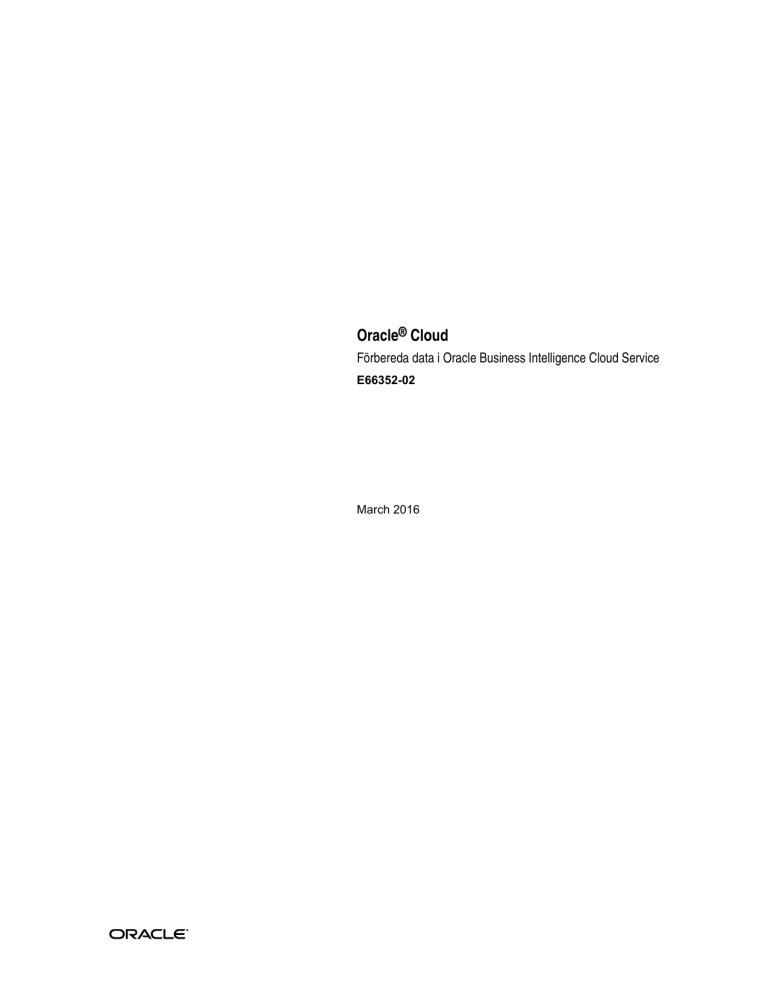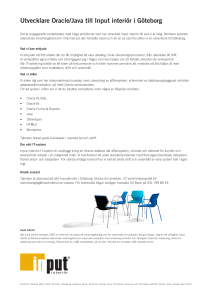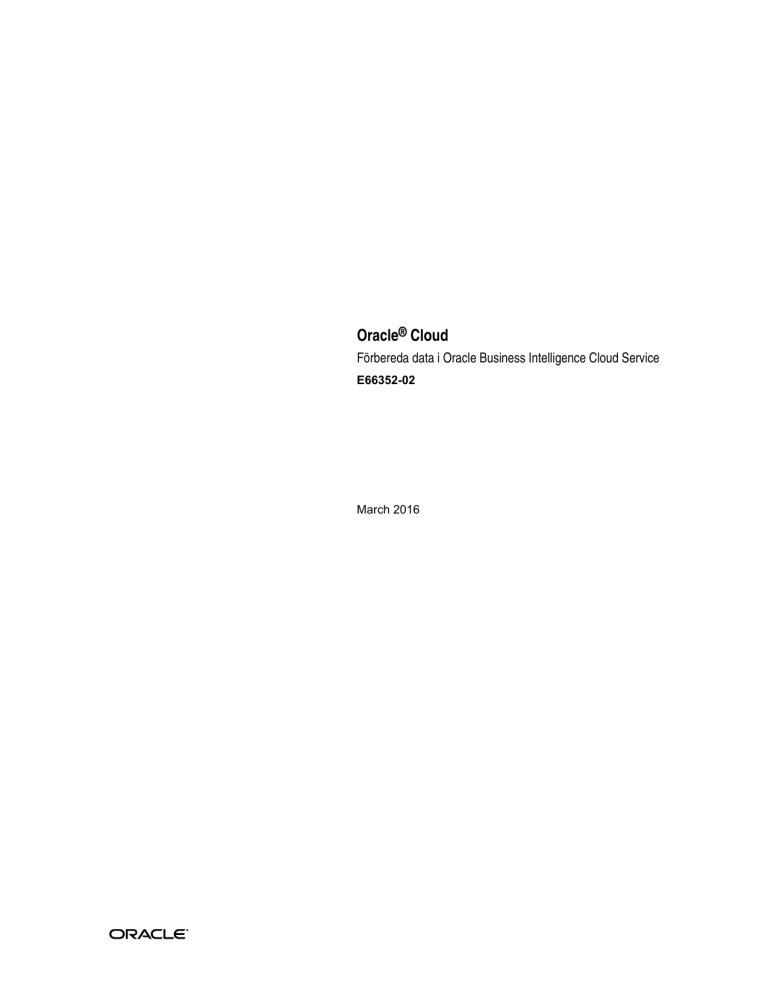
Oracle® Cloud
Förbereda data i Oracle Business Intelligence Cloud Service
E66352-02
March 2016
Oracle Cloud Förbereda data i Oracle Business Intelligence Cloud Service,
E66352-02
Copyright © 2014, 2016, Oracle och/eller dess dotterbolag. Oracle förbehåller sig samtliga rättigheter.
Primär författare: Rosie Harvey
Bidragande författare: Pete Brownbridge, Suzanne Gill
Bidragsgivare: Oracle Business Intelligence development, product management, and quality assurance teams
Den här programvaran med medföljande dokumentation tillhandahålls under en licens som innehåller
begränsningar gällande användning och avslöjande och är skyddad av upphovsrättslagar. Förutom vad som
är angett i det här licensavtalet eller tillåtet enligt lag får du inte ändra, kopiera, återskapa, översätta, utsända,
licensiera, överföra, distribuera, visa upp, uppföra, publicera eller visa upp någon del, i någon form, på något
sätt. Disassemblering eller kompilering av den här programvaran, förutom vad som krävs enligt lag för
interoperabilitet, är förbjuden.
Den information som finns i det här dokumentet kan ändras utan föregående meddelanden och garanteras
inte vara felfri. Om du hittar några fel rapporterar du dem till oss skriftligen.
Om programmet eller dess tillhörande dokumentation levereras till amerikansk myndighet (US Government)
eller om någon upplåter eller använder programmen för amerikansk myndighets räkning gäller följande:
U.S. GOVERNMENT END USERS: Oracle programs, including any operating system, integrated software,
any programs installed on the hardware, and/or documentation, delivered to U.S. Government end users are
"commercial computer software" pursuant to the applicable Federal Acquisition Regulation and agencyspecific supplemental regulations. As such, use, duplication, disclosure, modification, and adaptation of the
programs, including any operating system, integrated software, any programs installed on the hardware,
and/or documentation, shall be subject to license terms and license restrictions applicable to the programs.
No other rights are granted to the U.S. Government.
Programmet eller maskinvaran är avsett för generell användning i en mängd olika
informationshanteringsprogram. Det är inte utvecklat för eller avsett för användning som till sin natur är att
anses som farlig, inklusive verksamheter som kan orsaka risk för personskada. Vid användning av
programmet eller maskinvaran i farlig verksamhet är det licenstagarens eget ansvar att vidta alla
säkerhetsåtgärder för användning av programmen för sådana syften. Oracle Corporation och dess
dotterbolag frånsäger sig allt ansvar för skador som uppkommer vid användning av programmet eller
maskinvaran i sådan farlig verksamhet.
Oracle och Java är registrerade varumärken som tillhör Oracle och/eller dess dotterbolag. Övriga namn kan
vara varumärken som tillhör respektive företag.
Intel och Intel Xeon är varumärken eller registrerade varumärken som tillhör Intel Corporation. Alla SPARCvarumärken används under licens och är varumärken eller registrerade varumärken som tillhör SPARC
International, Inc. AMD, Opteron, AMD-logotypen och AMD Opteron-logotypen är varumärken eller
registrerade varumärken som tillhör Advanced Micro Devices. UNIX är ett registrerat varumärke som tillhör
The Open Group.
Den här programvaran eller maskinvaran med tillhörande dokumentation kan användas för åtkomst till eller
innehålla information om innehåll, produkter och tjänster från tredje part. Oracle Corporation och dess
dotterbolag är inte ansvarigt för och frånsäger sig uttryckligen allt ansvar med avseende på innehåll,
produkter och tjänster från tredje part, om inte något annat har angetts i ett tillämpligt avtal mellan dig och
Oracle. Oracle Corporation och dess dotterbolag ansvarar inte för förlust, kostnader eller skada av något slag
som kan uppkomma från åtkomst eller användning av innehåll, produkter eller tjänster från tredje part,
förutom vad som har angetts i ett tillämpligt avtal mellan dig och Oracle.
Den här dokumentationen har förproduktionsstatus och är endast avsedd för demonstration och preliminär
användning. Den stämmer eventuellt inte exakt för den maskinvara du använder programvaran tillsammans
med. Oracle Corporation och dess dotterbolag är inte ansvariga för och friskriver sig från alla garantier av
alla slag gällande den här dokumentationen, och är inte ansvariga för några förluster, kostnader eller skador
som uppstår på grund av användandet av den här dokumentationen.
Informationen i det här dokumentet är endast till för informationsdelningssyfte, och bör enbart beaktas
utifrån din egenskap som styrelsemedlem inom kundrådgivningen eller i enlighet med ditt
betautvärderingsavtal. Med dokumentet medföljer inte en förbindelse att leverera material, kod eller
funktionalitet, och det bör inte hänvisas till i inköpsbeslut. Utvecklingen, lanseringen och tidsramen för alla
delar och funktioner som beskrivs i dokumentet kvarstår hos Oracle i ensam bestämmanderätt.
Det här dokumentet innehåller, oavsett form – programvara eller tryckt – information som är av Oracles
exklusiva äganderätt. Åtkomsten till och användningen av det här konfidentiella materialet är föremål för
villkoren i Oracle Master Agreement, Oracle License and Services Agreement, Oracle PartnerNetwork
Agreement, distributionsavtal för Oracle, eller annat licensavtal som har ingåtts av dig och Oracle och som
du samtycker att följa. Dokumentet och dess information får inte yttras, kopieras, reproduceras eller
distribueras till någon utanför Oracle, utan skriftligt tillstånd från Oracle. Dokumentet är inte en del av ditt
licensavtal, och kan inte heller utgöra en del av något lagligt bindande kontrakt med Oracle eller dess
dotterbolag/partners.
Innehåll
Förord................................................................................................................................................................. xiii
Målgrupp ....................................................................................................................................................
xiii
Relaterade dokument ................................................................................................................................
xiii
Skrivsätt....................................................................................................................................................... xiv
Del I
Introduktion till Oracle Business Intelligence Cloud Service
1 Komma igång med dataförberedelse i Oracle Business Intelligence Cloud Service
Om Oracle BI Cloud Service....................................................................................................................
1-1
Hur integreras Oracle BI Cloud Service med Oracle Database Cloud Service? ..............................
1-2
Innan du börjar med Oracle BI Cloud Service......................................................................................
1-2
Normalt arbetsflöde för Oracle BI Cloud Service-administratörer...........................................
1-3
Roller och användarkonton i Oracle BI Cloud Service ...............................................................
1-4
Så här förbereder du data i Oracle BI Cloud Service...........................................................................
1-4
Åtkomst till Oracle BI Cloud Service .....................................................................................................
1-5
Viktiga uppgifter i Oracle BI Cloud Service .........................................................................................
1-5
Viktiga uppgifter inom dataladdning ...........................................................................................
1-6
Viktiga uppgifter inom datamodellering......................................................................................
1-6
Viktiga uppgifter inom hantering..................................................................................................
1-6
Del II
Ladda data för Oracle Business Intelligence Cloud Service
2 Översikt över överföring av data till molnet
Ladda upp data till molnet......................................................................................................................
2-1
Data Sync ...................................................................................................................................................
2-2
Ställa in Data Sync för första gången .....................................................................................................
2-3
Ge användare behörigheter för att ladda upp data med Data Sync .........................................
2-4
Ställa in standardalternativ för Data Sync ....................................................................................
2-5
Ställa in e-postmeddelanden ..........................................................................................................
2-5
Ansluter Data Sync med Oracle BI Cloud Service och dina datakällor ...................................
2-6
v
3 Ladda data från filer med Data Sync
Normalt arbetsflöde för att ladda data från filer med Data Sync......................................................
3-1
Datafilkrav .................................................................................................................................................
3-2
Datauppsättningar....................................................................................................................................
3-3
Ställa in dataladdningar från CSV- eller XLSX-filer med Data Sync ................................................
3-3
Underhålla filinställningsdata ................................................................................................................
3-9
Ladda data en enda gång....................................................................................................................... 3-11
Förnya data regelbundet........................................................................................................................ 3-13
Övervaka dataladdningar ..................................................................................................................... 3-14
4 Ladda data från relationstabeller
Typiskt arbetsflöde för att ladda filer från tabeller..............................................................................
4-1
Ställa in dataladdningar från tabeller med Data Sync ........................................................................
4-2
Åsidosätta en dataladdning från en tabell ............................................................................................
4-5
Ladda data från tabeller med en SQL-fråga .........................................................................................
4-6
Ladda relationstabeller med hjälp av SQL Developer ........................................................................
4-6
5 Automatisk dataladdning med hjälp av programmering
Om Oracle BI Cloud Service REST-API.................................................................................................
5-1
Om Oracle Database Cloud Service REST-API ....................................................................................
5-2
Skript för PL/SQL-databaser ..................................................................................................................
5-2
6 Ladda data från OTBI
Normalt arbetsflöde för att ladda filer från OTBI ................................................................................
6-1
Ange anslutningsdetaljer för OTBI-data ...............................................................................................
6-2
Ställa in dataladdningar från OTBI-mappar eller ämnesområden....................................................
6-3
Ställa in dataladdningar från mappar i OTBI-ämnesområden ..........................................................
6-6
Del III
Modellera data i Oracle Business Intelligence Cloud Service
7 Om datamodellering
Modellering av data .................................................................................................................................
7-1
Planera en datamodell..............................................................................................................................
7-2
Förstå datamodellkrav.....................................................................................................................
7-2
Komponenter i datamodeller..........................................................................................................
7-2
Modellering av källobjekt med stjärnrelationer...........................................................................
7-3
Modellering av källobjekt med snöflingerelationer ....................................................................
7-4
Modellering av avnormaliserade källor........................................................................................
7-4
Modellering av normaliserade källor ............................................................................................
7-4
8 Börja bygga din datamodell
Typiskt arbetsflöde för modellering av data ........................................................................................
vi
8-1
Använda Data Modeler ...........................................................................................................................
8-2
Öppna Data Modeler .......................................................................................................................
8-3
Skapa en datamodell........................................................................................................................
8-3
Använda den vänstra rutan i Data Modeler ................................................................................
8-4
Använda den högra rutan i Data Modeler ...................................................................................
8-4
Använda åtgärdsmenyer.................................................................................................................
8-6
Låsa en datamodell ..........................................................................................................................
8-6
Validera en datamodell ...................................................................................................................
8-7
Förnya och synkronisera källobjekt och datamodellobjekt........................................................
8-7
Publicera ändringar i datamodellen ..............................................................................................
8-9
Rensa cachade data ........................................................................................................................ 8-10
Ändra namn på en datamodell .................................................................................................... 8-10
Ansluta en modell till en annan databas..................................................................................... 8-11
Ta bort en datamodell.................................................................................................................... 8-11
Granska källtabeller och data................................................................................................................ 8-12
Visa källobjekt................................................................................................................................. 8-12
Förhandsgranska data i källobjekt............................................................................................... 8-12
Skapa källvyer ......................................................................................................................................... 8-13
Källvyer............................................................................................................................................ 8-13
Lägga till egna källvyer ................................................................................................................. 8-14
Definiera filter för källvyer ........................................................................................................... 8-16
Lägga till faktatabeller och dimensionstabeller i en datamodell ..................................................... 8-16
Faktatabeller och dimensionstabeller.......................................................................................... 8-17
Skapa fakta- och dimensionstabeller från en tabell eller vy..................................................... 8-17
Skapa faktatabeller individuellt ................................................................................................... 8-19
Skapa dimensionstabeller individuellt........................................................................................ 8-20
Redigera fakta- och dimensionstabeller...................................................................................... 8-21
Lägga till fler kolumner till fakta- och dimensionstabeller...................................................... 8-23
Koppla tabeller i en datamodell ........................................................................................................... 8-24
Kopplingar....................................................................................................................................... 8-24
Koppla fakta- och dimensionstabeller......................................................................................... 8-25
Skapa en tidsdimension ......................................................................................................................... 8-25
Lägga till mått och attribut i en datamodell ....................................................................................... 8-27
Redigera mått och attribut ............................................................................................................ 8-27
Ange aggregering för mått i faktatabeller .................................................................................. 8-28
Skapa beräknade mått ................................................................................................................... 8-31
Skapa härledda attribut ................................................................................................................. 8-34
Skapa uttryck i Uttrycksredigerare.............................................................................................. 8-34
Kopiera mått och attribut .............................................................................................................. 8-37
Kopiera modellobjekt ............................................................................................................................. 8-37
9 Definiera hierarkier och nivåer för borrning och aggregering
Normala arbetsflöden när det gäller att definiera hierarkier och nivåer .........................................
9-1
vii
Hierarkier och nivåer ...............................................................................................................................
9-1
Redigera hierarkier och nivåer ...............................................................................................................
9-2
Ange egenskaper för dimensionstabeller för hierarkier.............................................................
9-3
Ange aggregeringsnivåer för mått .........................................................................................................
9-4
Ange aggregeringsnivåer för mått.................................................................................................
9-4
10 Gör din datamodell säker
Typiskt arbetsflöde för att skydda modelldata .................................................................................. 10-1
Skapa variabler för användning i uttryck ........................................................................................... 10-1
Variabler .......................................................................................................................................... 10-2
Definiera variabler.......................................................................................................................... 10-2
Säkra åtkomst till objekt i modellen..................................................................................................... 10-3
Arv av behörigheter ....................................................................................................................... 10-5
Skydda åtkomst till data ........................................................................................................................ 10-5
Del IV
Hantera Oracle Business Intelligence Cloud Service
11 Hantera vad användare kan se och göra
Typiskt arbetsflöde för hantering av vad användarna ser och gör ................................................. 11-1
Användare och roller ............................................................................................................................. 11-1
Applikationsroller................................................................................................................................... 11-3
Fördefinierade applikationsroller ................................................................................................ 11-3
Konfigurera vad användare kan se och göra...................................................................................... 11-5
Komma igång med applikationsroller ........................................................................................ 11-5
Lägga till medlemmar och åtgärder till applikationsroller...................................................... 11-5
Varför är applikationsrollen Administratör viktig?.................................................................. 11-8
Tilldela användare applikationsroller ......................................................................................... 11-8
Tilldela applikationsroller till flera användare genom roller ................................................ 11-10
Lägga till egna applikationsroller .............................................................................................. 11-11
Ta bort applikationsroller............................................................................................................ 11-12
Funktionalitet aktiverad av applikationsroller................................................................................. 11-13
12 Säkerhetskopiera och återställa
Typiskt arbetsflöde för säkerhetskopiering och återställning.......................................................... 12-1
Ögonblicksbilder..................................................................................................................................... 12-1
Ta ögonblicksbilder och återställa information.................................................................................. 12-2
Ta en ögonblicksbild ...................................................................................................................... 12-2
Återställa från en ögonblicksbild ................................................................................................. 12-3
Redigera beskrivningar av ögonblicksbilder ............................................................................. 12-4
Ta bort ögonblicksbilder................................................................................................................ 12-4
Ladda ned, ladda upp och migrera ögonblicksbilder ....................................................................... 12-5
Ladda ned ögonblicksbilder ......................................................................................................... 12-5
Ladda upp ögonblicksbilder......................................................................................................... 12-6
viii
Migrera ögonblicksbildsdata ........................................................................................................ 12-6
13 Utföra administrationsuppgifter
Normalt arbetsflöde för administrationsuppgifter............................................................................ 13-1
Förstå administrationsverktyg.............................................................................................................. 13-2
Hantera databasanslutningar................................................................................................................ 13-3
Databasanslutningar ...................................................................................................................... 13-3
Ansluta till data i en Oracle Cloud-databas ............................................................................... 13-3
Ta bort oanvända datakällor ................................................................................................................. 13-5
Laddar upp datamodeller från Oracle BI Enterprise Edition........................................................... 13-6
Ladda upp datamodeller för Oracle BI Enterprise Edition till molnet .................................. 13-6
Ladda upp datamodeller från en fil (.rpd) ................................................................................. 13-7
Hantera kartinformation........................................................................................................................ 13-8
Konfigurera hur data visas på kartor .......................................................................................... 13-8
Redigera bakgrundskartor .......................................................................................................... 13-11
Lägga till säkra domäner i en vitlista................................................................................................. 13-13
Hantera hur innehåll indexeras och genomsöks.............................................................................. 13-14
Konfigurera sökindexering ......................................................................................................... 13-14
Schemalägga regelbunden genomsökning av innehåll .......................................................... 13-15
Övervaka genomsökningsjobb ................................................................................................... 13-15
Övervaka användare och aktivitetsloggar ........................................................................................ 13-16
Övervaka inloggade användare ................................................................................................. 13-16
Analysera SQL-frågor och loggar .............................................................................................. 13-17
Utföra SQL-testfrågor........................................................................................................................... 13-18
Övervaka mätetal för Oracle BI Cloud Service ................................................................................ 13-18
Del V
Referens
A Terminologi
B Frågor och svar
De vanligaste frågorna och svaren om dataladdning.................................................................................. B-2
De vanligaste frågorna om datamodellering ................................................................................................ B-3
De vanligaste frågorna om hantering av Oracle BI Cloud Service ............................................................ B-4
C Felsökning
Felsökning av generella problem.................................................................................................................... C-2
Felsöka dataladdningsfel ................................................................................................................................. C-2
Felsöka datamodelleringsproblem ................................................................................................................. C-3
Felsökning av administrativa problem .......................................................................................................... C-4
D Referens till Redigera uttryck
Datamodellobjekt .............................................................................................................................................. D-1
ix
SQL-operatorer .................................................................................................................................................. D-1
Villkorsuttryck................................................................................................................................................... D-2
Funktioner .......................................................................................................................................................... D-3
Aggregeringsfunktioner .......................................................................................................................... D-3
Kalenderfunktioner .................................................................................................................................. D-4
Konverteringsfunktioner ......................................................................................................................... D-5
Visningsfunktioner .................................................................................................................................. D-6
Utvärderingsfunktioner ........................................................................................................................... D-7
Matematiska funktioner........................................................................................................................... D-8
Strängfunktioner ....................................................................................................................................... D-9
Systemfunktioner...................................................................................................................................
D-11
Tidsseriefunktioner................................................................................................................................
D-11
Konstanter .......................................................................................................................................................
D-11
Typer ................................................................................................................................................................
D-11
Variabler ..........................................................................................................................................................
D-11
E Referens för Data Sync
Data Sync............................................................................................................................................................ E-1
Installera och uppdatera Data Sync................................................................................................................ E-2
Säkerhetsriktlinjer och -krav ................................................................................................................... E-2
Förutsättningskrav, databaser som stöds och JDBC-krav .................................................................. E-2
Ställa in Data Sync .................................................................................................................................... E-3
Konfigurera systemegenskaper för Data Sync ..................................................................................... E-5
Programvaruaviseringar i Data Sync..................................................................................................... E-5
Uppdatera Data Sync ............................................................................................................................... E-6
Laddning av data till molnet med Data Sync ............................................................................................... E-6
Ange laddningsstrategier................................................................................................................................. E-8
Ange laddningsstrategier för relationsdata .......................................................................................... E-9
Ange laddningsstrategier för fildata...................................................................................................... E-9
Övervakning och felsökning av dataladdningar........................................................................................ E-10
Skapa och ändra tabeller ................................................................................................................................ E-11
Skapa och ändra datauppsättningar ............................................................................................................ E-12
Arbeta med jobb .............................................................................................................................................. E-13
Borttagning av datacachen för datamodellobjekt i slutet av ett jobb ...................................................... E-14
Flera källor........................................................................................................................................................ E-14
Integrera med andra processer...................................................................................................................... E-15
SQL-baserad integrering........................................................................................................................ E-16
Distribuera Data Sync-metadata ................................................................................................................... E-17
Exportera metadata ................................................................................................................................ E-17
Importera metadata ................................................................................................................................ E-18
Ange laddningsstrategier............................................................................................................................... E-18
Ange laddningsstrategier för relationsdata ........................................................................................ E-20
Ange laddningsstrategier för fildata.................................................................................................... E-20
x
Ställa in systemegenskaper ............................................................................................................................ E-21
Utlös ett jobb automatiskt efter ett annat..................................................................................................... E-22
Fylla i flera molnmål....................................................................................................................................... E-22
Ställa in en annan miljö.......................................................................................................................... E-23
F Referens för Data Loader
Typiskt arbetsflöde för att ladda filer med Dataladdare............................................................................. F-1
Ladda filer i en ny tabell .................................................................................................................................. F-2
Ladda filer i en befintlig tabell ........................................................................................................................ F-4
Visa dataladdningshistorik.............................................................................................................................. F-6
Korrigera fel i dataladdningar......................................................................................................................... F-8
Om Data Loader .............................................................................................................................................. F-10
Kolumntyper ........................................................................................................................................... F-10
Transformera dina data ......................................................................................................................... F-11
G Hjälpmedel
Hjälpmedelsfunktioner ...................................................................................................................................
G-1
Byta till hjälpmedelsläge .................................................................................................................................
G-1
xi
xii
Förord
Lär dig mer om att ladda och modellera data, hantera användare och administrera
tjänsten.
Avsnitt:
• Målgrupp
• Relaterade dokument
• Skrivsätt
Målgrupp
Förbereda data i Oracle Business Intelligence Cloud Service är avsedd för
affärsinformationsanalytiker och -administratörer som använder Oracle BI Cloud
Service:
• Administratörer hanterar åtkomst till Oracle BI Cloud Service och utför andra
administrativa uppgifter som att säkerhetskopiera och återställa information åt
andra.
• Affärsinformationsanalytiker läser in och modellerar data samt skapar rapporter
för konsumenter. Dataintegreringsalternativen sträcker sig från
självbetjäningsimport till operativa ETL-uppdateringar. Analytiker kan välja
interaktiva visualiseringar och skapa avancerade beräkningar för att visa statistik i
data.
• Affärsinformationskonsumenter anpassar infopanelsidor och arbetar med sina
favoritrapporter. Med infopaneler kan konsumenter snabbt analysera och hantera
aktivitet över sina system.
Relaterade dokument
De här relaterade Oracle-resurserna ger mer information.
• Oracle Public Cloud
http://cloud.oracle.com
• Komma igång med Oracle Cloud
• Hantera och övervaka Oracle Cloud
• Använda Oracle Business Intelligence Cloud Service
xiii
• REST-API för Oracle Business Intelligence Cloud Service
• Använda Oracle Database Cloud (Database as a Service)
• Använda Oracle Database Cloud (Schema as a Service)
Skrivsätt
I det här avsnittet beskrivs de skrivsätt som används i dokumentet.
Skrivsätt
Skrivsätt
Förklaring
fetstil
Fetstil betecknar grafiska element i användargränssnittet som är
associerade med en åtgärd eller termer som definieras i texten eller
ordlistan.
kursiv stil
Kursiv stil betecknar boktitlar, betoningar och platshållarvariabler där
du behöver ange vissa värden.
teckensnitt med
fast
teckenbredd
Typsnitt med fast teckenindelning betecknar kommandon inuti ett
stycke, URL-adresser, kod i exempel, text som visas på skärmen eller
text du själv skriver.
Video och bilder
Med skal och format anpassar du utseendet på Oracle Business Intelligence,
infopaneler, rapporter och andra objekt. Videor och bilder som används i den här
guiden kanske inte har det skal och format som du använder men funktionerna och
teknikerna som visas är desamma.
xiv
Del I
Introduktion till Oracle Business
Intelligence Cloud Service
I den här delen finns det en introduktion till Oracle BI Cloud Service.
Kapitel:
• Komma igång med dataförberedelse i Oracle Business Intelligence Cloud Service
1
Komma igång med dataförberedelse i
Oracle Business Intelligence Cloud Service
I det här avsnittet beskrivs hur du kommer igång med Oracle BI Cloud Service.
Avsnitt:
• Om Oracle BI Cloud Service
• Hur integreras Oracle BI Cloud Service med Oracle Database Cloud Service?
• Innan du börjar med Oracle Business Intelligence Cloud Service
• Komma igång med Oracle Business Intelligence Cloud Service
• Normalt arbetsflöde för Oracle BI Cloud Service-administratörer
• Åtkomst till Oracle BI Cloud Service
• Viktiga uppgifter i Oracle BI Cloud Service
Om Oracle BI Cloud Service
Oracle BI Cloud Service är en BI-plattform i molnet som gör analys tillgängligt för alla,
från arbetsgruppen till företaget. Med Oracle BI Cloud Service är det enkelt att
kombinera data från olika källor och snabbt skapa omfattande och interaktiva
analysapplikationer och analysrapporter.
Rapporter som har skapats med Oracle BI Cloud Service finns tillgängliga på mobila
enheter ögonblickligen utan ytterligare programmering. Alla iOS- och Androidenheter stöds.
Det är enkelt att förbereda affärsdata för analys i Oracle BI Cloud Service:
• Använd enkla ETL-verktyg och branschstandard-API:er till att importera dina
bearbetade data till Oracle-databasen och utföra kontinuerliga uppdateringar.
Tillåt andra att ladda data med självbetjäning. Se Ladda data i Oracle Business
Intelligence Cloud Service.
• Bygg datamodeller som presenterar data för analys som bättre motsvarar
verksamhetens struktur. Se Modellera data i Oracle Business Intelligence Cloud
Service.
• Hantera vad personer kan se och göra i Oracle BI Cloud Service. Fastställ vem som
kan ladda och modellera, vem som kan skapa rapporter och infopaneler från
datamodellen och vem som kan bygga ad hoc-visualiseringar baserat på samma
data eller någon alternativ datakälla de väljer att ladda upp. Se Hantera vad
användare kan se och göra.
Komma igång med dataförberedelse i Oracle Business Intelligence Cloud Service 1-1
Hur integreras Oracle BI Cloud Service med Oracle Database Cloud Service?
• Ta regelbundna ögonblicksbilder för säkerhetskopiering av datamodellen, innehåll
som analytiker spara i katalogen och säkerhetsinformation. Se Säkerhetskopiera
och återställa.
Sammanställ fängslande analyser från affärsdata med dussintals interaktiva
visualiseringar och automatiska förslag. Använda Oracle Business Intelligence Cloud
Service innehåller mer information om hur du skapar analyser i Oracle BI Cloud
Service och delar dem med andra.
Hur integreras Oracle BI Cloud Service med Oracle Database Cloud
Service?
Du behöver en databas för att lagra och hantera de data som du analyserar i Oracle BI
Cloud Service. Oracle BI Cloud Service kan integreras med Oracle Database Cloud Database Schema Service eller Oracle Database Cloud - Database as a Service:
• Oracle Database Cloud - Database Schema Service - enskild schemabaserad tjänst
som inkluderas med Oracle BI Cloud Service.
Oracle BI Cloud Service levereras integrerad med Database Schema Service så att
det inte finns något extra steg om du vill använda den här databasen.
Se även Använda Oracle Database Cloud - Database Schema Service.
• Oracle Database Cloud - Database as a Service - virtuell maskin som kör en
fullständigt konfigurerad Oracle-databasinstans.
Du kan konfigurera Oracle BI Cloud Service för att integrera med en eller flera
Database as a Service-instanser. För att detta ska fungera måste Oracle BI Cloud
Service och Database as a Service köras i samma datacenter och administratören
måste ange anslutningsdetaljerna. Se Hantera databasanslutningar.
Se även Använda Oracle Database Cloud - Database as a Service.
Obs!:
På liknande sätt som Oracle Database Cloud Service använder Oracle BI
Cloud Service koncepten kolumn och tabell. Se Terminologi för viktig
information om hur Oracle BI Cloud Service använder dessa termer.
Innan du börjar med Oracle BI Cloud Service
Det är administratörens jobb att göra Oracle BI Cloud Service redo för användning av
andra.
Innan du tillåter användare att logga in på Oracle BI Cloud Service bör du bekanta dig
med:
• Oracle Cloud
Skapa och konfigurera ditt konto på Oracle Cloud. Mer information om hur du
skapar konton i Oracle Cloud finns i Begära en utvärderingsprenumeration och
Köpa en icke-uppmätt prenumeration på Oracle Cloud Service i Komma igång med
Oracle Cloud.
• Oracle Database Cloud Service
Du behöver Oracle Database Cloud - Database Schema Service eller Oracle
Database Cloud - Database as a Service för att lagra och hantera data för Oracle BI
1-2 Förbereda data i Oracle Business Intelligence Cloud Service
Innan du börjar med Oracle BI Cloud Service
Cloud Service. Se Hur integreras Oracle BI Cloud Service med Oracle Database
Cloud Service?
• Oracle Business Intelligence Cloud Service
Ställ in konton för andra och tilldela dem roller i Oracle BI Cloud Service. Ställ in
molndatabasanslutningar så att affärsmodellerare och -analytiker kan analysera
företagsdata. Mer information om hur du ställer in Oracle BI Cloud Service finns i
Normalt arbetsflöde för Oracle BI Cloud Service-administratörer.
Normalt arbetsflöde för Oracle BI Cloud Service-administratörer
Här är de gemensamma uppgifterna för att administrera Oracle BI Cloud Service.
Uppgift
Beskrivning
Mer information
Starta testversion och
betalda tjänster
Ange information och registrera
dig för en kostnadsfri test av
tjänsten eller välj att betala för
tjänsten.
Sektionen Begära en utvärderingsprenumeration
eller Köpa en icke-uppmätt prenumeration på
Oracle Cloud Service i Komma igång med Oracle
Cloud
Aktivera testversion och
betalda tjänster
Sedan Oracle har tilldelat dig
tjänsten ska du logga in och
aktivera den.
Sektionen Aktivera utvärderingsprenumerationen
eller Aktivera ordern i Komma igång med Oracle
Cloud
Skapa tjänsteinstanser
Om din prenumeration ger dig
rätt att skapa flera instanser
skapar du en eller flera
instanser av Oracle BI Cloud
Service baserat på
verksamhetens behov.
Sektionen Skapa tjänsteinstanser i Komma igång
med Oracle Cloud
Läs mer om användare
och roller
Förstå användarkonton och
fördefinierade roller.
Användare och roller
Lägg till och hantera
användare
Skapa konton för användarna.
Sektionen Lägga till användare och tilldela roller i
Komma igång med Oracle Cloud
Åtkomst till tjänsten
Få åtkomst till Oracle BI Cloud
Service.
Åtkomst till Oracle BI Cloud Service
Hantera vad andra
användare kan se och
göra
Tilldela lämpliga
applikationsroller till alla som
använder tjänsten.
Hantera vad användare kan se och göra
Skapa
databasanslutningar
Anslut Oracle BI Cloud Service
till andra molndatabaser så att
affärsdataanalytiker kan
analysera företagsdata lagrade
på olika platser
Hantera databasanslutningar
Övervaka tjänsten
Kontrollera den dagliga driften
av tjänsten, övervaka
prestandan och gå igenom
viktiga meddelanden.
Översikt över hantering av Oracle Cloud-konton
och Oracle Cloud-tjänster på Hantera och övervaka
Oracle Cloud
Hantera tjänsten
Hantera Oracle BI Cloud Service
inklusive användare,
säkerhetskopieringar,
databasanslutningar m.m.
Hantera Oracle Business Intelligence Cloud
Service
Komma igång med dataförberedelse i Oracle Business Intelligence Cloud Service 1-3
Så här förbereder du data i Oracle BI Cloud Service
Uppgift
Beskrivning
Mer information
Uppgradera din
prenumeration av
tjänsten
Lägg till kapacitet med i din
befintliga betalda tjänst genom
att uppgradera till en högra
prenumerationsnivå.
Uppdatera din betalda prenumeration från Oracle
Cloud på Hantera och övervaka Oracle Cloud
Roller och användarkonton i Oracle BI Cloud Service
Administratörer måste se till att allas roller och behörigheter är korrekt konfigurerade
innan användare loggar in på Oracle BI Cloud Service.
Vissa roller är specifika för Oracle BI Cloud Service medan andra gäller för alla Oracle
Cloud-tjänster:
• Oracle Cloud-roller
Mer information om de roller och behörigheter som är gemensamma för alla Oracle
Cloud-tjänster finns i Användarroller och behörigheter i Oracle Cloud i Getting
Started with Oracle Cloud.
• Oracle BI Cloud Service-roller
– Tjänsteroller: olika fördefinierade molntjänsteroller tilldelas med Oracle BI
Cloud Service. Se Användare och roller.
– Applikationsroller: åtkomst till funktioner i Oracle BI Cloud Service styrs via
en uppsättning fördefinierade applikationsroller. Mer information om vilka
funktioner en användare kan få åtkomst till med en viss applikationsroll finns i
Fördefinierade applikationsroller i Oracle BI Cloud Service och Funktionalitet
aktiverad av applikationsroller.
Så här förbereder du data i Oracle BI Cloud Service
Administratörer, dataladdare och datamodellerare spelar alla en roll i att förbereda
affärsdata för analys. När affärsdata är redo att analyseras publicerar du datamodellen
så att BI-innehållsutvecklarna kan börja visualisera data och dela analyser med
kollegor, kunder och affärspartners.
Uppgift
Användare
Mer information
Logga in på Oracle BI Cloud Service som
administratör
Administratör
Åtkomst till Oracle BI Cloud Service
Tillåt andra användare att ladda och
modellera data med hjälp av
applikationsroller
Administratör
Typiskt arbetsflöde för hantering av vad
användarna ser och gör
Anslut till datakällor i Oracle Database
Cloud Service
Administratör
Hantera databasanslutningar
Ladda data för analys till Oracle Database
Cloud Service
Dataladdare
Ladda upp data till molnet
Normalt arbetsflöde för Oracle BI Cloud
Service-administratörer
1-4 Förbereda data i Oracle Business Intelligence Cloud Service
Åtkomst till Oracle BI Cloud Service
Uppgift
Användare
Mer information
Modellera data så att innehållsutvecklare
kan visualisera data genom rapporter och
infopaneler
Datamodellerare
Typiskt arbetsflöde för modellering av data
Ta regelbundna ögonblicksbilder och mer
Administratörer
Hantera Oracle Business Intelligence Cloud
Service
Obs!: Mer information om rapportering om data finns i Använda Oracle
Business Intelligence Cloud Service.
Åtkomst till Oracle BI Cloud Service
E-postmeddelandet "Välkommen till Oracle BI Cloud Service" innehåller en direktlänk
till tjänsten. Klicka bara på länken och logga in. Alternativt så kan du logga in på
Oracle Cloud på cloud.oracle.com och sedan välja Oracle BI Cloud Service.
Oracle BI Cloud Service visar en produktguide när du loggar in för första gången. I
slutet av guiden visas hemsidan som har länkar till alla Oracle BI Cloud Servicefunktioner som är tillgängliga för dig.
Viktiga uppgifter i Oracle BI Cloud Service
I Oracle BI Cloud Service finns det vanliga uppgifter för att ladda, modellera och
hantera data.
Komma igång med dataförberedelse i Oracle Business Intelligence Cloud Service 1-5
Viktiga uppgifter i Oracle BI Cloud Service
Uppgifter:
• Viktiga uppgifter inom dataladdning
• Viktiga uppgifter inom datamodellering
• Viktiga uppgifter inom hantering
Viktiga uppgifter inom dataladdning
I det här ämnet identifieras de viktigaste uppgifterna inom dataladdning.
•
Ställa in dataladdningar från CSV- eller XLSX-filer med Data Sync
• Ställa in dataladdningar från tabeller med Data Sync
• Ladda data en enda gång
• Förnya data regelbundet
• Ladda relationstabeller med hjälp av SQL Developer
• Ladda lokala relationskällor och -filer till molnet med Oracle BI Cloud Service Data
Sync
• Automatisk dataladdning med hjälp av programmering
Viktiga uppgifter inom datamodellering
I det här ämnet identifieras de viktigaste uppgifterna inom datamodellering.
•
Skapa en datamodell
• Granska källtabeller och data
• Lägga till egna källvyer
• Skapa fakta- och dimensionstabeller från en tabell eller vy
• Skapa faktatabeller individuellt
• Skapa dimensionstabeller individuellt
• Koppla fakta- och dimensionstabeller
• Skapa beräknade mått
• Skapa härledda attribut
• Skapa en tidsdimension
• Redigera hierarkier och nivåer
• Säkra åtkomst till objekt i modellen
• Publicera ändringar i datamodellen
Viktiga uppgifter inom hantering
De vanliga uppgifterna för att hantera Oracle BI Cloud Service identifieras i det här
avsnittet.
1-6 Förbereda data i Oracle Business Intelligence Cloud Service
Viktiga uppgifter i Oracle BI Cloud Service
• Tilldela användare applikationsroller
• Lägga till egna applikationsroller
• Ta ögonblicksbilder
• Återställa från en ögonblicksbild
• Hantera databasanslutningar
• Frigöra lagringsutrymme
• Lägga till säkra domäner i en vitlista
• Hantera hur innehåll indexeras och genomsöks
• Laddar upp datamodeller från Oracle BI Enterprise Edition
Komma igång med dataförberedelse i Oracle Business Intelligence Cloud Service 1-7
Viktiga uppgifter i Oracle BI Cloud Service
1-8 Förbereda data i Oracle Business Intelligence Cloud Service
Del II
Ladda data för Oracle Business Intelligence
Cloud Service
I det här avsnittet förklaras hur du laddar data som du vill modellera med Oracle
Business Intelligence Cloud Service.
Kapitel:
• Överföra data till molnet
• Ladda data från filer
• Ladda data från relationstabeller
• Automatisk dataladdning med hjälp av programmering
2
Översikt över överföring av data till molnet
Det här avsnittet visar sätt att ladda upp data för Oracle BI Cloud Service och
introducerar Data Sync.
Avsnitt:
• Ladda upp dina data till molnet
• Data Sync
• Ställa in Data Sync för första gången
Ladda upp data till molnet
Ladda upp data i molnet så att Oracle BI Cloud Service-användare kan börja analysera
data. Du kan ladda upp data till tabeller i en Oracle Cloud-databas (Database Express
Service (Schema) eller Database as a Service) eller till ett datauppsättningslager i
Oracle BI Cloud Service. I Oracle BI Cloud Service finns det ett klientverktyg med
namnet Data Sync som laddar upp data från filer, relationstabeller och OTBIdatakällor (Oracle Transactional Business Intelligence), men det finns en stor mängd
andra verktyg och tekniker för att ladda upp data om du föredrar det.
Video
Du kan använda något av följande verktyg och tekniker för att ladda data för Oracle
BI Cloud Service:
• Oracle BI Cloud Service Data Sync (rekommenderas)
• Oracle SQL Developer
• Datauppladdningsverktyget i Oracle SQL Workshop
• Applikationsdataladdningsverktyget i Oracle Application Express
• REST-API:er
• PL/SQL-skript
Här kan du hitta mer information:
• Mer information om hur du laddar data från filer finns i Normalt arbetsflöde för att
ladda data från filer med Data Sync.
• Mer information om hur du laddar data från databastabeller finns i Typiskt
arbetsflöde för att ladda filer från tabeller.
• Om du vill ha mer information om hur du laddar data från OTBI-rapporter eller
ämnesområden läser du i Normalt arbetsflöde för att ladda filer från OTBI
Översikt över överföring av data till molnet 2-1
Data Sync
.
• Mer information om hur du laddar data programmatiskt från lokala källor och
molnkällor med REST-API:er eller PL/SQL-skript finns i Automatisk dataladdning
med hjälp av programmering.
Användare kan också ladda egna datauppsättningar för ad hoc-analys med Visual
Analyzer. Se Lägga till egna data i Använda Oracle Business Intelligence Cloud Service.
Jämföra dataladdningsverktyg
I den här tabellen jämförs de huvudsakliga verktyg och tekniker du kan använda för
laddning av data.
Funktion/verktyg
Data Sync
SQLutvecklare
APEXdataladdare (blir
inaktuell i nästa
utgåva)
CSV- och avgränsade
filer
Ja
Nej
Ja
Excel-filer
Ja*
Nej
Ja
Bearbetning efter
laddning
Nej
Ja
Nej
Schemaläggare
Ja
Ja**
Nej
Automatiska omförsök
vid fel
Ja
Nej
Nej
Kundens nätverk
använder en proxy
Ja
Nej
Nej
Oracle-databaskälla
Ja
Ja
Nej
Annan
relationsdatabaskälla
Ja
Nej
Nej
Oracle Cloud
måldatabas - Database
Express Service
(Schema)
Ja
Ja
Ja
Oracle Cloudmåldatabas - Database
as a Service
Ja
Ja
Nej
* Endast XLSX
** Operativsystemets schemaläggare
Oracle BI Cloud Service integrerar med Database Express Service (Schema) och
Database as a Service. Se Hur integreras Oracle BI Cloud Service med Oracle Database
Cloud Service?
Data Sync
Använd Data Sync till att ladda upp och hantera data för Oracle BI Cloud Service. Du
kan ladda data från filer (CSV och XLSX), från olika relationskällor, och från rapporter
2-2 Förbereda data i Oracle Business Intelligence Cloud Service
Ställa in Data Sync för första gången
och ämnesområden i OTBI. Du kan ladda ned Data Sync från Oracle Technology
Network, (på Middleware > Business Intelligence Cloud Service > Downloads) och
installera det lokalt på en Windows- eller UNIX-dator.
När du har laddat ned och installerat Data Sync kan du konfigurera arbetsmiljön
genom att följa stegen i Ställa in Data Sync för första gången. Sedan är du redo att
börja ladda data. Mer information om hur du laddar data med Data Sync finns i:
• Mer information om laddning av data från datafiler finns i Normalt arbetsflöde för
att ladda data från filer med Data Sync.
• Mer information om laddning av data från databastabeller finns i Typiskt
arbetsflöde för att ladda filer från tabeller. En lista över databaser som stöds finns i
Förutsättningskrav, databaser som stöds och JDBC-krav.
• Om du vill ladda data från rapporter eller ämnesområden i OTBI, se Normalt
arbetsflöde för att ladda filer från OTBI.
Ställa in Data Sync för första gången
Anpassa Data Sync för att ladda data. Installera Data Sync, ange vissa lokala alternativ
och ställ in e-postmeddelanden. Meddela Data Sync om din datakälla och var du vill
ladda data.
Så här ställer du in Data Sync:
Uppgift
Beskrivning
Mer information
Ladda ned Data
Sync.
Ladda ned paketet för Data Sync från
Oracle Technology Network och
installera Data Sync.
Installera och uppdatera
Data Sync
Översikt över överföring av data till molnet 2-3
Ställa in Data Sync för första gången
Uppgift
Beskrivning
Mer information
Ställ in
säkerhetsbehörighete
r.
Arbeta tillsammans med
säkerhetsadministratören för att
kontrollera att du har behörigheter att
ladda data till Oracle BI Cloud Service.
Ge användare
behörigheter för att ladda
upp data med Data Sync
Konfigurera
egenskaper för Data
Sync
Konfigurera egenskaper för Data Sync
för den lokala miljön.
Ställa in
standardalternativ för
Data Sync
Ställ in epostmeddelanden.
Ange vem som ska få epostmeddelanden från Data Sync
gällande status för dataladdningar.
Ställa in epostmeddelanden
Ställ in ett nytt
projekt för Data Sync.
Ställ in ett nytt projekt för Data Sync
eller öppna ett befintligt projekt.
Klicka på Skapa ett nytt
projekt i Data Sync.
Ange
anslutningsdetaljer
för Oracle BI Cloud
Service.
Ange anslutningsdetaljer för Oracle BI
Cloud Service och för
relationsdatakällan.
Ange anslutningsdetaljer
för Oracle BI Cloud
Service
Ansluta till
datakällan
Ange anslutningsdetaljer för datakällan
(om du inte bara laddar från filer).
Ange anslutningsdetaljer
för en datakälla
Nu är du redo att ladda data:
- Om du laddar data från filer, se Normalt arbetsflöde för att ladda data från filer med
Data Sync.
- Om du laddar data från databastabeller, se Typiskt arbetsflöde för att ladda filer från
tabeller.
- Om du laddar data från rapporter eller ämnesområden i OTBI, se Normalt
arbetsflöde för att ladda filer från OTBI.
Ge användare behörigheter för att ladda upp data med Data Sync
Administratörer använder applikationsroller för att kontrollera om du får ladda data
med Data Sync eller inte. Du behöver applikationsrollen BI Data Load Author om du
vill ladda upp data till tabeller i molndatabasen. Om du vill ladda upp dina data till en
datauppsättning måste du ha applikationsrollen BI Advanced Content Author. Om
Data Sync-användaren inte har ett konto hos Oracle BI Cloud Service går du till My
Services och skapar ett nytt konto innan du startar.
Så här ger du en användare behörighet att använda Data Sync:
1. Logga in på Oracle BI Cloud Service som en administratör.
2. Klicka på Konsol och sedan på fliken Användare och roller.
3. Navigera till användaren, klicka på Hantera applikationsroller för att visa
dialogrutan Applikationsroller och använd skytteldialogrutan för att lägga till en
eller båda av följande till användarens lista över roller:
• BI Data Load Author - lägg till den här rollen för att användare ska kunna ladda
data till en tabell.
2-4 Förbereda data i Oracle Business Intelligence Cloud Service
Ställa in Data Sync för första gången
• BI Advanced Content Author - lägg till den här rollen för att användare ska
kunna ladda data till en datauppsättning.
Ställa in standardalternativ för Data Sync
Ställ in standardalternativ för Data Sync som passar dina affärsbehov och optimera det
sätt som Data Sync fungerar för dig. Du kan till exempel ställa in en standardkatalog
för dina datafiler, bestämma hur många detaljer som ska loggas, hur länge loggfiler
ska behållas och mycket mer.
Så här anger du standardalternativ:
1. Klicka på Systemegenskaper på menyn Vyer i Data Sync.
2. Om du planerar att ladda upp data från filer (CSV eller XLSX) ställer du in en
rotkatalog för datafilen.
Ange en standardplats för dina filer, till exempel D:\mydatafiles.
3. Ange andra egenskaper eller behåll standardinställningarna.
Mer detaljerad information om att ange egenskaper för arbetsmiljön finns i Ställa in
systemegenskaper.
Ställa in e-postmeddelanden
Du kan skicka dataladdningsrapporter per e-post till en eller flera mottagare. Epostmeddelanden meddelar användare om dataladdningar har utförts eller inte.
Så här ställer du in e-postmeddelanden:
1.
Konfigurera e-postavsändaren, se Konfigurera e-postavsändaren.
2.
Konfigurera e-postmottagarna, se Konfigurera e-postmottagare och tilldela dem
jobb.
Konfigurera e-postavsändaren
Data Sync har en inbyggd klient för inloggningsautentiseringsbaserad e-post (SMTP)
som kan ansluta till alla SMTP-inloggningsautentiseringsservrar. Konfigurera epostadministratörskontot så att mottagare kan ta emot e-postmeddelanden.
Så här konfigurerar du e-postavsändaren:
1. Klicka på E-post på menyn Verktyg och sedan på Inställning.
2. Klicka på fliken E-postkonfiguration och ange e-postdetaljer för avsändaren.
Fält
Beskrivning
Användarnamn
Användarnamn för e-postkontot.
Lösenord
Ange lösenord för det användarnamn som har angetts.
(Behövs bara om du väljer Autentisering krävs.)
E-postserver
Värdnamn för e-postservern.
E-postserverport
Porten e-postservern lyssnar på.
Översikt över överföring av data till molnet 2-5
Ställa in Data Sync för första gången
Fält
Beskrivning
E-postadress
Användarens e-postadress.
Autentisering krävs
Anger om företagets e-postserver kräver autentisering.
SSL krävs
Anger om det krävs en SSL-anslutning.
3. Klicka på Skicka e-posttest för att testa anslutningen.
4. Klicka på Spara.
Konfigurera e-postmottagare och tilldela dem jobb
Du kan registrera ett eller flera mottagare för uppdateringar om jobbstatus via e-post.
Konfigurerade e-postmottagare kan sedan tilldelas specifika jobb så att personen som
är ansvarig för övervakning av en dataladdning (använder ett jobb) får epostmeddelanden.
Så här konfigurerar du e-postmottagare:
1. Klicka på E-post på menyn Verktyg och sedan på Mottagare.
2. Klicka på Ny i verktygsfältet och ange följande information:
Fält
Beskrivning
Namn
Namnet på användaren som ska meddelas.
E-postadress
E-postadressen dit meddelandet ska skickas.
Inaktiv
Indikerar om e-postmeddelanden för den här
mottagaren är aktiverade eller inte. När det här
alternativet är markerat inkluderas inte personen i epostutskicket.
3. Navigera till fliken Jobb i vyn Jobb och tilldela en e-postmottagare från
konfigurerade e-postmottagare till varje jobb.
Ansluter Data Sync med Oracle BI Cloud Service och dina datakällor
Anslut till målplatsen för Oracle BI Cloud Service och ange anslutningsdetaljer för en
eller flera datakällor. Data Sync laddar data från dessa källor till målplatsen. Om de
data du vill ladda finns i en fil behöver du inte ange anslutningsinformation för
datakällan här. Målet kan vara Oracle BI Cloud Service eller Oracle Database as a
Service.
Så här ansluter du Data Sync:
• (Obligatoriskt) Ange URL:en till Oracle BI Cloud Service som mål, om du vill ladda
data till:
– tabeller i standarddatabasen för Oracle BI Cloud Service (dvs. Database as a
Schema).
– lagring av datauppsättning i Oracle BI Cloud Service.
Se Ange anslutningsdetaljer för Oracle BI Cloud Service.
2-6 Förbereda data i Oracle Business Intelligence Cloud Service
Ställa in Data Sync för första gången
Om du vill ladda data till en annan molndatabas ansluter du Data Sync direkt till
din mål-Oracle Database as a Service med en lokal TNS-anslutning. Ta inte bort
målanslutningen för att undvika anslutningsfel.
• (Valfritt) Om du laddar data direkt från databastabeller anger du
anslutningsdetaljerna för datakällan, se Ange anslutningsdetaljer för en datakälla.
Om du bara laddar data från datafiler behöver du inte ange en källanslutning i
Data Sync.
Ange anslutningsdetaljer för Oracle BI Cloud Service
Om du vill ställa in en Data Sync-miljö anger du URL:en för Oracle BI Cloud Service
tillsammans med ett lämpligt namn och lösenord.
Så här anger du anslutningsdetaljer för Oracle BI Cloud Service:
1. I Data Sync klickar du på Anslutningar och klickar sedan på fliken Källor/mål.
2. I listan över anslutningar väljer du TARGET.
3. Ange följande detaljer i dialogrutan Redigera:
Fält eller element
Beskrivning
Anslutningstyp
Välj Oracle (BICS).
Användare
Ange en användare med en lämplig
dataladdningsapplikationsroll i Oracle BI Cloud Service (BI
Data Load Author och/eller BI Advanced Content Author).
Se Ge användare behörigheter för att ladda upp data med
Data Sync.
Lösenord
Ange lösenordet för den användare du angav i fältet
Användare. Se Ge användare behörigheter för att ladda upp
data med Data Sync.
URL
Ange URL:en till Oracle BI Cloud Service utan "/analytics"delen i slutet. Om URL:en till molntjänsten är "http://
bicsinst-inoracle12345.analytics.us1.cloud.oracle.com/
analytics" t.ex. anger du: http://bicsinst-
inoracle12345.analytics.us1.cloud.oracle.
com
Ange anslutningsdetaljer för en datakälla
Om du vill ställa in en Data Sync-miljö anger du var källdatabasen finns. Om du bara
laddar data från filer kan du hoppa över den här uppgiften.
Så här anger du anslutningsdetaljer för en källdatabas:
1. I Data Sync klickar du på Anslutningar och klickar sedan på fliken Källor/mål.
2. Klicka på Ny för att lägga till en tom post i listan över anslutningar.
3. Ange följande detaljer i dialogrutan Redigera:
Översikt över överföring av data till molnet 2-7
Ställa in Data Sync för första gången
Fält eller element
Beskrivning
Namn
Ange ett kort och beskrivande namn som är
lämpligt för miljön, till exempel CRM eller HR
för att identifiera anslutningen i Data Sync.
Undvik instansspecifika namn som värdnamn
eftersom samma anslutning kan konfigureras
för olika databaser i olika miljöer för (t.ex.
utveckling och produktion).
Anslutningstyp
Databastyp.
Tabellägare
Schemaägarens namn. Det här är användaren
som äger objekten i källschemat.
Lösenord
Lösenord för databasanvändaren/
tabellägaren.
Tjänstenamn, TNS-namn,
Anslutningssträng, Databasnamn eller
ODBC-datakälla
Ange lämpliga värden för databasen.
Värd
Datornamnet eller IP-adressen till datorn där
databasen finns.
Port
Portnumret databasen lyssnar på (t.ex. så är
1521 standardporten för en Oracle-databas).
URL (valfritt)
En JDBC-URL för datakällanslutningen. Värdet
i det här fältet måste överensstämma med
databasspecifikationerna. Använd det här
alternativet till att ange en unik URL för en viss
datakälla. T.ex. så kan det här alternativet vara
användbart om den här fysiska datakällan
använder Oracle RAC medan andra datakällor
använder en annan databastyp.
Drivrutin (valfritt)
Drivrutinen enligt beskrivningen i JDBCdokumentationen.
Som Oracle TNS-namn anger du TNS-namnet
som är angett i filen tnsnames.ora i \network
\admin\.
4. Kontrollera att anslutningen fungerar genom att klicka på Testa anslutning.
5. Klicka på Spara.
Obs!:
JDBC-drivrutinversionen måste matcha databasversionen. Om versionerna
inte matchar kan det uppstå vanskliga fel under dataladdningsprocessen.
Även om en Oracle-databas används och JDBC-drivrutinversionen inte
matchar databasens version måste du ladda ned den kompatibla versionen av
JDBC-drivrutinen från Oracles webbplats och placera den i lib-katalogen.
För Oracle är det bäst att använda en tunn typ av anslutning. I vissa fall, t.ex.
RAC-konfigurationer, måste du kanske använda OCI8-anslutningstypen. I så
fall ser du också till att klientbiblioteket som är installerat på den lokala datorn
matchar databasens version.
2-8 Förbereda data i Oracle Business Intelligence Cloud Service
3
Ladda data från filer med Data Sync
Använd Data Sync för att ladda filer som du vill analysera i Oracle BI Cloud Service.
Du kan ladda data till en Oracle Cloud-databas (Database Schema Service eller
Database as a Service) eller som en datauppsättningskälla för Visual Analyzer-projekt.
Avsnitt
• Normalt arbetsflöde för att ladda data från filer med Data Sync
• Datafilkrav
• Datauppsättningar
• Ställa in dataladdningar från CSV- eller XLSX-filer med Data Sync
• Underhålla filinställningsdata
• Ladda data en enda gång
• Förnya data regelbundet
• Övervaka dataladdningar
Normalt arbetsflöde för att ladda data från filer med Data Sync
Här är de vanliga uppgifterna för laddning av BI-data från filer.
Video
Uppgift
Beskrivning
Mer information
Börja använda Data
Sync.
Ladda ned och installera Data Sync på
en lokal dator och ställ in miljön för Data
Sync.
Ställa in Data Sync för
första gången
Förbered datafilerna.
Se till att datafilerna uppfyller
formateringskraven för Data Sync.
Datafilkrav
Ställ in
dataladdningen.
Registrera de CSV- eller XLSX-filer du
vill ladda och definiera en
laddningsstrategi för dina data.
Ställa in dataladdningar
från CSV- eller XLSX-filer
med Data Sync
Hantera en
dataladdningskonfig
uration
Gör ändringar i en befintlig
dataladdning från filkonfigurationen.
Underhålla
filinställningsdata
Ladda data en enda
gång med Data Sync.
Använd Data Sync till att ladda data till
måldatabasen i molnet.
Ladda data en enda gång
Ladda data från filer med Data Sync 3-1
Datafilkrav
Uppgift
Beskrivning
Mer information
Förnya data
regelbundet.
Schemalägga en återkommande
dataladdning för att förnya data.
Förnya data regelbundet
Övervaka
dataladdningar.
Övervaka förloppet för dataladdningar
och svara på problem.
Övervaka dataladdningar
Datafilkrav
Innan du börjar ladda data från filer ser du till att datafilerna uppfyller de krav som
anges här.
Filtyper som stöds
Du kan ladda kommaavgränsade värdefiler (CSV-filer) som innehåller de flesta
vanliga avgränsarna (t.ex. komman, flikar) eller Microsoft Excel XLSX-filer.
Ange en standardfilplats
I datasynkroniseringsegenskaperna använder du egenskapenRotkatalog för datafil
till att ange var Data Sync ska leta efter datafiler att importera som standard. Förutom
att ange en standardkatalog för datafiler innebär inställningen av den här egenskapen
flyttbarhet mellan olika operativsystem. Oracle rekommenderar att alla filer placeras i
den här katalogen eftersom den här egenskapsändringen gör det enklare att
konfigurera datalagret när metadata flyttas till en annan miljö utan att behöva justera
egenskaperna för varje filpost.
XLSX-filformatskrav
• Du kan ladda ett eller flera blad i en XLSX-fil.
• Du kan också välja att ladda hela bladet eller ett intervall av celler - ange start- och
slutceller för den sektion som ska laddas. Du kan till exempel ange att dataavsnittet
startar i cell D4 och slutar i J35.
• Datatyperna härleds från celltypen i XLSX-filen. Innan du importerar data anger
du lämpliga datatyper i XLSX-filen.
• Om du bara vill ladda ett blad från en XLSX-fil undviker du XLSX-filer med många
blad eftersom den process som läser XLSX-filer är minnesintensiv. Om du har stora
filer måste du kanske ställa in ett högre startminne i filen datasync.bat/.sh.
CSV-filformatskrav
Definitioner av och krav på filformat inkluderar följande:
• Du kan ladda från en enskild fil eller flera filer samtidigt så länge de är i samma
format.
• Du kan använda importguiden i Data Sync till att välja mellan olika avgränsare,
t.ex. kommatecken, tabb och lodstreck.
• Du kan ange ett enskilt tecken som avgränsare. Det kan vara ett kommatecken (","),
ett blanksteg (" ") eller en tabb ( "\t" eller "[tab]").
• När ett attribut innehåller avgränsaren som en del av värdet måste hela värdet
omges av citattecken.
3-2 Förbereda data i Oracle Business Intelligence Cloud Service
Datauppsättningar
• Ett attribut kan innehålla tecken för ny rad men i så fall måste den också omges av
citattecken.
• En fil kan ha en rubrik och rubriken kan ignoreras vid laddning. Övergången från
rubrik till data måste dock starta på ett förutsägbart sätt från ett visst radnummer.
• En fil kan ha tidsstämpel- och datumsträngar. Dock kan endast ett format
användas per fil. Om det t.ex. finns ett födelsedatum och ett anställningsdatum
måste båda vara formaterade på samma sätt. T.ex. så kan "yyyy-MM-dd" användas
till att tolka datumet "1968-01-01" som födelsedatum och "2010-06-31" som
anställningsdatum.
Mer information om olika formateringsmöjligheter finns på http://
docs.oracle.com/javase/7/docs/api/java/text/
SimpleDateFormat.html.
Felhantering och -loggning
När en fil tolkas och laddas kan fel uppstå antingen vid läsningen eller skrivningen.
Läsrelaterade fel kan uppstå när strängar konverteras till ett objekt av heltals-,
decimal- eller tidsstämpeltyp. Fel kan också bero på ogiltig formatering, t.ex. om ett
format innehåller avgränsaren men inte omges av citattecken eller om en rad inte har
så många attribut som rubriken. Laddningsprocessen slutförs inte om fel påträffas.
Skrivrelaterade fel kan bero på otillräcklig längd eller matning av null i ett icke-nullattribut. När den här typen av problem uppstår loggas felen i en fil i \loggkatalogen
med namnet CR_<tabell/filnamn>_<källanslutning>_<målanslutning>.<tidsstämpel>.bad.
Den här loggfilen innehåller radnumret för den felande posten, själva posten och vad
det var för problem som inträffade vid tolkning av filen.
När de felande posterna har identifierats måste du korrigera den ursprungliga filen
och köra processen igen. Om du inte vet hur korrigerar en post i filen på den plats som
anges i .bad-loggfilen kan du hoppa över posten genom att lägga till "--" framför raden
i filen (dvs. kommentera texten).
Datauppsättningar
Med datauppsättningar kan du ladda data till Oracle BI Cloud Service och spara data
för Visual Analyzer-projekt.
Datauppsättningar är filbaserade lagringsobjekt som du kan använda för att analysera
data snabbt. När du använder Data Sync för att ladda data från en tabell, SQL eller fil
kan du ange målet till en relation eller datauppsättning. När målet är en
datauppsättning stöds endast laddningsstrategin Ersätt data.
Ställa in dataladdningar från CSV- eller XLSX-filer med Data Sync
Innan du börjar ladda data anger du information om dina datafiler, till exempel
format, vilka volymer eller celler som ska laddas och hur inkrementella data ska
hanteras.
Video
Förutsättningar: innan du startar kontrollerar du att du har förberett dina datafiler på
det sätt som är angett i Datafilkrav. Du kan ladda från en enskild datafil till flera
datafiler samtidigt. Om du använder flera filer måste de ha samma format.
Så här ställer du in dataladdningar från filer med Data Sync:
1. I vyn Projekt klickar du på fliken Fildata och klickar sedan på Nytt.
Ladda data från filer med Data Sync 3-3
Ställa in dataladdningar från CSV- eller XLSX-filer med Data Sync
2. Välj den fil eller de filer som du vill ladda genom att göra något av följande:
• Om du vill ladda från en enskild datafil skriver du det fullständiga CSV- eller
XLSX-filnamnet i fältet Fil eller klickar på fältet Välj en fil och navigerar till och
väljer datafilen.
Du kan till exempel skriva D:/csvFiles/AIRLINE_TRAFFIC.csv för att
ladda en specifik fil.
Om du inte anger den fullständiga katalogsökvägen i fältet Fil försöker Data
Sync att hitta den angivna filen på standardfilplatsen som har ställts in i
systemegenskapen med namnet Rotkatalog för datafil.
• Om du vill ladda data från flera filer på samma gång använder du *-jokertecken
i fältet Fil, på följande sätt:
- Om du vill ladda en fil som börjar med namnet AIRLINE_TRAFFIC anger du
D:/csvFiles/AIRLINE_TRAFFIC*.csv
- Om du vill ladda alla filer som slutar med tillägget .csv anger du: D:/
csvFiles/*.csv
3. Ange ett unikt beskrivande namn i fältet Logiskt namn.
Om du till exempel laddar från flera datafiler kan du ange
My_HR_Data_Combined.
4. Klick på Nästa för att visa dialogrutan Importalternativ.
5. Använd dialogrutan Importalternativ till att ange hur datafilerna ska bearbetas.
• Om du importerar data i CSV-format anger du:
3-4 Förbereda data i Oracle Business Intelligence Cloud Service
Ställa in dataladdningar från CSV- eller XLSX-filer med Data Sync
– Teckentabell - välj det datafilsformat som du använder.
– Antal rader att hoppa över - ange antalet rader du vill hoppa över i filen, om
några. Använd det här alternativet om filen har en rubrik, dvs. data börjar
inte på den första raden. Om inga rader ska hoppas över behåller du
standardvärdet 0.
– Första raden innehåller rubriker - välj det här alternativet om filen innehåller
kolumnnamn i en rubrik. Data Sync tolkar den första raden för att generera
kolumnnamn med versaler och kapar namn till 30 tecken. Om en datafil inte
innehåller huvuden genererar Data Sync standardkolumnnamnen
COLUMN_1, COLUMN_2, osv.
– Avgränsare - välj det tecken som avgränsar fältvärden i datafilen.
Alternativen är Kommatecken, Lodstreck, Semikolon, Blanksteg, Tabb, Tilde
och Anpassad. Om du har en anpassad avgränsare väljer du Anpassad och
anger en avgränsare bestående av ett tecken.
– Tidsstämpelformat (Java-format) - välj formatet för tidsstämpeldata i
datafilerna.
– Antal rader att analysera - behåll standardvärdet -1 om du vill analysera alla
datavärden vid utvärdering av data.
• Om du importerar data i XLSX-format anger du:
Ladda data från filer med Data Sync 3-5
Ställa in dataladdningar från CSV- eller XLSX-filer med Data Sync
– Tidsstämpelformat (Java-format) - välj ett datumformat.
– Cellintervall - använd fältet Start för att ange cell-id:t där data börjar, till
exempel D10. Cellintervall - använd fältet Slut för att ange cell-id:t där data
slutar, till exempel H250.
– Om XLSX-filen innehåller flera blad och du endast vill ladda data från vissa
blad klickar du på Välj blad som ska importeras för att visa dialogrutan Välj
blad och flyttar bladen till den mall du vill ladda till listan Valda blad.
6. Klicka på Nästa för att visa dialogrutan Välj måltabell.
7. I alternativavsnittetMåltabell i dialogrutan anger du:
3-6 Förbereda data i Oracle Business Intelligence Cloud Service
Ställa in dataladdningar från CSV- eller XLSX-filer med Data Sync
• Målalternativ - ange om du vill ladda en befintlig tabell eller skapa en ny tabell.
Om du väljer att skapa en ny tabell anger du ett lämpligt kortnamn eller
redigerar standardnamnet för att identifiera den här tabellen i måldatakällan.
• Välj utdataalternativ - välj Relation för att lagra data i relationsformat (till
exempel en tabell eller vy) eller Datauppsättning för att lagra data i en
datauppsättning som är lämplig för Visual Analyzer-projekt.
• Ta bort dubbletter - välj det här alternativet om XLSX-källfilen innehåller
dubblettposter och du vill att Data Sync ska välja en distinkt uppsättning rader
baserat på ett visst attribut eller en uppsättning attribut som du identifierar som
användarnyckelkolumner som kan göra posterna unika och lösa dubblettposter.
8. Klicka på Nästa för att visa dialogrutan Ny källfil: Mappa kolumner.
9. Använd dialogrutan Ny källfil: Mappa kolumner för att verifiera att datatypen och
andra konfigurationsdetaljer är korrekta. Avmarkera till exempel alternativet
Ladda bredvid de kolumner som du vill ladda.
10. Ange hur du vill hantera inkrementella laddningar:
Ladda data från filer med Data Sync 3-7
Ställa in dataladdningar från CSV- eller XLSX-filer med Data Sync
a. Välj alternativet Uppdatera rader vid matchning bredvid varje rad.
b. Välj alternativet Rullande borttagning bredvid ett av datumfältet för rensning
av data.
11. Klicka på OK för att visa dialogrutan Importera fil och granska statusmeddelandet,
t.ex. Utförd.
12. På fliken Måltabell klickar du på fliken Redigera och anger ett värde för Antal
dagar för rullande borttagning.
13. Definiera hur efterföljande åtgärder på filen ska hanteras, t.ex. inkrementell
laddning.
a. Klicka på fliken Fildata och klicka sedan på delfliken Filmål.
b. Klicka på kolumnen Laddningsstrategi för att visa dialogrutan
Laddningsstrategi.
c. I dialogrutan Laddningsstrategi klickar du på Ta aldrig bort data.
3-8 Förbereda data i Oracle Business Intelligence Cloud Service
Underhålla filinställningsdata
d. Klicka på OK för att visa dialogrutan Inställningar för inkrementell bearbetning
och välj den nyckelkolumn eller kombination av kolumner som identifierar
poster unikt.
e. Klicka på OK och klicka sedan på OK i meddelandedialogrutan där du ombeds
skapa ett index.
Nu när du har definierat data och en laddningsstrategi är du redo att ladda data.
Underhålla filinställningsdata
När du har ställt in en dataladdning från en eller flera CSV- eller XLSX-filer kan det
hända att du vill ändra laddningskonfigurationen. Du kan till exempel vilja ändra
namnet på måltabellen eller ta bort dubblettposter när du laddar data.
Så här underhåller du filinställningsdata:
Ladda data från filer med Data Sync 3-9
Underhålla filinställningsdata
1. Klicka på fliken Projekt i Data Sync och kontrollera att korrekt projekt har valts i
den intilliggande listrutan.
2. Om du vill konfigurera källfilerna klickar du på fliken Fildata för att ändra
konfigurationsdetaljerna.
3. Om du vill konfigurera måltabeller eller måldatauppsättningar klickar du på fliken
Måltabeller/datauppsättningar för att ändra konfigurationsdetaljerna.
3-10 Förbereda data i Oracle Business Intelligence Cloud Service
Ladda data en enda gång
4. Om du vill hantera kolumnmappningen för ett projekt klickar du på fliken
Projektöversikt.
Ladda data en enda gång
När du har använt Data Sync till att ställa in data använder du ett jobb till att ladda
data från datakällan till datamåldatabasen i molnet. Du kan ladda data en enda gång
eller schemalägga en återkommande dataladdning.
Jobb laddar data från en datakälla till ett datamål. När du har skapat ett projekt i Data
Sync skapar Data Sync ett standardjobb för laddning av data åt dig. Du kan antingen
köra jobbet och hantera det manuellt eller schemalägga jobbet att köras automatiskt en
eller flera gånger.
Så här laddar du data en enda gång:
1. I Data Sync väljer du det projekt som du skapade för dataladdningen.
2. Klicka på fliken Jobb och välj det jobb som Data Sync har skapat för dig, eller som
du har skapat för dig själv.
Ladda data från filer med Data Sync 3-11
Ladda data en enda gång
Data Sync skapar ett standardjobb åt dig med ett namn som består av
projektnamnet följt av Jobn. Om du t.ex. skapar ett projekt med namnet HCM_Data
skapar Data Sync ett jobb med namnet HCM_Data-Job1. Du kan också skapa ett
eget jobb.
3. Klicka på Kör jobb för att starta dataladdningen.
3-12 Förbereda data i Oracle Business Intelligence Cloud Service
Förnya data regelbundet
Förnya data regelbundet
När du har använt Data Sync till att ställa in data använder du ett jobb till att ladda
data från datakällan till datamåldatabasen i molnet. Du kan ladda data en enda gång
eller schemalägga en återkommande dataladdning. Du kan använda Data Sync för att
förnya data regelbundet genom att schemalägga ett jobb.
Så här förnyar du data regelbundet:
1. I Data Sync klickar du på fliken Jobs.
2. På delfliken Jobbscheman klickar du på Nytt för att öppna dialogrutan Nytt
schema.
Ladda data från filer med Data Sync 3-13
Övervaka dataladdningar
3. Använd fältet Namn för att identifiera de data du laddar.
4. I listrutan Jobb väljer du jobbet som Data Sync skapade åt dig eller som du
skapade själv.
5. Använd området Återkommandemönster till att ange när och hur regelbundet du
vill att data ska laddas.
6. Ange ett startdatum och ett slutdatum.
7. Klicka på Spara.
Dataladdningen startar vid den angivna tidpunkten på det angivna datumet.
Övervaka dataladdningar
När du laddar data använder du Data Sync till att övervaka förloppet och åtgärda
eventuella problem.
Så här övervakar du en dataladdning:
1. I Data Sync klickar du på fliken Jobs.
3-14 Förbereda data i Oracle Business Intelligence Cloud Service
Övervaka dataladdningar
2. Klicka på underfliken Aktuella jobb.
3. Använd delfliken Aktuella jobb till att övervaka status för dataladdningen.
Granska t.ex. fältet Körningsstatus och Statusbeskrivning. Klicka på Avbryt om
du vill stoppa en dataladdning eller på Starta om om du vill försöka utföra en
dataladdning igen när du har gjort korrigeringar eller ändringar i Data Sync.
Mer information om felsökning finns i Övervakning och felsökning av
dataladdningar.
Ladda data från filer med Data Sync 3-15
Övervaka dataladdningar
3-16 Förbereda data i Oracle Business Intelligence Cloud Service
4
Ladda data från relationstabeller
I det här avsnittet beskrivs hur du laddar relationstabeller till Oracle Database Cloud
Service integrerat med Oracle BI Cloud Service.
Video
Avsnitt:
• Typiskt arbetsflöde för att ladda filer från tabeller
• Ställa in dataladdningar från tabeller med Data Sync
• Ladda relationstabeller med hjälp av SQL Developer
• Åsidosätta en dataladdning från en tabell
• Ladda data från tabeller med en SQL-fråga
Typiskt arbetsflöde för att ladda filer från tabeller
Här är de vanliga uppgifterna för laddning av BI-data från databastabeller.
Uppgift
Beskrivning
Mer information
Börja använda Data
Sync.
Ladda ned och installera Data Sync på
en lokal dator och ställ in miljön för Data
Sync.
Ställa in Data Sync för
första gången
Registrera
relationsdatakällan.
Ange anslutningsdetaljerna för
relationsdatabasen.
Ansluter Data Sync med
Oracle BI Cloud Service
och dina datakällor
Ställ in
dataladdningen.
Registrera de tabeller du vill ladda och
definiera en laddningsstrategi för varje
tabell.
Ställa in dataladdningar
från tabeller med Data
Sync
Ladda data en enda
gång med Data Sync.
Använd Data Sync till att ladda data till
måldatabasen i molnet.
Ladda data en enda gång
Ladda data med en
SQL-fråga.
Använd Data Sync till att köra en SQLfråga för laddning av data till
måldatabasen i molnet.
Ladda data från tabeller
med en SQL-fråga
Ladda data med en
SQL-åsidosättning.
Använd Data Sync till att ladda data
men åsidosätta laddningen med ett SQLkommando.
Åsidosätta en
dataladdning från en
tabell
Förnya data
regelbundet.
Schemalägga en återkommande
dataladdning för att förnya data.
Förnya data regelbundet
Ladda data från relationstabeller 4-1
Ställa in dataladdningar från tabeller med Data Sync
Uppgift
Beskrivning
Mer information
Övervaka
dataladdningar.
Övervaka förloppet för dataladdningar
och svara på problem.
Övervaka dataladdningar
Ställa in dataladdningar från tabeller med Data Sync
Innan du börjar ladda data anger du vilka kolumner som ska laddas och hur
inkrementella data ska hanteras.
Video
Du kan importera tabelldefinitioner för att ladda från valfri definierad
relationsanslutning. Datatyper som stöds inkluderar CHAR, VARCHAR,
TIMESTAMP, DATE, NUMBER(n), NUMBER(m,n), CLOB och BLOB. Om en
källtabell har kolumner med någon annan datatyp importeras de med datatypen
UNKNOWN och markeras som inaktiva. De inkluderas heller inte i någon
datakopieringsprocess.
Så här ställer du in en dataladdning från tabeller med Data Sync:
1. I vyn Projekt i Data Sync klickar du på fliken Relationsdata.
2. Klicka på Data från tabell.
3. I dialogrutan Importera tabeller till [projekt] väljer du anslutningen i listrutan
Datakällor.
4. Välj alternativet Importera bredvid varje tabell du vill ladda.
Om du vill söka efter tabeller anger du i fältet Tabellnamnfilter ett tabellnamn
eller ett tabellnamnfilter med jokertecken för att begränsa listan över tabeller för
import. Följande exempel filtrerar listan över tabeller från en källa.
• CONTACT visar endast tabellen CONTACT om den finns i databasen med exakt
samma namn.
• CONTACT* eller CONTACT% visar alla tabeller i databasen vars namn börjar med
CONTACT.
• *CONTACT* eller %CONTACT% visar alla tabeller i databasen vars namn
innehåller CONTACT.
4-2 Förbereda data i Oracle Business Intelligence Cloud Service
Ställa in dataladdningar från tabeller med Data Sync
5. Klicka på Importera tabeller för att registrera källtabellerna och skapa poster med
samma namn för måltabellerna. Alla kolumner och index importeras också.
Ändra inte namn på tabellerna. Data Sync antar att källtabellnamnen är desamma
som måltabellnamnen. Om du vill använda ett annat måltabellnamn överväg att
använda frågor som källa.
Som standard kopieras alla tabellattribut. Om du vill hindra vissa kolumner från
att replikeras till Oracle Business Intelligence Cloud Service eftersom de inte
behövs för analys eller innehåller känslig information väljer du tabellen på fliken
Måltabeller, väljer delfliken Tabellkolumner och klickar på alternativet Inaktiv
för de kolumnerna. Om du avaktiverar en kolumn se till att inspektera de
indexdefinitioner som kan tänkas referera till de inaktiva kolumnerna. Index som
refererar till en inaktiv eller borttagen kolumndefinition tas bort utan att
återskapas. Om du vill avaktivera de index som refererar till inaktiva eller
borttagna kolumner högerklickar du på kolumnen och väljer alternativet
Identifiera och avaktivera ogiltiga index. På så sätt markeras eventuella index
som refererar till inaktiva kolumner också som inaktiva.
6. Inspektera kolumnattributen:
a. Klicka på fliken Måltabeller och sedan på delfliken Tabellkolumner.
Ladda data från relationstabeller 4-3
Ställa in dataladdningar från tabeller med Data Sync
b. Avmarkera eventuella kolumner som inte behövs för analys.
7. Definiera en strategi för varje tabell.
a. I kolumnen Laddningsstrategi klickar du på ikonen Laddningsstrategi.
b. Använd dialogrutan Laddningsstrategi till att ange hur data ska bearbetas.
c. Använd dialogrutan Inställningar för inkrementell bearbetning till att välja en
användarnyckel och en datumtidsstämpelkolumn för den inkrementella
bearbetningen.
4-4 Förbereda data i Oracle Business Intelligence Cloud Service
Åsidosätta en dataladdning från en tabell
d. Spara detaljerna.
Nu när du har konfigurerat data kan du ladda dem (se Ladda data en enda gång).
Åsidosätta en dataladdning från en tabell
I Data Sync kan du begränsa mängden data som laddas från en källtabell med en SQLfrågeåsidosättning.
Använda en SQL-frågeåsidosättning för att förfina en dataladdning från en tabell
Som standard kopieras alla data från en källtabell till Oracle Business Intelligence
Cloud Service-schemat. Om du vill begränsa mängden data som laddas kan du ange
en SQL-frågeåsidosättning som förfinar de data som läses. Om du t.ex. vill kopiera
data för ett helt år i en tabell som inkluderar en LAST_UPD-datumkolumn kan du
ange en ytterligare fråga (Oracle-syntax) på följande sätt:
SELECT * FROM TABLE_NAME WHERE LAST_UPD > SYSDATE - 365
Så här lägger du till en SQL-fråga för att begränsa mängden data som laddas:
1. I vyn Projekt i Data Sync väljer du källtabellen på fliken Relational Data.
2. På underfliken Redigera klickar du på knappen för fältet Fråga.
3. I dialogrutan Fråga använder du redigeringsverktygen till att ange den önskade
SQL-frågan
4. Klicka på OK.
När du anger en SQL-frågeåsidosättning valideras den mot databasen och om det
förkommer fel i SQL-koden ombeds du korrigera dem. Om SQL-åsidosättningen
inkluderar nya kolumner som inte förekommer i tabelldefinitionen ombeds du lägga
till dem i måltabellen.
Ladda data från relationstabeller 4-5
Ladda data från tabeller med en SQL-fråga
Ta t.ex. fallet när en CONTACT-tabell importeras. Som standard skickar Data Sync
SELECT * FROM CONTACT. Du kanske vill lägga till en kolumn med namnet
UPLOADED_DT till tabellen för att registrera när data laddas upp. Det gör du genom
ange en SQL-frågeåsidosättning på följande sätt:
SELECT CONTACT.*, SYSDATE AS UPLOADED_DT FROM CONTACT
I det här fallet identifierar Data Sync att den nya kolumnen UPLOADED_DT inte finns
i målet och frågar dig om du vill lägga till den i tabelldefinitionen.
Ladda data från tabeller med en SQL-fråga
I Data Sync kan du ladda data från tabeller med en SQL-fråga.
Du kan ladda data baserat på en SQL-sats. Ett annat sätt att ladda in data i Oracle
Business Intelligence Cloud Service-schemat är att använda en SQL-sats vars resultat
du vill behålla. Istället för att ladda detaljdata t.ex. kanske du vill använda aggregatSQL till att lagra komprimerade data i molnet. Aggregat-SQL kan koppla ihop flera
tabeller och använda en av de SQL-funktioner som databasen stöder som GROUP BY,
filter och kopplingar.
Så här skapar du en måltabell från resultaten av en SQL-fråga:
1. I vyn Projekt i Data Sync klickar du på fliken Relationsdata.
2. Klicka på Data från SQL.
3. I dialogrutan Ny fråga anger du ett logiskt namn på frågan i fältet Namn.
Namnet får inte innehålla blanksteg.
4. Ange en befintlig måltabell eller skapa en ny och ange ett namn för den.
Om frågan definierar en ny tabell härleds kolumnsdefinitionerna från SQLstrukturen. Om du använder en befintlig tabell kan nya kolumner från SQL-koden
läggas till i listan över kolumner.
5. Välj en anslutning i listrutan Anslutning.
6. Ange SQL-frågan i fönstret Fråga.
7. Klicka på OK.
Om du väljer att ladda data inkrementellt rekommenderar Oracle ett unikt index för
användar- och primärnyckelkolumnerna. Du rekommenderas också att registrera
ytterligare index som BI-användare kan använda för att koppla tabeller och filtrera
rapporter.
Ladda relationstabeller med hjälp av SQL Developer
Du kan använda Oracle SQL Developer version 3.2 eller senare för att ladda upp och
administrera data i Oracle Database Cloud Service.
Oracle SQL Developer är ett integrerat, transparent och smidigt hjälpmedel för
massladdning av data med fullständiga funktioner för objektbläddring. Det här Javabaserade verktyget körs på en klientdator och får åtkomst till Oracle Database Cloud
Service via en uppsättning RESTful-webbtjänsteanrop. Med RESTfulwebbtjänsteanrop kan du få åtkomst till och ladda data och datastrukturer i Oracle
Database Cloud Service. Mer information finns i REST-API för Oracle Java Cloud
Service.
4-6 Förbereda data i Oracle Business Intelligence Cloud Service
Ladda relationstabeller med hjälp av SQL Developer
Du kan:
• Anslut till databasen via Oracle SQL Developer.
Obs!: Information om hur du konfigurerar Oracle SQL Developer-
anslutningar för att ladda upp data finns i
Självstudier gällande
dataladdning och Oracle Database Cloud Service.
• Lägg till valfritt Oracle SQL Developer-objekt.
• Flytta data från lokala databaser till en Oracle Cloud-måldatabas.
• Skapa kundvagnar för distribuering. Oracle SQL Developer skapar en kundvagn
med objekt som du vill ladda i tjänsten, ansluter till tjänsten och distribuerar sedan
data från kundvagnen till tjänsten på ett säkert sätt. Du kan även jämföra miljöer
och vagnar.
• Ladda data inkrementellt med Oracle SQL Developer.
Obs!: Oracle SQL Developer använder databasfunktionen SQL*Loader för att
utföra dataladdning. Ta reda på mer om begränsningar för dataladdning
genom att läsa Oracle Database-verktyg.
Som en riktlinje använder du Oracle SQL Developer för indatafiler som är större än
500 000 rader.
Obs!: Överväg att säkerhetskopiera data av säkerhetsskäl innan du laddar
dem i ett befintligt schema eller tabell. Mer information finns i Använda Oracle
Database Backup Cloud Service.
Ladda data från relationstabeller 4-7
Ladda relationstabeller med hjälp av SQL Developer
4-8 Förbereda data i Oracle Business Intelligence Cloud Service
5
Automatisk dataladdning med hjälp av
programmering
I det här ämnet beskrivs hur du kan programmera laddningen av dina data. Normalt
använder du de här metoderna för laddning av stora datavolymer, vid komplicerade
transformationer, skapande av index och när du utför databashantering och
övervakningsuppgifter.
Avsnitt:
• Om Oracle BI Cloud Service REST-API
• Oracle Database Cloud Service API
• Skript för PL/SQL-databaser
Om Oracle BI Cloud Service REST-API
Du använder REST-API:t för Oracle BI Cloud Service för att definiera eller anpassa ditt
eget API och programmatiskt ladda lokala data till Oracle BI Cloud Service. Oracle BI
Cloud Service REST-API:t är optimerat för att ladda stora datavolymer (tusentals till
miljoner) från en eller flera källor.
Ladda data till tabeller i Oracle Database Cloud Service:
REST-API:t för Oracle BI Cloud Service laddar data till den standardmolndatabas som
är kopplad till Oracle BI Cloud Service. När data har laddats till den här
molndatabasen kan du:
• Infoga, uppdatera, uppdatera/infoga och ta bort ett stort antal poster genom att
strömma batchar med poster.
• Uppdatera statistik.
• Släppa eller skapa index i tabeller i Oracle Database Cloud Service.
• Skriva program och skript i ditt favoritprogrammeringsspråk och sedan kombinera
dem med ytterligare applikationslogik för att anropa REST-API:t för Oracle BI
Cloud Service.
• Anropa skriptet eller applikationen med din lokala schemaläggare.
• Automatisera inkrementell dataladdning eller integrera med ETL-verktyg med
REST-API:t för Oracle BI Cloud Service. Detaljerad information finns i REST-API
för Oracle BI Cloud Service.
• Skapa ett anpassat API med REST-API-ramverket för Oracle BI Cloud Service.
Ladda data till datauppsättningar i Oracle BI Cloud Service:
Automatisk dataladdning med hjälp av programmering 5-1
Om Oracle Database Cloud Service REST-API
• Skapa, uppdatera och ta bort datauppsättningar från lokala datakällor.
• Hantera datauppsättningar programmatiskt. Ta bort oönskade datauppsättningar
för att frigöra lagringsutrymme.
Om Oracle Database Cloud Service REST-API
Om Oracle BI Cloud Service är integrerat med Oracle Database Cloud - Database
Schema Service kan du ladda data programmatiskt med REST-API:t för Oracle
Database Cloud Service.
Skapa RESTful-webbtjänster för att få åtkomst till SQL- och PL/SQL-frågor i Oracle
Database Cloud - Database Schema Service utanför molnet. Du använder guiden
RESTful-webbtjänster för att skapa RESTful-webbtjänster. Guiden RESTful
tillhandahåller en mekanism för att få åtkomst till tjänsten och gör att du kan definiera
en uppsättning URI:er (Uniform Resource Identifier) till en SQL-fråga eller PL/SQLskript. Du kan anropa valfri SQL-fråga för att läsa data och returnera ett resultat, eller
anropa PL/SQL-kod för att läsa, skriva, ändra eller ta bort data
Du kan definiera ett eget REST-API som kan anropas från lokala miljöer. Du kan
definiera valfritt PL-/SQL-block med BIND-variabler som kan ändra tabeller i Oracle
Database Cloud - Database Schema Service.
Dessutom kan du använda APEX_WEB_SERVICE API i ett PL/SQL-block för att
anropa valfri REST- eller SOAP-API som stöds av molnapplikationer och hämta data
från ett externt system. Data kan överföras direkt från den lokala källan till
molndatabasen. Du kan sedan programmatiskt automatisera webbtjänsten.
Se Implementera RESTful-webbtjänster i Använda Oracle Database Cloud - Database
Schema Service.
Skript för PL/SQL-databaser
Endast Oracle Database Cloud - Database Schema Service. Du kan använda skript för
PL/SQL-databaser för att ladda data från externa, generella webbtjänster.
5-2 Förbereda data i Oracle Business Intelligence Cloud Service
Skript för PL/SQL-databaser
Du kan hämta och ladda data från andra molntjänster som Oracles Fusion Cloud eller
Salesforce.com. Ett API kan anropas från din PL/SQL-kod som du skapat med SQL
Workshop, ett tillförlitligt utvecklingsverktyg för att skapa användarvänliga
klientapplikationer och utföra komplexa databasoperationer (till exempel
datainmatningsprogram som utför PL/SQL för att överföra parametrar angivna av
användare).
SQL Workshop är en del av Oracle Application Express (APEX). Oracle APEX är
Oracles primära verktyg för utveckling av webbapplikationer med SQL och PL/SQL.
Med bara en webbläsare kan du utveckla och distribuera professionella webbaserade
applikationer för datorer och mobila enheter.
Du kan skapa PL/SQL-skript i SQL Workspace som:
• konstruerar och utför SQL-frågor mot objekt i tjänsten för databasschema.
• skapar och utför databasprocedurer.
• Underhålla databasobjekt. Du kan till exempel:
– Skapa och underhålla index för att förbättra prestandan.
– Radera objekt som tabeller.
– Skapa vyer för att utforska databasens funktionalitet.
– Lägg till kolumner.
– Ändra objekt skapade efter laddning, till exempel förenliga datumtyper.
– Utför transformeringar efter laddning.
Se SQL-syntax i Använda Oracle Database Cloud - Database Schema Service.
Automatisk dataladdning med hjälp av programmering 5-3
Skript för PL/SQL-databaser
5-4 Förbereda data i Oracle Business Intelligence Cloud Service
6
Ladda data från OTBI
Om du använder Data Sync kan du ladda data direkt från ämnesområden eller
rapporter i OTBI. Detta gör det möjligt för dina BI-användare att analysera OTBI-data i
Oracle BI Cloud Service.
Avsnitt
• Normalt arbetsflöde för att ladda filer från OTBI
• Ange anslutningsdetaljer för OTBI-data
• Ställa in dataladdningar från OTBI-mappar eller ämnesområden
• Ställa in dataladdningar från mappar i OTBI-ämnesområden
Normalt arbetsflöde för att ladda filer från OTBI
Här är de vanliga uppgifterna för laddning av BI-data från OTBI.
Uppgift
Beskrivning
Mer information
Börja använda Data
Sync.
Ladda ned och installera Data Sync på
en lokal dator och ställ in miljön för Data
Sync.
Ställa in Data Sync för
första gången
Ange
anslutningsdetaljer
för datakällan.
Skapa en anslutning och en insticksbar
källdefinition i Data Sync.
Ange anslutningsdetaljer
för OTBI-data
Ställ in en
dataladdning från en
rapport eller ett
ämnesområde.
Ange information om dina data, till
exempel format, vilka kolumner som ska
laddas och hur inkrementella data ska
hanteras.
Ställa in dataladdningar
från OTBI-mappar eller
ämnesområden
Ställ in en
dataladdning från en
mapp i ett
ämnesområde.
Ange information om dina data, till
exempel format, vilka kolumner som ska
laddas och hur inkrementella data ska
hanteras.
Ställa in dataladdningar
från mappar i OTBIämnesområden
Ladda data en enda
gång med Data Sync.
Använd Data Sync till att ladda data till
måldatabasen i molnet.
Ladda data en enda gång
Förnya data
regelbundet.
Schemalägga en återkommande
dataladdning för att förnya data.
Förnya data regelbundet
Övervaka
dataladdningar.
Övervaka förloppet för dataladdningar
och svara på problem.
Övervaka dataladdningar
Ladda data från OTBI 6-1
Ange anslutningsdetaljer för OTBI-data
Ange anslutningsdetaljer för OTBI-data
Om du vill ställa in en Data Sync-miljö anger du var OTBI-databasen finns och
definierar de data som du vill att BI-användarna ska analysera.
Så här ställer du in anslutningar:
• Ange anslutningsdetaljer för din datakälla.
• Definiera de data som du vill att BI-användare ska analysera.
Ange anslutningsdetaljer för din OTBI-datakälla
1. I Data Sync klickar du på Anslutningar och klickar sedan på fliken Källor/mål.
2. Klicka på Nytt om du vill skapa en ny tom rad i tabellen.
3. Ange följande detaljer i dialogrutan Redigera:
Fält eller element
Beskrivning
Namn
Ange ett kort och beskrivande namn som är lämpligt för
miljön, till exempel SALES_CLOUD för att identifiera
anslutningen i Data Sync.
Anslutningstyp
Välj OTBI.
Användare
Välj en OTBI-användare.
Lösenord
Ange lösenordet för den OTBI-användare du har angett.
URL
Ange din OTBI-URL. Till exempel https://
otbi.crm.us1.oraclecloud.com.
4. Klicka på Testa anslutning och sedan på Spara.
Ange en insticksbar källa för OTBI
Så här anger du en insticksbar källa för OTBI:
1. I Data Sync klickar du på Anslutningar och klickar sedan på fliken Insticksbara
datakällor.
2. Klicka på Nytt om du vill skapa en ny tom rad i tabellen.
3. Ange följande detaljer i dialogrutan Redigera:
Fält eller element
Beskrivning
Namn
Ange ett beskrivande namn för att identifiera den
insticksbara källan. Ange t.ex. OTBI.
URL
För OTBI anger du:
com.oracle.dataflow.datareader.otbi.OTBISourceDescript
or
4. Klicka på Spara.
6-2 Förbereda data i Oracle Business Intelligence Cloud Service
Ställa in dataladdningar från OTBI-mappar eller ämnesområden
Ställa in dataladdningar från OTBI-mappar eller ämnesområden
Innan du börjar ladda data anger du information om dina datafiler, till exempel
format, vilka kolumner som ska laddas och hur inkrementella data ska hanteras.
Så här ställer du in en dataladdning från en mapp eller ett ämnesområde i OTBI:
1. I Data Sync klickar du på fliken Projekt.
2. Klicka på fliken Insticksbar källdata.
3. Klicka på Manuell registrering för att visa dialogrutan Manuell registrering och
ange följande detaljer.
Fält eller element
Beskrivning
Logiskt namn
Ange ett kort beskrivande namn för dessa data. Om du till
exempel laddar data från en rapport med namnet
Aktivitetsrapport kan du ange ActivityReportEMEA.
Målnamn
Ange det namn som du vill använda för måltabellen. Om du
till exempel laddar data från en rapport med namnet
Aktivitetsrapport kan du ange
OTBI_ACTIVITY_REPORT_EMEA.
Utdataalternativ
Välj Relation för att lagra data i relationsformat (till exempel
för ett Oracle BI Cloud Service-mål) eller Datauppsättning
för att lagra data i datauppsättningsformat (till exempel för
Oracle Data Visualization Cloud Service).
Ladda data från OTBI 6-3
Ställa in dataladdningar från OTBI-mappar eller ämnesområden
Fält eller element
Beskrivning
Databasanslutning
Välj din OTBI-datakälla. I den här listan visas datakällor som
du har angett i dialogrutan Anslutningar.
4. Klicka på OK för att visa dialogrutan Meddelande.
5. I alternativet Välj ett attribut väljer du den typ av insticksbar källa som du vill
ladda från.
• Välj Logisk SQL om du vill ladda med ett SQL-kommando.
• Välj Rapport om du vill ladda från en OTBI-rapport.
• Välj Ämne.Område.Tabell om du vill ladda från ett helt ämnesområde i OTBI.
6. Klicka på OK för att visa dialogrutan Egenskaper.
I dialogrutan Egenskaper visas ett namn och ett värdepar för rapporten,
ämnesområdet eller SQL-satsen, beroende på vilken insticksbar källa du har valt i
steg 5.
6-4 Förbereda data i Oracle Business Intelligence Cloud Service
Ställa in dataladdningar från OTBI-mappar eller ämnesområden
7. Klicka i fältet Värde för att visa dialogrutan Värde.
8. Använd dialogrutan Värde för att ange något av följande:
• Ange SQL-satsen om du vill ladda med ett SQL-kommando.
Exempel:
SELECT
"CRM - Sales Predictor Input"."Customer"."City" s_1,
"CRM - Sales
Predictor Input"."Order Item Revenue Facts"."Order Date" s_2,
"CRM - Sales
Predictor Input"."Order Item Revenue Facts"."Product Name" s_3 FROM "CRM Sales Predictor Input"
• Ange den fullständiga sökvägen till rapporten om du vill ladda från en OTBIrapport.
Exempel: /shared/Custom/Customer Relationship Management/
Activity Report.
• Ange det fullständiga ämnesområdet om du vill ladda från ett helt
ämnesområde i OTBI.
Exempel: "CRM - Sales Predictor Input".Revenue.
9. Klicka på OK.
10. Ange en laddningsstrategi:
a. Klicka på fliken Redigera i den nedre rutan för att visa dialogrutan
Laddningsstrategi.
Ladda data från OTBI 6-5
Ställa in dataladdningar från mappar i OTBI-ämnesområden
b. Använd dialogrutan Laddningsstrategi för att ange hur data ska laddas enligt
dina affärsbehov.
11. Om du vill ange hur inkrementella uppdateringar ska hanteras klickar du på
Mappning i den nedre rutan och använder dialogrutan Mappning för att
konfigurera datauppladdningen efter dina affärsbehov.
Nu när du har definierat data och en laddningsstrategi är du redo att ladda data.
Ställa in dataladdningar från mappar i OTBI-ämnesområden
Innan du börjar ladda data anger du information om dina datafiler, till exempel
format, vilka kolumner som ska laddas och hur inkrementella data ska hanteras.
Så här ställer du in en dataladdning från en mapp i ett OTBI-ämnesområde:
1. I Data Sync klickar du på fliken Projekt.
2. Klicka på fliken Insticksbar källdata.
3. Klicka på Data från objekt för att visa dialogrutan Importera definition till
produkter och ange följande detaljer.
6-6 Förbereda data i Oracle Business Intelligence Cloud Service
Ställa in dataladdningar från mappar i OTBI-ämnesområden
Fält eller element
Beskrivning
Källa
Välj den OTBI-datakälla där ämnesområdet finns.
Filter
Använd den här rutan för att ange en söksträng med en
asterisk (*) som ett jokertecken. Ange till exempel Sälj* för att
söka efter alla mappar med namn som börjar med Sälj.
Utdataalternativ
Välj Relation för att lagra data i relationsformat (till exempel
en tabell eller vy) eller Datauppsättning för att lagra data i en
datauppsättning som är lämplig för Visual Analyzer-projekt.
4. Klicka på Sök för att lista alla ämnesområden som matchar din söksträng.
5. När sökningen är klar väljer du den mapp som du vill ladda:
• Välj alternativet Importera bredvid varje mapp om du vill välja enskilda
mappar att ladda.
• Om du vill välja att ladda alla mappar klickar du på Markera alla.
Ladda data från OTBI 6-7
Ställa in dataladdningar från mappar i OTBI-ämnesområden
6. Klicka på Importera för att ladda metadata för de valda mapparna.
När importen har utförts visas ett meddelande om utförande.
7. Om du vill visa detaljer om de importerade mapparna klickar du på fliken
Måltabeller/datauppsättningar.
I listtabellerna och datauppsättningarna tittar du i namnkolumnen för den mapp
eller de mappar som har valts för laddning.
8. Om du vill borra till den här måltabellen eller datauppsättningen klickar du på
fliken Tabellkolumner i den nedre rutan.
Nu när du har definierat data och en laddningsstrategi är du redo att ladda data.
6-8 Förbereda data i Oracle Business Intelligence Cloud Service
Del III
Modellera data i Oracle Business
Intelligence Cloud Service
I det här avsnittet förklaras hur du modellerar data i Oracle Business Intelligence
Cloud Service.
Kapitel:
• Om datamodellering
• Börja bygga din datamodell
• Definiera hierarkier och nivåer för borrning och aggregering
• Gör din datamodell säker
7
Om datamodellering
Du kan bygga en modell över dina affärsdata med Oracle Business Intelligence Cloud
Service.
Avsnitt:
• Modellering av data
• Planera en datamodell
• Beskrivning av att modellera data
Modellering av data
En datamodell är en design som presenterar verksamhetsdata för analys på ett sätt
som återspeglar verksamhetens struktur. Datamodeller gör att analytiker kan
strukturera frågor på samma intuitiva sätt som de ställer verksamhetsfrågor.
Väldesignade modeller är enkla och döljer den underliggande datastrukturens
komplexitet.
Tips:
Innan du modellerar data ska du se till att du förstår datamodelldefinitionerna
som finns i Oracle BI Cloud Service-terminologi.
Du kan modellera data från olika källtyper i Oracle BI Cloud Service med Data
Modeler, t.ex. stjärna och snöflinga, på olika sätt som är begripliga för
företagsanvändare. Du måste ha rollen BIDataModelAuthor för att använda Data
Modeler.
Även om inte alla källobjekt har stjärnrelationer presenterar Data Modeler data som en
enkel stjärnstruktur i datamodellen. Med andra ord representerar datamodellen
mätbara fakta som visas i form av olika dimensionsattribut.
När du skapar en datamodell utför du följande uppgifter:
• Anslut till databasen som innehåller dina affärsdata.
• Lägg till källtabeller eller -vyer i modellen och klassificera dem som en faktatabell
eller en dimensionstabell.
• Definiera koppling mellan fakta- och dimensionstabeller
• Se till att varje dimensionstabell mappar till minst en faktatabell och att varje
faktatabell mappar till minst en dimensionstabell.
• Ange aggregeringsregler för olika faktakolumner, skapa härledda mått baserat på
uttryck, skapa dimensionshierarkier som stöder borrning och skapa nivåbaserade
mått.
Om datamodellering 7-1
Planera en datamodell
• Publicera datamodellen för att permanent spara ändringar och göra data
tillgängliga för användning i analyser.
Källdata från filer eller relationsstrukturer kan laddas upp till tabeller i Oracle
Database Cloud Service och integreras med Oracle BI Cloud Service eller någon annan
databas som ansluter till Oracle BI Cloud Service. Se Ansluta till data i en databas.
När du har publicerat datamodellen kan du börja visualisera data från hemsidan för
Oracle BI Cloud Service. Datamodellen visas som ett ämnesområde som du kan
använda i visualiseringar, rapporter och infopaneler. Namnet på ämnesområdet
stämmer överens med namnet på datamodellen.
Observera att när du modellerar källobjekt med flera stjärnrelationer är de alla en del
av samma datamodell och inkluderas i samma ämnesområde.
Planera en datamodell
Innan du använder Data Modeler i Oracle BI Cloud Service bör du ägna lite tid åt att
fundera på vilka krav som finns i verksamheten och att förstå de olika begreppen
inom datamodellering.
Avsnitt:
• Förstå datamodellkrav
• Komponenter i datamodeller
• Modellering av källobjekt med stjärnrelationer
• Modellering av källobjekt med snöflingerelationer
• Modellering av avnormaliserade källor
• Modellering av normaliserade källor
Förstå datamodellkrav
Innan du kan börja modellera data måste du först förstå dina datamodellkrav:
• Vilka typer av verksamhetsfrågor försöker du besvara?
• Vilka mått krävs för att förstå verksamhetsresultat?
• Vilka är alla de dimensioner under vilka verksamheten drivs? Eller, med andra
ord, vilka är de dimensioner som används för att bryta ned måtten och ge rubriker
till rapporten?
• Finns det hierarkiska element i varje dimension och vilka typer av relationer
definierar varje hierarki?
När du har besvarat de här frågorna kan du identifiera och definiera elementen i din
affärsmodell.
Komponenter i datamodeller
Faktatabeller, dimensionstabeller, kopplingar och hierarkier är nyckelkomponenter
som du stöter på när du bygger datamodellen i Oracle BI Cloud Service.
7-2 Förbereda data i Oracle Business Intelligence Cloud Service
Planera en datamodell
Komponent
Beskrivning
Faktatabeller
Faktatabeller innehåller mått (kolumner) som har inbyggda
aggregeringar i definitionerna.
Mått som aggregerats från fakta måste definieras i en faktatabell. Mått
är vanligen beräknade data, t.ex. dollarvärde eller såld kvantitet och de
kan anges som hierarkier. Du kanske till exempel vill fastställa
dollarsumman för en viss produkt på en viss marknad under en viss
tidsperiod.
Varje mått har en egen aggregeringsregel, som SUM, AVG, MIN och
MAX. En verksamhet kanske vill jämföra värden för ett mått och
behöver en beräkning för att uttrycka jämförelsen.
Dimensionstabeller
En verksamhet använder fakta för att mäta prestanda med hjälp av
väletablerade dimensioner, t.ex. enligt tid, produkt och marknad. Varje
dimension har en uppsättning beskrivande attribut. Dimensionstabeller
innehåller attribut som beskriver verksamhetsenheter (t.ex. kundnamn,
region, adress eller land).
Dimensionstabellernas attribut ger kontext till numeriska data, t.ex.
möjlighet att kategorisera serviceärenden. Attribut som lagras i den här
dimensionen kan inkludera ägaren till serviceärendet, område, konto
eller prioritet.
Dimensionstabeller i datamodellen är förenliga. Med andra ord: även
om det finns tre olika källinstanser av en viss kundtabell har
datamodellen bara en tabell. I syfte att uppnå det här kombineras alla
tre källinstanserna av kunden i en med hjälp av databasvyer.
Kopplingar
Kopplingar indikerar relationer mellan faktatabeller och
dimensionstabeller i datamodellen. När du skapar kopplingar anger du
den faktatabell, dimensionstabell, faktakolumn och dimensionskolumn
som du vill koppla.
Kopplingar gör det möjligt för frågor att returnera rader när det finns
minst en matchning i båda tabellerna.
Tips: Analytiker kan använda alternativet Inkludera null-värden när
de skapar rapporter till att returnera rader från en tabell om det inte
finns matchande rader i en annan tabell. Se Utelämna null-värden i
vyer i Använda Oracle Business Intelligence Cloud Service.
Hierarkier
Hierarkier är relationsuppsättningar ovanifrån och nedåt mellan
attribut i dimensionstabeller.
I hierarkier summeras nivåerna från lägre nivåer till högre nivåer.
Månader kan till exempel summeras till ett år. De här summeringarna
sker över hierarkielement och spänner över naturliga
företagsrelationer.
Modellering av källobjekt med stjärnrelationer
Stjärnkällor består av en eller flera faktatabeller som refererar ett antal
dimensionstabeller. Eftersom Data Modeler presenterar data i en stjärnstruktur är
stjärnkällor det enklaste modelleringsscenariot. I stjärnkällor är dimensioner
normaliserade med varje dimension som representeras av en enskild tabell.
Anta till exempel att du har olika källor för intäktsmått, produkter, kunder och order. I
det här scenariot laddar du data från varje källa till separata databastabeller. Använd
sedan Data Modeler för att skapa en faktatabell (Revenue Measures) och
Om datamodellering 7-3
Planera en datamodell
dimensionstabeller (Products, Customers och Orders). Slutligen skapar du kopplingar
mellan dimensionstabellerna och faktatabellen.
När du vill skapa fakta- och dimensionstabeller kan du dra och släppa källobjekt i
datamodellen eller använda menyalternativ för att skapa fakta- och
dimensionstabeller var och en för sig.
Se Beskrivning av att modellera data för en fullständig lista över
datamodelleringsuppgifter.
Modellering av källobjekt med snöflingerelationer
Snöflingekällor påminner om stjärnkällor. I en snöflingestruktur är emellertid
dimensioner normaliserade i flera relaterade tabeller och i enskilda
dimensionstabeller.
Anta till exempel att du har olika källor för intäktsmått, produkter, kunder och order.
Du har dessutom olika källfiler för varumärken (kopplade till produkter) och
kundgrupp (kopplad till kunder). Tabellerna Brands och Customer Group tolkas som
om de var "snöflingor" av kärndimensionstabellerna Customers och Products.
I det här scenariot laddar du data från varje källa till separata databastabeller. Därefter
skapar du databasvyer som kombinerar flera dimensionstabeller till en enda tabell. I
detta exempel skapar du en vy som kombinerar Products och Brand, samt ytterligare
en vy som kombinerar Customer och Customer Group.
Därefter använder du Data Modeler för att skapa en faktatabell (Revenue Measures)
och dimensionstabeller (Products- + Brand-vyn, Customers- + Customer Group-vyn
och Orders). Slutligen skapar du kopplingar mellan dimensionstabellerna och
faktatabellen.
Se Beskrivning av att modellera data för en fullständig lista över
datamodelleringsuppgifter.
Modellering av avnormaliserade källor
I avnormaliserade källor kombineras fakta och dimensioner som kolumner i en tabell
(eller textfil). Med en avnormaliserad textkälla laddas en datafil till en tabell. Datafilen
består av dimensionsattribut och måttkolumner.
I vissa fall kan datamodellen bestå av en hybridmodell som är en kombination av
stjärnkällor, snöflingekällor och avnormaliserade källor. En avnormaliserad käll kan
till exempel innehålla information om intäktsmått, produkter, kunder och
beställningar, allt i en fil och inte som separata källfiler.
I detta scenario ska du först ladda den avnormaliserade filen som en separat
databastabell. Sedan ska du använda guiden Lägg till modell för att partitionera
kolumner till flera fakta- och dimensionstabeller. I detta exempel ska du dra och
släppa kolumnerna med intäktsmått för att skapa en faktatabell. Dra och släpp sedan
kolumnerna för produkter, kunder och beställningar för att skapa tre olika
dimensionstabeller. Slutligen skapar du kopplingar mellan dimensionstabellerna och
faktatabellen.
Se Beskrivning av att modellera data för en fullständig lista över
datamodelleringsuppgifter.
Modellering av normaliserade källor
Normaliserade källor eller transaktionskällor distribuerar data till flera tabeller för att
minimera datalagringsredundans och optimera datauppdateringar. I en normaliserad
7-4 Förbereda data i Oracle Business Intelligence Cloud Service
Planera en datamodell
källa har du flera datafiler som motsvarar var och en av transaktionstabellerna. Data
från Oracle Cloud-applikationer är troligtvis partitionerade till en normaliserad källa.
På liknande sätt som snöflingekällor innefattar modellering av normaliserade källor
att skapa databasvyer för att sammanföra kolumner från flera källtabeller i
individuella fakta- och dimensionstabeller. Vissa normaliserade källor är mycket
komplexa och kräver ett antal databasvyer till att organisera data i en stjärnmodell.
Säg till exempel att du har källfiler för Produkter, Kunder, Order och Orderposter.
Order och Orderposter innehåller båda fakta.
I detta scenario ska du först ladda filerna som separata databastabeller. Därefter
skapar du en databasvy som sammanför de olika faktakolumnerna i en enda tabell. I
det här exemplet skapar du en vy som kombinerar kolumner från Order och
Orderposter.
Sedan använder du Data Modeler till att skapa en faktatabell (vyn med Order +
Orderposter) och dimensionstabellerna (Produkter och Kunder). Slutligen skapar du
kopplingar mellan dimensionstabellerna och faktatabellen.
Se Beskrivning av att modellera data för en fullständig lista över
datamodelleringsuppgifter.
Om datamodellering 7-5
Planera en datamodell
7-6 Förbereda data i Oracle Business Intelligence Cloud Service
8
Börja bygga din datamodell
I det här avsnittet ges information om hur du kommer igång med att bygga en
datamodell, dvs. att lägga till dimensionstabeller, faktatabeller och kopplingar.
Video
Avsnitt:
• Typiskt arbetsflöde för modellering av data
• Använda Data Modeler
• Granska källtabeller och data
• Lägga till egna källvyer
• Lägga till faktatabeller och dimensionstabeller i datamodellen
• Koppla fakta- och dimensionstabeller
• Skapa en tidsdimension
• Använda kolumner i datamodellen
• Kopiera modellobjekt
Typiskt arbetsflöde för modellering av data
Här är de vanliga uppgifterna för modellering av data.
Uppgift
Beskrivning
Mer information
Läs om Data Modeler
Bekanta dig med Data Modeler,
inklusive hur du förnyar data,
publicerar ändringar och hittar
åtgärdsmenyer.
Använda Data Modeler
Skapa en ny modell
Starta en ny modell och anslut den till
datakällan.
Skapa en datamodell
Bläddra i källobjekt
Granska källtabeller för att avgöra
hur du ska strukturera din
datamodell.
Granska källtabeller och data
Skapa nya vyer i
databasen vid behov
Skapa vyer för rollbärande
dimensioner, eller skapa vyer för att
sammanföra flera tabeller i en vy,
som i snöflingekällor och
normaliserade källor.
Lägga till egna källvyer
Börja bygga din datamodell 8-1
Använda Data Modeler
Uppgift
Beskrivning
Mer information
Lägg till faktatabeller
och
dimensionstabeller
Skapa faktatabeller och
dimensionstabeller från källobjekt.
Lägga till faktatabeller och
dimensionstabeller i
datamodellen
Koppla fakta- och
dimensionstabeller
Skapa kopplingar mellan fakta- och
dimensionstabeller.
Koppla fakta- och
dimensionstabeller
Lägg till en
tidsdimension
Skapa en tidsdimensionstabell och
databaskälltabell med tidsdata.
Skapa en tidsdimension
Lägg till aggregerade
och beräknade mått
Ange aggregering för kolumner och
skapa beräknade mått med uttryck.
Ange aggregering för mått
och skapa beräknade mått
Lägga till härledda
attribut
Ange anpassade attribut för
dimensionstabeller med hjälp av
uttryck.
Skapa härledda attribut
Skapa hierarkier och
nivåer
Definiera hierarkier och nivåer
baserat på relationer mellan grupper
av attributkolumner.
Redigera hierarkier och
nivåer
Skapa variabler
Du kan skapa variabler som
dynamiskt beräknar och lagrar
värden som ska användas i
kolumnuttryck och datafilter
Definiera variabler
Ställa in
objektbehörigheter
Ange vem som kan få åtkomst till
faktatabeller, dimensionstabeller och
kolumner.
Säkra åtkomst till objekt i
modellen
Ställa in
datasäkerhetsfilter
Definiera datasäkerhetsfilter på
radnivå för faktatabeller,
dimensionstabeller och kolumner.
Skydda åtkomst till data
Använda Data Modeler
Med Data Modeler kan du modellera de data du behöver för att skapa rapporter.
Avsnitt:
• Öppna Data Modeler
• Skapa en datamodell
• Använda den vänstra rutan i Data Modeler
• Använda den högra rutan i Data Modeler
• Använda åtgärdsmenyer
• Låsa datamodellen
• Validera datamodellen
• Förnya och synkronisera källobjekt och datamodellobjekt
• Publicera ändringar i datamodellen
8-2 Förbereda data i Oracle Business Intelligence Cloud Service
Använda Data Modeler
• Rensa cachade data
• Ta bort datamodellen
• Ändra namn på datamodellen
• Ansluta en modell till en annan databas
Öppna Data Modeler
Öppna Data Modeler från hemsidan i Oracle BI Cloud Service.
1. Logga in på Oracle BI Cloud Service.
2. Klicka på Modellerare på hemsidan.
Tips: Du behöver rollen BIDataModelAuthor för användning av Data
Modeler. Be administratören ge dig åtkomst till Data Modeler om du inte ser
det här alternativet.
3. Klicka på namnet på en modell om du vill öppna den i Data Modeler.
4. Om du vill börja på en ny modell klickar du på Skapa modell.
Skapa en datamodell
Skapa en ny datamodell från början i Data Modeler.
1. Öppna Data Modeler.
2. Klicka på Skapa modell.
3. Ange ett på namn och en beskrivning av datamodellen.
Ämnesområdet som är associerat med den här modellen får samma namn.
4. Anslut modellen till en databas.
Om databasen du vill använda inte visas ber du administratören ställa in
anslutningen åt dig. Se Hantera databasanslutningar.
Börja bygga din datamodell 8-3
Använda Data Modeler
Använda den vänstra rutan i Data Modeler
Olika datamodelleringsmenyer är tillgängliga i den vänstra rutan i Data Modeler.
• Databas - Visar källobjekt som databastabeller och vyer
• Datamodell - Visar datamodellsobjekt som faktatabeller, dimensionstabeller,
hierarkier, faktakolumner och dimensionskolumner
• Variabler - Visar variabler som ska användas i datasäkerhetsfilter och i
kolumnuttryck
• Roller - Visar roller som du kan använda för att definiera objektbehörigheter och
datasäkerhetsfilter
Så här filtrerar du objekten i den vänstra rutan:
1. I Data Modeler, i vänstra rutan, öppnar du menyn Databas, Datamodell, Variabler
eller Roller.
2. Klicka på ikonen Filter till höger om den markerade menyn.
3. Ange i området Filter ett strängvärde för att filtrera informationen.
4. Ta bort texten eller klicka på ikonen Filter en gång till för att ta bort filtret.
Använda den högra rutan i Data Modeler
Den högra rutan i Data Modeler är en sammanhangsberoende ruta som ändras
beroende på vilken uppgift som du utför. När du har börjar modellera data visas på
standardvyn eller startvyn faktatabeller, dimensionstabeller och kopplingar som du
har definierat hittills.
8-4 Förbereda data i Oracle Business Intelligence Cloud Service
Använda Data Modeler
• I faktatabellerna och dimensionstabellerna kan du se antalet kopplingar för varje
fakta- och dimensionstabell samt antalet mått för varje faktatabell.
• Kopplingar visas under fakta- och dimensionstabellerna. Klicka på upp- eller
nedpilen i varje kolumnrubrik för att sortera.
• När du klickar på ett objekt för att öppna dess redigerare kommer redigeraren att
visas i den högra rutan. Om du till exempel klickar på en dimensionstabell på
menyn Datamodell i den vänstra rutan öppnas dimensionstabellredigeraren i den
högra rutan.
• Öppna fliken Behörigheter för att konfigurera vem som har åtkomst till modellen
och vem som tillåts skapa rapporter från dess associerade ämnesområde.
• Öppna fliken Egenskaper för att ändra namn på modellen eller ansluta modellen
till en annan databas.
Börja bygga din datamodell 8-5
Använda Data Modeler
Använda åtgärdsmenyer
Data Modeler tillhandahåller åtgärdsmenyer för de flesta objekt. Åtgärdsmenyer
representeras av en redskapsikon.
Åtgärdsmenyer innehåller åtgärder för ett bestämt objekt eller kontext, och kan visas
när objektet är valt. Välj till exempel ett källobjekt i databasmenyn i den vänstra rutan
om du vill se åtgärdsmenyn.
En global modellåtgärdsmeny finns också i det övre högra hörnet. Du använder den
globala modellåtgärdsmenyn för uppgifter som gäller för hela datamodellen, t.ex. till
att rensa, stänga, förnya och låsa upp modellen.
Ta bort individuella datamodellobjekt i Data Modeler
Du kan använda åtgärdsmenyer till att ta bort datamodellobjekt. Observera följande
om att ta bort objekt:
• Du måste låsa modellen innan du tar bort ett objekt.
• Du kan ta bort källvyer, men inte källtabeller. Använda SQL Workshop till att
släppa källtabeller i Oracle Database Cloud - Database Schema Service.
• Du kan inte ta bort modellobjekt som andra objekt är beroende av. Du kan till
exempel inte ta bort en dimensionstabell som är kopplad till en annan tabell förrän
kopplingen tas bort. På samma sätt kan du inte ta bort en kolumn som används i
ett uttryck eller en källvy som används i en annan vy.
• Objekt är inte helt borttagna förrän ändringarna publicerats, med undantag för
källvyer. Källvyer tas bort när du slutför åtgärden.
Låsa en datamodell
Du måste alltid låsa datamodellen innan du gör några ändringar. Lås datamodellen
genom att klicka på Lås för att redigera.
Publicera alltid ändringar du vill behålla innan du lämnar Data Modeler en längre tid.
När tidsgränsen för HTTP-webbläsarsessionen uppnås (efter 20 minuters inaktivitet)
hävs låset och eventuella opublicerade ändringar ignoreras.
När du stänger en webbläsare avslutas HTTP-sessionen och eventuella opublicerade
ändringar ignoreras. Att stänga webbläsaren häver inte låset. När det händer kan du
starta en ny session i en ny webbläsare och logga in med samma användarnamn. När
du försöker låsa modellen under den nya sessionen får du en fråga från Data Modeler
om du vill använda låset igen.
8-6 Förbereda data i Oracle Business Intelligence Cloud Service
Använda Data Modeler
Ändra databasvyer
Du måste även låsa modellen om du vill ändra databasvyerna från Data Modeler. De
ändringar du gör i databasvyerna sparas omedelbart till databasen. Det här skiljer sig
från datamodellerna som sparas först när du publicerar dem.
Genom att låsa modellen förhindrar du att andra användare kan ändra databasvyer
med Data Modeler. Låset hindrar inte någon från att göra ändringar i databasobjekt
med andra verktyg, till exempel APEX och SQL Developer.
Åsidosätta lås
Om du har administratörsbehörighet kan du åsidosätta lås som har angetts av andra
användare. Det gör du genom att välja Åsidosätt lås på den globala
modellåtgärdsmenyn i det övre högra hörnet. När du åsidosätter ett lås ignoreras
ändringar gjorda av andra användare under deras webbläsarsessioner. Du måste ha
rollen BIServiceAdministrator för att kunna åsidosätta lås.
Validera en datamodell
Du kan använda den globala bockmarkeringsikonen Validera
hörnet för att kontrollera om en datamodell är giltig.
i det övre vänstra
Datamodellen valideras även automatiskt när du publicerar ändringar. Valideringsfel
visas längst ned i den högra rutan.
Använd menyn Meddelandeåtgärder för att anpassa typerna för de meddelanden
som visas (fel, varningar och information).
Vissa uppgifter valideras när de utförs. Du kan till exempel inte spara en källvy om
inte dess SQL-fråga är giltig. Uttryck för beräknade mått och härledda kolumner
måste vara giltiga innan de kan sparas. Valideringsmeddelanden som visas medan du
genomför uppgifter ger mer information om alla valideringsfel.
Förnya och synkronisera källobjekt och datamodellobjekt
Data Modeler har tre sätt att förnya data för att se till att du ser den mest aktuella
informationen. Du kan förnya källobjekt, förnya datamodellen eller synkronisera
datamodellen med källobjektdefinitioner i databasen.
Förnya källobjekt
Du kan förnya rutan Databas för att säkerställa att källobjektlistan återspeglar de
senaste objekten i databasen. Du kan till exempel förnya källobjektlistan så att den
innehåller nya databastabeller som lagts till. Källobjektslistan förnyas inte automatiskt
efter att nya objekt har laddats i databasen.
Om du vill förnya källobjekt väljer du Förnya på menyn Databasåtgärder i den
vänstra rutan.
Börja bygga din datamodell 8-7
Använda Data Modeler
Förnya datamodellen
I vissa fall kan andra användare av Data Modeler ha låst modellen och gjort ändringar.
Du kan förnya datamodellen för att se till att Data Modeler visar den senaste
versionen av modellen.
Om du vill förnya datamodellen väljer du Förnya på menyn Datamodellåtgärder i
den vänstra rutan.
Du kan också välja Förnya modell på menyn Modellåtgärder
för att redigera.
bredvid knappen Lås
Synkronisera med databasen
Du kan synkronisera datamodellen med källobjekt i databasen. Synkroniseringen
identifierar objekt i modellen som har tagits bort i databasen, samt tabeller och
kolumner som är nya. Den identifierar också andra avvikelser som felmatchade
kolumndatatyper.
Om du vill synkronisera alla modellobjekt och källobjekt med databasen väljer du
Synkronisera med databas på den globala menyn Modellåtgärder i det övre högra
hörnet.
Om du vill synkronisera enskilda faktatabeller eller dimensionstabeller väljer du
Synkronisera med databas på menyn Åtgärder för en angiven faktatabell eller
dimensionstabell i datamodellobjektlistan i den vänstra rutan. Klicka sedan på OK.
Du måste låsa datamodellen för att synkronisera med databasen.
Avvikelser i synkroniseringen visas i en meddelanderuta längst ner i den högra rutan.
Använd menyn Meddelandeåtgärder för att anpassa vilken typ av meddelanden som
visas (fel, varningar eller information), markera eller avmarkera alla meddelanden och
för att utföra synkroniseringsåtgärder på valda meddelanden. Du kan t.ex. välja alla
varningar för felmatchade datatyper och sedan välja Synkronisering har valts på
menyn Åtgärder för att göra relevanta synkroniseringsändringar.
8-8 Förbereda data i Oracle Business Intelligence Cloud Service
Använda Data Modeler
Publicera ändringar i datamodellen
När du uppdaterar en datamodell kan du göra ändringar som du sparar eller
ignorerar. Du publicerar en modell för att spara ändringarna permanent och för att
göra data tillgängliga för användning i rapporter. Den publicerade datamodellen visas
som ett ämnesområde i Oracle BI Cloud Service.
Tips:
Även om ändringar i datamodellen sparas medan du arbetar, sparas de bara i
webbläsarsessionen. Ändringarna sparas egentligen inte förrän du publicerar
modellen.
När du publicerar en datamodell valideras den automatiskt. Eventuella valideringsfel
visas längst ner i den högra rutan. Om det finns valideringsfel rättar du dem och
försöker sedan publicera datamodellen igen.
När du gjort ändringar i datamodellen kan du utföra följande åtgärder med hjälp av
menyerna i det övre högra hörnet:
• Publicera och lås upp – Verifierar att modellen är giltig, sparar ändringarna och
publicerar modellen för användning i rapporter. Modellen är olåst för andra
användare.
• Publicera och behåll som låst – Verifierar att modellen är giltig, sparar
ändringarna och publicerar modellen för användning i rapporter. Låset behålls för
ytterligare redigering.
• Lås upp - Tar bort låset för modellen så att andra användare kan uppdatera den.
Dina opublicerade ändringar i modellen ignoreras.
• Återställ - Returnerar modellen till den tidigare publicerade statusen. Dina
opublicerade ändringar i modellen ignoreras, men modellen förblir låst.
• Rensa - tar permanent bort alla objekt i modellen och tar bort dem från eventuella
rapporter som baseras på modellens ämnesområde.
Du kan också klicka på Ångra och Gör om i det övre högra hörnet för att återställa
eller återanvända enskilda ändringar.
Tips:
Du behöver inte publicera modellen för att spara ändringar i databasen.
Ändringar som görs i databasvyer och andra källdatabasobjekt sparas i
databasen när du slutför åtgärden, inte i datamodellen. Ångra och Gör om är
inte tillgängliga för databasändringar.
Börja bygga din datamodell 8-9
Använda Data Modeler
När du publicerat modellen tar det upp till två minuter innan ändringar i
datamodellen visas i rapporterna och infopanelerna. Om du vill se ändringarna direkt
öppnar du rapporten och klickar på Förnya > Ladda om servermetadata.
Oracle BI Cloud Service tar en ögonblicksbild när du eller någon annan publicerar
ändringar i datamodellen. Om du har problem med den senaste datamodellen kan du
be administratören att återställa en tidigare version. Se Återställa från en
ögonblicksbild.
Rensa cachade data
I Oracle BI Cloud Service cachas data för åtkomst till data med högsta möjliga
prestanda. Det betyder att datauppdateringar inte syns direkt i rapporter och i Data
Modeler.
Sedan tabellerna har laddats med nya data kanske du vill rensa cachen för att kunna
se den absolut senaste informationen:
• Du visar nya data i Data Modeler genom att välja Förnya modell.
• Om du vill visa nya data i rapporter rensar du manuellt cachen på menyn
Datamodell i den vänstra rutan
– Du rensar cachade data för en specifik fakta- eller dimensionstabell genom att
högerklicka på tabellen och sedan välja Rensa cachade data.
– Om du vill rensa alla cachade data klickar du på Datamodellåtgärder och sedan
på Rensa alla cachade data för att ta bort alla data från cacheminnet.
Du kan också välja Rensa alla cachade data från den globala Modellåtgärder-menyn i
det övre högra hörnet.
Tips:
Rensa alltid cacheminnet sedan du laddat nya data för att se till att den
senaste informationen visas i rapporter.
Ändra namn på en datamodell
Om du vill ändra namn på en datamodell låser du den, väljer fliken Egenskaper och
ändrar namnet.
Med den här åtgärden ändrar du även namn på motsvarande ämnesområde för
rapporter.
8-10 Förbereda data i Oracle Business Intelligence Cloud Service
Använda Data Modeler
Ansluta en modell till en annan databas
När du skapar en ny datamodell väljer du databasen där dina data är lagrade. Tabeller
och vyer i den här databasen visas i Data Modeler och du kan lägga till dem i
modellen. Det kan hända att data flyttas eller källdatabasen ändras. Om det händer
ändrar du modellens databasanslutning.
Obs!:
Om du ändrar databasen fungerar inte rapporter baserade på den här
modellens ämnesområde om inte alla obligatoriska källobjekt är tillgängliga i
den nya databasen.
Så här ansluter du datamodellen till en annan databas:
1. I Data Modeler låser du modellen för redigering.
2. Klicka på fliken Egenskaper.
3. Välj databasen.
Om databasen du vill använda inte visas ber du administratören ställa in
anslutningen åt dig. Se Hantera databasanslutningar.
4. Synkronisera datamodellen med den nya databasen. Välj Synkronisera med
databas på menyn Modellåtgärder.
Se även Förnya och synkronisera källobjekt och datamodellobjekt.
Ta bort en datamodell
Du kan ta bort alla objekt från datamodellen om du vill rensa modellen och börja om.
Du kan också ta bort en hel modell och dess ämnesområde.
• Rensa modellinnehåll - lås modellen och välj Rensa modell på den globala menyn
Modellåtgärder i det övre högra hörnet.
Börja bygga din datamodell 8-11
Granska källtabeller och data
Det här tar permanent bort alla objekt i datamodellen och tar också bort dem från
eventuella rapporter som baseras på modellens ämnesområde.
• Ta bort en modell - klicka på Data Modeler, klicka på menyn Modellåtgärder för
den modell du vill ta bort och välj Ta bort.
Den här åtgärden tar permanent bort datamodellen och dess ämnesområde.
Innan du rensar eller tar bort modellen rekommenderar Oracle att du eller
administratören tar en ögonblicksbild av modellen som säkerhetskopia. Instruktioner
finns i Säkerhetskopiera och återställa.
Granska källtabeller och data
I det här ämnet beskrivs hur du kan lära dig mer om de källdatabasobjekt som är
tillgängliga för din datamodell.
Avsnitt:
• Visa källobjekt
• Förhandsgranska data i källobjekt
Visa källobjekt
Du kan visa en lista över källtabeller och källvyer på menyn Databas i rutan till
vänster. Klicka på en tabell eller vy om du vill se dess egenskaper.
På fliken Översikt för källtabeller och källvyer visas kolumninformation, som
kolumnnamn, datatyp, om kolumnen är unik och om den kan innehålla null-värden.
På fliken Data kan du förhandsgranska data, på det sätt som beskrivs i
Förhandsgranska data i källobjekt.
Förhandsgranska data i källobjekt
Du kan förhandsgranska databastabeller och vyer för att se de första 25 dataraderna.
Genom att granska de första raderna kan du få idéer för att modellera
databastabellerna och vyerna antingen som dimensionstabeller eller faktatabeller.
Förhandsgranska data i databastabeller och vyer:
1. Öppna Data Modeler.
2. På menyn Databas i den vänstra rutan klickar du på en databastabell eller vy för att
öppna den.
8-12 Förbereda data i Oracle Business Intelligence Cloud Service
Skapa källvyer
3. Klicka på fliken Data.
4. Granska de första 25 dataraderna för tabellen eller vyn. Du kan ändra storlek på
kolumnerna i visningstabellen om det behövs.
5. Klicka på Hämta radantal för att hämta fullständigt radantal för tabellen eller vyn.
Det kan ta ett tag att slutföra om tabellen är stor.
6. Klicka på Slutför.
Skapa källvyer
Skapa källvyer som bas för modellobjekt när du tror att du eventuellt vill utföra
ändringar senare.
Avsnitt:
• Källvyer
• Definiera källvyer
• Definiera filter för källvyer
Källvyer
Källvyer är sparade datafrågor i databasen. Du kan se en källvy som om det var en
"virtuell tabell".
I Oracle BI Cloud Service skapar du källvyer när du använder en enskild tabell som en
källa för flera dimensionstabeller. Du kan till exempel skapa källvyer som använder
källtabellen Employee som en källa för dimensionstabellerna Employee och Manager.
Du kan även skapa källvyer när du skapar en dimensionstabell som är baserad på
flera källtabeller, som i en snöflingekälla. Du kan till exempel skapa en källvy som
kombinerar kolumner för källtabellerna Customer och Customer Group för att skapa
en dimensionstabell för Customers.
Du kan även utföra för-aggregeringsberäkningar i en källvy. Om du till exempel vill
skapa en Average Revenue-kolumn som är för-aggregeringsberäknad kan du
inkludera beräkningen i SQL-frågan för vyn:
SELECT "BICS_REVENUE_FT1"."UNITS", "BICS_REVENUE_FT1"."ORDER_KEY",
"BICS_REVENUE_FT1"."REVENUE", "BICS_REVENUE_FT1"."PROD_KEY",
"BICS_REVENUE_FT1"."REVENUE"/"BICS_REVENUE_FT1"."UNITS" AS AVERAGE_REVENUE FROM
"BICS_REVENUE_FT1"
Börja bygga din datamodell 8-13
Skapa källvyer
Generellt ska du skapa källvyer som en bas för modellobjekt när du tror att du kanske
kommer att utföra efterföljande ändringar. Att skapa en datamodell baserad på
källvyer ger större flexibilitet än att använda källtabeller direkt. Det är till exempel
mycket enklare att använda källvyer för att utöka modellobjekt, skapa filter och lägga
till för-aggregeringsberäkningar.
Lägga till egna källvyer
Du kan lägga till vyer i källdatabasen från Data Modeler. Exempelvis kan du skapa en
källvy som kombinerar källtabellerna Varumärken och Produkter och skapa en enda
källa för dimensionstabellen.
Skapa källvyer som bas för modellobjekt när du tror att du eventuellt vill utföra
ändringar senare. Du kan skapa en vy från början och lägga till valfria kolumner från
andra tabeller och vyer i databasen. Du kan alternativt skapa en vy genom att kopiera
en befintlig källtabell eller en annan källvy.
Så här skapar du källvyer:
1. I Data Modeler låser du modellen för redigering.
2. På menyn Databas i den vänstra rutan klickar du på Åtgärder och sedan på Skapa
vy.
Till en början är vyn tom. Du kan lägga till valfria kolumner från andra tabeller och
vyer i databasen.
Tips: Om du vill skapa en vy från en befintlig källtabell eller källvy går du till
det databasobjekt du vill kopiera, klickar på Åtgärder och sedan på
Duplicera. Se även Kopiera modellobjekt.
3. I vyredigeraren anger du vyns namn och beskrivning. Du kan även avmarkera Ta
bort dubblettrader om du vill inkludera dubblettrader i vyn.
4. Lägg till kolumner i databasvyn genom att i vyredigeraren dra och släppa tabeller
eller vyer från menyn Databas i området Kolumner.
Du kan alternativt klicka på Lägg till kolumner, välja en källdatabastabell eller -vy,
välja kolumner och sedan klicka på Lägg till.
8-14 Förbereda data i Oracle Business Intelligence Cloud Service
Skapa källvyer
5. Definiera alias för kolumner om det behövs. Om du vill kan du även flytta rader
uppåt eller nedåt med hjälp av menyn Åtgärd för en specifik rad.
6. På fliken Kopplingar kan du definiera kopplingar för vyn. Klicka på Skapa
koppling och ange sedan den vänstra tabellen, den högra tabellen, kolumner och
kopplingstypen. Du måste inkludera fler än en källtabell i vyn när du skapar
kopplingar.
7. På fliken Filter kan du definiera filter för vyn, enligt beskrivningen i Definiera filter
för källvyer.
8. På fliken SQL-fråga granskar du koden för källvyns SQL-fråga.
Du kan redigera SQL-koden för frågan här. Men gör det bara om du är mycket
bekant med SQL-kod. Om du anger ogiltig SQL-kod kan det leda till oväntade
resultat.
Om du redigerar SQL-frågan direkt återges enkla uppdateringar på flikarna
Översikt, Koppling och Filter, och du kan använda flikarna för vidare redigering av
vyn senare. Du kan till exempel inkludera:
• en enkel SELECT-delsats med alias och DISTINCT-nyckelord
• en FROM-delsats med kopplingar
• en WHERE-delsats med filtervillkor, som kombineras med AND-nyckelord
Om du gör mer avancerade kodändringar på fliken SQL-fråga kan du inte göra fler
redigeringar av vyn på flikarna Översikt, Kopplingar och Filter. Om du till exempel
inkluderar:
Börja bygga din datamodell 8-15
Lägga till faktatabeller och dimensionstabeller i en datamodell
• SQL-aggregeringsfunktioner, GROUP BY-delsats, HAVING-delsats
• ORDER BY-delsats
• OR-nyckelord i WHERE-delsats
9. Om du vill kan du klicka på fliken Data och förhandsgranska de första 25 raderna
data. Du kan även hämta ett komplett radantal. För att få ett bättre resultat är det
bäst att bara visa data efter att ha definierat kopplingar mellan alla tabeller.
10. Klicka på Spara och stäng.
Definiera filter för källvyer
Ett filter används för att ange kriterier som används på kolumner för att begränsa
resultatet som ska returneras. Med andra ord är ett filter WHERE-delsatsen för
vysatsen. Du kan till exempel definiera ett filter där Customer Country är USA.
Så här definierar du ett filter:
1. Skapa en vy enligt beskrivningen i Lägga till egna källvyer.
2. Klicka på fliken Filter.
3. Klicka på Skapa filter.
4. På WHERE-raden väljer du till att börja med kolumnen som ska filtreras. Därefter
väljer du ett villkor, till exempel "är inte lika med" eller "är större än".
Slutligen anger du värdet för filtret. Du kan vid behov ange en variabel.
5. Du kan även klicka på Skapa filter en gång till för att lägga till en "och"-rad till
filtret. Ange kolumnen, villkoret och värdet. Upprepa, om det behövs.
6. Om du vill ta bort en rad klickar du på Åtgärder och väljer sedan Ta bort.
7. Klicka på Spara.
Lägga till faktatabeller och dimensionstabeller i en datamodell
Du använder faktatabeller och dimensionstabeller till att representera de aspekter av
verksamheten du vill förstå bättre.
Avsnitt:
• Faktatabeller och dimensionstabeller
8-16 Förbereda data i Oracle Business Intelligence Cloud Service
Lägga till faktatabeller och dimensionstabeller i en datamodell
• Skapa fakta- och dimensionstabeller från en tabell eller vy
• Skapa faktatabeller individuellt
• Skapa dimensionstabeller individuellt
• Redigera fakta- och dimensionstabeller
• Lägga till fler kolumner till fakta- och dimensionstabeller
Faktatabeller och dimensionstabeller
Faktatabeller och dimensionstabeller innehåller de kolumner där data för modellen
lagras:
• Faktatabeller innehåller måtten och består av kolumner med aggregeringar
inbyggda i definitionerna. Exempel på måttkolumner är Revenue och Units.
• Dimensionstabeller innehåller attributen som beskriver affärsenheter. Exempel på
attributkolumner är Customer Name, Region och Address.
Faktatabeller och dimensionstabeller representerar olika aspekter på verksamheten
som du vill få en bättre förståelse för. Mer information finns i Komponenter i
datamodeller.
Innan du börjar modelleringen av faktatabeller och dimensionstabeller ska du
kontrollera att de data som krävs för modelleringen är tillgängliga i källtabellslistan.
Kontrollera dessutom att du har skapat källvyer som modellobjekten ska baseras på.
Om du tror att listan över källobjekten i databasen har ändrats sedan du öppnade Data
Modeler klickar du på Förnya på menyn Databasåtgärder. Om det finns data som du
behöver, men som ännu inte laddats in i databasen, kan du välja att ladda dem enligt
beskrivningen i Ladda data i Oracle Business Intelligence Cloud Service.
Skapa fakta- och dimensionstabeller från en tabell eller vy
Vissa källtabeller innehåller både fakta och dimensioner. För de här källtabellerna har
Data Modeler en guide som hjälper dig att partitionera fakta- och
dimensionskolumnerna till fakta- och dimensionstabeller.
Video
Du kan till exempel ha en källa med både produkt- och kundattribut samt intäktsmått.
Med guiden kan du skapa motsvarande fakta- och dimensionstabeller.
Så här gör du för att skapa fakta- och dimensionstabeller från en enda källa:
1. I Data Modeler låser du modellen för redigering.
2. På menyn Databas i den vänstra rutan högerklickar du på källtabellen som
innehåller de fakta- och dimensionsdata du vill modellera, väljer Lägg till i modell
och väljer sedan Som fakta- och dimensionstabeller.
Börja bygga din datamodell 8-17
Lägga till faktatabeller och dimensionstabeller i en datamodell
3. För att låta Data Modeler föreslå faktatabeller, dimensionstabeller och kopplingar
till källtabellen väljer du Få rekommendationer från Data Modeler och klickar på
OK. Du kan granska förslagen i steg 4.
Så här gör du om du hellre väljer fakta- och dimensionstabeller från början:
a. Avmarkera Få rekommendationer från Data Modeler och klicka på OK.
b. Dra mått från källtabellen till faktatabellen.
Tips: Du kan även klicka på plustecknet i kolumnrubriksområdet för att
välja en kolumn som ska ingå i faktatabellen.
c. Ange ett namn för faktatabellen, till exempel Kostnader eller Mått.
d. Lägg till en dimensionstabell för varje grupp med relaterade attribut och ange
ett meningsfullt namn, till exempel Produkter. Dra och släpp relaterade
kolumner från källtabellen till lämplig dimensionstabell.
e. Om du vill lägga till fler dimensionstabeller klickar du på Lägg till och
upprepar föregående steg.
f. Om du vill ta bort en dimensionstabell klickar du på X bredvid tabellnamnet.
g. Ange kopplingskolumnerna för varje dimensionstabell. Markera rutan bredvid
lämpliga kolumner för att markera de kolumnerna som kopplingskolumner.
Om kopplingskolumnen du väljer saknas i faktatabellen läggs en motsvarande
kolumn till automatiskt i faktatabellen.
8-18 Förbereda data i Oracle Business Intelligence Cloud Service
Lägga till faktatabeller och dimensionstabeller i en datamodell
4. Granska faktatabeller, dimensionstabeller och kopplingskolumner. Exempel:
• Döp om fakta- och dimensionstabeller.
• Lägg till eller ta bort kolumner.
• Lägg till, ta bort eller slå ihop dimensionstabeller.
• Flytta kolumner från en dimensionstabell till en annan.
5. Klicka på Nästa.
6. Granska objekten som ska skapas.
7. Klicka på Skapa.
8. Klicka på Slutför.
Nya faktatabeller, dimensionstabeller och kopplingar visas i Data Modeler. Nya
vyer visas i databasrutan.
Skapa faktatabeller individuellt
Du kan lägga till individuella källtabeller som innehåller faktadata i datamodellen.
Om du har unika källtabeller med faktadata, till exempel i en stjärnkälla, kan du lägga
till dem i datamodellen individuellt. Om du till exempel har en källtabell som bara
innehåller intäktsmått kan du använda den här metoden till att skapa motsvarande
faktatabell.
Du kan alternativt ha källor med faktainformation spridd i flera tabeller, till exempel
normaliserade transaktionskällor. I så fall skapar du först källvyer för att kombinera
Börja bygga din datamodell 8-19
Lägga till faktatabeller och dimensionstabeller i en datamodell
tabeller på ett sätt som liknar en stjärnmodell. Mer information om hur du skapar vyer
finns i Definiera källvyer. Mer information om modellering av olika källtyper finns i
Planera en datamodell.
Tips:
Skapa källvyer som bas för modellobjekt när du tror att du eventuellt vill
utföra ändringar senare, som att utöka modellobjekt, skapa filter och lägga till
föraggregerade beräkningar. Om du skapar en faktatabell som baseras på
källvyer får du större flexibilitet än om du skulle använda källtabeller direkt.
När du använder den här metoden till att skapa individuella faktatabeller tilldelas alla
kolumner i källtabellen eller -vyn till en enda faktatabell och om källan har relationer
med andra tabeller eller vyer har du möjlighet att lägga till dem i modellen.
När du har låst modellen utför du någon av följande åtgärder för att skapa
faktatabeller individuellt:
• Dra källtabellen eller -vyn från menyn Databas i den vänstra rutan till området
Faktatabeller i datamodellen.
• På menyn Databas i den vänstra rutan högerklickar du på tabellen eller vyn och
klickar sedan på Lägg till modell och därefter på Lägg till som faktatabell.
• På menyn Databas i den vänstra rutan klickar du på Tabellåtgärder eller Visa
åtgärder. Klicka på Lägg till modell och därefter på Lägg till som faktatabell.
• I databastabellen eller vyredigeraren för en viss källtabell eller -vy klickar du på
Lägg till modell och sedan på Lägg till som faktatabell.
• I den högra rutan klickar du på Lägg till i området Faktatabeller i datamodellen.
Välj sedan en eller flera källtabeller och -vyer i listan Databasobjekt och klicka på
OK.
• Om du vill kopiera en befintlig faktatabell klickar du på Faktatabellåtgärder för
den faktatabell du vill kopiera och klickar sedan på Duplicera. Se även Kopiera
modellobjekt.
När du har lagt till källtabellen eller -vyn i modellen kan du redigera faktatabellen,
enligt beskrivningen i Redigera fakta- och dimensionstabeller.
Skapa dimensionstabeller individuellt
Du kan lägga till individuella källtabeller som innehåller dimensionsdata i din
datamodell.
Om du har distinkta dimensionella källtabeller, t.ex. i en stjärnkälla, kan du lägga till
dem individuellt i din datamodell. Om du till exempel har en källtabell som bara
innehåller kundattribut kan du använda den här metoden för att skapa motsvarande
dimensionstabell.
Alternativt så kan du, för snöflingekällor eller normaliserade källor
(transaktionskällor), skapa källvyer för att kombinera källobjekt på ett sätt som liknar
en stjärnmodell. Mer information om hur du skapar vyer finns i Definiera källvyer.
Mer information om modellering av olika källtyper finns i Planera en datamodell.
8-20 Förbereda data i Oracle Business Intelligence Cloud Service
Lägga till faktatabeller och dimensionstabeller i en datamodell
Tips:
Skapa källvyer som bas för modellobjekt när du tror att du eventuellt vill
utföra ändringar senare, som att utöka modellobjekt, skapa filter och lägga till
föraggregerade beräkningar. Att skapa en dimensionstabell baserat på
källvyer ger större flexibilitet än att använda källtabeller direkt.
När du använder den här metoden för att skapa individuella dimensionstabeller
tilldelas alla kolumner i källtabellen eller -vyn till en enskild dimensionstabell, och om
källan har relationer med andra tabeller eller vyer erbjuder Oracle sig att lägga till
dem i din modell.
När du låst modellen utför du en av följande åtgärder för att skapa dimensionstabeller
individuellt:
• Dra tabellen eller vyn från menyn Databas i den vänstra rutan till området
Dimensionstabeller i datamodellen.
• På menyn Databas i den vänstra rutan högerklickar du på tabellen eller vyn,
klickar på Lägg till modell och väljer sedan Lägg till som dimensionstabell.
• På menyn Databas i den vänstra rutan klickar du på Tabellåtgärder eller Visa
åtgärder för en tabell eller vy, klickar på Lägg till modell och väljer sedan Lägg till
som dimensionstabell.
• Klicka på Lägg till i området Dimensionstabeller och välj sedan Lägg till
databastabeller. I listan Databasobjekt väljer du en eller flera källor och klickar
sedan på OK.
• I redigeraren för databastabell eller databasvy för en viss källtabell eller -vy klickar
du på Lägg till modell och väljer sedan Lägg till som dimensionstabell.
• Om du vill kopiera en befintlig dimensionstabell klickar du på
Dimensionstabellåtgärder för den dimensionstabell du vill kopiera och klickar
sedan på Duplicera. Se även Kopiera modellobjekt.
När du lagt till källtabellen eller -vyn i modellen kan du redigera dimensionstabellen
enligt Redigera fakta- och dimensionstabeller.
Redigera fakta- och dimensionstabeller
Du kan redigera egenskaper för fakta- och dimensionstabeller i din datamodell och
förhandsgranska källdata.
Så här redigerar du en fakta- eller dimensionstabell:
1. I Data Modeler låser du modellen för redigering.
2. Klicka på den fakta- eller dimensionstabell du vill redigera.
3. Ändra inställningar på fliken Översikt efter behov:
Fält eller element
Beskrivning
Tidsdimension
Bara för dimensionstabeller. Anger att hierarkier för den här
dimensionstabellen stöder en tidsdimension.
Börja bygga din datamodell 8-21
Lägga till faktatabeller och dimensionstabeller i en datamodell
Fält eller element
Beskrivning
Aktivera överhoppade
nivåer och Aktivera
obalanserade hierarkier
Bara för dimensionstabeller. Ange egenskaper för hierarkier
associerade med den här dimensionstabellen. Information
finns i Ange egenskaper för dimensionstabeller för hierarkier.
Kolumnlista
Klicka på länken för en kolumn så kan du redigera den
kolumnen i kolumnredigeraren. Eller så högerklickar du på
raden för kolumnen och klickar på Redigera. Mer
information finns i Redigera kolumner.
Aggregering
Bara för faktatabeller. Klicka för att välja en typ av
aggregering för kolumnen i en listruta eller välj Ange
aggregering på menyn Kolumnåtgärder. Följande
aggregeringstyper finns:
Ingen: använder ingen aggregering.
Summa: Beräknar summan genom att addera alla värden.
Medelvärde: beräknar medelvärdet.
Median: Beräknar mittvärdet.
Antal: Beräknar antalet rader som inte är null.
Antal unika: Beräknar antalet rader som inte är null. Varje
unik förekomst av en rad räknas bara en gång.
Max: Beräknar det högsta numeriska värdet.
Min: Beräknar det lägsta numeriska värdet.
Första: Väljer den första förekomsten av objektet.
Sista: Väljer den sista förekomsten av objektet.
Standardavvikelse: Beräknar standardavvikelsen för att visa
nivån på variationen från genomsnittet.
Standardavvikelse (alla värden): Beräknar
standardavvikelsen med formeln för populationsavvikelse
och standardavvikelse.
Tips:
Vissa beräknade mått visar
Föraggregerad för aggregering.
Dessa mått har beräkningar som
omfattar mått där en aggregering
redan har använts. Om du vill
redigera en beräkning som
innehåller föraggregerade mått
klickar du på kolumnnamnet. Se
även Skapa beräknade mått.
Tillgänglig
Om du klickar här kan du markera en kolumn som
Tillgänglig eller Ej tillgänglig för att välja om kolumnen
visas i analyser som skapas. Du kan även välja Markera som
inte tillgänglig eller Markera som tillgänglig på menyn
Kolumnåtgärder.
Redigera alla
Du kan klicka här och redigera egenskaper för enskilda
kolumner i tabellen eller välja Redigera alla och redigera alla
rader på en gång.
Lägg till kolumn
Klicka på Lägg till kolumn så visas kolumnredigeraren, där
du kan skapa en ny kolumn. Mer information finns i
Redigera kolumner.
8-22 Förbereda data i Oracle Business Intelligence Cloud Service
Lägga till faktatabeller och dimensionstabeller i en datamodell
4. På fliken Källdata kan du förhandsgranska de 25 första raderna i källdata för
tabellen. Ändra storleken på kolumnerna i visningstabellen om det behövs. Klicka
på Hämta radantal för att hämta fullständigt radantal för tabellen eller vyn.
5. Bara för dimensionstabeller: på fliken Hierarkier redigerar du hierarkier och nivåer
för tabellen, enligt beskrivningen i Redigera hierarkier och nivåer.
6. På fliken Behörigheter ange du objektbehörigheter, enligt beskrivningen i Säkra
åtkomst till objekt i modellen.
7. På fliken Datafilter kan du definiera datafilter som ger filtering för
datamodellobjekt på radnivå enligt beskrivningen i Definiera datasäkerhetsfilter.
8. Klicka på Slutför för att återgå till datamodellen.
Lägga till fler kolumner till fakta- och dimensionstabeller
Det finns olika sätt att lägga till fler källkolumner till fakta- och dimensionstabeller i
din modell.
• Synkronisera med databasen
Om nya kolumner läggs till i en källdatatabell och du vill inkludera dem i
faktatabeller och dimensionstabeller i din modell ska du synkronisera fakta- eller
dimensionstabellen med databasen. Synkronisering identifierar alla nya kolumner
och lägger till dem till fakta- eller dimensionstabellen. Se Förnya och synkronisera
källobjekt och datamodellobjekt.
• Inkludera kolumner från en annan källa (endast dimensionstabeller)
Dimensionstabeller kan kombinera kolumner från flera källor. Se Lägga till
kolumner från en annan källa i en dimensionstabell.
Lägga till kolumner från en annan källa i en dimensionstabell
Du kan lägga till kolumner från en annan källtabell eller -vy i en befintlig
dimensionstabell. Du kanske till exempel vill inkludera attribut från en
Produktkategoritabell i din Produktdimensionstabell.
Så här lägger du till kolumner från en annan källa i en dimensionstabell:
1. I Data Modeler låser du modellen för redigering.
2. Välj den dimensionstabell du vill redigera så att fliken Översikt visas.
Börja bygga din datamodell 8-23
Koppla tabeller i en datamodell
3. Dra och släpp källtabellen eller -vyn som innehåller de kolumner du vill lägga till
från rutan Databas till dimensionstabellen (området kolumner).
Du kan även högerklicka på dimensionstabellen du vill redigera, klicka påLägg till
kolumner och välja källtabellen eller vyn som innehåller kolumnerna du vill lägga
till.
4. Välj kopplingskolumner och klicka på OK.
Visa dimensionstabellen för att se fler kolumner. Källegenskapen visar att
dimensionstabellen baseras på en ny databasvy. Data Modeler skapar en ny databasvy
när du lägger till kolumner från en annan källa.
Koppla tabeller i en datamodell
En koppling i modellen indikerar en relation mellan en faktatabell och en
dimensionstabell.
Video
Avsnitt:
• Kopplingar
• Koppla fakta- och dimensionstabeller
Kopplingar
En koppling i modellen indikerar en relation mellan en faktatabell och en
dimensionstabell. När du använder guiden Lägg till i modell i Oracle BI Cloud Service
för att modellera data så skapar guiden automatiskt kopplingar mellan en faktatabell
och de motsvarande dimensionstabellerna.
När du modellerar fakta- och dimensionstabeller var för sig skapas kopplingar
automatiskt mellan dem om kopplingsreferenserna finns i källtabellerna.
Du kan också skapa kopplingar manuellt i datamodellen. Det gör du genom att dra
och släppa en dimensionstabell till en faktatabell eller klicka på Skapa koppling i
området Kopplingar.
8-24 Förbereda data i Oracle Business Intelligence Cloud Service
Skapa en tidsdimension
När du definierar en koppling mellan en faktatabell och en dimensionstabell väljer du
en kopplingskolumn från varje tabell. Du kan skapa en koppling på mer än en
kolumn.
Koppla fakta- och dimensionstabeller
Definiera kopplingar mellan faktatabeller och dimensionstabeller så att det går att
fråga efter relaterade data. Du kan till exempel definiera en koppling mellan
faktatabellen Profit Metrics och dimensionstabellen Products.
Så här skapar du en koppling:
1. I Data Modeler låser du modellen för redigering.
2. Om området Dimensionstabeller drar och släpper du en dimensionstabell i
området Faktatabeller. Du kan också i området Kopplingar välja att klicka på
Skapa koppling.
3. I området Kopplingar anger du rätt faktatabell, faktakolumn, dimensionstabell och
dimensionskolumn som ska användas för kopplingen.
Du kan till exempel ange en kolumn för faktureringsdatum och en för
kalenderdatum.
4. Klicka på bockmarkeringen för att spara ändringarna i kopplingen.
Om du vill ta bort ändringarna ska du klicka på X-ikonen. Om du börjar skapa en
ny koppling och klickar på X, kommer den nya raden för kopplingen att tas bort
från kopplingstabellen.
När du skapat kopplingarna kan du se standardhierarkier och nivåer när du klickar på
fliken Hierarkier för en given dimensionstabell.
Skapa en tidsdimension
Tidsseriefunktioner ger möjlighet att jämföra verksamhetens prestation med
föregående tidsperioder så att du kan analysera data som sträcker sig över flera
tidsperioder. Tidsseriefunktioner möjliggör till exempel jämförelser mellan aktuella
försäljningar och försäljningar för ett år sedan, för en månad sedan osv. Om du vill
använda tidsseriefunktioner måste datamodellen innehålla en tidsdimension
Video
När du skapar en tidsdimension skapar guiden Skapa tidsdimension en tabell i
databasen, fyller i den med tidsdata, skapar en motsvarande tidsdimensionstabell i
datamodellen och skapar en tidshierarki.
Guiden Skapa tidsdimension fyller i källtabellen med tidsdata från 01-JAN-1970 till 31DEC-2020.
Så här skapar du en tidsdimension:
1. I Data Modeler låser du modellen för redigering.
Börja bygga din datamodell 8-25
Skapa en tidsdimension
2. I området Dimensionstabeller klickar du på Lägg till och sedan på Skapa
tidsdimension.
3. I guiden Skapa tidsdimension anger du namnen på databastabellen,
dimensionstabellen och hierarkin.
4. I Hierarkinivåer anger du vilka nivåer som ska inkluderas, t.ex. År, Kvartal och
Månad.
5. Klicka på Nästa.
6. På nästa sida granskar du uppgifterna som guiden utför för att skapa
tidsdimensionen.
7. Klicka på Skapa så att guiden skapar dimensionen.
Guiden lägger till en tidsdimension med data i databasen och skapar en
motsvarande dimension i datamodellen. Åtgärden kan ta upp till 30 sekunder.
8. Klicka på Slutför.
9. Om du vill skapa kopplingar mellan kolumner i faktatabellen och kolumner i
tabellen Tidsdimension klickar du på Skapa koppling i datamodellen.
Tidsdimensionen har två unika kolumner. Kolumnen DAY_TS har typen
TIMESTAMP, och kolumnen DATE_ID har typen NUMBER. När du skapar en
koppling anger du antingen kolumnen med tidsstämpelformat eller med det
numeriska formatet (beroende på om kolumnen i faktatabellen har en datum- eller
taltyp).
10. I området Kopplingar för den nya definitionen väljer du lämplig faktakolumn och
väljer sedan lämplig tidsstämpelkolumn eller numerisk kolumn från
Tidsdimension.
8-26 Förbereda data i Oracle Business Intelligence Cloud Service
Lägga till mått och attribut i en datamodell
När du skapat kopplingarna kan du visa fliken Hierarkier i
tidsdimensionsredigeraren för att visa standardhierarkierna och -nivåerna.
11. Redigera tabellerna i modellen enligt beskrivningen i Redigera fakta- och
dimensionstabeller.
12. Klicka på Slutför för att återgå till datamodellen.
Lägga till mått och attribut i en datamodell
Det här avsnittet behandlar hur du lägger till mått och attribut i datamodellen.
Video
Avsnitt:
• Redigera mått och attribut
• Ange aggregering för mått i faktatabeller
• Skapa beräknade mått
• Skapa härledda attribut
• Skapa uttryck i Uttrycksredigerare
• Kopiera mått och attribut
Redigera mått och attribut
Använd tabellredigeraren för att lägga till, redigera och ta bort mått och attribut i din
datamodell.
Så här redigerar du mått och attribut:
1. I Data Modeler låser du modellen för redigering.
2. Klicka på faktatabellen eller dimensionstabellen som innehåller det mått eller
attribut du vill redigera.
3. Om du vill redigera alla kolumner direkt i tabellredigeraren väljer du Redigera
alla.
Om du vill redigera, kopiera eller ta bort flera kolumner på en gång trycker du ned
Skift eller Ctrl och klickar på de rader du vill markera.
Börja bygga din datamodell 8-27
Lägga till mått och attribut i en datamodell
4. I tabellredigeraren högerklickar du på en kolumn och klickar på Kopiera eller Ta
bort.
5. I tabellredigeraren klickar du på kolumnen du vill redigera eller klickar på Lägg
till kolumn.
6. Ändra inställningar på fliken Översikt.
• Redigera visningsnamn och beskrivning.
• Ändra sorteringsordning.
Som standard sorteras kolumner baserat på data i kolumnen och rapporterar
visningsdata i den här ordningen. Om du vill sortera en kolumn baserat på data
i en annan kolumn väljer du Sortera per en annan kolumn och väljer Sortera
per det värde du vill. Till exempel kan du sortera efter månaders ordning 1
(januari), 2 (februari), 3 (mars) osv., i stället för att sortera attributet
månadsnamn alfabetiskt.
7. Ändra inställningar för beräknade mått eller härledda attribut:
Mer information om faktatabeller finns i Skapa beräknade mått.
Mer information om dimensionstabeller finns i Skapa härledda attribut.
8. På fliken Behörigheter kan du välja att ändra objektbehörigheter enligt
beskrivningen i Säkra åtkomst till objekt i modellen.
9. På fliken Datafilter kan du välja att definiera datafilter som ger filtrering för
datamodellobjekt på radnivå enligt beskrivningen i Definiera datasäkerhetsfilter.
10. På fliken Nivåer för kolumner i en faktatabell kan du skapa ett nivåbaserat mått
enligt beskrivningen i Ange aggregeringsnivåer för mått.
11. Klicka på Slutför för att gå tillbaka till tabellredigeraren.
Ange aggregering för mått i faktatabeller
Du kan ange aggregering för en mått i en faktatabell. Du kan till exempel ange
aggregeringsregeln för en intäktskolumn på Summa.
8-28 Förbereda data i Oracle Business Intelligence Cloud Service
Lägga till mått och attribut i en datamodell
Se även Ange aggregeringsnivåer för mått.
Så här anger du aggregering för mått:
1. I Data Modeler låser du modellen för redigering.
2. I området Faktatabeller klickar du på den faktatabell du vill skapa mått för.
3. I listan Kolumner ändrar du aggregeringsregeln för lämpliga kolumner för att ange
att de är mått.
Om du vill använda samma aggregeringsregel på flera kolumner kan du hålla ner
Skift och klicka eller hålla ner Ctrl och klicka på lämpliga kolumner.
Aggregeringsalternativen är:
Ingen: Ingen aggregering.
Summa: Beräknar summan genom att addera alla värden.
Medelvärde: beräknar medelvärdet.
Median: Beräknar mittvärdet.
Antal: Beräknar antalet rader som inte är null.
Antal unika: Beräknar antalet rader som inte är null. Varje unik förekomst av en
rad räknas bara en gång.
Max: Beräknar det högsta numeriska värdet.
Min: Beräknar det lägsta numeriska värdet.
Första: Väljer den första förekomsten av objektet.
Sista: Väljer den sista förekomsten av objektet.
Standardavvikelse: Beräknar standardavvikelsen för att visa nivån på variationen
från genomsnittet.
Standardavvikelse (alla värden): Beräknar standardavvikelsen med formeln för
populationsavvikelse och standardavvikelse.
Tips:
Vissa beräknade mått är Föraggregerad. Dessa mått har beräkningar som
omfattar mått där en aggregering redan har använts. Om du vill redigera en
beräkning som innehåller föraggregerade mått klickar du på kolumnnamnet.
Se även Skapa beräknade mått.
Börja bygga din datamodell 8-29
Lägga till mått och attribut i en datamodell
För de flesta mått gäller samma aggregeringsregler för varje dimension, men för
vissa mått kanske du vill ange en aggregeringsregel för en angiven dimension och
ange andra regler som ska användas på andra dimensioner.
Det är mest troligt att det krävs en annan aggregering för tidsdimensioner. Antal
anställda (beräknat mått) aggregeras vanligtvis som SUM över organisations- och
geografidimensioner, men SUM gäller inte för en tidsdimension. Aggregeringen
för tidsdimensionen ska vara LAST så att du kan visa Antal anställda den sista
veckan eller dagen på året.
4. Så här åsidosätter du aggregeringen för specifika dimensioner:
a. Klicka på namnet för måttkolumnen.
b. Avmarkera Samma för alla dimensioner.
c. Klicka på Lägg till åsidosättning.
d. Välj den dimension som du vill aggregera annorlunda, till exempel Tid.
8-30 Förbereda data i Oracle Business Intelligence Cloud Service
Lägga till mått och attribut i en datamodell
e. Välj en aggregeringsregel för dimensionen.
f. Om det behövs åsidosätter du aggregeringen för en annan dimension.
g. Klicka på Slutför.
När dimensionsspecifika aggregeringsregler är definierade för ett mått visas en
asterisk * bredvid aggregeringsregeln i tabellen Kolumner. Till exempel Sum*.
5. Som standard visas alla kolumner i faktatabellen i rapporter. Avmarkera rutan
Tillgänglig för de kolumner som du inte vill visa. För att välja flera rader kan du
Skift-klicka eller Ctrl-klicka.
6. Klicka på Avbryt för att avbryta ändringarna.
7. Klicka på Slutför för att gå tillbaka till tabellredigeraren.
Skapa beräknade mått
Om en faktatabell inte innehåller alla mått du behöver kan du skapa beräknade mått.
Du kan till exempel skapa det beräknade måttet Gnmsn. orderstorlek med hjälp av
formeln Intäkt/Antal order.
Så här skapar du beräknade mått:
1. I Data Modeler låser du modellen för redigering.
2. I området Faktatabeller klickar du på den faktatabell du vill skapa mått för.
3. I området Kolumner klickar du på Lägg till kolumn.
4. I redigeraren Ny kolumn anger du ett namn och en kolumnbeskrivning.
Sedan anger du ett uttryck direkt i rutan Uttryck eller klickar på Fullständig
redigerare för att visa uttrycksredigeraren.
Mer information finns i Skapa uttryck i Uttrycksredigerare.
5. Uttryck kan innehålla mått som redan är aggregerade, samt mått utan aggregering
använd. Utför något av nedanstående:
• Ange Aggregering till Före beräkning om uttrycket inkluderar mått som redan
är aggregerade eller om aggregering inte behövs.
• Ange Aggregering till Efter beräkning och välj en aggregeringsregel, till
exempel Summa, Genomsnitt,Antal, om du vill använda aggregering efter
uttrycket beräknats. Mer information finns i Ange aggregeringsnivåer för mått.
Mer information och exempel finns i Skapa beräknade mått.
6. Klicka på Slutför för att gå tillbaka till tabellredigeraren.
Börja bygga din datamodell 8-31
Lägga till mått och attribut i en datamodell
Skapa beräknade mått
Beräknade mått är som namnet anger beräknade från andra mått. Du kan till exempel
skapa ett mått som beräknar genomsnittlig orderstorlek med hjälp av formeln Intäkt/
Antal order.
Beräkningar kan innehålla mått som redan är aggregerade samt mått utan aggregering
använd. Exempel:
• Beräkningen innehåller aggregerade mått: Sum(Revenue)/Sum(Orders)
• Beräkningen innehåller mått som inte har aggregerats: UnitPrice X Quantity
Om måtten i beräkningen inte har föraggregerats, t.ex. UnitPrice och Quantity
kan du använda aggregering efter beräkningen. Till exempel Sum(UnitPrice X
Quantity).
Kontrollera måtten i beräkningarna innan du väljer om du ska använda aggregering
Före beräkning eller Efter beräkning av uttrycket. Se även Skapa beräknade mått.
Exempel 8-1
Beräkningar inkluderar mått som redan aggregerats
Ange Aggregering till Före beräkning om beräkningen innehåller föraggregerade
mått. Till exempel: Sum(Revenue)/Sum(Orders)
8-32 Förbereda data i Oracle Business Intelligence Cloud Service
Lägga till mått och attribut i en datamodell
Obs!: Om du väljer Efter beräkning ignoreras eventuell aggregering av mått
i beräkningen.
Exempel 8-2
Beräkningar innehåller icke aggregerade mått
Du kan även använda aggregering efter beräkningen. Ange Aggregering till Efter
beräkning och välj sedan en aggregeringsregel i listrutan. Till exempel Summa,
Genomsnitt, Antal osv.
Börja bygga din datamodell 8-33
Lägga till mått och attribut i en datamodell
Obs!: När du använder aggregering efter en beräkning:
• Inkludera inte uttryckskolumner i beräkningen.
• Om du inkluderar aggregerade kolumner i beräkningen ignoreras
aggregeringen på kolumnerna.
Skapa härledda attribut
Du kan skapa egna eller härledda attribut för dimensionstabeller som är baserade på
ett uttryck. Du kan till exempel använda ett uttryck för att slå samman flera
adresskolumner till en fullständig kolumn med alla adresser.
Så här skapar du härledda attribut:
1. I Data Modeler låser du modellen för redigering.
2. I området Dimensionstabeller klickar du på dimensionstabellen för vilken du vill
skapa härledda attribut.
3. I området Kolumner klickar du på Lägg till kolumn.
4. I redigeraren Ny kolumn anger du ett namn och en kolumnbeskrivning. Sedan
anger du ett uttryck direkt i rutan Uttryck eller klickar på Fullständig redigerare
för att visa uttrycksredigeraren. Mer information finns i Skapa uttryck i
Uttrycksredigerare.
Du kan använda ett variabel i ett kolumnuttryck. Mer information finns i Definiera
variabler.
5. Klicka på Slutför för att gå tillbaka till tabellredigeraren.
Skapa uttryck i Uttrycksredigerare
Du kan använda uttrycksredigeraren för att skapa begränsningar, aggregeringar och
andra kolumntransformationer.
8-34 Förbereda data i Oracle Business Intelligence Cloud Service
Lägga till mått och attribut i en datamodell
Avsnitt:
• Uttrycksredigeraren
• Skapa ett uttryck
Uttrycksredigeraren
När du modellerar data kan du använda uttrycksredigeraren för att skapa
begränsningar, aggregeringar och andra transformeringar av kolumner. Du kan till
exempel använda Redigera uttryck till att ändra en kolumns datatyp från datum till
tecken. Du kan även använda Redigera uttryck till att skapa uttryck för datafilter.
Redigera uttryck innehåller följande sektioner:
• I rutan Uttryck på vänster sida kan du redigera det aktuella uttrycket.
• Verktygsfältet längst ned innehåller vanliga uttrycksoperatorer, som plustecken,
lika med-tecken och kommatecken, som används till att avgränsa poster.
• I sektionen Uttryckselement på höger sida finns byggstenar du kan använda i dina
uttryck. Exempel på element är tabeller, kolumner, funktioner och typer.
Sektionen Uttryckselement inkluderar endast element som är relevanta för
uppgiften. Om du till exempel öppnar Redigera uttryck för att definiera ett
beräknat mått inkluderar sektionen Uttryckselement endast den aktuella
faktatabellen, eventuella dimensionstabeller som är kopplade till den tabellen samt
eventuella faktatabeller som är indirekt kopplade via en dimensionstabell. När du
definierar ett härlett attribut visas på samma sätt den aktuella dimensionstabellen,
eventuella faktatabeller som är kopplade till den tabellen och eventuella
dimensionstabeller kopplade till de faktatabellerna.
Ett annat exempel är att tidshierarkier endast inkluderas om faktatabellen Tid är
kopplad till den aktuella tabellen.
Mer information om objekten i sektionen Uttryckselement finns i Referens till
Redigera uttryck.
Börja bygga din datamodell 8-35
Lägga till mått och attribut i en datamodell
Skapa ett uttryck
Du kan använda uttrycksredigeraren för att skapa begränsningar, aggregeringar och
andra kolumntransformationer.
Så här skapar du ett uttryck:
1. Lägg till eller redigera en kolumn från Tabellredigeraren enligt beskrivningen i
Redigera kolumner.
2. Ange ett uttryck i rutan Uttryck och klicka på Slutför. Du kan även klicka på
Fullständig redigerare och öppna Redigera uttryck.
3. Använd menyn Uttryckselement till att hitta de byggstenar du vill använda till att
skapa ditt uttryck.
Dra och släpp ett element om du vill lägga till det i ditt uttryck. Du kan även
dubbelklicka på ett element du vill lägga till eller välja uttrycket och klicka på
pilikonen.
När du lägger till en funktion indikerar parenteser text som behöver bytas ut. Välj
texten och lägg till element genom att skriva in dem eller med hjälp av menyn
Uttryckselement.
I Referens till Redigera uttryck hittar du information om operatorer, uttryck och
funktioner.
4. Filtrera tillgängliga element genom att klicka på Filter och sedan skriva text i
sökrutan. Ta bort texten om du vill återgå till den fullständiga listan över element.
5. Klicka på Åtgärder om du vill visa eller dölja menyer under Uttryckselement, eller
expandera eller komprimera alla menyer.
8-36 Förbereda data i Oracle Business Intelligence Cloud Service
Kopiera modellobjekt
6. Klicka på ett objekt i verktygsfältet om du vill infoga en operator.
7. Klicka vid behov på Ångra och Gör om när du skapar uttrycket.
8. Kontrollera ditt arbete genom att klicka på Validera.
9. Klicka på Spara när du är klar.
Kopiera mått och attribut
Du kan kopiera mått och attribut i din datamodell.
Så här kopierar du mått och attribut:
• På menyn Datamodell i den vänstra rutan högerklickar du på den kolumn som du
vill kopiera och väljer Kopiera.
Skift- eller Ctrl-klicka på alla rader som du vill ta med om du vill kopiera flera
kolumner och högerklicka för att välja Kopiera.
• På menyn Datamodell i den vänstra rutan klickar du på Kolumnåtgärder för den
kolumn som du vill kopiera och väljer Kopiera.
Kopian visas med ett nummer tillagt till namnet.
Kopiera modellobjekt
Ibland går det fortare att kopiera objekt i stället för att skapa dem från grunden.
I Data Modeler kan du kopiera faktatabeller, dimensionstabeller, databastabeller och
databasvyer:
• Faktatabeller
Om du vill kopiera en befintlig faktatabell väljer du Duplicera på menyn
Faktatabellåtgärder. När du kopierar en faktatabell inkluderar Data Modeler
kopplingar som standard. Se även Skapa faktatabeller individuellt.
Inställningarna för aggregeringsnivå för mått kopieras inte eftersom
nivåinställningarna i den ursprungliga faktatabellen och den kopierade versionen i
de flesta fall skiljer sig från varandra. När du har kopierat en faktatabell granskar
du och ställer in aggregeringsnivåerna för mått vid behov.
• Dimensionstabeller
Du kopierar en befintlig dimensionstabell genom att välja Duplicera på menyn
Dimensionstabellåtgärder. När du kopierar en dimensionstabell exkluderar Data
Modeler kopplingar som standard. Se även Skapa dimensionstabeller individuellt.
• Databastabeller ochvyer
Börja bygga din datamodell 8-37
Kopiera modellobjekt
Om du vill kopiera ett befintligt databasobjekt väljer du Duplicera på menyn
Åtgärder. När du kopierar en tabell eller vy skapar Data Modeler en vy baserad på
tabellen eller vyn du kopierar. Se även Definiera källvyer.
8-38 Förbereda data i Oracle Business Intelligence Cloud Service
9
Definiera hierarkier och nivåer för borrning
och aggregering
Du kan definiera hierarkier och nivåer i Data Modeler.
Avsnitt:
• Normala arbetsflöden när det gäller att definiera hierarkier och nivåer
• Hierarkier och nivåer
• Redigera hierarkier och nivåer
• Ange aggregeringsnivåer för mått
Normala arbetsflöden när det gäller att definiera hierarkier och nivåer
Här är några vanliga uppgifter för att lägga till hierarkier och nivåer i din datamodell.
Uppgift
Beskrivning
Mer information
Lägg till hierarkier och
nivåer
Skapa hierarkier och nivåer för
dina dimensionstabeller
Redigera hierarkier och
nivåer
Ange
aggregeringsnivåer för
mått
Ange anpassade
aggregeringsnivåer för mått som
skiljer sig från standardnivån
Ange aggregeringsnivåer för
mått
Hierarkier och nivåer
En hierarki visar relationer mellan kolumngrupper i en dimensionstabell. Kvartal
innehåller till exempel månader och månader innehåller dagar. Hierarkier möjliggör
borrning i rapporter.
En dimensionstabell kan ha en eller flera hierarkier. En hierarki börjar vanligen med
en totalnivå och har sedan underordnade nivåer, ända ned till den lägsta detaljnivån.
Alla hierarkier för en given dimension måste ha en gemensam lägsta nivå. En
tidsdimension kan till exempel innehålla en räkenskapshierarki och en
kalenderhierarki, med Dag som den gemensamma lägsta nivån. Dag har två
namngivna överordnade nivåer: Räkenskapsår och Kalenderår, vilka båda är
underordnade rotnivån Alla.
Alla nivåer, förutom totalnivån, måste ha minst en kolumn angiven som nyckel- eller
visningskolumn. Det är dock inte nödvändigt att explicit associera alla kolumner från
en tabell med nivåer. Eventuella kolumner du inte associerar med en nivå associeras
automatiskt med den lägsta nivån i hierarkin som motsvarar den dimensionstabellen.
Definiera hierarkier och nivåer för borrning och aggregering 9-1
Redigera hierarkier och nivåer
Det finns ingen gräns för antalet nivåer i en hierarki. Det totala antalet nivåer är inte i
sig en avgörande faktor för frågeprestanda. Var dock försiktig med att använda
extremt komplexa frågor eftersom till och med några få nivåer kan ha
prestandaeffekter.
Redigera hierarkier och nivåer
När du har skapat dimensionstabeller kan du lägga till hierarkier och nivåer i de
tabellerna.
Video
En hierarki är ett system med nivåer i en dimension som är relaterade till varandra
genom en-till-många-relationer. Exempel: hierarkin Geografi kan ha nivåerna Land,
Delstat och Ort.
När faktatabeller och dimensionstabeller kopplas skapas en standardhierarki. Du kan
inte lägga till hierarkier för en viss dimensionstabell förrän den har kopplats till en
faktatabell. Kolumner som används i en koppling från en dimensionstabell används
som nyckelkolumner för detaljnivån i en hierarki.
Så här skapar du en hierarki och dess nivåer:
1. I Data Modeler låser du modellen för redigering.
2. I området Dimensionstabeller klickar du på dimensionstabellen för vilken du vill
lägga till en hierarki. Dimensionstabellen måste ha minst en koppling till
faktatabellen.
3. I dimensionsredigeraren klickar du på fliken Hierarkier.
4. I området Hierarkier klickar du på Lägg till nivå. I den övre delen av rutan Lägg
till nivå visas de dimensionskolumner som ännu inte har använts på en nivå.
I den nedre delen av rutan visas delade nivåer som redan har använts i en annan
hierarki för den här tabellen.
Välj den dimensionskolumn eller delade nivå du vill använda.
5. Fortsätt med att klicka på Lägg till nivå och välja lämpliga kolumner eller delade
nivåer, tills du har lagt till alla nivåer.
6. Dra och släpp nivåer till en annan plats efter önskemål. Du kan även högerklicka
på en nivå och välja Flytta åt vänster eller Flytta åt höger.
9-2 Förbereda data i Oracle Business Intelligence Cloud Service
Redigera hierarkier och nivåer
7. Om du klickar på en nivå visas en dialogruta där du kan ange nivånamnet,
nyckelkolumnen och visningskolumnen för nivån.
När du redigerar en delad nivå görs ändringarna i alla instanser av nivån. Om du
till exempel ändrar Landsnamn till Land ändras nivånamnet i alla hierarkier där
den delade nivån används.
8. Om du vill ta bort en nivå högerklickar du på nivån och klickar sedan på Ta bort.
Du kan även klicka på nivån och välja Ta bort i dialogrutan Nivå. Du kan inte ta
bort nivåerna Summa och Detalj.
När du tar bort en delad nivå kan du välja om den bara ska tas bort från den
aktuella hierarkin eller om den ska tas bort från alla hierarkier.
Anta till exempel att du vill ta bort den delade nivån Landsnamn bara från den
aktuella hierarkin, Hierarki 1. Högerklicka på nivån i Hierarki 1, välj Ta bort och
sedan från Hierarki 1.
Tips:
Om du väljer Ta bort nivå i dialogrutan Nivå tas nivån bara bort från den
aktuella hierarkin. Om du vill ta bort en delad nivå från alla hierarkier
högerklickar du på nivån och väljer Ta bort, och sedan från alla hierarkier.
9. Avmarkera Tillgänglig om du inte vill att hierarkin ska visas i analyser.
10. Om du vill lägga till en annan hierarki klickar du på Lägg till hierarki och
upprepar stegen i den här proceduren. Eller så klickar du på Slutför när du är klar.
Ange egenskaper för dimensionstabeller för hierarkier
På fliken Översikt för en viss dimensionstabell kan du ange egenskaper som gäller för
alla hierarkier i den tabellen.
Så här anger du egenskaper för hierarkier:
1. I Data Modeler låser du modellen för redigering.
2. Klicka på den dimensionstabell du vill redigera.
3. Ändra inställningar på fliken Översikt efter behov:
• Tidsdimension - Anger att hierarkier för dimensionstabellen stöder en
tidsdimension. Hierarkier för tidsdimensioner kan inte inkludera överhoppade
nivåer eller vara obalanserade.
• Aktivera överhoppade nivåer - Anger att dimensionstabellen stöder hierarkier
med överhoppade nivåer. En hierarki med överhoppade nivåer är en hierarki
där det finns medlemmar som inte har ett värde för en viss överordnad nivå. I
en Land-Stat-Ort-Distrikt-hierarki tillhör till exempel orten "Washington, D.C."
inte något land. I det fallet kan du borra ned från landsnivå (USA) till ortsnivå
(Washington, D.C.) och nedåt.
Definiera hierarkier och nivåer för borrning och aggregering 9-3
Ange aggregeringsnivåer för mått
I en fråga visas inte överhoppade nivåer och de påverkar inte beräkningar. När
medlemmar sorteras hierarkiskt visas de under sina närmaste överordnade.
• Aktivera obalanserade hierarkier - Anger att dimensionstabellen stöder
obalanserade hierarkier. En obalanserade (eller oregelbunden) hierarki är en
hierarki där löven (medlemmar utan underordnade) inte nödvändigtvis har
samma djup. En plats kan till exempel välja att ha data för innevarande månad
på dagnivå, föregående månaders data på månadsnivå, och föregående fem års
data på kvartalsnivå.
Ange aggregeringsnivåer för mått
Du kan ange aggregeringsnivåer för mått.
Information finns i Ange aggregeringsnivåer för mått.
Så här ställer du in en anpassad aggregeringsnivå för ett mått:
1. I Data Modeler låser du modellen för redigering.
2. I området Faktatabeller klickar du på den faktatabell där måttet finns.
Tips:
Faktatabellen måste kopplas till minst en dimensionstabell.
3. Ange aggregeringsregeln för den nya kolumnen som du vill ska bli det
nivåbaserade måttet.
4. Klicka på kolumnnamnet och därefter på Nivåer.
5. På fliken Nivåer, använder du reglaget för att välja aggregeringsnivå för måttet för
en eller flera hierarkier.
6. Klicka på Slutför för att gå tillbaka till tabellredigeraren.
Ange aggregeringsnivåer för mått
Som standard aggregeras mått på nivån för de dimensionsattribut som väljs i en
analys. I till exempel en analys som innehåller kolumnerna Försäljare och Intäkt så
aggregeras Intäkt på nivån för en Försäljare.
För att beräkna kvoten måste du ofta ha mått som är aggregerade på en nivå som
skiljer sig från analysens detaljnivå. För att till exempel beräkna Intäktsbidrag i
procent för en Försäljare utifrån dennes avdelning, behöver du Avdelningsintäkt på
försäljarnivå i en analys (Försäljare, Intäkt, Intäkt * 100/Intäkt@Avd). I det här
9-4 Förbereda data i Oracle Business Intelligence Cloud Service
Ange aggregeringsnivåer för mått
exemplet har Intäkt@Avd en anpassad aggregeringsnivå som skiljer sig från
standardnivån.
Definiera hierarkier och nivåer för borrning och aggregering 9-5
Ange aggregeringsnivåer för mått
9-6 Förbereda data i Oracle Business Intelligence Cloud Service
10
Gör din datamodell säker
Du kan definiera behörigheter på objektnivå och säkerhetsdatafilter på radnivå för din
datamodell i Oracle BI Cloud Service.
Video
Avsnitt:
• Normalt arbetsflöde för att göra data säkra
• Skapa variabler för användning i uttryck
• Säkra åtkomst till objekt i modellen
• Skydda åtkomst till data
Typiskt arbetsflöde för att skydda modelldata
Här är några vanliga uppgifter kring att göra datamodellen säker.
Uppgift
Beskrivning
Mer information
Definiera variabler för
datafilter vid behov
Om du vill kan du skapa
variabler som dynamiskt
beräknar och lagrar värden som
kan användas i kolumnuttryck
och datafilter.
Skapa variabler för
användning i uttryck
Ange behörigheter för
modellobjekt
Med objektbehörigheter styr du
synligheten för hela modellen
eller enskilda faktatabeller,
dimensionstabeller och kolumner.
Säkra åtkomst till objekt i
modellen
Definiera säkerhetsfilter
på radnivå
Med datafilter begränsar du de
resultat som returneras för
faktatabeller, dimensionstabeller
och kolumner.
Skydda åtkomst till data
Skapa variabler för användning i uttryck
I Data Modeler kan du definiera variabler som dynamiskt beräknar och lagrar värden
så att du kan använda värdena i kolumnuttryck eller datafilter.
Avsnitt:
• Variabler
• Definiera variabler
Gör din datamodell säker 10-1
Skapa variabler för användning i uttryck
Variabler
Variabler används för att dynamiskt beräkna och lagra värden så att du kan använda
dess värden i uttryck. Du kan använda variabler i kolumnuttryck och i datafilter.
Anta till exempel att User1 tillhör Department1 och User2 tillhör Department2. Var
och en av användarna ska endast ha åtkomst till information som avser den egna
avdelningen. Du kan använda variabeln DEPARTMENT_NUMBER för att lagra rätt
värden för User1 och User2. Du kan sedan använda variabeln i ett datafilter där
informationen filtreras per Department1 för User1 och Department2 för User2. Med
andra ord så ändrar variablerna dynamiskt metadatainnehåll för att anpassas till en
ändrad datamiljö.
Värdena i variablerna är inte skyddade eftersom objektbehörigheter inte gäller för
variabler. Alla som känner till eller kan gissa variabelnamnet kan använda variabeln i
ett uttryck. Det medför att du inte ska lägga känsliga uppgifter som lösenord i
variabler.
Du kan inte använda en variabel i ett uttryck som definierar en annan variabel.
Definiera variabler
Du kan skapa en variabel för användning i kolumnuttryck och datafilter. Exempel: en
variabel med namnet SalesRegion kan använda en SQL-fråga för att hämta namnet på
användarens försäljningsregion.
Tips:
Referera bara till källdatabasobjekt i SQL-frågan för en variabel. Inkludera inte
namn på datamodellobjekt i frågan.
Definiera en variabel:
1. I Data Modeler låser du modellen för redigering.
2. På menyn Variabler i den vänstra rutan klickar du på Plus-ikonen.
3. Ange en SQL-fråga för att fylla i variabelvärdet:
a. Ange om variabeln returnerar Ett enstaka värde eller Flera värden.
b. Ange en SQL-fråga för att fylla i variabelvärdet eller -värdena. Exempel:
- Returnera ett enskilt värde med frågan så här: SELECT prod-name FROM
products
- Returnera flera värden med en fråga så här: SELECT 'MyVariable',
prod-name FROM products
För flera värden ska du alltid använda formatet: SELECT 'VariableName',
VariableValue FROM tabell
c. Ange ett standardstartvärde vid behov.
d. Klicka på Testa för att validera att frågan returnerar ett tillämpligt värde
10-2 Förbereda data i Oracle Business Intelligence Cloud Service
Säkra åtkomst till objekt i modellen
4. Skapa en variabel som förnyar sitt värde i början av varje användarsession genom
att välja Vid inloggning för Uppdatera värde.
5. Skapa en variabel som förnyar sitt värde enligt ett schema som du anger genom att
välja Efter ett schema för Uppdatera värde.
I området Kör SQL-fråga väljer du frekvens och startdatum för förnyelse av
variabeln.
6. Skapa en variabel med ett statiskt värde som aldrig ändras genom att välja Aldrig
för Uppdatera värde och ange ett värde för variabeln i fältet Värde.
7. Klicka på Slutför för att återgå till datamodellen.
Tips:
Redigera en befintlig variabel genom att högerklicka på den i listan Variabler
och välja Inspektera. Ta bort en variabel genom att högerklicka på den och
välja Ta bort.
När du har definierat en variabel kan du använda den i ett datafilter eller i ett
kolumnuttryck. I Definiera datasäkerhetsfilter och Skapa härledda attribut finns
information.
Säkra åtkomst till objekt i modellen
Det är viktigt att se till att känslig information är säker. Som standard har alla åtkomst
till data i modellen. Om du vill undvika att exponera känsliga data anger du
synlighetsbehörigheter för hela modellen eller för enskilda faktatabeller,
dimensionstabeller och kolumner.
Du kan t.ex. begränsa åtkomst till vissa intäktskolumner för att se till att endast
behöriga användare kan visa dem. Du kan alternativt begränsa åtkomst till hela
modellen för att hindra personer från att öppna modellen och få åtkomst till dess
ämnesområde.
Säkra åtkomst till objekt med hjälp av behörigheter:
1. I Data Modeler låser du modellen för redigering.
Gör din datamodell säker 10-3
Säkra åtkomst till objekt i modellen
2. Om du vil begränsa åtkomst till hela modellen väljer du fliken Behörigheter.
Om du vill begränsa åtkomst till ett visst objekt i modellen redigerar du den
faktatabell, dimensionstabell eller kolumn vars åtkomst du vill säkra och väljer
sedan fliken Behörigheter.
3. Om du vill styra åtkomst klickar du på Lägg till och väljer önskad roll.
Du kan även klicka på Roller i den vänstra rutan. Sedan drar och släpper du en
användare i behörighetslistan. Lägg till flera roller genom att Skift- eller Ctrl-klicka
för att välja innan du drar och släpper.
4. Ange om det här objektet är synligt för användare med den rollen genom att
antingen välja Synlig eller Dold.
• Modeller - om du döljer en modell kommer användare med den rollen inte att
kunna öppna modellen eller dess ämnesområde.
• Modellobjekt - om du döljer en faktatabell, dimensionstabell eller kolumn
kommer användare med den rollen inte att kunna se objekten i rapporter.
Samma användare kan se objektet i Data Modeler om de har rollen BIdatamodellskapare och har åtkomst till modellen.
5. Ta bort roller från listan Behörigheter genom att göra något av följande:
• Högerklicka på en roll och välj Ta bort.
• Välj Ta bort på menyn Åtgärder för rollen.
• Välj flera roller genom att Skift- eller Ctrl-klicka och välj sedan Ta bort valda på
menyn Behörighetsåtgärd.
• Ta bort alla roller genom att välja Ta bort alla på menyn Behörighetsåtgärd.
Tips:
Du kan inte ta bort rollen Alla.
6. Klicka på Slutför.
10-4 Förbereda data i Oracle Business Intelligence Cloud Service
Skydda åtkomst till data
Arv av behörigheter
När flera applikationsroller används för en användare eller roll med säkerhetsattribut
som står i konflikt så ges användaren eller rollen det minst restriktiva
säkerhetsattributet. Eventuella explicita behörigheter som används för en användare
har dessutom företräde framför behörigheter för samma objekt som givits via en
applikationsroll.
Tips:
Om du nekar åtkomst till en tabell nekas implicit även åtkomsten till alla
kolumner i tabellen.
Skydda åtkomst till data
Du kan definiera datafilter för faktatabeller, dimensionstabeller och kolumner som ger
säkerhet på radnivå för datamodellobjekt. Du kan till exempel skapa ett filter som
begränsar åtkomst till produkttabellen så att bara vissa varumärken är synliga för
användare som har tilldelats en viss roll.
Ange datafilter för datamodellobjekt:
1. I Data Modeler låser du modellen för redigering.
2. Redigera faktatabell, dimensionstabell eller kolumn som ska säkras.
3. Välj fliken Datafilter.
4. Lägg till en roll på datafilterlistan genom att göra något av följande:
• Klicka på Lägg till och välj önskad roll.
• I den vänstra rutan klickar du på Roller. Sedan drar och släpper du en roll på
datafilterlistan.
5. Ange ett uttryck för att ange vilka data som är tillgängliga för rollen. Ange
antingen uttrycket direkt eller klicka på Fullständig redigerare för att visa
uttrycksredigeraren.
Information finns i Skapa uttryck i Uttrycksredigerare.
Du kan använda ett variabel i ett datafilteruttryck. Mer information finns i
Definiera variabler.
6. Välj Aktivera för att ange om filtret ska aktiveras för rollen.
7. Ta bort filter från datafilterlistan genom att göra något av följande:
• Högerklicka på ett filter och välj Ta bort.
Gör din datamodell säker 10-5
Skydda åtkomst till data
• Välj Ta bort på menyn Åtgärder för filtret.
• Välj flera filter med hjälp av Skift-klick eller Ctrl-klick och välj sedan Ta bort
valda på menyn Datafilteråtgärd.
• Ta bort alla filter genom att välja Ta bort alla på menyn Datafilteråtgärd.
8. Klicka på Slutför.
10-6 Förbereda data i Oracle Business Intelligence Cloud Service
Del IV
Hantera Oracle Business Intelligence Cloud
Service
I det här avsnittet förklaras hur du hanterar Oracle Business Intelligence Cloud
Service. Informationen riktar sig till de BI Cloud Service-administratörer vars primära
jobb är att hantera användare och hålla dem produktiva. Administratörer utför en lång
lista med viktiga uppgifter: de kontrollerar användarbehörigheter och ändrar konton,
lägger upp databasanslutningar för datamodellerare, hanterar datalagring för att
undvika att lagringsbegränsningar överskrids, gör regelbundna säkerhetskopior så att
inte användare riskerar att förlora sitt arbete, ger åtkomst till externt innehåll genom
att vitlista säkra domäner, felsöker användarfrågor och mycket mer.
Kapitel:
• Hantera vad användare kan se och göra
• Säkerhetskopiera och återställa
• Utföra administrationsuppgifter
11
Hantera vad användare kan se och göra
Administratörer kan hantera vad andra användare kan se och göra när de använder
Oracle Business Intelligence Cloud Service.
Avsnitt:
• Typiskt arbetsflöde för hantering av vad användarna ser och gör
• Användare och roller
• Applikationsroller
• Konfigurera vad användare kan se och göra
• Funktionalitet aktiverad av applikationsroller
Typiskt arbetsflöde för hantering av vad användarna ser och gör
Här är de gemensamma uppgifterna för att börja hantera vad användare kan se och
göra i Oracle BI Cloud Service.
Uppgift
Beskrivning
Mer information
Förstå applikationsroller
Läs mer om fördefinierade
applikationsroller.
Applikationsroller
Tilldela
applikationsroller till
användare
Tilldela en användare till flera
applikationsroller. Se rollerna och
applikationsrollerna som en
användare tillhör.
Tilldela användare
applikationsroller
Tilldela
applikationsroller till
användarroller
Tilldela en grupp användare (roll)
till flera applikationsroller. Se vilka
användare som hör till en roll och
de applikationsroller som är
tilldelade till en roll.
Tilldela applikationsroller
till användarroller
Lägg till medlemmar
och åtgärder till
applikationsroller
Välj vilka användare eller roller
som är medlemmar av en
applikationsroll. Lägg till
överordnade applikationsroller.
Lägga till medlemmar och
åtgärder till
applikationsroller
Lägg till dina egna
applikationsroller
Skapa dina egna applikationsroller
och lägg till medlemmar.
Lägga till egna
applikationsroller
Användare och roller
Administratörer hanterar användare och roller via My Services och Oracle BI Cloud
Service. De flesta administratörer använder My Services för att ställa in
Hantera vad användare kan se och göra 11-1
Användare och roller
användarkonton och ge personer åtkomst till Oracle BI Cloud Service via roller. I
Oracle BI Cloud Service Console kan administratörer också visa alla användare och
roller som konfigurerats för via My Services. Där kan de också finjustera
användarbehörigheter med applikationsroller.
Mina tjänster
Identitetsdomänen styr autentiseringen och auktoriseringen av de användare som
loggar in på Oracle Cloud Services. När Oracle Cloud-tjänster är tilldelade i en
identitetsdomän är ett flertal fördefinierade roller och användarkonton tillgängliga via
My Services för att hjälpa dig att komma igång. Du kan ge personer åtkomst till Oracle
BI Cloud Service via dessa fördefinierade roller.
Fördefinierade roller (My
Services)
Beskrivning
Identitetsdomänadministratör
er
TenantAdminGroup
BI_SE: Administratör av BItjänstebaserade rättigheter
BI_SE.BI_ServiceEntitlementAdministrator
<ServiceName> BI Cloud
Service-administratörer
<ServiceName>.BICloudServiceAdministrators
Användare inom organisationen som hanterar användare
och roller för en identitetsdomän.
Användare i organisationen som har tillåtelse att skapa och
ta bort instanser av Oracle BI Cloud Service.
Användare i organisationen som administrerar Oracle BI
Cloud Service.
<ServiceName> Avancerade
BI Cloud Serviceinnehållsskapare
<ServiceName>.BICloudServiceAdvancedContentAuthors
<ServiceName> BI Cloud
Service-användare
<ServiceName>.BICloudServiceConsumers
<ServiceName>databasadministratörer
Användare i organisationen som skapar innehåll och
modelldata i Oracle BI Cloud Service.
Användare i organisationen som visar rapporter och
utforskar data i Oracle BI Cloud Service.
<databaseServiceName>.db_administrator
Användare inom organisationen som administrerar den
databas som är tillgänglig med Oracle BI Cloud Service.
<ServiceName>databasutvecklare
<databaseServiceName>.db_developer
<ServiceName>databasanvändare
<databaseServiceName>.db_user
Användare inom organisationen som har rollen som
databasutvecklare för den databas som är tillgänglig med
Oracle BI Cloud Service.
Användare inom organisationen som har rollen som
databasanvändare för den databas som är tillgänglig med
Oracle BI Cloud Service.
Mer information finns i Lägga till användare och tilldela roller och Användarroller och
behörigheter i Oracle Cloud i Hantera och övervaka Oracle Cloud.
Konsol för Oracle BI Cloud Service
Från konsolen kan administratörer se alla användare och roller som har tilldelats för
identitetsdomänen och ge dem lämpliga behörigheter via applikationsroller. Se
Applikationsroller.
11-2 Förbereda data i Oracle Business Intelligence Cloud Service
Applikationsroller
Applikationsroller
En applikationsroll omfattar en uppsättning behörigheter som avgör vad användare
kan se och göra när de har loggat in på Oracle BI Cloud Service. Det är
administratörens jobb att tilldela en eller flera applikationsroller till användarna.
Det finns två typer av applikationsroller:
Typ av applikationsroll
Beskrivning
Fördefinierad
Omfattar en fast uppsättning behörigheter.
Anpassad
Skapad av administratörer. Omfattar en eller flera
fördefinierade applikationsroller.
Fördefinierade applikationsroller
I Oracle BI Cloud Service finns flera fördefinierade applikationsroller som hjälper dig
att komma igång. I många fall är de här fördefinierade applikationsrollerna allt du
behöver.
Tips:
Du kan också skapa egna applikationsroller. Se Lägga till egna
applikationsroller.
Fördefinierade applikationsroll
Beskrivning
Standardmedlemmar
BIServiceAdministrator
Gör det möjligt för användare
att administrera Oracle BI
Cloud Service och delegera
behörigheter till andra.
Identitetsdomänsadmini
stratörer
BIDataModelAuthor
Gör det möjligt för användare
att hantera datamodellen i
Oracle BI Cloud Service.
BIServiceAdministrator
BIDataLoadAuthor
Gör det möjligt för användare
att ladda data med REST-API:t
för Oracle BI Cloud Service och
Data Sync för Oracle BI Cloud
Service.
BIServiceAdministrator
BIContentAuthor
Gör det möjligt för användare
att skapa analyser och
infopaneler i Oracle BI Cloud
Service.
BIDataModelAuthor
Ger användare möjlighet att
utföra mer avancerade
uppgifter för
innehållshantering, t.ex. lägga
till datakällor för analyser och
infopaneler samt exportera
infopaneler.
BIServiceAdministrator
BIAdvancedContentAuthor
BIDiscoveryContentAut
hor
Hantera vad användare kan se och göra 11-3
Applikationsroller
Fördefinierade applikationsroll
Beskrivning
Standardmedlemmar
BIDiscoveryContentAuthor
Ger användare möjlighet att
skapa visualiseringsprojekt,
utforska data med Visual
Analyzer och lägga till
datakällor för visualiseringar.
BIAdvancedContentAut
hor
BIConsumer
Gör det möjligt för användare
att visa och köra rapporter i
Oracle BI Cloud Service
(projekt, analyser, infopaneler).
BIContentAuthor
Använd den här
applikationsrollen för att styra
vem som har åtkomst till
tjänsten.
Information om funktionerna som möjliggörs av var och en av dessa
applikationsroller finns i Funktionalitet aktiverad av applikationsroller.
I diagrammet illustreras applikationsrollhierarkin. I den visas också hur fördefinierade
användarroller har tilldelats via kartan My Services till applikationsrollerna.
Du kan inte ta bort fördefinierade applikationsroller eller ta bort
standardmedlemskap.
Applikationsroller kan ha användare, roller och andra applikationsroller som
medlemmar. Det innebär att en användare som är medlem i en applikationsroll
indirekt kan vara medlem i andra applikationsroller.
Till exempel ärver en medlem i applikationsrollen BIServiceAdministrator
medlemskap i andra applikationsroller som BIDataModelAuthor och BIConsumer.
Alla användare som är medlem i BIServiceAdministrator kan göra och se allt som de
andra applikationsrollerna kan göra och se. Därför behöver du inte lägga till en ny
användare (till exempel John) till alla de här applikationsrollerna. Du kan bara lägga
till användaren till applikationsrollen BIServiceAdministrator.
11-4 Förbereda data i Oracle Business Intelligence Cloud Service
Konfigurera vad användare kan se och göra
Konfigurera vad användare kan se och göra
Administratörer tilldelar applikationsroller när de ska avgöra vad andra användare
kan se och göra i Oracle BI Cloud Service.
Video
Avsnitt:
• Komma igång med hantering av applikationsroller
• Tilldela medlemmar och åtgärder till applikationsroller
• Varför är det viktigt att vara medlem av applikationsrollen BI-tjänsteadministratör?
• Tilldela användare applikationsroller
• Tilldela applikationsroller till användarroller
• Lägga till egna applikationsroller
• Ta bort applikationsroller
Komma igång med applikationsroller
Administratörer konfigurerar vad användare kan se och göra i Oracle BI Cloud
Service på sidan Konsol från Användare och roller. På den här sidan visas
användarinformation i 3 olika vyer:
Sidan Användare och
roller
Beskrivning
Fliken Användare
Visar användare från den identitetsdomän som är associerad med
din tjänst. Du kan inte lägga till eller ta bort användarkonton via
fliken Användare, men du kan tilldela användare en eller flera
applikationsroller i Oracle BI Cloud Service.
Fliken Roller
Visar roller från identitetsdomänen som är associerad med din
tjänst. Du kan inte lägga till eller ta bort roller (grupper med
användare) på fliken Roller, men du kan tilldela dem till en eller
flera applikationsroller i Oracle BI Cloud Service.
På fliken Roller kan du också se vem som tillhör varje roll.
Fliken
Applikationsroller
Visar fördefinierade applikationsroller för Oracle BI Cloud Service
tillsammans med anpassade applikationsroller som du definierar.
På fliken Applikationsroller kan du tilldela applikationsroller till
flera användare, roller och andra applikationsroller. Du kan också
skapa egna applikationsroller och tilldela behörigheter till dem via
andra applikationsroller.
Lägga till medlemmar och åtgärder till applikationsroller
Applikationsroller avgör vad olika personer får se och göra i Oracle BI Cloud Service.
Det är administratörens jobb att tilldela rätt applikationsroller till alla med tjänsten och
hantera behörigheterna för varje applikationsroll.
Hantera vad användare kan se och göra 11-5
Konfigurera vad användare kan se och göra
Gör individer (användare) och grupper med användare (roller) från din
identitetsdomän till medlemmar av en applikationsroll. Du kan även lägga till andra
applikationsroller som medlemmar. Se även Applikationsroller.
Kom ihåg:
• Medlemmar ärver en applikationsrolls behörigheter.
• Applikationsroller ärver behörigheter från sin överordnade roll
(applikationsroller).
Så här väljer du medlemmar för en applikationsroll eller ändrar överordnade
behörigheter:
1. Öppna konsolen.
2. Klicka på Användare och roller.
3. Klicka på fliken Applikationsroller.
4. Visa alla tillgängliga applikationsroller genom att lämna filtret Sök tomt och klicka
på Visa medlemmar: Alla.
Filtrera listan efter namn genom att ange hela namnet eller delar av namnet på en
applikationsroll i filtret Sök och trycka på Enter. Sökningen är skiftlägesokänslig
och söker på både namn och visningsnamn.
5. I området Medlemmar kan du se vem som tillhör respektive applikationsroll:
Antalet användare, roller och applikationsroller som är medlemmar visas på sidan.
Klicka på ett nummer i den här bilden, t.ex. 5, för mer information om
medlemmarna (antingen användare, roller eller applikationsroller).
6. Så här lägger du till nya medlemmar eller tar bort medlemmar från en
applikationsroll:
a. Klicka på Medlemmar.
b. Välj antingen användare, roller eller applikationsroller från rutan Typ och
klicka på Sök så visas de aktuella medlemmarna.
c. Med hjälp av skyttelkontrollen flyttar du medlemmar mellan listorna
Tillgängliga och Alla valda.
11-6 Förbereda data i Oracle Business Intelligence Cloud Service
Konfigurera vad användare kan se och göra
Vissa applikationsroller kan inte bli medlemmar, och de kommer att vara
nedtonade. Du kan till exempel inte välja en överordnad applikationsroll som
medlem.
Obs!:
Användare markerade som "frånvarande" har inte längre ett konto på din
identitetsdomän. Om du vill ta bort frånvarande användare flyttar du med
hjälp av skyttelkontrollen användaren från listan Alla valda användare till
listan Tillgängliga användare.
d. Klicka på OK.
7. Så här ser du om en applikationsroll, t.ex. en försäljaranalytiker, ärver behörigheter
från andra applikationsroller:
a. Klicka på åtgärdsmenyn.
b. Välj Hantera applikationsroller.
Ärvda behörigheter visas i rutan Valda applikationsroller.
I det här exemplet ärver applikationsrollen för försäljaranalytiker behörigheter
från BI-innehållskonstruktör och avancerad BI-innehållskonstruktör. När du
tilldelar applikationsrollen för försäljaranalytiker till en användare kan
användaren utföra åtgärder som är tillåtna för båda de här applikationsrollerna.
Se Funktioner som aktiveras av applikationsroller.
8. Så här lägger du till eller tar bort behörigheter:
a. Klicka på Sök för att visa alla tillgängliga applikationsroller.
Alternativt kan du ange hela eller en del av en applikationsrolls namn och
klicka på Sök.
Hantera vad användare kan se och göra 11-7
Konfigurera vad användare kan se och göra
b. Med hjälp av skyttelkontrollen flyttar du applikationsroller mellan listorna
Tillgängliga applikationsroller och Valda applikationsroller.
Du kan inte välja nedtonade applikationsroller. Applikationsroller är nedtonade
så att du inte kan skapa ett cirkulärt medlemskapsträd.
c. Klicka på OK.
Varför är applikationsrollen Administratör viktig?
Du behöver applikationsrollen Administratör för åtkomst till
administrationsalternativ i konsolen.
Det måste finnas minst en person inom organisationen med applikationsrollen
Administratör. Det ser till att det alltid finns någon som kan delegera behörigheter till
andra. Ett varningsmeddelande visas om du tar bort dig själv från rollen
Administratör. Överväg att lägga till dig själv igen som administratör innan du loggar
ut. När du har loggat kommer du inte längre att tillåtas hantera behörigheter i
konsolen och kan därför inte återinrätta dig själv.
Finns det inga användare med applikationsrollen Administratör?
Om ingen har administratörsbehörigheter ber du administratören av
identitetsdomänen att lägga till dig eller en annan användare till rollen
<serviceInstanceName>.BICloudServiceAdministrator på sidan Säkerhet i My Services.
Den här rollen är medlem av applikationsrollen Administratör och ger åtkomst till
sidorna för användarhantering i konsolen.
Tilldela användare applikationsroller
På sidan Användare listas alla användare som kan logga in på Oracle BI Cloud
Service. Listan över namn kommer direkt från identitetsdomänen som är associerad
med din tjänst. Det är administratörens jobb att tilldela användare till rätt
applikationsroller i Oracle BI Cloud Service.
Obs!: Du kan inte lägga till användarkonton till identitetsdomänen på sidan
Användare. Använd Mina tjänster för att hantera användarkonton för
identitetsdomänen.
Så här gör du för att tilldela en eller flera applikationsroller till en användare:
1. Öppna konsolen.
2. Klicka på Användare och roller.
3. Klicka på fliken Användare.
11-8 Förbereda data i Oracle Business Intelligence Cloud Service
Konfigurera vad användare kan se och göra
4. För att visa alla väljer du fältet Sök tomt och klickar på Visa medlemmar: Alla.
För att filtrera listen efter namn anger du hela eller en del av användarnamnet i
filtret Sök och trycker på Enter. Sökningen är skiftlägesokänslig och söker på både
namn och visningsnamn.
5. Så här visar du vilka applikationsroller som är tilldelade till en användare:
a. Välj användaren.
b. Klicka på åtgärdsmenyn och välj Hantera applikationsroller.
Användarens aktuella tilldelade applikationsroller visas i rutan Valda
applikationsroller.
Till exempel visar den här bilden en användare som heter Ed Ferguson och är
tilldelad applikationsrollen försäljningsanalytiker.
6. Så här tilldelar du flera applikationsroller eller tar bort aktuella tilldelningar:
a. Visa tillgängliga applikationsroller. Klicka på Sök för att visa alla
applikationsroller.
Alternativt kan du filtrera listan efter Namn och klicka på Sök.
Hantera vad användare kan se och göra 11-9
Konfigurera vad användare kan se och göra
b. Med hjälp av skyttelkontrollen flyttar du applikationsroller mellan listorna
Tillgängliga applikationsroller och Valda applikationsroller.
För att ta reda på vilka åtgärder som varje applikationsroll tillåter, se Funktioner
som aktiveras av applikationsroller.
c. Klicka på OK.
Tilldela applikationsroller till flera användare genom roller
På sidan Roller visas alla roller som personer som loggar in på Oracle BI Cloud Service
tillhör i sin identitetsdomän. Listan över roller kommer direkt från identitetsdomänen
som är associerad med din tjänst. Det är ofta snabbare att tilldela behörigheter till flera
användare genom deras fördefinierade identitetsdomänroller än det är att tilldela
behörigheter till användare en i taget.
Obs!: Det går inte att lägga till roller till identitetsdomänen på sidan Roller.
Använd Mina tjänster för att hantera användarkonton och roller för din
identitetsdomän.
Du kan tilldela applikationsroller från sidan Roller. Du kan även se vilka som tillhör
varje roll.
Så här gör du för att hantera tilldelning av applikationsroller efter roll:
1. Öppna konsolen.
2. Klicka på Användare och roller.
3. Klicka på fliken Roller.
4. Leta i delen Medlemmar för att se vilka som tillhör varje roll:
Antalet användare och roller som är medlemmar visas på sidan. Klicka på en siffra,
till exempel 1 som i den här bilden, för att se mer information om medlemmarna.
5. För att visa alla tillgängliga roller lämnar du fältet Sök tomt och klickar på Visa
medlemmar: Alla.
För att filtrera listen efter namn anger du hela eller en del av rollnamnet i filtret
Sök och trycker på Enter. Sökningen är skiftlägesokänslig och söker på både namn
och visningsnamn.
11-10 Förbereda data i Oracle Business Intelligence Cloud Service
Konfigurera vad användare kan se och göra
Alternativt kan du använda filtret Visa medlemmar för att lista roller som är
medlemmar av en viss applikationsroller eller tillhör en annan roll.
6. Så här visar du aktuella applikationsrolltilldelningar:
a. Välj rollen.
b. Klicka på åtgärdsmenyn och välj Hantera applikationsroller.
Aktuella tilldelade applikationsroller visas i rutan Valda applikationsroller.
7. Så här tilldelar du fler applikationsroller eller tar bort dem:
a. Klicka på Sök för att visa alla tillgängliga applikationsroller.
Alternativt kan du ange hela eller en del av en applikationsrolls namn och
klicka på Sök.
b. Med hjälp av skyttelkontrollen flyttar du applikationsroller mellan listorna
Tillgängliga applikationsroller och Valda applikationsroller.
För att ta reda på vilka åtgärder som varje applikationsroll tillåter, se Funktioner
som aktiveras av applikationsroller.
c. Klicka på OK.
Lägga till egna applikationsroller
Oracle BI Cloud Service innehåller en uppsättning av fördefinierade
applikationsroller. Du kan även skapa egna applikationsroller som lämpar sig för din
verksamhet.
Du kan t.ex. skapa en applikationsroll som bara tillåter en viss grupp personer att visa
specifika mappar och projekt.
Så här skapar du en applikationsroll och lägger till medlemmar:
1. Öppna konsolen.
2. Klicka på Användare och roller.
3. Klicka på fliken Applikationsroller.
4. Klicka på Lägg till.
5. Ange ett namn och beskriv applikationsrollen. Klicka på Spara.
Hantera vad användare kan se och göra 11-11
Konfigurera vad användare kan se och göra
Inledningsvis har inte nya applikationsroller några behörigheter eller medlemmar.
6. Lägg till behörigheter till den nya applikationsrollen:
a. Klicka på åtgärdsmenyn.
b. Välj Hantera applikationsroller.
c. Klicka på Sök.
d. Flytta alla applikationsroller som du vill att den här applikationsrollen ska ärva
till rutan Valda applikationsroller och klicka på OK.
Se även Funktioner som aktiveras av applikationsroller.
7. Lägg till medlemmar till applikationsrollen:
a. Klicka på åtgärdsmenyn.
b. Välj Hantera medlemmar.
c. Välj de medlemmar (användare, roller eller applikationsroller) som du vill ska
tilldelas till den här applikationsrollen och flytta dem till rutan Valda till höger.
d. Klicka på OK.
Se även Lägga till medlemmar och åtgärder till applikationsroller.
Ta bort applikationsroller
Du kan ta bort applikationsroller som du har skapat men inte behöver längre.
Så här tar du bort en applikationsroll:
1. Öppna konsolen.
2. Klicka på Användare och roller.
3. Klicka på fliken Applikationsroller.
4. Navigera till den applikationsroll som du vill ta bort.
5. Klicka på åtgärdsmenyn för den applikationsroll som du vill ta bort och välj Ta
bort.
11-12 Förbereda data i Oracle Business Intelligence Cloud Service
Funktionalitet aktiverad av applikationsroller
6. Klicka på OK.
Funktionalitet aktiverad av applikationsroller
Applikationsroller bestämmer vad du kan se och göra i Oracle BI Cloud Service. Det
här avsnittet beskriver vad du kan se och göra med fördefinierade applikationsroller.
Informationen organiseras på två sätt:
• Applikationsroll per funktionalitet
• Funktionalitet per applikationsroll
Applikationsroll per funktionalitet
Funktion
Funktioner i Oracle BI Cloud Service
Applikationsroll
Åtkomst
Åtkomst till Data Modeler
BI-datamodellförfattare
Åtkomst
Åtkomst till Data Sync
BI-dataladdningskonstruktör
Åtkomst
Åtkomst till infopaneler
BI-konsument
Åtkomst
Åtkomst till förhandsgranskningsruta för
katalog
BI-konsument
Åtkomst
Åtkomst till export
Författare till avancerat BIinnehåll
Åtkomst
Åtkomst till metadataordlista
Författare till BI-innehåll
Åtkomst
Åtkomst till mobil
BI-konsument
Åtkomst
Lägga till datakällor för analyser och
infopaneler
Författare till avancerat BIinnehåll
Åtkomst
Skapa och redigera analyser
Författare till BI-innehåll
Åtkomst
Skapa eller redigera analyser med
hjälpmedelsalternativ aktiverat
Författare till BI-innehåll
Åtgärder
Skapa och redigera navigeringsåtgärder
Författare till avancerat BIinnehåll
Admin: Katalog
Ändringsbehörigheter
Författare till BI-innehåll
Hantera vad användare kan se och göra 11-13
Funktionalitet aktiverad av applikationsroller
Funktion
Funktioner i Oracle BI Cloud Service
Applikationsroll
Administration:
Anslutningar
Hantera databasanslutningar
BI-tjänsteadministratör
Admin: Allmänt
Hantera sessionsinformation
BI-tjänsteadministratör
Admin: Allmänt
Hantera kartdata
BI-tjänsteadministratör
Admin: Allmänt
Hantera infopaneler
Författare till BI-innehåll
Admin: Säkerhet
Hantera applikationsroller
BI-tjänsteadministratör
Admin: Säkerhet
Ange ägare till katalogobjekt
BI-tjänsteadministratör
Admin: Säkerhet
Åtkomst till applikationsrollhantering
BI-konsument
Admin: Säkerhet
Användare/roller - kan lista användare
och roller
BI-konsument
Admin: Säkerhet
Applikationsroller - kan lista
applikationsroller
BI-konsument
Admin: Säkerhet
Hantera säkra domäner
BI-tjänsteadministratör
Administration:
Sökning
Hantera sökindexering
BI-tjänsteadministratör
Admin:
Ögonblicksbilder
Säkerhetskopiera och återställ med
ögonblicksbilder
BI-tjänsteadministratör
Admin:
Ögonblicksbilder
Ladda upp en datamodell från en fil
(.rpd)
BI-tjänsteadministratör
Katalog
Personlig lagring - Mina mappar och Min
infopanel
BI-konsument
Katalog
Ladda om servermetadata
BI-tjänsteadministratör
BI-datamodellförfattare
Katalog
Visa dolda objekt
Författare till BI-innehåll
Katalog
Skapa mappar
Författare till BI-innehåll
Katalog
Arkivera katalog
Författare till BI-innehåll
Katalog
Avarkivera katalog
BI-tjänsteadministratör
Katalog
Utför global sökning
Författare till BI-innehåll
Villkor
Skapa villkor
Författare till BI-innehåll
Infopaneler
Spara anpassningar
BI-konsument
Infopaneler
Tilldela standardanpassningar
Författare till BI-innehåll
Infopaneler
Skapa bokmärkeslänkar
BI-konsument
11-14 Förbereda data i Oracle Business Intelligence Cloud Service
Funktionalitet aktiverad av applikationsroller
Funktion
Funktioner i Oracle BI Cloud Service
Applikationsroll
Infopaneler
Exportera hela infopanelen till Excel
Författare till avancerat BIinnehåll
Infopaneler
Exportera enskild infopanelsida till Excel
Författare till avancerat BIinnehåll
Hem och rubrik
Åtkomst till hemsida
BI-konsument
Hem och rubrik
Åtkomst till kataloggränssnitt
BI-konsument
Hem och rubrik
Åtkomst till katalogsökningsgränssnitt
BI-konsument
Hem och rubrik
Enkelt sökfält
BI-konsument
Hem och rubrik
Menyn Senaste
BI-konsument
Hem och rubrik
Skapa meny
BI-konsument
Hem och rubrik
Hjälpmeny
BI-konsument
Hem och rubrik
Menyn Infopaneler
BI-konsument
Hem och rubrik
Favoriter
BI-konsument
Hem och rubrik
Min kontolänk
BI-konsument
Mitt konto
Åtkomst till Mitt konto
BI-konsument
Mitt konto
Ändra inställningar
BI-konsument
Analys
Lägga till datakälla
Författare till avancerat BIinnehåll
Analys
Skapa vyer
Författare till BI-innehåll
Analys
Skapa frågor
Författare till BI-innehåll
Analys
Redigera kolumnformler
Författare till BI-innehåll
Analys
Redigera kolumnformler
Författare till BI-innehåll
Analys
Skapa avancerade filter och
inställningsåtgärder
Författare till BI-innehåll
Svar
Spara filter
Författare till BI-innehåll
Mobil
Aktivera lokalt innehåll
BI-konsument
Mobil
Aktivera sökning
BI-konsument
Ämnesområde
Skapa och redigera analyser
Författare till BI-innehåll
Visa
kolumnväljare
Lägg till/redigera kolumnväljarvy
Författare till BI-innehåll
Visa sammansatt
layout
Lägg till/redigera sammansatt layoutvy
Författare till BI-innehåll
Hantera vad användare kan se och göra 11-15
Funktionalitet aktiverad av applikationsroller
Funktion
Funktioner i Oracle BI Cloud Service
Applikationsroll
Visa diagram
Lägg till/redigera diagramvy
Författare till BI-innehåll
Visa tratt
Lägg till/redigera trattvy
Författare till BI-innehåll
Visa mätare
Lägg till/redigera mätarvy
Författare till BI-innehåll
Visa värmematris
Lägg till/redigera värmematrisvy
Författare till BI-innehåll
Visa karta
Lägg till/redigera kartvy
Författare till BI-innehåll
Visa
mikrodiagram
Lägg till/redigera mikrodiagramvy
Författare till BI-innehåll
Visa filter
Lägg till/redigera filtervy
Författare till BI-innehåll
Visa
infopanelsfråga
Lägg till/redigera infopanelsfrågevy
Författare till BI-innehåll
Visa
prestationsruta
Lägg till/redigera prestationsrutevy
Författare till BI-innehåll
Visa statisk text
Lägg till/redigera statiskt textvy
Författare till BI-innehåll
Visa beskrivning
Lägg till/redigera beskrivningsvy
Författare till BI-innehåll
Visa inga resultat
Lägg till/redigera vyn Inga resultat
Författare till BI-innehåll
Visa pivottabell
Lägg till/redigera pivottabellvy
Författare till BI-innehåll
Visa rapportfråga
Lägg till/redigera rapportfrågevy
Författare till BI-innehåll
Visa urvalssteg
Lägg till/redigera urvalsstegvy
Författare till BI-innehåll
Visa logisk SQL
Lägg till/redigera logisk SQL-vy
Författare till BI-innehåll
Visa tabell
Lägg till/redigera tabellvy
Författare till BI-innehåll
Visa rubrik
Lägg till/redigera rubrikvy
Författare till BI-innehåll
Visa trädkarta
Lägg till/redigera vyn Trädkarta
Författare till BI-innehåll
Visa gallervy
Lägg till/redigera gallervy
Författare till BI-innehåll
Visa vyväljare
Lägg till/redigera vyväljarvy
Författare till BI-innehåll
Visual Analyzerprojekt
Visa och utforska visualiseringar
BI-konsument
Visual Analyzerprojekt
Skapa och redigera Visual Analyzerprojekt
BIupptäcktsinnehållskonstrukt
ör
Visual Analyzerprojekt
Lägga till datakällor för Visual Analyzerprojekt
BIupptäcktsinnehållskonstrukt
ör
11-16 Förbereda data i Oracle Business Intelligence Cloud Service
Funktionalitet aktiverad av applikationsroller
Funktion
Funktioner i Oracle BI Cloud Service
Applikationsroll
Visual Analyzerprojekt
Hantera egna datafiluppladdningar
BIupptäcktsinnehållskonstrukt
ör
Visual Analyzerprojekt
Hantera alla uppladdningar av datafiler
BI-tjänsteadministratör
Funktionalitet per applikationsroll
Applikationsroll
Funktioner i Oracle BI Cloud Service
Funktion
BI-konsument
Åtkomst till infopaneler
Åtkomst
BI-konsument
Åtkomst till mobil
Åtkomst
BI-konsument
Åtkomst till förhandsgranskningsruta för
katalog
Åtkomst
BI-konsument
Personlig lagring - Mina mappar och Min
infopanel
Katalog
BI-konsument
Spara anpassningar
Infopaneler
BI-konsument
Skapa bokmärkeslänkar
Infopaneler
BI-konsument
Åtkomst till hemsida
Hem och rubrik
BI-konsument
Åtkomst till kataloggränssnitt
Hem och rubrik
BI-konsument
Åtkomst till katalogsökningsgränssnitt
Hem och rubrik
BI-konsument
Enkelt sökfält
Hem och rubrik
BI-konsument
Menyn Senaste
Hem och rubrik
BI-konsument
Skapa meny
Hem och rubrik
BI-konsument
Hjälpmeny
Hem och rubrik
BI-konsument
Menyn Infopaneler
Hem och rubrik
BI-konsument
Favoriter
Hem och rubrik
BI-konsument
Min kontolänk
Hem och rubrik
BI-konsument
Åtkomst till Mitt konto
Mitt konto
BI-konsument
Ändra inställningar
Mitt konto
BI-konsument
Aktivera lokalt innehåll
Mobil
BI-konsument
Aktivera sökning
Mobil
BI-konsument
Aktivera sökning
Mobil
BI-konsument
Visa och utforska Visual Analyzer-projekt
Visual Analyzer
Hantera vad användare kan se och göra 11-17
Funktionalitet aktiverad av applikationsroller
Applikationsroll
Funktioner i Oracle BI Cloud Service
Funktion
Författare till BI-innehåll
Skapa och redigera analyser
Åtkomst
Författare till BI-innehåll
Skapa eller redigera analyser med
hjälpmedelsalternativ aktiverat
Åtkomst
Författare till BI-innehåll
Åtkomst till metadataordlista
Åtkomst
Författare till BI-innehåll
Ändringsbehörigheter
Admin: Katalog
Författare till BI-innehåll
Hantera infopaneler
Admin: Allmänt
Författare till BI-innehåll
Visa dolda objekt
Katalog
Författare till BI-innehåll
Skapa mappar
Katalog
Författare till BI-innehåll
Utför global sökning
Katalog
Författare till BI-innehåll
Arkivera katalogmappar och objekt
Katalog
Författare till BI-innehåll
Skapa villkor
Villkor
Författare till BI-innehåll
Tilldela standardanpassningar
Infopaneler
Författare till BI-innehåll
Skapa vyer
Analys
Författare till BI-innehåll
Skapa frågor
Analys
Författare till BI-innehåll
Redigera kolumnformler
Analys
Författare till BI-innehåll
Redigera kolumnformler
Analys
Författare till BI-innehåll
Skapa avancerade filter och
inställningsåtgärder
Analys
Författare till BI-innehåll
Spara filter
Svar
Författare till BI-innehåll
Skapa och redigera analyser
Ämnesområde
Författare till BI-innehåll
Lägg till/redigera kolumnväljarvy
Visa
kolumnväljare
Författare till BI-innehåll
Lägg till/redigera sammansatt layoutvy
Visa sammansatt
layout
Författare till BI-innehåll
Lägg till/redigera diagramvy
Visa diagram
Författare till BI-innehåll
Lägg till/redigera trattvy
Visa tratt
Författare till BI-innehåll
Lägg till/redigera mätarvy
Visa mätare
Författare till BI-innehåll
Lägg till/redigera mikrodiagramvy
Visa
mikrodiagram
Författare till BI-innehåll
Lägg till/redigera filtervy
Visa filter
Författare till BI-innehåll
Lägg till/redigera infopanelsfrågevy
Visa
infopanelsfråga
11-18 Förbereda data i Oracle Business Intelligence Cloud Service
Funktionalitet aktiverad av applikationsroller
Applikationsroll
Funktioner i Oracle BI Cloud Service
Funktion
Författare till BI-innehåll
Lägg till/redigera prestationsrutevy
Visa
prestationsruta
Författare till BI-innehåll
Lägg till/redigera statiskt textvy
Visa statisk text
Författare till BI-innehåll
Lägg till/redigera beskrivningsvy
Visa beskrivning
Författare till BI-innehåll
Lägg till/redigera vyn Inga resultat
Visa inga resultat
Författare till BI-innehåll
Lägg till/redigera pivottabellvy
Visa pivottabell
Författare till BI-innehåll
Lägg till/redigera rapportfrågevy
Visa rapportfråga
Författare till BI-innehåll
Lägg till/redigera urvalsstegvy
Visa urvalssteg
Författare till BI-innehåll
Lägg till/redigera logisk SQL-vy
Visa logisk SQL
Författare till BI-innehåll
Lägg till/redigera tabellvy
Visa tabell
Författare till BI-innehåll
Lägg till/redigera värmematrisvy
Visa värmematris
Författare till BI-innehåll
Lägg till/redigera kartvy
Visa karta
Författare till BI-innehåll
Lägg till/redigera rubrikvy
Visa rubrik
Författare till BI-innehåll
Lägg till/redigera vyn Trädkarta
Visa trädkarta
Författare till BI-innehåll
Lägg till/redigera gallervy
Visa gallervy
Författare till BI-innehåll
Lägg till/redigera vyväljarvy
Visa vyväljare
Författare till BI-innehåll
Lägg till/redigera vyväljarvy
Visa vyväljare
BIupptäcktsinnehållskonstrukt
ör
Skapa Visual Analyzer-projekt och
utforska data
Visual Analyzer
BIupptäcktsinnehållskonstrukt
ör
Lägga till datakällor för Visual Analyzerprojekt
Visual Analyzer
BIupptäcktsinnehållskonstrukt
ör
Hantera datakällor
Konsol
Författare till avancerat BIinnehåll
Åtkomst till export
Åtkomst
Författare till avancerat BIinnehåll
Skapa navigeringsåtgärder
Åtgärder
Författare till avancerat BIinnehåll
Lägga till datakällor för analyser och
infopaneler
Åtkomst
Författare till avancerat BIinnehåll
Exportera hela infopanelen till Excel
Infopaneler
Hantera vad användare kan se och göra 11-19
Funktionalitet aktiverad av applikationsroller
Applikationsroll
Funktioner i Oracle BI Cloud Service
Funktion
Författare till avancerat BIinnehåll
Exportera enskild infopanelsida till Excel
Infopaneler
BI-dataladdningskonstruktör
Åtkomst till Data Sync för Oracle BI
Cloud Service
Åtkomst
BI-dataladdningskonstruktör
Åtkomst till REST-API:t för Oracle BI
Cloud Service
Åtkomst
BI-datamodellförfattare
Åtkomst till Data Loader
Åtkomst
BI-datamodellförfattare
Åtkomst till Data Modeler
Åtkomst
BI-datamodellförfattare
Ladda om servermetadata
Katalog
BI-tjänsteadministratör
Hantera databasanslutningar
Administration:
Anslutningar
BI-tjänsteadministratör
Hantera sessionsinformation
Admin: Allmänt
BI-tjänsteadministratör
Hantera kartdata
Admin: Allmänt
BI-tjänsteadministratör
Hantera uppladdningar av datafiler
Admin: Allmänt
BI-tjänsteadministratör
Hantera applikationsroller
Admin: Säkerhet
BI-tjänsteadministratör
Hantera säkra domäner
Admin: Säkerhet
BI-tjänsteadministratör
Ange ägare till katalogobjekt
Admin: Säkerhet
BI-tjänsteadministratör
Hantera sökindexering
Administration:
Sökning
BI-tjänsteadministratör
Säkerhetskopiera och återställ med
ögonblicksbilder
Admin:
Ögonblicksbilder
BI-tjänsteadministratör
Ladda upp en datamodell från en fil
(.rpd)
Admin:
Ögonblicksbilder
BI-tjänsteadministratör
Ladda om servermetadata
Katalog
BI-tjänsteadministratör
Avarkivera katalogarkiv
Katalog
11-20 Förbereda data i Oracle Business Intelligence Cloud Service
12
Säkerhetskopiera och återställa
Det här avsnittet beskriver hur du säkerhetskopierar och återställer innehåll med en
typ av fil som kallas för ögonblicksbild.
Video
Avsnitt:
• Typiskt arbetsflöde för säkerhetskopiering och återställning
• Ögonblicksbilder
• Ta ögonblicksbilder och återställa information
• Ladda ned, ladda upp och migrera ögonblicksbilder
Typiskt arbetsflöde för säkerhetskopiering och återställning
Här är de vanliga uppgifterna för att säkerhetskopiera och återställa innehållet med
hjälp av ögonblicksbilder.
Uppgift
Beskrivning
Mer information
Ta en
ögonblicksbild
Ta en bild av datamodellen,
kataloginnehållet och
applikationsrollerna i Oracle BI Cloud
Service vid en viss tidpunkt.
Ta en ögonblicksbild
Återställ från en
ögonblicksbild
Återställ systemet till ett tidigare
fungerande tillstånd.
Återställa från en
ögonblicksbild
Ta bort en
ögonblicksbild
Ta bort oönskade ögonblicksbilder.
Ta bort ögonblicksbilder
Ladda ned en
ögonblicksbild
Spara en ögonblicksbild till ditt lokala
filsystem.
Ladda ned ögonblicksbilder
Ladda upp en
ögonblicksbild
Ladda upp innehåll från en
ögonblicksbild som lagrats i ett lokalt
filsystem.
Ladda upp ögonblicksbilder
Migrera
ögonblicksbildsdat
a
Migrera innehåll till en annan miljö.
Migrera
ögonblicksbildsdata
Ögonblicksbilder
En ögonblicksbild fångar miljöns tillstånd vid en viss tidpunkt.
Säkerhetskopiera och återställa 12-1
Ta ögonblicksbilder och återställa information
Oracle rekommenderar att du tar en ögonblicksbild av miljön innan systemet börjar
användas och igen med lämpliga intervall så att du kan återställa miljön om något går
snett.
Artefakter sparade i en
ögonblicksbild
Beskrivning
Datamodell
En ögonblicksbild av datamodellen som skapades med Data
Modeler.
Katalog
En ögonblicksbild av katalogen som innehåller det som
sparades för framtiden (t.ex. visualiseringar, rapporter och
infopaneler).
Applikationsroller
En ögonblicksbild av applikationsrollerna som är
definierade för systemet.
Du kan ladda ned och lagra ögonblicksbilder i ett lokalt filsystem och ladda upp dem
till systemet igen om det skulle behövas för återställning av innehåll. Den här
funktionen är också användbar om du vill flytta data från en utvecklings- eller
testmiljö till en produktionsmiljö. Ladda alltid upp ögonblicksbilder till den tjänst där
de skapades.
Du kan behålla upp till 10 ögonblicksbilder online och ladda ned så många du vill.
Obs!: Oracle BI Cloud Service tar automatiskt en ögonblicksbild när någon
publicerar ändringar av datamodellen.. Vi behåller de 5 senaste
ögonblicksbilderna om du oväntat behöver återställa till en tidigare
modellversion. Det minsta intervallet mellan systemgenererade ögonblicksbilder
är en timme.
Ta ögonblicksbilder och återställa information
Du kan när som helst ta ögonblicksbilder av systemet.
Avsnitt:
• Ta en ögonblicksbild
• Återställa från en ögonblicksbild
• Redigera beskrivningar av ögonblicksbilder
• Ta bort ögonblicksbilder
Ta en ögonblicksbild
Administratörer kan när som helst ta ögonblicksbilder av systemet.
Så här tar du en ögonblicksbild:
1. Öppna konsolen.
2. Klicka på Ögonblicksbilder och modeller .
3. Klicka på Ny ögonblicksbild.
12-2 Förbereda data i Oracle Business Intelligence Cloud Service
Ta ögonblicksbilder och återställa information
4. Ange en kort beskrivning av ögonblicksbilden så att du senare kan komma ihåg
varför du tog den.
Till exempel varför du skapade ögonblicksbilden och vad den innehåller.
5. Klicka på OK.
Det senaste innehållet sparas i en ögonblicksbild.
Återställa från en ögonblicksbild
Om något går snett är det lätt att återställa innehållet till ett tidigare fungerande
tillstånd från en ögonblicksbild.
Obs!:
Återställning från en ögonblicksbild skriver över det befintliga innehållet.
Sessionerna för alla som är inloggade avslutas.
Så här återställer du från en ögonblicksbild:
1. Öppna konsolen.
2. Klicka på Ögonblicksbilder och modeller .
3. Välj den ögonblicksbild du vill använda för återställning av systemet.
4. Klicka på Hantera ögonblicksbild.
5. Klicka på Återställ för att återställa systemet till tillståndet när ögonblicksbilden
togs.
6. I dialogrutan Återställ ögonblicksbild väljer du endast de element du vill återställa.
Du kanske till exempel inte vill ta med applikationsroller om du återställer en
ögonblicksbild från en förproduktionstjänst till en produktionstjänst.
Säkerhetskopiera och återställa 12-3
Ta ögonblicksbilder och återställa information
Förproduktionsroller har ofta andra medlemmar än produktionstjänsten. Om det
är så avmarkerar du Applikationsroller innan du klickar på Återställ.
7. Klicka på Återställ.
Ett varningsmeddelande visas i och med att en återställning av en ögonblicksbild
kan medföra betydande störningar.
8. Klicka på Ja om du vill återställa den valda ögonblicksbilden, och klicka på Nej om
du vill avbryta återställningen.
Redigera beskrivningar av ögonblicksbilder
Du kan lägga till eller uppdatera beskrivningen av ögonblicksbilder.
Så här redigerar du beskrivningen av en ögonblicksbild:
1. Öppna konsolen.
2. Klicka på Ögonblicksbilder och modeller.
3. Välj den ögonblicksbild som du vill redigera.
4. Klicka på Hantera ögonblicksbild.
5. Klicka på Redigera.
6. Uppdatera beskrivningen och klicka på OK.
Ta bort ögonblicksbilder
Det är bra att regelbundet ta bort de ögonblicksbilder du inte behöver.
Så här tar du bort en ögonblicksbild:
1. Öppna konsolen.
2. Klicka på Ögonblicksbilder och modeller.
3. Välj den ögonblicksbild som du vill ta bort.
4. Klicka på Hantera ögonblicksbild.
12-4 Förbereda data i Oracle Business Intelligence Cloud Service
Ladda ned, ladda upp och migrera ögonblicksbilder
5. Ta bort ögonblicksbilden genom att klicka på Ta bort.
Ett meddelande visas längst upp till höger på sidan. Om du ändrar dig kan du
klicka på Ångra.
Ladda ned, ladda upp och migrera ögonblicksbilder
Med funktionerna för att ladda ned och ladda upp kan du spara ögonblicksbilder till
ditt lokala filsystem och ladda upp dem till molnet. Använd de här funktionerna till
att säkerhetskopiera och återställa innehållet och/eller migrera innehåll mellan
utvecklings-, test- och produktionsmiljöer.
Avsnitt:
• Ladda ned ögonblicksbilder
• Ladda upp ögonblicksbilder
• Migrera ögonblicksbildsdata
Ladda ned ögonblicksbilder
Använd alternativet Ladda ned till att spara en ögonblicksbild i ditt lokala filsystem.
På så sätt kan du spara och hantera de ögonblicksbilder du tar för systemet lokalt.
Om du inte har tagit någon ögonblicksbild måste du till att börja med göra det. Se Ta
en ögonblicksbild.
Så här laddar du ned en ögonblicksbild:
1. Öppna konsolen.
2. Klicka på Ögonblicksbilder och modeller.
3. Välj den ögonblicksbild som du vill ladda ned.
4. Klicka på Hantera ögonblicksbild.
5. Klicka på Ladda ned.
6. Ange och bekräfta ett lösenord för ögonblicksbilden. Lösenordet måste innehålla
minst 8 tecken.
Säkerhetskopiera och återställa 12-5
Ladda ned, ladda upp och migrera ögonblicksbilder
Glöm inte det här lösenordet. Du tillfrågas om det här lösenordet om du försöker
ladda upp filen senare. Om du t.ex. vill återställa eller migrera det lagrade
innehållet i ögonblicksbilden.
7. Klicka på OK.
Vad som händer härnäst beror på webbläsaren. I till exempel Internet Explorer kan
du bläddra till dialogrutan Spara som och klicka på Spara för att spara
ögonblicksbilden på den valda platsen.
Ögonblicksbilden laddas ned som en Oracle Business Intelligence-arkivfil (.bar).
Ladda upp ögonblicksbilder
Du kan ladda upp en ögonblicksbild som du tidigare sparade i det lokala filsystemet.
När du laddar upp en ögonblicksbild laddas själva filen upp till systemet men
artefakterna som är lagrade i ögonblicksbilden finns inte omedelbart tillgängliga i
miljön. Alla ögonblicksbilder du laddar upp visas i listan över ögonblicksbilder. När
du är redo att göra det kan du skriva över aktuella artefakter, t.ex. katalogen, med
informationen från ögonblicksbilden. Se Återställa från en ögonblicksbild.
Så här laddar du upp en ögonblicksbild:
1. Öppna konsolen.
2. Klicka på Ögonblicksbilder och modeller.
3. Klicka på Ladda upp ögonblicksbild.
4. Använd Bläddra för att hitta ögonblicksbilden som du vill ladda upp.
Välj den Oracle Business Intelligence-arkivfil (.bar) som innehåller
ögonblicksbilden. Du kan bara ladda upp ögonblicksbilder tagna från Oracle BI
Cloud Service.
5. Ange lösenord för ögonblicksbilden.
Du angav lösenordet i samband med nedladdningen.
6. Klicka på OK.
Den uppladdade ögonblicksbilden visas i listan över sparade ögonblicksbilder. Följ
stegen i Återställa från en ögonblicksbild för att återställa den.
Migrera ögonblicksbildsdata
Du kan migrera innehåll användare har skapat i en miljö till en annan med hjälp av
ögonblicksbilder. Du kanske t.ex. vill flytta förproduktionsinnehållet till en
produktionsmiljö.
Så här migrerar du ögonblicksbilddata från en Oracle BI Cloud Service till en annan:
12-6 Förbereda data i Oracle Business Intelligence Cloud Service
Ladda ned, ladda upp och migrera ögonblicksbilder
1. Ladda ned den ögonblicksbild du vill migrera till ditt lokala filsystem.
Se Ladda ned ögonblicksbilder.
2. Logga in på målsystemet och ladda upp ögonblicksbilden.
Se Ladda upp ögonblicksbilder.
3. Välj den nyuppladdade ögonblicksbilden i listan över sparade ögonblicksbilder.
Följ stegen i Återställa från en ögonblicksbild om du vill migrera innehållet som är
sparat i den här ögonblicksbilden till målsystemet.
Säkerhetskopiera och återställa 12-7
Ladda ned, ladda upp och migrera ögonblicksbilder
12-8 Förbereda data i Oracle Business Intelligence Cloud Service
13
Utföra administrationsuppgifter
I det här avsnittet beskrivs de uppgifter som utförs av administratörer som hanterar
Oracle BI Cloud Service.
Avsnitt:
• Normalt arbetsflöde för administrationsuppgifter
• Förstå administrationsverktyg
• Hantera databasanslutningar
• Ta bort oanvända datakällor
• Laddar upp datamodeller från Oracle BI Enterprise Edition
• Hantera kartinformation
• Lägga till säkra domäner i en vitlista
• Hantera hur innehåll indexeras och genomsöks
• Hantera sessionsinformation i Oracle BI Cloud Service
• Utföra SQL-testfrågor
• Övervaka mätetal för Oracle BI Cloud Service
Normalt arbetsflöde för administrationsuppgifter
Här är de vanligaste administrationsuppgifterna.
Uppgift
Beskrivning
Mer information
Hantera vad
användare ser och gör
Konfigurera vad användare ser och
gör i Oracle BI Cloud Service på sidan
Applikationsroll i konsolen.
Hantera vad användare kan
se och göra
Säkerhetskopiera och
återställa innehåll
Säkerhetskopiera och återställ
datamodell, kataloginnehåll och
applikationsroller med hjälp av en fil
som kallas ögonblicksbild.
Säkerhetskopiera och
återställa
Skapa
databasanslutningar
Anslut Oracle BI Cloud Service till en
eller fler databaser.
Hantera
databasanslutningar
Frigör
lagringsutrymme
Ta bort datakällor för andra
användares räkning för att frigöra
lagringsutrymme.
Ta bort oanvända datakällor
Utföra administrationsuppgifter 13-1
Förstå administrationsverktyg
Uppgift
Beskrivning
Mer information
Hantera hur innehåll
indexeras och
genomsöks
Ställ in hur innehåll indexeras och
genomsöks så att användare alltid
hittar den senaste informationen när
de söker.
Hantera hur innehåll
indexeras och genomsöks
Hantera kartor
Hantera kartlager och
bakgrundsskartor.
Hantera kartinformation
Lägg till säkra
domäner i en vitlista
Auktorisera åtkomst till säkra
domäner.
Lägga till säkra domäner i
en vitlista
Hantera
sessionsinformation
Övervaka vem som är inloggad och
felsöka problem med analyser genom
att granska SQL-frågor och loggar.
Hantera
sessionsinformation i Oracle
BI Cloud Service
Övervaka mätetal
Övervakningsmätetal för Oracle BI
Cloud Service.
Övervaka mätetal för Oracle
BI Cloud Service
Förstå administrationsverktyg
Du administrerar Oracle BI Cloud Service från konsolen (Oracle BI Cloud Service) och
My Services (Oracle Cloud).
Oracle Cloud
Service
Administrations Beskrivning och åtkomst
verktyg
Oracle BI Cloud
Service
Konsol
Använd konsolen för att hantera
användarbehörigheter, säkerhetskopiera din
information, lägga till databasanslutningar och frigöra
utrymme för samt ändra databasanslutningen för
Oracle BI Cloud Service.
Se vem som är inloggad, hantera kartinformation,
vitlista säkra domäner och diagnosticera frågor med
SQL-frågor.
Se Hantera vad användare kan se och göra,
Säkerhetskopiera och återställa, Hantera
databasanslutningar, Hantera kartinformation, Ta bort
oanvända datakällor, Lägga till säkra domäner i en
vitlista, Hantera sessionsinformation i Oracle BI Cloud
Service och Utföra SQL-testfrågor.
Oracle Cloud
My Services
Använd Mina tjänster för att hantera användarkonton
och övervaka användningsmätetal.
Se Lägga till användare och tilldela roller i Hantera och
övervaka Oracle Cloud och Övervaka mätetal för Oracle
BI Cloud Service.
Du måste ha rollen BI-tjänsteadministratör för att kunna utföra alla
administrationsuppgifter som beskrivs här.
13-2 Förbereda data i Oracle Business Intelligence Cloud Service
Hantera databasanslutningar
Hantera databasanslutningar
Administratörer skapar och hanterar databasanslutningar för Oracle BI Cloud Service.
Dina affärsdata behöver inte alla vara på samma plats. Anslut till flera molndatabaser
så kan affärsmodellerare och -analytiker analysera företagsdata oavsett var de är
lagrade.
Avsnitt
• Databasanslutningar
• Ansluta till data i en Oracle Cloud-databas
Databasanslutningar
Oracle BI Cloud Service kan hantera data lagrade i Oracle Cloud-databaser. Anslut
helt enkelt Oracle BI Cloud Service till molndatakällorna för att börja analysera data.
Det spelar ingen roll om affärsdata är lagrade på flera olika platser. Eftersom du kan
ansluta Oracle BI Cloud Service till flera molndatabaser kan affärsdataanalytiker
analysera alla data oavsett var de är lagrade.
Administratörer skapar, hanterar och testar databasanslutningar för Oracle BI Cloud
Service. Affärsmodellerare kan visa anslutna databaser i Data Modeler och bygga
affärsmodeller från data.
Standarddatabasanslutningen
Oracle BI Cloud Service levereras färdigsanluten till Oracle Database Cloud - Database
Schema Service. Den här schemabaserade tjänsten är integrerad med Oracle BI Cloud
Service. Du behöver inte skapa en anslutning för att använda den här databasen.
"Standardanslutningen" är alltid tillgänglig. Du kan inte ta bort den här anslutningen.
Se även Hur integreras Oracle BI Cloud Service med Oracle Database Cloud Service?
Databaser du kan ansluta till
Måldatabasen måste vara Oracle Database Cloud - Database as a Service.
Databasanslutningar för datamodeller som laddats upp från Oracle BI Enterprise
Edition
Du behöver inte ange databasanslutningsinformation för datamodeller som är
förbyggda med Oracle BI Enterprise Edition. Anslutningsinformation för de här
modellerna finns i datamodellfilen (.rpd) du laddar upp till Oracle BI Cloud Service.
Se Ladda upp datamodeller för Oracle BI Enterprise Edition till molnet.
Ansluta till data i en Oracle Cloud-databas
Administratörer skapar databasanslutningar så att affärsdataanalytiker kan analysera
data som lagras i Oracle Cloud.
Se Databasanslutningar.
Så här ansluter du till en Oracle Cloud-databas:
1. Öppna konsolen.
2. Klicka på Anslutningar.
3. Klicka på Ny anslutning.
Utföra administrationsuppgifter 13-3
Hantera databasanslutningar
4. Ange ett lämpligt namn och en beskrivning som du kommer ihåg och som
affärsmodellerare kan känna igen.
5. Ange information om databasanslutning för Oracle Database Cloud - Database as a
Service.
Be databasadministratören om anslutningsdetaljerna.
Alternativ
Beskrivning
Grundläggand
e
Värd
Port
SID eller
tjänstenamn
Anslut som
Lösenord
Avancerat
TNSdeskriptor
Databasserverns adress eller värdens namn.
Portnumret på vilket databasservern lyssnar efter inkommande
anslutningar.
SID - namnet på Oracle-databasinstansen.
Tjänstenamn - databasens tjänstenamn i nätverket.
Databasanvändarnamn.
Användarens lösenord för åtkomst till databasen.
Välj Avancerat för att ange anslutningsinformation i deskriptorformat
för TNS-anslutning.
Du måste välja det här alternativet om du vill ansluta till en RACdatabas (Oracle Real Application Cluster).
TNS-anslutningsdeskriptorn som tillhandahåller databasens placering
och namnet på databastjänsten. Använd formatet:
DESCRIPTION=(ADDRESS=(PROTOCOL=protocol)(HOST=host)
(PORT=port)) (CONNECT_DATA=(SERVICE_NAME=service
name))
Exempel:
DESCRIPTION=(ADDRESS=(PROTOCOL=tcp)
(HOST=myhost.company.com)(PORT=1521))
(CONNECT_DATA=(SERVICE NAME=sales.company.com))
Om du vill ansluta till en RAC-databas (Oracle Real Application
Cluster) använder du formatet:
DESCRIPTION=
(ADDRESS=(PROTOCOL=protocol)(HOST=host1) (PORT=port))
(ADDRESS=(PROTOCOL=protocol)(HOST=host2) (PORT=port))
(CONNECT_DATA=(SERVICE_NAME=service name))
Exempel:
(DESCRIPTION=
(ADDRESS=(PROTOCOL=tcp)(HOST=myhost1.company.com)
(PORT=1521))
(ADDRESS=(PROTOCOL=tcp)(HOST=myhost2.company.com)
(PORT=1521))
(CONNECT_DATA=(SERVICE NAME=sales.company.com)))
6. Verifiera anslutningen genom att klicka på Testa.
7. Klicka på OK.
13-4 Förbereda data i Oracle Business Intelligence Cloud Service
Ta bort oanvända datakällor
Affärsmodellerare ser den nya anslutningen i Data Modeler på en gång och kan börja
modellera data. Se Skapa en datamodell.
Ta bort oanvända datakällor
Med tjänsten medföljer en viss lagringskvot för datafiler. Ibland kan administratörer
behöva ta bort datakällor för andra användares räkning för att frigöra
lagringsutrymme och göra det möjligt för tjänsten att fungera på rätt sätt. T.ex. om en
användare laddar upp datafiler och deras konto avaktiveras när han eller hon slutar
på företaget.
Så här tar du bort oanvända datakällor:
1. Öppna konsolen och klicka på Hantera datauppsättningar.
2. Klicka på länken Datalagring längst ned på sidan Datakällor.
Datalagringskvoten och den totala mängden utrymme som används motsvarar
kvoten för hela tjänsten.
Du kan se vem som har laddat upp datafiler och hur mycket lagring de använder.
3. Om du vill frigöra utrymme klickar du på menyn Alternativ för en användare med
filer du vill ta bort.
4. Välj ett av följande alternativ:
• Ta bort privat om du vill ta bort (privata) anslutningar som inte är delade.
• Ta bort alla om du vill ta bort alla anslutningar.
Utföra administrationsuppgifter 13-5
Laddar upp datamodeller från Oracle BI Enterprise Edition
Laddar upp datamodeller från Oracle BI Enterprise Edition
Administratörer kan ladda upp datamodeller som har byggts med Oracle BI
Enterprise Edition till Oracle BI Cloud Service. Efter uppladdning av en datamodellfil
(.rpd) till molnet kan innehållsförfattare skapa rapporter på normalt sätt.
Självstudier
Avsnitt
• Ladda upp datamodeller för Oracle BI Enterprise Edition till molnet
• Ladda upp datamodeller från en fil (.rpd)
Ladda upp datamodeller för Oracle BI Enterprise Edition till molnet
Om du har modellerat dina affärsdata med Oracle BI Enterprise Edition behöver du
inte börja från noll i Oracle BI Cloud Service. Ladda bara upp datamodellfilen (.rpd)
till Oracle BI Cloud Service och börja utforska dina data med visualiseringar, analyser
och infopaneler.
Använd Oracle BI Cloud Service för att ladda upp datamodellfilen (.rpd) med:
• En eller flera datamodeller
• Anslutningar till en eller flera instanser av Oracle Database Cloud - Database as a
Service
Du måste validera datamodellfilen och konfigurera databasanslutningsdetaljer i
Oracle BI Enterprise Edition.
Obs!: Kopiera rapporter och infopaneler som är inbyggda i Oracle BI
Enterprise Edition även till Oracle BI Cloud Service. Se Ladda upp innehåll
från ett katalogarkiv.
Förbereda datamodellfilen för molnet
Lägg lite tid på att förbereda datamodellfilen (.rpd) för molnet:
• Verifiera att du använder Oracle BI Enterprise Edition 11.1.1.6 eller senare
• Validera datamodellfilen
13-6 Förbereda data i Oracle Business Intelligence Cloud Service
Laddar upp datamodeller från Oracle BI Enterprise Edition
Kör konsekvenskontroller med Consistency Check Manager i
administrationsverktyget för Oracle BI.
• Verifiera att datamodellfilen inkluderar anslutningsdetaljer för en Oracle
Cloud-databasinstans
Granska inställningar för anslutningspool med administrationsverktyget för Oracle
BI:
– Datakällsnamn måste peka på Oracle Database Cloud - Database as a Service
där data lagras.
– Anropsgränssnitt måste vara Oracle Call Interface (OCI).
Om datamodellfilen ansluter till flera instanser av Oracle Database Cloud Database as a Service kontrollerar du inställningarna för anslutningspoolen en i
taget.
När datamodellfilen (.rpd) är klar kan du ladda upp den till Oracle BI Cloud Service.
Innan du gör det säkerhetskopierar du den aktuella datamodellen ifall du skulle
behöva återställa den versionen. Se Ladda upp datamodeller från en fil (.rpd).
Under uppladdningen tas befintlig datamodellinformation i Oracle BI Cloud Service
bort och ersätts med innehåll från den uppladdade filen. De datamodeller du laddar
upp via rutan Ämnesområde blir tillgängliga för innehållskonstruktörer.
Redigera datamodeller som laddats upp till molnet
Du kan inte redigera datamodeller som har skapats med Oracle BI Enterprise Edition
via Oracle BI Cloud Service. Data Modeler är avaktiverat när du laddar upp
datamodeller till Oracle BI Cloud Service från en .rpd-fil.
Om du vill förbättra eller uppdatera modellen gör du uppdateringarna i
administrationsverktyget för Oracle BI, kör konsekvenskontrollerna igen och laddar
upp datamodellfilen på nytt. Varje gång du laddar upp en datamodell tar du bort och
ersätter den befintliga modellen med det nyuppladdade innehållet.
Tips: Modelländringar, som att ta bort kolumner från modellen, kan påverka
befintligt innehåll. Ta dig tid att kontrollera befintliga analyser och
infopaneler efter uppladdning av modelluppdateringar.
Ladda upp datamodeller från en fil (.rpd)
Administratörer kan ladda upp datamodeller som har byggts med Oracle BI
Enterprise Edition till Oracle BI Cloud Service. När datamodeller har migrerats till
molnet kan innehållskonstruktörer visualisera data på vanligt sätt.
När du laddar upp datamodeller från Oracle BI Enterprise Edition tar du bort befintlig
information om datamodellen i Oracle BI Cloud Service och ersätter den med innehåll
i datamodellfilen (.rpd). De datamodeller du laddar upp via rutan Ämnesområde blir
tillgängliga för innehållskonstruktörer.
Så här laddar du upp datamodeller som har skapats med Oracle BI Enterprise Edition
till molnet:
1. Verifiera datamodellfilen (.rpd) och databasanslutningarna.
Se Ladda upp datamodeller för Oracle BI Enterprise Edition till molnet
2. Öppna konsolen i Oracle BI Cloud Service.
Utföra administrationsuppgifter 13-7
Hantera kartinformation
3. Välj Ögonblicksbilder och modeller.
4. Ta en ögonblicksbild av den aktuella datamodellen om du behöver återställa den
versionen.
Se Ta en ögonblicksbild.
5. Klicka på Ersätt datamodell.
6. Klicka på Bläddra och välj den datamodellfil (.rpd) som du vill ladda upp.
7. Ange lösenordet för filen.
8. Klicka på OK.
9. Gå till hemsidan, klicka på Analyser och sedan på Skapa analys för att se
datamodellerna i Oracle BI Cloud Service.
Datamodellerna som du laddade upp från filen visas i rutan Välj ämnesområden.
10. Om datamodellfilen som du laddade upp definierar behörigheter och datafilter kan
du även skapa matchande applikationsroller i Oracle BI Cloud Service så att
datasäkerheten fungerar i molnet.
a. Skapa applikationsroller med exakt samma namn som de som definierats i
administrationsverktyget för Oracle BI.
Se Lägga till egna applikationsroller.
b. Tilldela användare (och användarroller) till applikationsrollerna efter behov.
Se Tilldela användare applikationsroller och Tilldela applikationsroller till
användarroller.
Hantera kartinformation
Administratörer ställer in kartinformation för Oracle BI Cloud Service så att
användare kan visualisera och interagera med data via kartor.
Avsnitt
• Konfigurera hur data visas på kartor
• Redigera bakgrundskartor
Konfigurera hur data visas på kartor
Som administratör definierar du hur datakolumner som modelleras i Oracle BI Cloud
Service visas på kartor. När du konfigurerat kartans data kan användare visualisera
data genom kartvyer.
Självstudie
Med kartvyer kan användare visa data på kartor i flera olika format och interagera
med data. Oracle BI Cloud Service har konfigurerats med Oracle MapViewer, spatiala
gränsdata, värdkartor, Oracle Database och valfritt Oracle Spatial. Som administratör
måste du konfigurera de metadata som definierar mappningen mellan Oracle BI-data
och spatiala data.
Så här gör du för att konfigurera hur data visas i kartvyer:
13-8 Förbereda data i Oracle Business Intelligence Cloud Service
Hantera kartinformation
1. På startsidan klickar du på Konsol och Hantera kartdata.
2. Klicka på fliken Lager.
3. Klicka på knappen Importera lager.
4. I dialogrutan Importera lager väljer du anslutningen i fältet Leta i och de lager som
krävs för att zooma ut och borra. Klicka på OK.
5. När du är tillbaka på fliken Lager väljer du ett lager och klickar på knappen
Redigera. I dialogrutan Redigera lager associerar du lager med kolumner så att
användare kan visa data i kartvyn.
Fält
Beskrivning
Namn
Anger namnet på det lager som visas för användare som
arbetar med kartvyer.
Plats
Anger vilken bakgrundskarta som lagret kommer från. Klicka
på Plats för att välja ett annat lager.
Beskrivning
Ange kartlagrets beskrivning. Beskrivningen visas när
användaren redigerar kartvyer och hovrar över lagernamnet i
delen Kartformat.
Lagernyckel
Anger den kolumn med spatiala data som du kan associera
med data för Oracle BI Cloud Service. Varje kolumnvärde
motsvarar en "form" som kommer från bakgrundskartan. Till
exempel kan ett lager som heter MY_CITIES ha en
lagernyckel som heter CITY. Standardvärdet är en "bästa
gissning". Välj rätt kolumn i listan.
Det finns många skäl till att ett land som Mexiko skulle visas
som ett vitt område på kartan:
• Kolumnen har ett null-värde för landet Mexiko, men det
finns en form för Mexiko i den spatiala kolumnen.
• Kolumnen har ett värde för landet Mexiko, men det finns
ingen form för Mexiko i den spatiala kolumnen.
• Kolumnen har ett värde för landet Mexiko, och formen
finns för Mexiko i den spatiala kolumnen, men namnen
matchar inte. Datakolumnerna i Oracle BI Cloud Service
kan ha värdet MEX och den spatiala kolumnen kan ha
värdet MXC.
Utföra administrationsuppgifter 13-9
Hantera kartinformation
Fält
Beskrivning
Avgränsare för BI-nyckel
Endast tillgänglig när flera kolumner anges för en nyckel.
Anger ett visst ASCII-tecken (som ett komma eller
understreck) som fungerar som avgränsare för att kombinera
datakolumnerna i Oracle BI Cloud Service som skapar en
nyckel.
Geometrityp
Anger om ett lager är ett polygon-, punkt- eller
linjegeometrilager. Typen du väljer påverkar den formatering
som användare kan använda på lagret.
BI-nyckelkolumners
område
Anger de datakolumner i Oracle BI Cloud Service som du vill
associera med det lagret. Du kan ha flera kolumner
associerade med ett enda lager. Du kan välja flera kolumner
från ett ämnesområde eller från flera ämnesområden.
Kolumnerna och avgränsarna som du använder måste exakt
matcha namnet på värdet Lagernyckel. Säg att lagernyckelns
värde är STATE_CITY. Du måste välja BI-datakolumnerna
STATE och CITY och ange tecknet understreck i fältet
Avgränsare för BI-nyckel.
Använda olika alternativ i det här området:
• Lägg till – visar listan över tillgängliga ämnesområden.
Välj ett ämnesområde och välja alla datakolumner du vill
associera med lagret.
• Ta bort – Tar bort den valda nyckelkolumnen.
• Redigera – Gör att du kan ta bort datakolumner som är
associerade med ett lager.
När en innehållsdesigner skapar en kartvy väljs en
standardhuvudkarta som grund för den kartvyn. Om minst
en datakolumn från analysen associeras med ett lager som
associeras med huvudkartan så väljs den huvudkartan som
standard.
Visa kvalificerade namn
Anger om det fullt kvalificerade namnet för kolumnen i
området för BI-nyckelkolumner ska visas, eller bara
kolumnens namn.
Den här dialogrutan används för att associera lager med BI-data. Om du använder
en viss kolumn i flera ämnesområden så måste du associera den med ett lager för
varje ämnesområde. Om associationen mellan en kolumn och ett lager är felaktig
kan inte det lagret visas korrekt på kartan.
Obs!: Spatiala funktioner, till exempel formdefinitioner, hanteras av
databasadministratörer för din tjänst. Om en definition av en formgeometri
inte finns för ett visst kolumnvärde så kan den formen inte visas på kartan,
vilket kan hindra användares interaktion med kartan.
6. Klicka på OK för att stänga dialogrutan.
7. Klicka på fliken Bakgrundskartor och klicka sedan på knappen Importera
bakgrundskartor.
8. I dialogrutan Importera bakgrundskartor väljer du anslutningen i fältet Leta i och
de huvudkartor som ska användas och klickar sedan på OK.
13-10 Förbereda data i Oracle Business Intelligence Cloud Service
Hantera kartinformation
Den anslutning du väljer för huvudkartan kan vara annorlunda från anslutningen
för lager eller bilder.
9. Se Redigera bakgrundskartor för de steg som krävs för att förbereda
bakgrundskartorna.
När du lagt till bakgrundskartor och kartlager kan Oracle BI Cloud Service använda
informationen och skapa en statisk bild till en karta. Den statiska bilden visas för
innehållsskapare och användare som arbetar med kartvyer. För information om hur
innehållsskapare och användare interagerar med kartvyer, se Redigera kartvyer.
Redigera bakgrundskartor
Du redigerar bakgrundskartor för att säkerställa att användare kan använda kartvyer
på ett smidigt sätt.
En bakgrundskarta är en icke-interaktiv karta som fungerar som en bas för kartvyn.
Den kan visa en satellitbild eller en karta med vägar. Bakgrundskartan anger
kartlagrens ordning i kartvyn.
Kartlagrens ordning är mycket viktig. Du måste vara mycket noga med att säkerställa
att användare kan använda kartan på ett smidigt sätt när de navigerar i den (det vill
säga när de borrar och zoomar). I dialogrutan Redigera bakgrundskarta tilldelar du
varje lager ett minimalt och maximalt zoomintervall. Med tanke på att
zoomskjutreglaget i kartan endast kan föras nedifrån och upp vertikalt, placeras
lagren med lägre minimala zoomnivåer längst ned på skjutreglaget. Se till att
lagerrutnätet på sektionen Interactive BI Layers i dialogrutan följer ett liknande
mönster så att du placerar lager med lägre minimala zoomnivåer längst ned i listan.
Lagrens ordning blir irrelevant när zoomintervallen för lagren inte korsar varandra på
skalan. Ordningen blir mycket viktig när lagren har ett gemensamt minimalt och
maximalt zoomintervall. Var noga med att se till att detaljerade lager inte döljs av
aggregerade lager vid åtgärder för att borra eller zooma.
Så här redigerar du en bakgrundskarta:
1. Visa sidan Hantera kartdata och importera lager enligt beskrivningen i Konfigurera
hur data visas på kartor.
Utföra administrationsuppgifter 13-11
Hantera kartinformation
2. På fliken Bakgrundskartor väljer du en karta och klickar sedan på knappen
Redigera bakgrundskarta för att visa dialogrutan Redigera bakgrundskarta.
3. Ange namn och beskrivning av kartan, som visas som en knappbeskrivning för
kartan när du väljer en mapp i listan, när du redigerar kartvyn.
4. Fältet Plats visar platsen för bakgrundskartan i datakällan. Klicka på knappen Plats
för att växla till en annan karta. Om du väljer en bakgrundskarta som innehåller ett
annat antal zoomnivåer justeras zoomnivåerna automatiskt för de lager som är
associerade med kartan genom att utöka deras intervall.
5. Klicka på knappen Lägg till lager för att visa en lista över lager som har
importerats på fliken Lager, och välj sedan de lager som ska läggas till i kartan.
Den här knappen är otillgänglig när alla lager från fliken Lager har lagts till i
bakgrundskartan.
När du lägger till ett lager som är en del av en kartdefinition visas lagret med dess
standardzoomnivåer. Om lagret inte är en del av kartdefinitionen anger du själv
zoomnivåerna.
Lagren listas nedifrån och upp, i form av hur de används på kartan. En
exempelordning är länder, stater, städer. Lagren på lägre nivå har i allmänhet lägre
zoomnivåer. Om du till exempel har ett lager med stater och ett lager med städer
inkluderar du lägre zoomnivå för stater än städer.
6. Klicka på knappen Sortera lager efter zoomnivå för att lista lager i stigande eller
fallande ordning baserat på kartans synlighet. Den här knappen är otillgänglig om
lagren inte är listade i rätt ordning.
Sorteringsordningen som anges här påverkar inte den ordning som lagren används
i på kartan. I stället påverkar sorteringsordningen zoomnivåerna. Lagret Stater kan
till exempel ha zoomnivåerna 1 till 3 och lagret Städer har zoomnivåerna 4 till 9. De
lägre lagren har lägre zoomnivånummer. Zoomnivåerna du anger motsvarar
streckmarkeringarna på skjutreglaget för att zooma på kartan.
Du kan inkludera båda lager som har associerats med en BI-kolumn genom att
använda dialogrutan Redigera lager och lager som inte har associerats ännu.
Kontrollera att BI-lagren sorteras högre än icke-BI-lagren. Om ett icke-BI-lager
13-12 Förbereda data i Oracle Business Intelligence Cloud Service
Lägga till säkra domäner i en vitlista
sorteras högre än något BI-lager visas icke-BI-lagret överst i de lägre BI-lagren på
kartan, vilket förhindrar att BI-lagren blir interaktiva.
7. Klicka på Aktivera synlighet för lager eller knappen Avaktivera synlighet för
lager för att kontrollera synligheten för lagren på kartan. Använd knapparna för att
ange om lagret endast är synligt i förhandsgranskningskartan i den här
dialogrutan. Lagret är fortfarande synligt i en kartvy. Du kan ändra zoomnivåerna
för ett lager med en synlighet avaktiverad.
8. Klicka på en cell under en zoomnivå för ett lager för att påverka zoomnivån:
• Om du klickar på en blå cell som är placerad mellan andra blå celler, ser du en
snabbmeny med Rensa innan och Rensa efter som gör att du kan ändra
zoomnivå i den ena eller andra riktningen. Om du till exempel klickar på cellen
för zoomnivå 4 och klickar på radergummit till höger rensas alla celler till höger
för denna zoomnivå.
• Om du klickar på en blå cell i slutet av en rad med blå celler, blir cellen vit för
att ange att den inte längre är en del av denna zoomnivå.
• Om du klickar på en vit cell ökar du zoomnivån på båda sidor av de befintliga
blå cellerna. Anta att till exempel cellerna 4 till 6 färgas blå för att motsvara
zoomnivån. Om du klickar i cell 2 blir zoomnivån 2 till 6.
Om du inte anger några zoomnivåer för ett lager visas inte detta lager på kartan.
9. Klicka på åtgärdsikonen bredvid namnet på lagret för att visa en meny där du kan
göra olika val:
• Ta bort - tar bort lagret från den här bakgrundskartan. Lagret fortsätter att vara
tillgängligt på fliken Lager och kan läggas till i det här området igen.
• Flytta upp eller Flytta ned - flyttar lagret upp och ned så att du kan ange
ordningen i vilken lagren används på kartan.
• Återställ till standardsynlighet - återställer till aktuellt synlighetsintervall för
detta lager som det är definierat i definitionen för den underliggande kartan.
Om det här lagret inte är associerat med kartan avaktiveras alternativet för detta
lager.
10. Använd den gula linjen som omger kolumnen med rutor för en zoomnivå för att
bestämma vilken zoomnivå som för närvarande visas i kartområdet.
11. Använd panorerings- och zoomkontroller för att ange hur kartan visas för
användare. Om du håller pekaren över zoomskjutreglaget ser du
knappbeskrivningar som anger namnen på lagren som för närvarande är
associerade med denna zoomnivå.
12. Klicka på OK.
Lägga till säkra domäner i en vitlista
Med vitlistor tillåter eller godkänner du åtkomst till specifikt innehåll. Av
säkerhetsskäl får du inte lägga till externt innehåll i rapporter eller bädda in rapporter
i andra applikationer om inte administratören anser att det är säkert. Bara
administratörer kan lägga till säkra domäner i en vitlista.
Så här lägger du till säkra domäner i en vitlista:
Utföra administrationsuppgifter 13-13
Hantera hur innehåll indexeras och genomsöks
1. Klicka på Konsol.
2. Klicka på Säkra domäner.
3. Om du vill tillåta användare att bädda in bilder från andra domäner i sina BI-
rapporter klickar du på Lägg till domän under Tillåt bilder från.
Om du vill tillåta användare att bädda in sina BI-rapporter i innehåll som finns på
andra domäner klickar du på Lägg till domän under Tillåter inbäddning i.
4. Ange namnet på den säkra domänen. Använd format som:
• www.example.com
• *.example.com
• https:
5. Om du vill ta bort en domän väljer du den och klickar på ikonen Ta bort.
Obs!: När du har lagt till en säker domän måste du logga ut och logga in igen
innan du kan få åtkomst till innehåll från den källan.
Se även Bädda in externa bilder i innehåll och Bädda in innehåll i andra
applikationer.
Hantera hur innehåll indexeras och genomsöks
Administratörer kan ställa in hur kataloginnehåll indexeras och genomsöks så att
användare hittar det senaste innehållet när de söker. Som standard genomsöks
katalogen en gång om dagen och alla delade mappar inkluderas. Du kan ställa in ett
annat schema som lämpar sig bättre för verksamheten och exkludera eventuella
mappar du inte vill ska genomsökas.
Avsnitt
• Konfigurera sökindexering
• Schemalägga regelbunden genomsökning av innehåll
• Övervaka genomsökningsjobb
Konfigurera sökindexering
Kataloginnehåll genomsöks och indexeras så att personer kan snabbt hitta innehållet
de söker efter.
Så här konfigurerar du indexering:
1. Öppna konsolen.
2. Klicka på Konfigurera sökindex.
3. Om du vill se till att användare hittar den senaste informationen när de söker väljer
du Aktivera genomsökning för katalog och ställer in en fullständig
genomsökning.
13-14 Förbereda data i Oracle Business Intelligence Cloud Service
Hantera hur innehåll indexeras och genomsöks
Se Schemalägga regelbunden genomsökning av innehåll om du vill ändra hur ofta
innehåll genomsöks.
Om du vill avaktivera indexering tillfälligt avmarkerar du Aktivera genomsökning
för katalog.
Schemalägga regelbunden genomsökning av innehåll
Det är administratörens jobb att välja vilka mappar som ska genomsökas samt
schemalägga när och hur ofta innehållet ska genomsökas.
Så här ställer du in ett schema för indexering av innehåll:
1. Öppna konsolen.
2. Klicka på Konfigurera sökindex.
3. Schemalägg när genomsökningen ska köras. Klicka på Välj datum och tid och ange
månad, år, tidpunkt och tidszon.
4. Schemalägg hur ofta genomsökningen ska köras. Ange värden för Kör varje och
Frekvens för att välja det bästa intervallet mellan genomsökningar.
Som standard är katalogen inställd för genomsökning en gång om dagen. Indexet
uppdateras automatiskt när användare lägger till eller ändrar innehåll.
5. Välj Indexera användarmappar för att aktivera privat användarinnehåll i indexet.
Användarmappar indexeras som standard. Avmarkera det här alternativet om du
inte vill att något innehåll i användarmapparna ska indexeras eller genomsökas.
6. Välj de mappar du vill genomsöka och exkludera mappar med innehåll du inte vill
att andra ska hitta när de söker.
Välj först Indexera användarmappar och välj antingen Indexera eller Indexera inte
i listrutan Genomsökningsstatus för varje mapp.
7. I Språk väljer du alla språk du vill skapa index för. Genomsökningsresultaten läggs
till indexet på de språk du anger. Om t.ex. företagets huvudkontor är i USA och
företaget har kontor i Italien kan du välja både English och Italiano för att skapa
index på både engelska och italienska.
8. Klicka på ikonen Spara när du vill spara ändringarna.
Övervaka genomsökningsjobb
Administratörer kan kontrollera när innehållet indexerades senast och övervaka status
för genomsökningsjobb. Du kan stoppa eventuella genomsökningsjobb som pågår
eller avbryta nästa schemalagda genomsökning innan den börjar.
Så här övervakar du genomsökningsjobb:
1. Öppna konsolen.
2. Klicka på Övervaka genomsökningar.
På sidan Status för genomsökningsjobb visas information om tidigare, pågående
och kommande schemalagda genomsökningar.
Utföra administrationsuppgifter 13-15
Övervaka användare och aktivitetsloggar
3. Titta på kolumnen Status för att ta reda på när innehållet senast genomsöktes och
när nästa genomsökning ska ske.
4. Klicka på Avbryt om du vill stoppa ett pågående eller schemalagt
genomsökningsjobb.
Övervaka användare och aktivitetsloggar
På sidan Hantera session kan du se information om alla användare som är inloggade
på tjänsten och felsöka rapportfrågor.
Avsnitt:
• Övervaka inloggade användare
• Analysera SQL-frågor och loggar
Övervaka inloggade användare
Du kan se hur många användare som är inloggade på tjänsten och visa detaljerad
information om varje användare på sidan Hantera session.
Så här övervakar du inloggade användare:
1. Öppna konsolen.
2. Klicka på Sessions- och frågecache.
I sektionen Sessioner längst upp på sidan visas hur många användare som är
inloggade för tillfället (Totalt antal sessioner).
Tabellen innehåller detaljer om de användare som är inloggade:
Fält
Beskrivning
Användar-id
Det namn användaren angav vid inloggning.
Sessions-id
En unik identifierare tilldelad av Oracle BI Cloud Service för varje
användarsession.
Webbläsarinfo
Information om webbläsaren användaren loggade in med.
Inloggad
Tiden när användaren loggade in.
Senast använd
Tidsstämpel för den här användarens senaste aktivitet. Det kan vara alla
typer av aktivitet, t.ex. att gå från en sida till en annan.
3. Om du vill övervaka en viss användare väljer du Filtrera markörer per session.
Information om användaren visas i tabellen Markörcache. Se Analysera SQL-frågor
och loggar.
Klicka på Rensa filter om du vill visa information om alla användare.
4. Du ändrar hur meddelanden loggas för en bestämd användare genom att välja
Loggnivå i listan.
Loggning är som standard avaktiverat.
13-16 Förbereda data i Oracle Business Intelligence Cloud Service
Övervaka användare och aktivitetsloggar
Analysera SQL-frågor och loggar
Administratörer kan undersöka de underliggande SQL-frågebegäran som körs när
personer använder tjänsten.
Så här undersöker du SQL-frågor och loggar relaterade till användaraktivitet:
1. Öppna konsolen.
2. Klicka på Sessions- och frågecache.
I sektionen Markörcache kan du övervaka och felsöka aktivitetsloggar för
användare som är inloggade på tjänsten.
Fält
Beskrivning
Id
En unik intern identifierare som är tilldelad till varje post.
Användare
Namnet på användaren som körde analysen och senast placerade den i
cachen.
Referenser
Antalet referenser till den här posten sedan den placerades i cachen.
Status
Statusen på analysen som använder den här cacheposten:
• Startar - analysen börjar köras.
• Väntar på överordnad - en vy i analysen väntar på att data ska
returneras för frågan.
• Körs - analysen körs.
• Slutförd - analysen har slutförts.
• Köplacerad- systemet väntar på att en tråd ska bli tillgänglig så att
analysen kan bearbetas.
• Avbryter - applikationen håller på att avbryta bearbetning av
analysen.
• Fel - ett fel inträffade när analysen bearbetades eller kördes. I
kolumnen Sats finns information om felet.
Tid
Tiden det har tagit att bearbeta och köra analysen, visat i steg om en
sekund. Ett värde med 0:or (noll sekunder) indikerar att analysen tog
under 1 sekund att slutföra.
Åtgärd
Länkar du kan klicka på för att påverka analysen:
• Avbryt - avbryter analysen. Visas för analyser som pågår.
Användaren som kör analysten får ett meddelande med information
om att analysen har avbrutits av en administratör.
• Stäng - rensar cacheposten som är associerad med analysen. Visas
för slutförda analyser.
• Visa logg - visar loggen för en fråga som har körts för analysen.
• Diagnostik - visar en HTML-sida med diagnostisk information som
du kan dela med Oracles kundtjänst.
Senast använd
Tidsstämpeln för den senaste gången som analysens cachepost användes
för att uppfylla en analys.
Sats
Den logiska SQL-sats som skrevs för analysen eller, om analysen
resulterade i ett fel, information om typen av fel.
Utföra administrationsuppgifter 13-17
Utföra SQL-testfrågor
Fält
Beskrivning
Information
Information om användningsspårning (t.ex. vilken analys som innehöll
frågan).
Poster
Antalet poster i resultatuppsättningen som har visats (t.ex. 50+ för att
indikera att 50 poster har visats men att det finns fler poster att hämta
eller 75 för att indikera att 75 poster har visats och att det inte finns fler
poster att hämta).
3. Om du vill kan du klicka på Stäng alla markörer för att ta bort information i
tabellen Markörcache.
4. Om du vill kan du klicka på Avbryt pågående begäran för att avbryta alla begäran
som körs för analyser.
Utföra SQL-testfrågor
Administratörer kan ange en SQL-sats direkt i underliggande datakällor. Den här
funktionen är användbar för test och felsökning. Resultatet är inte formaterat och du
kan inte spara SQL-satser som körs direkt.
Inte alla SQL-funktioner och procedurer stöds, som proceduren
NQSSetSessionVariables().
Så här kör du test-SQL-satser:
1. Öppna konsolen.
2. Klicka på Kör SQL.
3. Ange SQL-satsen. Exempel:
SELECT
XSA('weblogic'.'SalesTargets')."Columns"."E1 Sales Rep Name" s_1,
XSA('weblogic'.'SalesTargets')."Columns"."P4 Brand" s_2,
XSA('weblogic'.'SalesTargets')."Columns"."T03 Per Name Qtr" s_3,
XSA('weblogic'.'SalesTargets')."Columns"."Target Revenue" s_4
FROM XSA('weblogic'.'SalesTargets')
ORDER BY 2 ASC NULLS LAST, 3 ASC NULLS LAST, 4 ASC NULLS LASTFETCH
FIRST 65001 ROWS ONLY
4. Ändra Loggningsnivå om det behövs.
Varje användare mottar en standardloggningsnivå. Välj Standard i den här rutan
för att använda din standardnivå.
5. Ange om du vill köra frågan mot cachade data.
Avmarkera Använd cachen för Oracle BI Presentation Services för att ange att du
inte vill att frågan ska använda cachade data. Generellt sett ska du inte avmarkera
den här rutan eftersom du kan få problem med försämrad prestanda om du
avaktiverar cacheminnet.
6. Klicka på Kör SQL.
Övervaka mätetal för Oracle BI Cloud Service
Administratörer kan visa status och spåra mätetal för användning för Oracle BI Cloud
Service från My Services.
13-18 Förbereda data i Oracle Business Intelligence Cloud Service
Övervaka mätetal för Oracle BI Cloud Service
Från My Services kan du se om Oracle BI Cloud Service och den Oracle Database
Cloud Service som har associerats är tillgängliga och fungerar som de ska (körs). Se
även Hur integreras Oracle BI Cloud Service med Oracle Database Cloud Service?
Du kan också spåra hur många personer som använder Oracle BI Cloud Service per
roll:
• BI-konsumenter den här månaden - rapporterar hur många av de personer som
loggat in på Oracle BI Cloud Service under innevarande kalendermånad som kan
visa och köra analyser (har applikationsrollen BI-konsument).
• BI-redigerare den här månaden - rapporterar hur många av de personer som
loggat in på Oracle BI Cloud Service under innevarande kalendermånad som kan
skapa analyser och infopaneler (har applikationsrollen BI-innehållsredigerare) eller
utföra avancerade innehållshanteringsuppgifter, som att exportera infopaneler (har
applikationsrollen avancerad BI-innehållsredigerare).
• BI-redigeringsmodellerare den här månaden - rapporterar hur många av de
personer som loggat in på Oracle BI Cloud Service under innevarande
kalendermånad som kan modellera och ladda data med Data Loader (har
applikationsrollen BI-datamodellsredigerare).
• BI-administratörer den här månaden - rapporterar hur många av de personer som
loggat in på Oracle BI Cloud Service under innevarande kalendermånad som kan
administrera Oracle BI Cloud Service och delegera behörigheter till andra (har
applikationsrollen BI-tjänsteadministratör).
Mer information finns i Visa servicedetaljer i Hantera och övervaka Oracle Cloud.
Utföra administrationsuppgifter 13-19
Övervaka mätetal för Oracle BI Cloud Service
13-20 Förbereda data i Oracle Business Intelligence Cloud Service
Del V
Referens
Den här delen innehåller referensinformation om Oracle BI Cloud Service.
Bilagor:
• Terminologi
• Frågor och svar
• Felsökning
• Referens till Redigera uttryck
• Referens för Data Sync
• Referens för Data Loader
• Hjälpmedel
A
Terminologi
Här följer några Oracle BI Cloud Service-termer som används i den här boken.
Term
Definition
åtgärd
Med en åtgärd kan du navigera till relaterat innehåll eller en webbsida.
Du kan ta med åtgärder i analyser och infopanelssidor. Du kan till
exempel använda en åtgärd i analysen Varumärkesintäkt så att
säljkonsulter kan navigera till webbplatsen Affärsmöjlighet.
åtgärdslänk
Med en åtgärdslänk kan du bädda in en länk till en åtgärd i en analys
eller på en infopanelssida, och när användaren klickar på länken så
körs motsvarande åtgärd. Du kan till exempel bädda in en åtgärdslänk
i analysen Varumärkesintäkt så att säljkonsulter kan navigera till
webbplatsen Affärsmöjlighet.
analys
En analys ger svar på affärsfrågor genom att frågor ställs mot
organisationens data. Med analyser kan du utforska och interagera
med information genom at presentera data visuellt i tabeller, diagram
och pivottabeller, och du kan spara, organisera och dela resultatet av
analysen. Du kan till exempel skapa analysen Varumärkesintäkt och
visa data i vyer på infopanelen Säljprestation. Du kan dela analysen
med medarbetare, kunder eller en affärspartner.
applikationsroll
En applikationsroll omfattar en uppsättning behörigheter som avgör
vad användare kan se och göra i Oracle BI Cloud Service. I Oracle BI
Cloud Service associerar du användare eller roller som konfigurerats i
identitetsdomänen med en eller flera applikationsroller. Användarna
och rollerna ärver sina behörigheter i Oracle BI Cloud Service från de
här applikationsrollerna.
attribut
Attribut är medlemsbaserade dataobjekt som kan användas som enkla
kategorier eller ordnas som hierarkier med nivåer. Kontrastera ett
attribut med ett mått.
rapportbok
Du kan lagra en statisk ögonblicksbild av infopanelssidor eller enskilda
analyser i en eller flera rapportböcker. Du kan också konfigurera en
rapportbok så att data förnyas när boken används. Som
säljrepresentant kan du till exempel använda en rapportbok till att
samla in ögonblicksbilder av analysen Säljprestation varje kvartal.
beräknat objekt
Ett beräknat objekt visar en beräkning mellan medlemmar, som då
representeras som en enda medlem. Beräknade objekt är användbara
när du vill visa och manipulera en uppsättning medlemmar som en
enda medlem. Som säljanalytiker kan du till exempel skapa en medlem
i analysen Expediering per kvartal som visar den genomsnittliga
intäkten för medlemmarna Spelkonsol och Plasma-tv.
Terminologi A-1
Term
Definition
beräknat mått
I datamodellen är beräknade mått kolumner i tabeller som är härledda
från andra mått och baserade på uttryck. Ett beräknat mått med namnet
Pris/enhet kan till exempel baseras på uttrycket Intäkt/Fakturerade
enheter.
rityta
Platsen för visualiseringar i ett Visual Analyzer-projekt.
katalog
Katalogen innehåller sådant som du eller någon annan har definierat
och sparat för framtida användning (till exempel projekt, analyser och
infopaneler). Du kan söka i katalogen efter saker du vill ändra eller
arbeta med. Du kanske till exempel vill redigera en analys i en delad
mapp i katalogen. Behörigheter styr åtkomst och delning av objekt i
katalogen.
Konsol
I konsolen finns olika hanteringsalternativ för Oracle BI Cloud Service.
Från konsolen kan administratörer hantera användarbehörigheter,
säkerhetskopiera och återställa innehåll, ändra databasanslutningen
och utföra andra administrativa uppgifter.
Affärsinformationskonsumenter kan hantera datafiler som de laddat
upp för ad hoc-analys.
kolumn
På ungefär samma sätt som databaskolumner så finns även kolumner i
Oracle BI Cloud Service. I Oracle BI Cloud Service används kolumner i
olika kontexter. En kolumn i en analys baseras på en kolumn, en härlett
attribut eller en beräknat mått som definierats i Data Modeler.
Kolumner i Data Modeler baseras i sin tur på källkolumner i Oracle
Database Cloud Service.
I en analys eller ett projekt indikerar kolumner de data du vill visa. Du
kan använda kolumner tillsammans med filter (och urvalssteg i
analyser) till att avgöra vad analyser och projekt ska innehålla.
Kolumner har namn som anger vilken typ av information de
innehåller. Du kan till exempel använda kolumner som heter Konto och
Kontakt för att visa information i en visualisering.
I visualiseringar, som en pivottabell och ett galler, är kolumner med
data ordnade vertikalt. En pivottabell kan till exempel inkludera en
kolumn med intäktsdata.
infopanel
På en infopanel visas information om är relevant för dig, och den består
av en eller flera sidor. Varje sida kan innehålla information som visas
på olika sätt, till exempel i diagram, tabeller eller bilder. Som säljare
kan du till exempel använda en infopanel med diagram över produkter
som säljs i ditt säljområde.
Data Loader
(Inaktuell) Ett verktyg som gör det möjligt att ladda upp data från filer
till Oracle Database Cloud - Database Schema Service som ingår i
samma paket som Oracle BI Cloud Service. Dina data kan laddas upp
från textfiler (TXT och CSV) eller Microsoft Excel-kalkylark (XLS och
XLSX).
De data du laddar upp kan användas i en datamodell som sedan kan
visas som ett ämnesområde i Oracle BI Cloud Service.
A-2 Förbereda data i Oracle Business Intelligence Cloud Service
Term
Definition
Data Modeler
Data Modeler är en komponent som gör att du kan modellera data i
Oracle BI Cloud Service. Den datamodell du skapar visas som ett
ämnesområde som du kan använda när du skapar rapporter och
infopaneler. Använd Data Modeler till att lägga till källtabeller och vyer
i modellen, ange kopplingar, skapa hierarkier för borrning och utföra
andra datamodelleringsuppgifter.
Data Sync
Ett guidedrivet verktyg med vilket du kan ladda upp lokala
relationskällor och CSV-filer till Oracle Database Cloud Service. Det här
verktyget synkroniserar lokala data med Oracle Database Cloud
Service med REST-API:t. Du kan använda verktyget för både initiala
och inkrementella dataladdningar, samt till att köra, övervaka och
schemalägga dataladdningar.
härlett attribut
I datamodellen är härledda attribut kolumner i dimensionstabeller som
är baserade på uttryck. Ett härlett attribut med namnet Fullständig
adress kan till exempel kombinera information från kolumnerna
Gatuadress, Stad och Postnummer.
dimensionstabell
I datamodellen innehåller dimensionstabeller värden som representerar
de affärsenheter du mäter. En dimensionstabell innehåller kolumner
som representerar dina dimensionsattribut, som platser, kontor,
personer och produkter. Du kan till exempel vilja rapportera
dimensioner som Försäljning per Produktkategori för Aktuell månad.
faktatabell
Faktatabeller i datamodellen innehåller de numeriska data du
använder till att mäta affärsprestationer. En faktatabell innehåller
numeriska värden som intäkter, antal sålda enheter och antal anställda
personer.
filter
Filter är de kriterier du använder för attribut och måttkolumner när du
vill begränsa vilka resultat som visas när du kör en analys. Du kan
skapa staplade eller namngivna filter. När du sparar ett filter inuti ett
enskilt innehållsobjekt sparas objektet som "staplat". Du kan spara
filter, grupper och beräknade objekt som staplade. Förutom att spara
objekten som staplade kan du skapa enskilda namngivna filter i
katalogen, som du kan återanvända i andra analyser, infopaneler eller
på sidor i infopaneler.
Som säljkonsult kan du till exempel filtrera de resultat som visas i en
befintlig analys och endast visa intäkter för de varumärken du ansvarar
för.
grupp
Med grupper (kallas även för ett "sparat urval" i vissa produkter) kan
du definiera medlemmarna i en kolumn som en lista över medlemmar
eller en uppsättning urvalssteg som genererar en lista över
medlemmar. Som säljanalytiker kan du till exempel granska hur
mycket intäkter som genererades för mobila enheter och jämföra
summan med andra produkttyper. Du kan skapa en grupp som kallas
Mobila enheter för den produktkolumn som innehåller viktelefoner och
smarttelefoner.
hierarki
Hierarkier i datamodellen används till att visa relationer mellan
grupper av attributkolumner i en dimensionstabell. Exempelvis består
månader av dagar och kvartal består av månader. Med hjälp av
hierarkier kan du borra i analyser.
Terminologi A-3
Term
Definition
Identitetsdomän
Identitetsdomänen är den användarinformation som används för
autentisering i Oracle BI Cloud Service. Identitetsdomänen definierar
även roller som användargrupper kan vara medlemmar av.
koppling
Kopplingar i datamodellen indikerar relationer mellan en faktatabell
och en dimensionstabell. Varje faktatabell måste vara kopplad till minst
en dimensionstabell och tvärtom.
nivå
Nivåer i datamodellen är komponenter i hierarkier som summeras till
eller från andra nivåer. Hierarkier inleds normalt med en nivå för
totalsumman och har sedan underordnade nivåer ned till den lägsta
nivån. Alla nivåer, förutom totalsummenivån, måste innehålla minst en
kolumn.
mått
Ett mått är en kolumn i en tabell som har en aggregeringsregel
definierad, eller som baseras på ett uttryck där andra måttkolumner
används. Du kan till exempel vilja mäta affärsprestationer via Intäkter
och Enheter. Mått beräknas från datakällor när frågan ställs.
Kontrastera ett mått med ett attribut.
Presentationstjänste
r
Samlingsnamnet för de funktioner i Oracle BI Cloud Service som gör
att du kan presentera BI-data. De här funktionerna är bland annat
analyser, infopaneler och en katalog för presentation av innehåll.
projekt
Containern för Visual Analyzer-dataelement och visualiseringar.
fråga
Frågor är en sorts filter som gör att du kan bygga och ange datavärden,
eller välja specifika datavärden för resultatuppsättningar för analyser
på infopaneler eller infopanelssidor. En fråga expanderar eller
begränsar befintliga filter för infopaneler eller analyser. Du kan till
exempel använda en fråga för År till att ange vilket år du vill visa data
för i analysen
REST-API
Du kan programmatiskt skapa, hantera och ladda scheman, tabeller och
data i Oracle BI Cloud Service med REST-API:t för Oracle BI Cloud
Service. Du kan även använda REST-API:t för Oracle BI Cloud Service
för att definiera eller anpassa ditt eget dataladdnings-API.
Oracle BI Cloud Service tillhandahåller även ett REST-API för Data
Modeler så att du programmatiskt kan interagera med datamodellen.
urvalssteg
När du anger vilka datamedlemmar som ska ingå i en analys skapar du
dataurval från datakällan. Urvalet anger kriterierna för en uppsättning
medlemmar för en viss kolumn, som Produkt eller Geografi, och består
av ett eller flera steg. Ett steg är den plats där du anger en instruktion
som påverkar urvalet, som att lägga till Produkt-medlemmar vars
värden innehåller texten "ABC". Den ordning som stegen utförs i
påverkar urvalet av data. Vart och ett av dina steg påverkar resultatet
stegvis från föregående steg, snarare än på samtliga medlemmar i
kolumnen.
Du kan till exempel skapa ett steg för att ange kriterier för en
uppsättning medlemmar i kolumnen Försäljningskontor, som
innehåller medlemmarna "Boston", "New York" och "San Francisco".
ögonblicksbild
Med ögonblicksbilder kan du fånga och sedan återställa Oracle BI
Cloud Service-innehåll vid en viss tidpunkt. En ögonblicksbild kan
innehålla information om datamodellen, katalogen och
applikationsroller.
A-4 Förbereda data i Oracle Business Intelligence Cloud Service
Term
Definition
källvy
Källvyer i datamodellen är sparade frågor mot data i databasen. Du
kan definiera källvyer där kolumner från flera olika källtabeller
kombineras till en enda virtuell tabell. Du kan skapa källvyer som
konsoliderar spridda källor med dimensionsattribut i flera olika
tabeller.
SQL-utvecklare
Oracle SQL Developer är ett integrerat, transparent och smidigt
hjälpmedel för massladdning av data med fullständiga funktioner för
objektbläddring. Det här Java-baserade verktyget körs på en
klientdator och får åtkomst till Oracle BI Cloud Service via en
uppsättning av RESTful-webbtjänstanrop som gör att du kan få
åtkomst till och ladda data och datastrukturer till Oracle BI Cloud
Service.
SQL Workshop
Du kan utveckla och distribuera webbapplikationer för stationära och
mobila enheter med SQL Workshop, som ingår i Oracle Application
Express (Oracle APEX). Du använder en webbläsare till att utveckla
skript i SQL eller PL/SQL som sedan kan användas till att köra frågor
mot objekt i Oracle Database Cloud Service, skapa och underhålla
index, radera onödiga objekt osv.
tabell
På ungefär samma sätt som databastabeller så finns även tabeller i
Oracle BI Cloud Service, och de används i olika kontexter.
När du modellerar data skapar du en dimensionstabell eller en
faktatabell som inkluderar källkolumner från en eller flera källtabeller i
Oracle Database Cloud Service.
När du bygger en analys kan du skapa en användardefinierad tabellvy
för datavisningen.
tidsdimension
Med hjälp av tidsdimensioner i datamodellen kan du använda
tidsseriefunktioner. Med de här funktionerna kan du jämföra data med
tidigare tidsperioder och analysera data som sträcker sig över flera
tidsperioder.
En tidsdimension är en grupp av följande relaterade modellobjekt:
• en tidskälltabell i databasen som är fylld med tidsdata
• en tidsdimensionstabell i datamodellen som är baserad på
tidskälltabellen
• en tidshierarki som definierar relationen mellan olika tidsperioder
variabel
Variabler i datamodellen beräknar värden dynamiskt och lagrar dem så
att du kan använda värdena i uttryck. Du kan använda variabler i
kolumnuttryck eller i datafilter.
vyer
En vy är en visualisering som hjälper till att förmedla ett resultat. I en
vy kan du se resultatet av en analys på ett meningsfullt och intuitivt
sätt. Du kan lägga till flera olika vyer för resultatet, som diagram och
pivottabeller, med funktioner borrning till mer detaljerad information,
förklarande text, en lista över filter som använts till att begränsa
resultatet osv. Du kan till exempel analysera trender för analysen
Försäljningsprognos genom att skapa en gallervy.
Visual Analyzer
Ett verktyg med vilket du kan utforska analysdata visuellt och på
individuell basis.
Terminologi A-5
A-6 Förbereda data i Oracle Business Intelligence Cloud Service
B
Frågor och svar
Den här referensen ger svar på vanliga frågor från administratörer och
affärsdataanalytiker som ansvarar för laddning och modellering av data för Oracle BI
Cloud Service.
Avsnitt:
• De vanligaste frågorna och svaren om dataladdning
– Kan jag verifiera att Data Loader har laddat data som förväntat?
– Kan jag ändra data när de har laddats upp?
– Vilka metoder är tillgängliga för att ladda data till Oracle Database Cloud
Service?
– Kan jag använda REST-API:t för att ladda data till Oracle Database Cloud
Service?
– Kan jag radera tabeller som inte behövs längre?
– Kan jag ladda icke-UTF8-data?
– Hur laddar jag upp data som innehåller andra datumformat än MMDDÅÅÅÅ?
• De vanligaste frågorna om datamodellering
– Kan jag använda samma data för olika analyser?
– När jag har lagt till kolumner i min källtabell, kan jag inkludera nya kolumner i
datamodellen?
– I vilka situationer ska jag skapa modellobjekt baserade på källvyer?
– Kan jag inkludera kolumner från en annan källtabell eller -vy i en befintlig
dimensionstabell när den baseras direkt på en källtabell?
– Kan jag inkludera kolumner från en annan källtabell i en befintlig
dimensionstabell när den baseras på en källvy?
– Kan jag skapa en källvy som baseras på en annan källvy?
– Kan jag migrera min datamodell från en Oracle BI Cloud Service-miljö till en
annan?
• De vanligaste frågorna om hantering av Oracle BI Cloud Service
– Hur uppgraderar jag Oracle BI Cloud Service?
– Kan jag spåra hur många användare som loggar in på Oracle BI Cloud Service?
Frågor och svar B-1
De vanligaste frågorna och svaren om dataladdning
– Kan jag se hur många användare som är inloggade på Oracle BI Cloud Service?
– Var kan jag hitta den öppna nyckeln för Oracle BI Cloud Service?
– Kan jag se den SQL som genereras av en analys och analysera loggen?
Vad händer med allt mitt innehåll om jag avslutar min prenumeration på Oracle
BI Cloud Service?
De vanligaste frågorna och svaren om dataladdning
De vanligaste frågorna om att ladda data till bearbetade källor identifieras i det här
avsnittet.
Kan jag verifiera att Data Loader har laddat data som förväntat?
Ja. Du kan visa laddningshistorik på hemsidan i Data Loader. Dessutom innehåller
Oracle Database Cloud - Database Schema Service verktyg, inklusive Oracle
Application Express SQL Workshop, för att validera data i tabeller.
Kan jag ändra data när de har laddats upp?
Ja. Du kan använda verktyget Oracle Application Express SQL Workshop i syfte att
utföra allmänna databasuppgifter för data som har laddats i Oracle Database Cloud
Service.
Vilka metoder är tillgängliga för att ladda data till Oracle Database Cloud
Service?
Du kan använda olika metoder för att ladda data till Oracle Database Cloud Service.
Metoderna beror på vilken typ av källdata som du vill ladda (till exempel
relationstabeller eller CSV-filer). Du kan:
• Du kan ladda data direkt från filer genom att använda den webbaserade Data
Loader. Mer information finns i Ladda data från filer.
• Ladda data från relationstabeller. Mer information finns i Ladda data från
relationstabeller.
• Ladda data från relationstabeller (till exempel en Oracle-databas). Se Ladda
relationstabeller med hjälp av SQL Developer.
• Använd programinriktade metoder, t.ex. PL/SQL-skript eller REST-API:t för att
automatisera dataladdning. Mer information finns i Automatisk dataladdning med
hjälp av programmering.
Se Ladda upp dina data till molnet.
Kan jag använda REST-API:t för att ladda data till Oracle Database Cloud
Service?
Ja. Du kan definiera eller anpassa ditt eget API och programmatiskt ladda lokala data
till Oracle Database Cloud Service. REST-API:t är optimerat för att ladda stora
datavolymer (tusentals till miljoner) från en eller flera källor. Mer information finns i
Automatisk dataladdning med hjälp av programmering.
B-2 Förbereda data i Oracle Business Intelligence Cloud Service
De vanligaste frågorna om datamodellering
Kan jag radera tabeller som inte behövs längre?
Ja. Du kan använda Oracle Application Express SQL Workshop för att släppa tabeller i
Oracle Database Cloud Service.
Kan jag ladda icke-UTF8-data?
Nej. För närvarande stöder Data Loader UTF8-tecken i datafiler.
Hur laddar jag upp data som innehåller andra datumformat än MMDDÅÅÅÅ?
Dataladdaren laddar data i datumformatet MMDDYYYY. Om du vill ladda upp data
med andra datumformat än MMDDYYYY använder du Data Workshop-verktygen i
Oracle Application Express SQL Workshop.
De vanligaste frågorna om datamodellering
I det här avsnittet identifieras de vanligaste frågorna om datamodellering.
Kan jag använda samma data för olika analyser?
Ja. Du kan skapa källvyer som exponerar samma källkolumner i olika vyer. Du kan
använda vyer för att inkludera samma källobjekt i flera dimensioner. Om du till
exempel vill använda tidsdata för både Orderdatum- som Leveransdatumdimensionen skapar du två vyer baserat på tidskälltabellen, time_order_date_v och
time_ship_date_v. Vyerna kan sedan användas som källor för dimensionerna
Orderdatum och Leveransdatum.
När jag har lagt till kolumner i min källtabell, kan jag inkludera nya kolumner i
datamodellen?
Ja. Du kan inkludera nytillagda källkolumner. Om du vill inkludera de nya
kolumnerna väljer du Synkronisera med databas på menyn Åtgärder för lämplig
fakta- eller dimensionstabell i datamodellen. I meddelandelistan väljer du sedan det
meddelandeobjekt som beskriver de nya kolumnerna och väljer Synkronisering har
valts på menyn Meddelandeåtgärder.
I vilka situationer ska jag skapa modellobjekt baserade på källvyer?
Skapa alltid en källvy när du tror att du kan vilja utföra efterföljande ändringar, till
exempel utöka modellobjekt, skapa filter och lägga till beräkningar. Om du skapar en
modell som baseras på källvyer får du större flexibilitet än om du skulle använda
källtabeller direkt.
Kan jag inkludera kolumner från en annan källtabell eller -vy i en befintlig
dimensionstabell när den baseras direkt på en källtabell?
Ja. Det är enkelt att lägga till kolumner från en annan källtabell eller -vy i en befintlig
dimensionstabell. Det gör du genom att dra och släppa tabellen eller vyn i den
befintliga tabellen. Se Lägga till kolumner från en annan källa i en dimensionstabell.
Kan jag inkludera kolumner från en annan källtabell i en befintlig
dimensionstabell när den baseras på en källvy?
Ja. Du kan göra det på två sätt. Du inkludera kolumnerna genom att dra och släppa
tabellen i dimensionstabellen. Du kan alternativt redigera vyn och inkludera nya
källkolumner, och synkronisera dimensionstabellen med dina ändringar med
Frågor och svar B-3
De vanligaste frågorna om hantering av Oracle BI Cloud Service
databasen. Synkroniseringen identifierar nya kolumner i vyn och lägger till dem i
dimensionstabellen.
Kan jag skapa en källvy som baseras på en annan källvy?
Ja. Det gör du genom att dra och släppa källvyn i området Kolumner på fliken
Översikt när du skapar vyn. Du kan även välja en källvy i dialogrutan Lägg till
kolumner som källa.
Anta till exempel att du har källtabellerna time och time_fiscal. Du har skapat en vy
med namnet time_v, som kombinerar time och time_fiscal. Du vill skapa flera
dimensioner som baseras på tidsdata, till exempel Orderdag och Leveransdag. Först
skapar du dimensionen Orderdag baserat på time_v och sedan skapar du en separat
vy ovanpå time_v för att skapa Leveransdag. (Observera att det finns ett annat
alternativ där du skapar en parallell vy med namnet ship_day_v som också
kombinerar time och time_fiscal.)
Kan jag migrera min datamodell från en Oracle BI Cloud Service-miljö till en
annan?
Ja. Det gör du genom att ta en ögonblicksbild av Oracle BI Cloud Service och migrera
den till den nya miljön. Mer information finns i Säkerhetskopiera och återställa .
De vanligaste frågorna om hantering av Oracle BI Cloud Service
De vanligaste frågorna och svaren för att hantera Oracle BI Cloud Service identifieras i
det här avsnittet.
Hur uppgraderar jag Oracle BI Cloud Service?
Alla som prenumererar på Oracle BI Cloud Service får automatiska uppgraderingar i
takt med att nya versioner blir tillgängliga. Du behöver inte begära en uppgradering
eller utföra några åtgärder själv. Information om de senaste nya funktionerna och
förbättringarna finns i Nyheter
Kan jag spåra hur många användare som loggar in på Oracle BI Cloud Service?
Ja. Administratörer för Oracle BI Cloud Service kan övervaka hur många användare
som loggar in på den här tjänsten. Klicka på Business Intelligence eller Databas på
fliken Platform Services på sidan Oracle Cloud My Services. Mer information finns i
Visa servicedetaljer i Hantera och övervaka Oracle Cloud.
Kan jag se hur många användare som är inloggade på Oracle BI Cloud Service?
Ja. Visa hemsidan för Oracle BI Cloud Service, klicka på Konsol, och klicka sedan på
Sessions- och frågecache. Se även Övervaka inloggade användare.
Var kan jag hitta den öppna nyckeln för Oracle BI Cloud Service?
Visa hemsidan för Oracle BI Cloud Service, klicka på Konsol, Anslutningar och klicka
sedan på Hämta öppen nyckel.
Kan jag se den SQL som genereras av en analys och analysera loggen?
Ja. Visa hemsidan för Oracle BI Cloud Service, klicka på Konsol, och klicka sedan på
Sessions- och frågecache. Se även Analysera SQL-frågor och loggar.
B-4 Förbereda data i Oracle Business Intelligence Cloud Service
De vanligaste frågorna om hantering av Oracle BI Cloud Service
Vad händer med allt mitt innehåll om jag avslutar min prenumeration på Oracle
BI Cloud Service?
När du avslutar din prenumeration på Oracle BI Cloud Service tar Oracle en
ögonblicksbild av den senaste datamodellen, kataloginnehåll och applikationsroller.
Ögonblicksbilden skickas till dig i en lösenordsskyddad Oracle Business Intelligencearkivfil (.bar).
Om du prenumererar på Oracle BI Cloud Service i framtiden kan du importera
innehåll från den här arkivfilen. Lösenordet som du behöver för att ladda upp
arkivfilen till en annan tjänst är IdentityDomainName_ServiceName.
Se Ladda upp ögonblicksbilder och Återställa från en ögonblicksbild.
Frågor och svar B-5
De vanligaste frågorna om hantering av Oracle BI Cloud Service
B-6 Förbereda data i Oracle Business Intelligence Cloud Service
C
Felsökning
I det här avsnittet beskrivs vanliga problem du kan påträffa när du förbereder data i
Oracle Business Intelligence Cloud Service, och en beskrivning av hur du löser dem.
Avsnitt:
• Felsökning av generella problem
– Jag kan inte logga in på Oracle BI Cloud Service
– Jag har problem med att återställa mitt lösenord
– Jag får ingen åtkomst till vissa funktioner från hemsidan i Oracle BI Cloud
Service
– Jag ser en minskning i prestandan när jag använder Mozilla Firefox
– Jag har problem med det nya utseendet på Oracle BI Cloud Service. Kan jag
byta till det tidigare formatet?
• Felsöka dataladdningsfel
– Jag försöker att ladda data men Data Loader slutade svara
– Data i min fil läses inte på rätt sätt
– Data laddades upp med många fel
– Formlerna i mitt Excel-kalkylblad laddas upp i stället för värdena
• Felsöka datamodelleringsproblem
– Jag ser inga tabeller eller vyer i Data Modeler
– Jag ser inte den vänstra rutan i Data Modeler
– Jag kan inte redigera objekt i Data Modeler
– Jag kan inte låsa datamodellen
– Jag kan inte publicera datamodellen
– Varför måste jag använda fliken SQL-fråga när jag vill redigera en koppling
eller ett filter för en vy?
– Meddelandet "Klusterfel - hittade ingen aktiv servernod" visas
• Felsökning av administrativa problem
– Jag hittar inte menyn Administration
Felsökning C-1
Felsökning av generella problem
– Jag får ingen åtkomst till funktioner i konsolen
Felsökning av generella problem
I detta avsnitt beskrivs vanliga problem som kan uppstå när du arbetar med Oracle BI
Cloud Service och hur du gör för att lösa dem.
Jag kan inte logga in på Oracle BI Cloud Service
Du försöker troligtvis logga in med felaktiga inloggningsuppgifter. Du måste logga in
på Oracle BI Cloud Service med inloggningsuppgifterna för Oracle Cloud Identity
Domain som skickades med e-post till dig från Oracle eller som du fått från
administratören. Du kan inte logga in på Oracle BI Cloud Service med
inloggningsuppgifter för ditt Oracle.com-konto.
Jag har problem med att återställa mitt lösenord
När du loggar in för att använda Oracle BI Cloud Service får du ett e-postmeddelande
med ett tillfälligt lösenord. Tänk dig för när du kopierar och klistrar in lösenordet. Om
du av misstag får med ett blanksteg i början eller slutet av ordet vid kopieringen,
kommer lösenordet inte att kännas igen när du klistrar in det. Se till att endast klistra
in lösenordet utan några blanksteg.
Jag får ingen åtkomst till vissa funktioner från hemsidan i Oracle BI Cloud
Service
Kontakta administratören och kontrollera att du har rätt behörighet att få åtkomst till
de alternativ som du behöver.
Jag ser en minskning i prestandan när jag använder Mozilla Firefox
Om du använder Mozilla Firefox och ser en minskning av prestandan för molntjänsten
kontrollerar du att alternativet Kom ihåg historiken är aktiverat. När Firefox är
inställt på att inte komma ihåg historiken för besökta sidor avaktiveras även
cachelagring av webbinnehållet, vilket i hög grad påverkar tjänstens prestanda. Mer
information om hur du ställer in det här alternativet finns i Firefox-dokumentationen.
Jag har problem med det nya utseendet på Oracle BI Cloud Service. Kan jag
byta till det tidigare formatet?
Det nya utseendet på Oracle BI Cloud Service är ett smidigt och integrerat gränssnitt.
Om du har problem med att hitta runt kan du utforska Akademi. Bekanta dig med
den nya utformningen via videor och självstudiekurser och hitta svar på dina frågor i
Oracle hjälpcenter.
Kontakta administratören om du tillfälligt vill växla tillbaka till det tidigare formatet
av Oracle BI Cloud Service. Administratörer kan växla tillbaka alla användare till det
äldre formatet genom att klicka på Växla till den gamla hemsidan i konsolen. Alla ser
det tidigare utseendet nästa gång de loggar in
Administratörer kan när som helst aktivera det nya utseendet genom att klicka på
Administration och sedan Testa den nya hemsidan på hemsidan.
Felsöka dataladdningsfel
I det här avsnittet beskrivs vanliga problem som du kan påträffa när du laddar data
till bearbetade källor och du får förklaringar av hur du löser dem.
C-2 Förbereda data i Oracle Business Intelligence Cloud Service
Felsöka datamodelleringsproblem
Jag försöker att ladda data men Data Loader slutade svara
Du kanske laddar en fil som överstiger de förväntade begränsningarna för Data
Loader. Mer information finns i Ladda upp dina data till molnet.
Använd Oracle SQL Developer i stället för Data Loader för att ladda mycket stora
mängder data. Som en riktlinje använder du Oracle SQL Developer för indatafiler som
är större än 500 000 rader. Mer information finns i Ladda relationstabeller med hjälp
av SQL Developer.
Data i min fil läses inte på rätt sätt
Verifiera att dataposterna i filen du laddar är avgränsade med en avgränsare som Data
Loader stöder, till exempel kommatecken, tabb eller lodstreck. Om filen inkluderar
rätt avgränsare verifierar du att du har angett korrekt avgränsare på sidan Välj data i
Data Loader.
Data laddades upp med många fel
Gå till sidan Hem, klicka på Ladda och leta rätt på kolumnen med namnet Ej laddade
poster för uppladdningen och se varför vissa poster inte laddades på rätt sätt. När du
korrigerat felen laddar du upp posterna genom att klicka på Ladda om poster.
Formlerna i mitt Excel-kalkylblad laddas upp i stället för värdena
Ta bort formeln eller ersätt formeln med datavärden från Microsoft Excel-kalkylarket
och ladda upp posterna som var felaktiga på nytt.
Felsöka datamodelleringsproblem
I det här avsnittet beskrivs vanliga problem du kan påträffa när du modellerar data,
och en beskrivning av hur du löser dem.
Jag ser inga tabeller eller vyer i Data Modeler
Om du startar Data Modeler och inte ser några tabeller eller vyer har något av följande
inträffat:
• Det finns inga tabeller i databasen som är anslutna till din tjänst. Använd Data
Loader, Oracle BI Cloud Service Data Sync, REST-API:t för Oracle BI Cloud Service
eller SQL-utvecklaren för att skapa tabeller. Se även Ladda upp dina data till
molnet.
• Data Modeler visar inte de senaste databasobjekten. Om du vill se de senaste
objekten förnyar du rutan Databas i Data Modeler.
Jag ser inte den vänstra rutan i Data Modeler
Den vänstra rutan i Data Modeler har komprimerats. Om du vill visa den vänstra
rutan klickar du på ikonen Återställ ruta som visas till vänster på sidan.
Jag kan inte redigera objekt i Data Modeler
Du måste alltid låsa datamodellen innan du gör några ändringar. Lås datamodellen
genom att klicka på Lås för att redigera.
Felsökning C-3
Felsökning av administrativa problem
Jag kan inte låsa datamodellen
Kontrollera om någon annan har låst datamodellen. Om du är administratör kan du
åsidosätta låset. Annars väntar du tills låset frigörs. Mer information finns i Åsidosätta
lås i Låsa datamodellen.
Jag kan inte publicera datamodellen
Kontrollera om du har Data Modeler öppen på flera webbläsarflikar eller i flera
webbläsarfönster. Om du har det stänger du de extra flikarna och fönstren där Data
Modeler körs och försöker publicera modellen igen. Om du fortfarande får
publiceringsfel startar du om webbläsaren.
Varför måste jag använda fliken SQL-fråga när jag vill redigera en koppling eller
ett filter för en vy?
Meddelandet "Använd fliken SQL-fråga för att redigera kopplingar/filter" visas när du
klickar på fliken Kopplingar eller Filter i vyredigeraren av någon av följande
anledningar:
• Oracle BI Cloud Service kan inte tolka SQL-frågan för databasvyn
Om du bara använder flikarna Översikt, Kopplingar och Filter för att redigera en
databasvy skapar Oracle BI Cloud Service en enkel SQL-fråga åt dig. Om du
bestämmer dig för att redigera SQL-frågan manuellt via fliken SQL-fråga återges
enkla uppdateringar på flikarna Översikt, Koppling och Filter. På flikarna kan du
senare redigera vyn vidare. Om du har använt fliken SQL-fråga till att göra mer
avancerade ändringar kan du inte använda flikarna Översikt, Kopplingar eller
Filter till att redigera vyn eftersom Oracle BI Cloud Service inte kan verifiera dina
uppdateringar. Om du till exempel inkluderar:
– SQL-aggregeringsfunktioner, delsatsen GROUP BY, delsatsen HAVING
– Delsatsen ORDER BY
– Nyckelordet OR i delsatsen WHERE
– Delsatsen UNION
• Oracle BI Cloud Service kan inte få åtkomst till databasvyn
Om problemet kvarstår rapporterar du det till administratören. Administratören
kan undersöka anslutningsproblem relaterade till din databastjänst.
Meddelandet "Klusterfel - hittade ingen aktiv servernod" visas
Instansen av Oracle BI Cloud Service kanske inte körs alternativt så kan databasen
vara låst. Om problemet kvarstår rapporterar du det till administratören.
Felsökning av administrativa problem
I detta avsnitt beskrivs vanliga problem som kan inträffa när du utför administrativa
uppgifter samt vad du gör för att åtgärda dem.
Jag hittar inte menyn Administration
I senaste Oracle BI Cloud Service är administrativa alternativ tillgängliga via konsolen.
Om du vill få åtkomst till alternativ som tidigare var tillgängliga på menyn
Administration går du till hemsidan och klickar på Konsol.
C-4 Förbereda data i Oracle Business Intelligence Cloud Service
Felsökning av administrativa problem
Jag får ingen åtkomst till funktioner i konsolen
Om ett meddelande om att du är obehörig visas när du klickar på ett alternativ i
konsolen har du troligtvis inte applikationsrollen BI-tjänsteadministratör. Du måste ha
applikationsrollen BI-tjänsteadministratör för att få åtkomst till de flesta
konsolalternativ: Användare och roller, Ögonblicksbilder och modeller, Sessionsoch frågecache, Anslutningar, Kör SQL, Hantera kartdata, Sök inställningar,
Inställningar, Säkra domäner
Be en administratör bekräfta dina behörigheter. Se Tilldela användare
applikationsroller.
Jag kan inte ladda upp min ögonblicksbild
Du kan bara ladda upp ögonblicksbilder tagna från Oracle BI Cloud Service.
Kontrollera var .bar-filen du försöker ladda upp laddades ned från ursprungligen.
Felsökning C-5
Felsökning av administrativa problem
C-6 Förbereda data i Oracle Business Intelligence Cloud Service
D
Referens till Redigera uttryck
I det här avsnittet beskrivs de uttryckselement du kan använda i Redigera uttryck i
Data Modeler.
Avsnitt:
• Datamodellobjekt
• SQL-operatorer
• Villkorsuttryck
• Funktioner
• Konstanter
• Typer
• Variabler
Datamodellobjekt
Du kan använda datamodellobjekt i uttryck, t.ex. tidsnivåer, dimensionskolumner och
faktakolumner.
Om du vill referera till ett datamodellobjekt använder du följande syntax:
" Fakta-/dimensionstabellnamn "." Kolumnnamn "
Till exempel: "Ordermätetal"."Bokningsbelopp"-"Ordermätetal"."Utfört
belopp"
I sektionen Uttryckselement visas endast de objekt som är relevanta för uppgiften så
alla faktatabeller och dimensionstabeller kanske inte visas. På samma sätt visas endast
tidshierarkier om tidsfaktatabellen är kopplad till den aktuella tabellen.
SQL-operatorer
SQL-operatorer används för att ange jämförelser mellan uttryck.
Du kan använda olika typer av SQL-operatorer.
Operator
Beskrivning
BETWEEN
Avgör om ett värde ligger mellan två icke-inkluderade gränser. Exempel:
"COSTS"."UNIT_COST" BETWEEN 100.0 AND 5000.0
BETWEEN kan inledas med NOT för att upphäva villkoret.
Referens till Redigera uttryck D-1
Villkorsuttryck
Operator
Beskrivning
IN
Avgör om ett värde förekommer i en uppsättning värden. Exempel:
"COSTS"."UNIT_COST" IN(200, 600, 'A')
IS NULL
Avgör om ett värde är null. Exempel:
"PRODUCTS"."PROD_NAME" IS NULL
Avgör om ett värde matchar hela eller en del av en sträng. Används ofta
med wildcard-tecken för att ange vilken teckensträng som helst som
matchar noll eller fler tecken (%) eller ett enskilt matchande tecken (_).
Exempel:
LIKE
"PRODUCTS"."PROD_NAME" LIKE 'prod%'
Villkorsuttryck
Du använder villkorsuttryck till att skapa uttryck som konverterar värden.
De villkorsuttryck som beskrivs i det här avsnittet är byggstenar för att skapa uttryck
som konverterar ett värde från en form till en annan.
Obs!:
• I CASE-satser har AND företräde framför OR
• Strängarna måste vara inom citattecken
Uttryck
Exempel
Beskrivning
CASE (Om)
CASE
Utvärderar varje WHEN-villkor. Om de uppfylls
tilldelas värdet i motsvarande THEN-uttryck.
WHEN score-par < 0 THEN 'Under
Par'
WHEN score-par = 0 THEN 'Par'
WHEN score-par = 1 THEN 'Bogey'
Om inget av WHEN-villkoren uppfylls tilldelas
standardvärdet angivet i ELSE-uttrycket. Om
inget ELSE-uttryck är angivet läggs ett ELSE
NULL automatiskt till av systemet.
WHEN score-par = 2 THEN 'Double
Bogey'
ELSE 'Triple Bogey or Worse'
END
CASE (byt)
CASE Score-par
WHEN -5 THEN 'Birdie on Par 6'
WHEN -4 THEN 'Must be Tiger'
WHEN -3 THEN 'Three under par'
WHEN -2 THEN 'Two under par'
WHEN -1 THEN 'Birdie'
WHEN 0 THEN 'Par'
WHEN 1 THEN 'Bogey'
WHEN 2 THEN 'Double Bogey'
ELSE 'Triple Bogey or Worse'
Kallas även för CASE (Lookup). Det första
uttryckets värde granskas och därefter granskas
WHEN-uttrycken. Om det första uttrycket matchar
något WHEN-uttryck tilldelas värdet i
motsvarande THEN-uttryck.
Om inget av WHEN-uttrycken matchar tilldelas
standardvärdet angivet i ELSE-uttrycket. Om
inget ELSE-uttryck är angivet läggs ett ELSE
NULL automatiskt till av systemet.
Om det första uttrycket matchar ett uttryck i flera
WHEN-delsatser tilldelas endast det uttryck som
följer den första matchningen.
END
D-2 Förbereda data i Oracle Business Intelligence Cloud Service
Funktioner
Funktioner
Det finns olika typer av funktioner som du kan använda i uttryck.
Avsnitt:
• Aggregeringsfunktioner
• Kalenderfunktioner
• Konverteringsfunktioner
• Visningsfunktioner
• Utvärderingsfunktioner
• Matematiska funktioner
• Strängfunktioner
• Systemfunktioner
• Tidsseriefunktioner
Aggregeringsfunktioner
Med aggregeringsfunktioner utförs operationer på flera värden för att skapa
totalresultat.
Funktion
Exempel
Beskrivning
Avg
Avg(Sales)
Beräknar genomsnittsvärdet för en numerisk uppsättning
värden.
Bin
Bin(UnitPrice BY
ProductName)
Väljer eventuella numeriska attribut från en dimension,
faktatabell eller mått som innehåller datavärden i ett diskret
antal behållare. Den här funktionen behandlas som ett nytt
dimensionsattribut för användning för t.ex. aggregering,
filtrering och borrning.
Count
Count(Products)
Bestämmer antalet objekt med ett icke-null-värde.
First
First(Sales)
Väljer det första returnerade icke-null-värdet för
uttrycksargumentet. Funktionen Första används på den
mest detaljerade angivna nivån i din uttryckligen definierade
dimension.
Last
Last(Sales)
Väljer det sist returnerade icke-null-värdet i uttrycket.
Max
Max(Revenue)
Beräknar det högsta numeriska värdet för rader som
uppfyller det numeriska uttrycksargumentet.
Median
Median(Sales)
Beräknar medianvärdet (mitten) för rader som uppfyller det
numeriska uttrycksargumentet. När det finns ett jämnt antal
rader är medianen genomsnittsvärdet för de två mittersta
raderna. Den här funktionen returnerar alltid ett värde av
typen dubbelt.
Referens till Redigera uttryck D-3
Funktioner
Funktion
Exempel
Beskrivning
Min
Min(Revenue)
Beräknar det lägsta numeriska värdet för rader som
uppfyller det numeriska uttrycksargumentet.
StdDev
StdDev(Sales)
StdDev(DISTINCT Sales)
Returnerar standardavvikelsen för en uppsättning värden.
Returtypen är alltid av typen dubbelt.
StdDev_Pop
StdDev_Pop(Sales)
StdDev_Pop(DISTINCT
Sales)
Returnerar standardavvikelsen för en uppsättning värden
med hjälp av beräkningsformeln för gruppvarians och
standardavvikelse.
Sum
Sum(Revenue)
Beräknar summan som erhålls genom att lägga till alla
värden som uppfyller det numeriska uttrycksargumentet.
Kalenderfunktioner
Kalenderfunktioner manipulerar data av datatyperna DATE och DATETIME baserat på
ett kalenderår.
Funktion
Exempel
Beskrivning
Current_Date
Current_Date
Returnerar aktuellt datum.
Current_Time
Current_Time(3)
Returnerar aktuell tid med angivet antal
precisionssiffror, till exempel: HH:MM:SS,SSS
Om inget argument är angivet returnerar funktionen
standardprecisionsvärdet.
Current_TimeStam
p
Current_TimeStamp(3)
Returnerar aktuellt datum/tidsstämpel med angivet
antal precisionssiffror.
DayName
DayName(Order_Date)
Returnerar namnet på veckodagen för ett angivet
datumuttryck.
DayOfMonth
DayOfMonth(Order_Date)
Returnerar det nummer som motsvarar dagen i
månaden för ett angivet datumuttryck.
DayOfWeek
DayOfWeek(Order_Date)
Returnerar ett nummer mellan 1 och 7 som
motsvarar dagen i veckan för ett angivet
datumuttryck. Till exempel motsvarar 1 alltid
söndag, 2 motsvarar måndag osv. till lördag som
returnerar 7.
DayOfYear
DayOfYear(Order_Date)
Returnerar det nummer (mellan 1 och 366) som
motsvarar dagen på året för ett angivet
datumuttryck.
Day_Of_Quarter
Day_Of_Quarter(Order_Date)
Returnerar ett nummer (mellan 1 och 92) som
motsvarar dagen i kvartalet för det angivna
datumuttrycket.
Hour
Hour(Order_Time)
Returnerar ett nummer (mellan 0 och 23) som
motsvarar timdelen för ett angivet tidsuttryck. Till
exempel motsvarar 0 klockan 12 på natten och 23
motsvarar klockan 23.00.
D-4 Förbereda data i Oracle Business Intelligence Cloud Service
Funktioner
Funktion
Exempel
Beskrivning
Minute
Minute(Order_Time)
Returnerar ett nummer (mellan 0 och 59) som
motsvarar minutdelen för ett angivet tidsuttryck.
Month
Month(Order_Time)
Returnerar det nummer (mellan 1 och 12) som
motsvarar månaden för ett angivet datumuttryck.
MonthName
MonthName(Order_Time)
Returnerar namnet på månaden för ett angivet
datumuttryck.
Month_Of_Quarter
Month_Of_Quarter(Order_Dat
e)
Returnerar det nummer (mellan 1 och 3) som
motsvarar månaden i kvartalet för ett angivet
datumuttryck.
Now
Now()
Returnerar aktuell tidsstämpel. Funktionen Now
motsvarar funktionenCurrent_Timestamp.
Quater_Of_Year
Quarter_Of_Year(Order_Date
)
Returnerar det nummer (mellan 1 och 4) som
motsvarar kvartalet på året för ett angivet
datumuttryck.
Second
Second(Order_Time)
Returnerar det nummer (mellan 0 och 59) som
motsvarar sekunddelen för ett angivet tidsuttryck.
TimeStampAdd
TimeStampAdd(SQL_TSI_MONTH
, 12,Time."Order Date")
Adderar ett angivet antal intervall till en tidsstämpel
och returnerar en enda tidsstämpel.
Alternativen för intervall är: SQL_TSI_SECOND,
SQL_TSI_MINUTE, SQL_TSI_HOUR,
SQL_TSI_DAY, SQL_TSI_WEEK, SQL_TSI_MONTH,
SQL_TSI_QUARTER, SQL_TSI_YEAR
TimeStampDiff
TimeStampDiff(SQL_TSI_MONT
H, Time."Order
Date",CURRENT_DATE)
Returnerar det totala antalet givna intervall mellan
två tidsstämplar.
Week_Of_Quarter
Week_Of_Quarter(Order_Date
)
Returnerar ett nummer (mellan 1 och 13) som
motsvarar veckan i kvartalet för det angivna
datumuttrycket.
Week_Of_Year
Week_Of_Year(Order_Date)
Returnerar ett nummer (mellan 1 och 53) som
motsvarar veckan på året för det angivna
datumuttrycket.
Year
Year(Order_Date)
Returnerar året för det angivna datumuttrycket.
Använd samma intervall som TimeStampAdd.
Konverteringsfunktioner
Med konverteringsfunktioner kan du konvertera ett värde från ett formulär till ett
annat.
Referens till Redigera uttryck D-5
Funktioner
Funktion
Exempel
Beskrivning
Typkonverteri
ng
Cast(hiredate AS
CHAR(40)) FROM employee
Ändrar datatypen i ett uttryck eller en null-litteral till en
annan datatyp. Du kan till exempel typkonvertera ett
customer_name (en datatyp av Char eller Varchar) och
birthdate (en datetime-litteral).
Använd Cast för att ändra till en datumdatatyp. Använd
inte ToDate.
IfNull
IfNull(Sales, 0)
Testar om ett uttryck beräknas till ett nullvärde och om så
sker tilldelas uttrycket det givna värdet.
IndexCol
SELECT IndexCol(VALUEOF
(NQ_SESSION.GEOGRAPHY_LE
VEL), Country, State,
City), Revenue FROM
Sales
Här används extern information för att returnera rätt kolumn
för att visa den inloggade användaren.
NullIf
SELECT e.last_name,
NULLIF(e.job_id,
j.job_id) "Old Job ID"
FROM employees e,
job_history j WHERE
e.employee_id =
j.employee_id ORDER BY
last_name, "Old Job ID";
Jämför två uttryck. Om de är lika kommer funktionen att
returnera null. Om de inte är lika kommer funktionen att
returnera det första uttrycket. Du kan inte ange litteralen
NULL för det första uttrycket.
To_DateTime
SELECT To_DateTime
('2009-03-0301:01:00',
'yyyy-mm-dd hh:mi:ss')
FROM sales
Konverterar litteraler med dateTime-format till en DateTimedatatyp.
Visningsfunktioner
Visningsfunktioner används på resultatuppsättningen för en fråga.
Funktion
Exempel
Beskrivning
BottomN
BottomN(Sales, 10)
Returnerar de n lägsta värdena i uttrycket, rankade från
lägsta till högsta.
Filter
Filter(Sales USING Product
= 'widgit')
Beräknar uttrycket med angivet föraggregeringsfilter.
Mavg
Mavg(Sales, 10)
Beräknar ett glidande medelvärde för de n sista dataraderna i
resultatuppsättningen, inklusive aktuell rad.
Msum
SELECT Month, Revenue,
Msum(Revenue, 3) as
3_MO_SUM FROM Sales
Beräknar en glidande summa för de n sista dataraderna,
inklusive aktuell rad.
Summan för den första raden är lika med det numeriska
uttrycket för den första raden. Summan för den andra raden
beräknas genom att ta summan av de första två dataraderna
osv. När den n:te raden nås beräknas summan baserat på de
n sista dataraderna.
D-6 Förbereda data i Oracle Business Intelligence Cloud Service
Funktioner
Funktion
Exempel
Beskrivning
NTile
Ntile(Sales, 100)
Fastställer ett värdes rankning i form av ett
användardefinierat intervall. Den returnerar heltal som
representerar rankningsintervallen. Exemplet visar ett
intervall från 1 till 100, där den lägsta försäljningen = 1 och
den högsta försäljningen = 100.
Percentile
Percentile(Sales)
Beräknar en procentuell rankning för de värden som
uppfyller argumentet till det numeriska uttrycket. Intervallet
för den procentuella rankningen går från 0 (1:a percentilen)
till 1 (100:e percentilen).
Rank
Rank(Sales)
Beräknar rankningen för de värden som uppfyller
argumentet till det numeriska uttrycket. Det högsta värdet
rankas som nummer 1 och varje följande värde rankas med
nästföljande heltal (2, 3, 4...). Om vissa värden är lika får de
samma rankning (till exempel 1, 1, 1, 4, 5, 5, 7...).
Rcount
SELECT month, profit,
Rcount(profit) FROM sales
WHERE profit > 200
Tar en uppsättning poster som indata och räknar antalet
påträffade poster.
Rmax
SELECT month, profit,
Rmax(profit) FROM sales
Tar en uppsättning poster som indata och visar
maximivärdet av påträffade poster. Den angivna datatypen
måste vara en typ som kan sorteras.
Rmin
SELECT month, profit,
Rmin(profit) FROM sales
Tar en uppsättning poster som indata och visar
minimivärdet av påträffade poster. Den angivna datatypen
måste vara en typ som kan sorteras.
Rsum
SELECT month, revenue,
Rsum(revenue) as
RUNNING_SUM FROM sales
Beräknar en löpande summa baserad på påträffade poster.
TopN(Sales, 10)
Returnerar de n högsta värdena i uttrycket, rankade från
högsta till lägsta.
TopN
Summan för den första raden är lika med det numeriska
uttrycket för den första raden. Summan för den andra raden
beräknas genom att ta summan av de första två dataraderna
osv.
Utvärderingsfunktioner
Utvärderingsfunktioner är databasfunktioner som kan användas för att passera genom
uttryck för avancerade beräkningar.
Inbäddade databasfunktioner kan kräva en eller flera kolumner. Dessa kolumner
refereras av %1 - %N inom funktioner. De faktiska kolumnerna måste listas efter
funktionen.
Funktion
Exempel
Beskrivning
Utvärdering
SELECT
EVALUATE('instr(%1,
%2)', address, 'Foster
City') FROM employees
Går igenom den angivna databasfunktionen med valfria
refererade kolumner som parametrar till databasen för
utvärdering.
Referens till Redigera uttryck D-7
Funktioner
Funktion
Exempel
Beskrivning
Evaluate_Aggr
EVALUATE_AGGR('REGR_SLOP
E(%1, %2)',
sales.quantity,
market.marketkey)
Går igenom den angivna databasfunktionen med valfria
refererade kolumner som parametrar till databasen för
utvärdering. Den här funktionen är avsedd för
aggregeringsfunktioner med en GROUP BY-delsats.
Matematiska funktioner
De matematiska funktioner som beskrivs i den här sektionen utför matematiska
beräkningar.
Funktion
Exempel
Beskrivning
Abs
Abs(Profit)
Beräknar absolutbeloppet för ett numeriskt uttryck.
Acos
Acos(1)
Beräknar arcus cosinus för ett numeriskt uttryck.
Asin
Asin(1)
Beräknar arcus sinus för ett numeriskt uttryck.
Atan
Atan(1)
Beräknar arcus tangens för ett numeriskt uttryck.
Atan2
Atan2(1, 2)
Beräknar arcus tangens för y/x, där y är det första
numeriska uttrycket och x är det andra numeriska uttrycket.
Ceiling
Ceiling(Profit)
Avrundar ett icke-heltalsuttryck till närmast högre heltal.
Om det numeriska uttrycket utvärderas till ett heltal
returnerar CEILING-funktionen det heltalet.
Cos
Cos(1)
Beräknar cosinus för ett numeriskt uttryck.
Cot
Cot(1)
Beräknar cotangens för ett numeriskt uttryck.
Degrees
Degrees(1)
Konverterar ett uttryck från radianer till grader.
Exp
Exp(4)
Upphöjer värdet till given potens. Beräknar e upphöjt till n,
där e är basen för den naturliga logaritmen.
ExtractBit
Int ExtractBit(1, 5)
Hämtar en bit på en särskild position i ett heltal. Den
returnerar ett heltal på antingen 0 eller 1 som motsvarar
bitens position.
Floor
Floor(Profit)
Avrundar ett icke-heltalsuttryck till närmast lägre heltal. Om
det numeriska uttrycket utvärderas till ett heltal returnerar
FLOOR-funktionen det heltalet.
Log
Log(1)
Beräknar den naturliga logaritmen för ett uttryck.
Log10
Log10(1)
Beräknar bas-10-logaritmen för ett uttryck.
Mod
Mod(10, 3)
Dividerar det första numeriska uttrycket med det andra
numeriska uttrycket och returnerar återstående del av
kvoten.
Pi
Pi()
Returnerar det konstanta värdet pi.
D-8 Förbereda data i Oracle Business Intelligence Cloud Service
Funktioner
Funktion
Exempel
Beskrivning
Power
Power(Profit, 2)
Tar det första numeriska uttrycket och upphöjer det till
potensen som anges i det andra numeriska uttrycket.
Radians
Radians(30)
Konverterar ett uttryck från grader till radianer.
Rand
Rand()
Returnerar ett pseudoslumptal mellan 0 och 1.
RandFromSee
d
Rand(2)
Returnerar ett pseudoslumptal baserat på ett fördefinierat
värde. För ett givet fördefinierat värde genereras samma
uppsättning av slumptal.
Round
Round(2.166000, 2)
Avrundar ett numeriskt uttryck till n siffrors precision.
Sign
Sign(Profit)
Funktionen returnerar följande:
• 1 om det numeriska uttrycket utvärderas till ett positivt
tal
• -1 om det numeriska uttrycket utvärderas till ett negativt
tal
• 0 om det numeriska uttrycket utvärderas till noll
Sin
Sin(1)
Beräknar sinus för det numeriska uttrycket.
Sqrt
Sqrt(7)
Beräknar kvadratroten för argumentet till det numeriska
uttrycket. Det numeriska uttrycket måste utvärderas till ett
icke-negativt tal.
Tan
Tan(1)
Beräknar tangens för ett numeriskt uttryck.
Truncate
Truncate(45.12345, 2)
Kapar ett decimaltal och returnerar ett givet antal decimaltal.
Strängfunktioner
Strängfunktioner utför olika teckenmanipuleringar. De används på teckensträngar.
Funktion
Exempel
Beskrivning
Ascii
Ascii('a')
Konverterar en enstaka teckensträng till motsvarande ASCIIkod, mellan 0 och 255. Om teckenuttrycket utvärderas till
flera tecken returneras den ASCII-kod som motsvarar det
första tecknet i uttrycket.
Bit_Length
Bit_Length('abcdef')
Returnerar längden i bitar för en angiven sträng. Varje
Unicode-tecken är 2 byte långt (vilket motsvarar 16 bitar).
Char
Char(35)
Konverterar ett numeriskt värde mellan 0 och 255 till
motsvarande teckenvärde enligt ASCII-kod.
Char_Length
Char_Length(Customer_Nam
e)
Returnerar längden i antal tecken för en given sträng.
Inledande och avslutande blanksteg räknas inte med i
stränglängden.
Konkat
SELECT DISTINCT Concat
('abc', 'def') FROM
employee
Sammanfogar två teckensträngar.
Referens till Redigera uttryck D-9
Funktioner
Funktion
Exempel
Beskrivning
Insert
SELECT Insert('123456',
Infogar en angiven teckensträng på en angiven plats i en
2, 3, 'abcd') FROM table annan teckensträng.
Left
SELECT Left('123456', 3)
FROM table
Returnerar ett givet antal tecken från vänster i strängen.
Length
Length(Customer_Name)
Returnerar längden i antal tecken för en given sträng.
Längden returneras utan avslutande blankstegstecken.
Locate
Locate('d' 'abcdef')
Returnerar den numeriska positionen för en teckensträng i en
annan teckensträng. Om teckensträngen inte hittas i strängen
som söks igenom returnerar funktionen ett värde på 0.
LocateN
Locate('d' 'abcdef', 3)
Returnerar liksom Locate den numeriska positionen för en
teckensträng i en annan teckensträng. LocateN innehåller ett
heltalsargument som gör att du kan ange en startposition för
att börja sökningen.
Lower
Lower(Customer_Name)
Konverterar en teckensträng till gemener.
Octet_Length
Octet_Length('abcdef')
Returnerar antal byte för en angiven sträng.
Position
Position('d', 'abcdef')
Returnerar den numeriska positionen för strExpr1 i ett
teckenuttryck. Om strExpr1 inte hittas returnerar
funktionen 0.
Repeat
Repeat('abc', 4)
Upprepar ett angivet uttryck n gånger.
Replace
Replace('abcd1234',
'123', 'zz')
Ersätter ett eller flera tecken i ett givet teckenuttryck med ett
eller flera andra tecken.
Right
SELECT Right('123456',
3) FROM table
Returnerar ett givet antal tecken från höger i strängen.
Space
Space(2)
Infogar blanksteg.
Substring
Substring('abcdef' FROM
2)
Skapar en ny sträng med början från ett givet antal tecken in i
den ursprungliga strängen.
SubstringN
Substring('abcdef' FROM
2 FOR 3)
Skapar liksom Substring en ny sträng med början från ett
givet antal tecken in i den ursprungliga strängen.
SubstringN innehåller ett heltalsargument som gör att du
kan ange längden på den nya strängen i antal tecken.
TrimBoth
Trim(BOTH '_' FROM
'_abcdef_')
Tar bort givna inledande och avslutande tecken från en
teckensträng.
TrimLeading
Trim(LEADING '_' FROM
'_abcdef')
Tar bort givna inledande tecken från en teckensträng.
TrimTrailing
Trim(TRAILING '_' FROM
'abcdef_')
Tar bort givna avslutande tecken från en teckensträng.
Upper
Upper(Customer_Name)
Konverterar en teckensträng till versaler.
D-10 Förbereda data i Oracle Business Intelligence Cloud Service
Konstanter
Systemfunktioner
Systemfunktionerna i USER returnerar värden som gäller sessionen.
Det användarnamn du loggade in med returneras.
Tidsseriefunktioner
Tidsseriefunktioner är aggregeringsfunktioner som används för tidsdimensioner.
Tidsdimensionsmedlemmar måste finnas på eller under nivån för funktionen. Detta
medför att en eller flera kolumner som unikt identifierar medlemmar på eller under
den givna nivån måste projiceras i frågan.
Funktion
Exempel
Beskrivning
Sedan
SELECT Year_ID,
Ago(sales, year, 1)
Beräknar det aggregerade värdet för ett mått mellan den
aktuella tiden och en angiven förfluten tid. Du kan till
exempel i AGO skapa försäljning för varje månad under det
aktuella kvartalet och motsvarande försäljning för tidigare
kvartal.
Periodrolling
SELECT Month_ID,
Periodrolling
(monthly_sales, -1, 1)
Beräknar det aggregerade måttet för perioden som börjar
med tidsenheten x och slutar med tidsenheten y från den
aktuella tiden. Du kan till exempel i PERIODROLLING
beräkna försäljning för en period som börjar ett kvartal före
och slutar ett kvartal efter det nuvarande kvartalet.
ToDate
SELECT Year_ID,
Aggregerar ett mått från början av en angiven tidsperiod till
Month_ID, ToDate (sales, den nu visade tiden. Med den här funktionen kan du till
year)
exempel beräkna ackumulerad försäljning under året.
Konstanter
Du kan använda konstanter i uttryck.
De tillgängliga konstanterna är Date, Time och Timestamp. Se även Current_Date,
Current_Time och Current_TimeStamp.
Konstant
Exempel
Beskrivning
Date
DATE [2014-04-09]
Infogar ett visst datum.
Time
TIME [12:00:00]
Infogar en viss tidpunkt.
TimeStamp
TIMESTAMP [2014-04-09
12:00:00]
Infogar en viss tidsstämpel.
Typer
Du kan använda datatyper som CHAR, INT och NUMERIC i uttryck.
Du kan till exempel använda typer när du skapar CAST-uttryck som ändrar datatypen
för ett uttryck eller en null-litteral till en annan datatyp.
Variabler
Variabler används i uttryck.
Referens till Redigera uttryck D-11
Variabler
Du kan använda en variabel i ett uttryck. Mer information finns i Definiera variabler.
D-12 Förbereda data i Oracle Business Intelligence Cloud Service
E
Referens för Data Sync
Det här avsnittet innehåller länkar till referensinformation om att installera och
använda Data Sync till att ladda data för analys i Oracle Business Intelligence Cloud
Service.
Avsnitt
• Data Sync
• Installera och uppdatera Data Sync
• Skapa och ändra tabeller
• Skapa och ändra datauppsättningar
• Arbeta med jobb
• Borttagning av datacachen för datamodellobjekt i slutet av ett jobb
• Övervakning och felsökning av dataladdningar
• Flera källor
• Integrera med andra processer
• Distribuera Data Sync-metadata
• Ange laddningsstrategier
• Utlös ett jobb automatiskt efter ett annat
• Fylla i flera molnmål
Data Sync
Med Data Sync är det enkelt att ladda lokala data till en molndatabas som är
integrerad med Oracle BI Cloud Service. Data Sync laddar data direkt från
relationskällor (tabeller, vyer och SQL-satser) samt kommaavgränsade filer.
Ladda ned paketet för Data Sync från Oracle Technology Network. Installera sedan
och kör Data Sync på en Windows- eller UNIX-dator.
Några huvudsakliga begrepp och koncept:
• Anslutning - definitionen av en källa eller mål
• Projekt - arbetsyta som definierar och underlättar organiseringen av
datauppladdningar. Du kan t.ex. ladda upp personal- och ekonomidata i ett enda
projekt (kallat "My Data") eller skapa två projekt (kallade "My HR Data" och "My
Referens för Data Sync E-1
Installera och uppdatera Data Sync
Finance Data"). Sådana partitioner kan vara hjälpsamma om fler än en användare
arbetar i varje system.
• Jobb - laddar upp alla definierade data i ett projekt till Oracle BI Cloud Service.
Installera och uppdatera Data Sync
För installation av Data Sync måste du först se till att kraven och förutsättningarna är
uppfyllda. Zippa sedan upp och kör applikationen. När den väl är installerad
meddelar Data Sync dig om det finns tillgängliga uppdateringar.
Avsnitt
• Säkerhetsriktlinjer och -krav
• Förutsättningskrav, databaser som stöds och JDBC-krav
• Ställa in programvaran
• Systemegenskaper
• Programvaruaviseringar
• Uppdatera programvaran
Säkerhetsriktlinjer och -krav
För dataladdningar med verktyget Data Sync krävs Oracle BI Cloud Service samt
användarkonton för det lokala källsystemet med de rätta rollerna tilldelade för
användning med dess anslutningar.
Förutom de användarkonton som behövs finns det viktiga säkerhetsriktlinjer för var
Data Sync ska installeras för att förhindra obehörig åtkomst till känslig information.
Användarkonton
Som stöd för extrahering och laddning av data måste följande användarkonton och
roller skapas för användning med anslutningar i Data Sync:
• För uppladdning av data till ett schema som tilldelats med Oracle BI Cloud Service
krävs rollen BI-dataladdningsredigerare. Skapa en användare endast för
dataladdning och ge användaren minimalt med åtkomst förutom den roll som
krävs.
• För anslutning till det lokala källdatabaserna behövs bara en användare med
läsbehörigheter. Oracle rekommenderar att en sådan användare skapas och
används för anslutningar till alla lokala datakällor.
Varning: Känslig information
Data Sync lagrar känslig information, inklusive anslutningsinformation, i dina lokala
databaser. Även om Data Sync kan köras i valfri datormiljö rekommenderar Oracle att
du kör Data Sync i en kontrollerad miljö där operativsystem- och
filsystembehörigheterna är starkt begränsade.
Förutsättningskrav, databaser som stöds och JDBC-krav
Före installationen måste du ha Java Developer Kit (JDK) för Java 1.7 eller senare.
Använd kritiska Java-uppdateringar på löpande basis.
E-2 Förbereda data i Oracle Business Intelligence Cloud Service
Installera och uppdatera Data Sync
Obs!: Java Developer Kit krävs. Motsvarande JRE-version (Java Runtime
Environment) räcker inte för installationen.
Databasstöd
Data Sync stöder följande databaser:
• Oracle (källa och mål)
• Microsoft SQL Server (källa och mål)
• DB2 (källa och mål)
• Teradata (källa och mål)
• MySQL (endast källa)
• Oracle TimesTen (källa och mål)
JDBC-drivrutiner
Data Sync är en renodlad Java-applikation och använder JDBC till att hämta data från
databaser. Ersätt den paketerade Oracle JDBC-versionen 11.2.x med den JDBC-version
som är specifik för källdatabasens leverantör och version. Kopiera de lämpliga
databasspecifika JDBC-drivrutinerna till katalogen \lib efter installationen av
applikationen. Om du har en annan Oracle-version än 11.2.x t.ex. kopierar du JDBCdrivrutinen, som bör matcha databasversionen, från den lokala Oracle-installationen
och skriver över den tillhandahållna JDBC-drivrutinen.
Leverantör
Namn på JDBC-drivrutin
Oracle
ojdbc6.jar
MySQL
Mysql-connector-java*.jar
Microsoft SQL Server
sqljdbc.jar
DB2
db2java.zip
TimesTen
ttjdbc6.jar, orai18n.jar, timestenjmsxla.jar, jms.jar,
javax.jms.jar
Teradata
terajdbc4.jar, log4j.jar, teradata.jar, tdgssjava.jar,
tdgssconfig.jar
Ställa in Data Sync
Om du vill ställa in Data Sync kopierar du filen BICSDataSync.zip som du har laddat
ned från Oracle Technology Network > Middleware > Business Intelligence Cloud
Service > Downloads till en installationskatalog utan blanksteg i namnet och zippar
upp filerna.
Referens för Data Sync E-3
Installera och uppdatera Data Sync
Varning: Data Sync lagrar känslig information, inklusive
anslutningsinformation, i dina lokala databaser. Även om verktyget kan köras
i valfri datormiljö rekommenderar Oracle att det installeras i produktion i en
kontrollerad miljö där operativsystem- och filsystembehörigheterna är starkt
begränsade.
Ange Java-hemkatalogen
Beroende på operativsystem redigerar du antingen filen config.bat eller config.sh och
ändrar raden som anger JAVA_HOME. Ersätt @JAVA_HOME med katalogen där JDK
är installerat.
Obs!: Om katalogen har blanksteg i namnet anger du den inom citattecken.
T.ex. i Windows:
set JAVA_HOME=D:\Java
T.ex. i UNIX:
JAVA_HOME=usr/java
Om du vill starta Data Sync kör du datasync.bat (Windows) eller datasync.sh (Linux/
UNIX) i den extraherade katalogen för Data Sync. Om du vill få åtkomst till
programvaran på ett enkelt sätt kan du skapa en genväg till den här filen på
Skrivbordet.
Köra Data Sync för första gången
Första gången du kör Data Sync vägleder en installationsguide dig genom processen
med att skapa ett projekt att ladda data till.
Följ guiden för att ange eller skapa följande:
1. Ange ett logiskt namn för datalagret.
Namnet används till att särskilja datalagret i miljöer med flera datalager. Du kan
t.ex. namnge instansen Utvecklingsmiljö eller Produktionsmiljö. Namnet visas
sedan som en beskrivning av ikonen för Data Sync i systemfältet och i klientens
namnlist.
2. Ange ett lösenord.
Ange ett lösenord som kan användas för åtkomst till klienten. Du kan välja att
verktyget ska komma ihåg lösenordet.
Obs!: Eftersom Data Sync lagrar transaktionssystemlösenorden ska verktyget
bara installeras i skyddade miljöer.
3. Skapa eller välj ett befintligt projekt.
4. Ange systemegenskaper och konfigurera e-post. Mer information om e-
postkonfiguration finns i Ställa in e-postmeddelanden.
5. Om din organisation använder en proxyserver som vidarebefordrar anrop till en
extern webbplats konfigurerar du systemegenskaperna Proxyvärd och Proxyport.
Mer information finns i
E-4 Förbereda data i Oracle Business Intelligence Cloud Service
Installera och uppdatera Data Sync
Köra Data Sync efter första gången
När inställningen är klar kan du köra Data Sync-klienten med ikonen i systemfältet.
Kör datasync.bat (Windows) eller datasync.sh (Linux/UNIX) för att starta om
applikationen. När applikationen har startats visas den som en ikon i systemfältet.
Ikonens knappbeskrivning visar namnet på datalagret. Därefter visas en
inloggningsdialogruta för klient där du kan ange att systemet ska komma ihåg
lösenordet om du inte gjorde det redan första gången du körde applikationen. Om du
stänger klienten kan du starta om genom att klicka på ikonen i systemfältet och välja
Starta användargränssnitt. På inloggningsskärmen anger du eller bekräftar lösenordet
och klickar på Logga in. Skapa sedan ett projekt eller välj ett befintligt.
Konfigurera om Data Sync från början
Du kan återställa Data Sync om du vill konfigurera om det från dess standardtillstånd.
Om du vill återställa Data Sync till dess standardtillstånd och göra om
konfigurationsprocessen kör du datasync.bat (Windows) eller datasync.sh (Linux/
UNIX) i ett kommandofönster med alternativet -clean.
Avinstallera Data Sync
Du kan enkelt avinstallera Data Sync.
Om du vill avinstallera Data Sync tar du bort installationskatalogen.
Konfigurera systemegenskaper för Data Sync
Du kan konfigurera egenskaper för att anpassa hur Data Sync fungerar i din miljö.
Om du vill konfigurera egenskaper väljer du menyn Vyer och väljer sedan
Systemegenskaper.
Under den första distribueringen av Data Sync anger du följande egenskaper:
• Rotkatalog för datafiler - om konfigurerad används den här platsen som katalog
när en fil registreras för uppladdning.
• Största antal körningshistorikposter att behålla - använd den här egenskapen till att
ange hur många körningshistorikposter ska behållas i installationen. Med tiden
rensas de äldsta posterna från körningshistoriken när antalet överskrider det
maximala.
Programvaruaviseringar i Data Sync
Data Sync meddelar dig om det finns en ny programfix eller ett nytt
programvarupaket.
Om det finns en ny programfix eller ett nytt programvarupaket med ytterligare
funktioner meddelar Data Sync dig genom ikonen Aviseringar om nya programfixar
bredvid ikonen Serverövervakare. Innan varje laddning utför Data Sync en
versionskontroll där den skickar sin aktuella version för kontroll mot versionen i
molnet. Beroende på om och hur versionerna matchar utförs följande åtgärder:
• Om versionerna matchar fortsätter dataladdningen.
Referens för Data Sync E-5
Laddning av data till molnet med Data Sync
• Om molnet har uppdaterats till en delversion, vilket indikerar att det finns en
programfix tillgänglig, skapas en valfri avisering och ett e-postmeddelande skickas
innan laddningen fortsätter. Aviseringen skickas endast en gång.
• Om molnet har uppdaterats till en huvudversion, vilket indikerar att det finns ett
nytt programvarupaket, skapas en avisering och ett e-postmeddelande skickas.
Dataladdningen stoppas och du informeras om att en ny version av programmet
krävs innan du kan utföra nya dataladdningar.
Antalet olästa aviseringar visas på ikonen Aviseringar. Klicka på ikonen för att visa en
lista över aviseringar. Om ikonen är svart finns det inga aviseringar, är ikonen grön
finns det olästa valfria aviseringar och är den röd finns det olästa obligatoriska
aviseringar.
Uppdatera Data Sync
Du uppdaterar Data Sync genom att utföra en fullständig installation och sedan
migrera miljön.
Nya programvaruuppdateringar laddas ned som komprimerade filer som innehåller
allt som behövs för en ny installation av programvaran. Om du vill uppdatera
programvaran utför du en fullständig installation av programvaran som en ny miljö i
en separat hemkatalog och migrerar sedan miljön från den befintliga installationen.
Mer information om hur du konfigurerar en ny miljö finns i Ställa in programvaran.
Konfigurera en ny miljö med en befintlig miljökonfiguration
När du startar den nya miljön efter att ha installerat en programfix eller en ny version
ombeds du konfigurera miljön. Välj Kopiera befintlig miljökonfiguration och ange
hemkatalogen för den befintliga miljön för Data Sync. Datalagret och
konfigurationsfilerna för Data Sync kopieras till den nya miljön. Om den nya
installationen kräver en metadatauppgradering utför du den efter att filerna har
kopierats.
Laddning av data till molnet med Data Sync
Data Sync är ett guidebaserat verktyg med vilket du kan ladda upp lokala
relationskällor och CSV-filer till Oracle Database Cloud Service.
Använd Data Sync när du vill:
• Ladda datakällor andra än Oracle.
• Ladda en kombination av datakällor, till exempel CSV-filer och relationsfiler från
Oracle.
• Utföra inkrementella dataladdningar och rullande borttagningar.
• Utföra strategier för infoga endast eller lägga till sist.
• Slå samman data från flera källor.
• Schemalägga dataladdningar. Du kan ersätta, bifoga och uppdatera data i tabeller
genom att schemalägga dataladdningar och använda alternativet
Laddningsstrategi i verktyget.
Använd Data Sync till att ladda relationsfiler från följande databaser:
• Oracle
E-6 Förbereda data i Oracle Business Intelligence Cloud Service
Laddning av data till molnet med Data Sync
• DB2
• Microsoft SQL Server
• MySQL
• Teradata
• TimesTen
Du kan:
• Ladda data interaktivt.
• Schemalägga dataladdningar för en eller fler tabeller.
• Köra och övervaka dataladdningar.
Du kan bifoga, ersätta och uppdatera data i tabeller i både initiala och inkrementella
dataladdningar i Oracle Database Cloud Service.
Du kan ladda ned verktyget Data Sync för Oracle BI Cloud Service från
nedladdningssidan för programvara för Oracle Technology Network (OTN). Det här
verktyget synkroniserar lokala data med Oracle BI Cloud Service med REST-API:t för
Oracle BI Cloud Service.
Referens för Data Sync E-7
Ange laddningsstrategier
Ange laddningsstrategier
När du laddar data i en tabell definierar du hur data laddas genom att välja en
laddningsstrategi.
Laddningsstrategier
När du laddar data i en tabell definierar du hur data laddas. När du väljer en
laddningsstrategi som laddar data inkrementellt kräver verktyget att du definierar en
användarnyckel som kan användas till att unikt identifiera en post på målsidan samt
en DATE/TIMESTAMP-baserad kolumn som kan användas till att identifiera de
inkrementella data. Om ett sådant index inte importeras vid import av
tabelldefinitionen föreslås ett.
Om en tabell har CONTACT_ID som unik identifierare för posterna och en
datumkolumn med namnet LAST_UPD vars värde uppdateras till den aktuella
tidsstämpeln varje gång en post skapas eller uppdateras, väljer du CONTACT_ID som
användarnyckel och LAST_UPD-kolumnen som filter.
I det här exemplet skickade verktyget en SELECT * FROM CONTACT-sats första
gången data extraheras. Om den första laddningen inträffade kl. 10:00 den 1 januari
2014 skickar efterföljande laddning följande SQL-sats (Oracle-syntax): SELECT *
FROM CONTACT WHERE LAST_UPD > TO_DATE('01-01-2014 10:00', 'MMDD-YYYY HH24:MI'). Postuppsättningen jämför sedan CONTACT_ID-värdet med
redan befintliga data i Oracle Business Intelligence Cloud Service-schemat. Poster utan
matchning infogas. Poster med matchningar uppdateras. Det är viktigt att
källsystemet innehåller ett index för den inkrementella filterkolumnen.
Följande alternativ är tillgängliga.
Värde
Beskrivning
Ersätt data i tabell
Ta bort befintliga data och ladda alltid om data. Gäller
även laddningar där det inte finns en unik nyckel.
Behöver ingen primärnyckel eller filterkolumn.
Tabellen kapas före dataladdningen vid varje körning.
Eventuella index tas bort före dataladdningen och
återskapas efter laddningen. Tabellen analyseras i slutet
för uppdatering av statistik.
Lägg till data i tabell
Nya data läggs till i tabellen utan någon kontroll av
förekomsten av befintliga data. Behöver ingen
primärnyckel eller filterkolumn.
Tabellen kapas aldrig. Om det inte finns några
registrerade index i det tilldelade schemat skapas de efter
dataladdningen.
E-8 Förbereda data i Oracle Business Intelligence Cloud Service
Ange laddningsstrategier
Värde
Beskrivning
Uppdatera tabell (lägg till nya
poster)
Kräver en primärnyckel eller filterkolumn. Om data med
användarnyckeln inte finns infogas de. I annat fall
ignoreras posten.
Under den första körningen kapas tabellen innan den
första laddningen. Index tas bort före dataladdningen och
återskapas efter laddningen. Tabellen analyseras i slutet
för uppdatering av statistik.
Tabellen kapas inte under inkrementella körningar. Data
används inkrementellt och eventuella index som saknas
skapas. Tabellen analyseras i slutet. Om något index är
markerat som "ta alltid bort och skapa" tas det indexet
bort och skapas även under inkrementella körningar.
Uppdatera tabell (uppdatera
befintliga poster)
Kräver en primärnyckel eller filterkolumn. Om data med
användarnyckeln inte finns uppdateras de. I annat fall
ignoreras de.
Under den första körningen kapas tabellen innan den
första laddningen. Index tas bort före dataladdningen och
återskapas efter laddningen. Tabellen analyseras i slutet
för uppdatering av statistik.
Tabellen kapas inte under inkrementella körningar. Data
används inkrementellt och eventuella index som saknas
skapas. Tabellen analyseras i slutet. Om något index är
markerat som "ta alltid bort och skapa" tas det indexet
bort och skapas även under inkrementella körningar.
Ange laddningsstrategier för relationsdata
Ange laddningsstrategier för att ange hur data ska laddas.
Så här anger du laddningsstrategier för en relationskälla:
1. I vyn Projekt väljer du fliken Relationsdata.
2. Välj anslutningen i listan och klicka på knappen i antingen kolumnen
Laddningsstrategi eller fältet Laddningsstrategi på delfliken Redigera.
3. I dialogrutan Laddningsstrategi väljer du den laddningsstrategi du föredrar. Om
du markerar kryssrutan Ta aldrig bort data kapas aldrig måltabellen. Det här
attributet på måltabellnivå är särskilt användbart om tabellen skapades och fylldes
på något annat sätt och du vill inte att datasynkroniseringsåtgärder ska kapa
tabellen.
4. Klicka på OK.
Ange laddningsstrategier för fildata
Ange laddningsstrategier för att ange hur data ska laddas.
Så här anger du laddningsstrategier för en fildatakälla:
1. I vyn Projekt väljer du fliken Fildata.
Referens för Data Sync E-9
Övervakning och felsökning av dataladdningar
2. Välj filen i listan och klicka på knappen för fältet Laddningsstrategi för måltabellen
på delfliken Mål.
3. I dialogrutan Laddningsstrategi väljer du den laddningsstrategi du föredrar. Om
du markerar kryssrutan Ta aldrig bort data kapas aldrig måltabellen. Det här
attributet på måltabellnivå är särskilt användbart om tabellen skapades och fylldes
på något annat sätt och du vill inte att datasynkroniseringsåtgärder ska kapa
tabellen.
4. Klicka på OK.
Övervakning och felsökning av dataladdningar
Du kan övervaka pågående dataladdningsjobb på fliken Aktuella jobb eller på fliken
Historik.
När du har definierat alla tabeller, SQL-kod och de filer vars data du vill kopiera till
molnschemat kör du jobbet genom att klicka på Kör jobb i verktygsfältet.
Du kan övervaka status för ett jobb på fliken Aktuella jobb eller på fliken Historik.
Jobböversikten visas i posten i den översta rutan. På fliken Uppgifter nedan visas ett
objekt för varje användardefinierat dataflöde. På fliken Uppgiftsdetaljer visas
ytterligare information om radobjekten för dataflödet. Uppgifterna och detaljerna
visar viktiga mätetal, inklusive start- och sluttidsstämplar, antal bearbetade rader, läsoch skrivgenomströmning (antal bearbetade rader per minut).
Statusbeskrivningen för uppgiftsdetaljen innehåller ett detaljerat meddelande i fältet
Statusbeskrivning. Den anger även namnet på den specifika loggfilen att titta i om det
uppstår ett problem.
Körningsloggfilerna lagras i loggkatalogen. En katalog med namnet CR_<Tabell/
Filnamn>_<Källanslutning>_<Målanslutning>.<Tidsstämpel>.log skapas per körning.
Uppgiftsdetaljer
Uppgiftsdetaljerna innehåller vanligtvis följande detaljer:
• Kapa tabell: Tabellen kapas om laddningsstrategin angetts till Ersätt data i tabell
eller om en tabell laddas (utan alternativet Ta aldrig bort data) för första gången.
• Ta bort index: När en tabell kapas tas alla index i tabellen bort innan
dataladdningen. De index vars "Ta bort/skapa alltid"-egenskap är markerad tas
alltid bort före en dataladdning även om tabellen laddas inkrementellt.
• Infoga, uppdatera, lägg till och uppdatera/infoga: Beroende på laddningsstrategi
används lämpligt kommando för dataladdning.
• Skapa index: Om ett index tas bort återskapas den när data har laddats. Nya index
som är registrerade men inte finns i molnet skapas också.
• Analysera tabell: Tabellen analyseras efter att data har laddats och index har
skapats.
Tabellanalys
Eftersom tabellanalys, där insamling av tabellstatistik sker, kan vara dyr och pågå
länge används alltid följande metodik.
• Tabellen analyseras efter den första laddningen.
E-10 Förbereda data i Oracle Business Intelligence Cloud Service
Skapa och ändra tabeller
• Tabellen analyseras vid efterföljande laddningar om tabellen kapas och/eller om
något index tas bort eller skapas.
• För alla andra normala inkrementella körningar skickar klienten inte
analysbegäran men meddelar i stället dig om att statistiken samlas in som en del av
de schemalagda nattliga rutinerna. Uppgiftsdetaljen för tabellanalysen skapas men
statusbeskrivningen indikerar bara att tabellanalysbegäran inte har skickats.
Obs!: Det kan hända att analyssatsen inte utförs till följd av GRANT-problem
beroende på tabellens storlek och form. Om ett sådant fel inträffar loggas felet
men verktyget ignorerar det
Överge en körning som inte slutfördes
Om du av någon anledning vill överge en körning som inte slutfördes högerklickar du
på dess post på fliken Aktuella jobb och väljer Markera som slutfört. Det uppdaterar
jobbets status till Slutfört. Efterföljande begäran startar en ny körning.
Utföra en fullständig omladdning av data
Efter att ha använt ett inkrementellt läge och du vill utföra en fullständig förnyelse av
data i molnet. Om du vill ladda om alla tabeller väljer du Extrahera om och ladda alla
data på menyn Verktyg. Bekräfta att du vill göra det i bekräftelsedialogrutan genom
att klicka på OK. Vid bekräftelse körs nästa jobb i fullständigt läge snarare än
inkrementellt och alla data läses och laddas.
Om du vill extrahera om alla data för en enskild tabell väljer du tabellen i vyn
Anslutningar och klickar på knappen Extrahera om data på fliken Förnyelsedatum.
När du ombeds om det väljer du Endast vald post i dialogrutan Extrahera om data
och klickar på OK. I dialogrutan Extrahera om data väljer du alternativet Alla data
och klickar på OK. Nästa körning extraherar alla data från källtabellen och laddar om
tabellen.
Ladda om data som redan har laddats
Verktyget känner till när en tabell laddades in i databasen, vilket vanligtvis är
starttiden för jobbet. Om källdatabasen är i en annan tidszon justeras värdet därefter.
Du kan visa den här tidsstämpeln på fliken Förnyelsedatum i vyn Anslutningar.
Vid en inkrementell laddning letar körningen efter poster vars filterkolumnvärde har
ändrats efter tidsstämpeln för den senaste laddningen. För t.ex. en laddningskörning
efter en laddning som utfördes kl. 22:00 den 1 juni 2014 extraheras och laddas endast
ändringar efter den tiden. Du kan ändra datumet till en tidigare tidsstämpel genom att
klicka på knappen Extrahera om data och ange ett nytt värde i dialogrutan Extrahera
om data. Om du t.ex. anger tidsstämpeln till kl. 10:00 den 1 mars 2014 letar nästa
körning efter alla data som ändrades efter 1:a mars snarare än 1:a juni.
Skapa och ändra tabeller
Under och innan en dataladdning till ett molntjänstemål skapas tabeller automatiskt
men kan också skapas manuellt.
När data laddas till ett mål av typen "Oracle (Oracle Business Intelligence Cloud
Service)" skapas måltabeller i BICS-schemat automatiskt innan data laddas. För
efterföljande dataladdningskörningar jämförs tabelldefinitionen från det lokala
datalagret med den i molnschemat och ändras därefter dynamiskt. Du kan också
skapa tabellerna manuellt före laddning genom att navigera till fliken Måltabeller i
vyn Projekt, högerklicka, välja Ta bort/skapa/ändra tabeller och välja BI Cloud
Referens för Data Sync E-11
Skapa och ändra datauppsättningar
Service-målet i dialogrutan. Den här processen resulterar i fel om tabellen inte kan
ändras. Följande är exempel på sådana situationer:
• Ändra en null-kolumn till en icke-null-kolumn.
• Ändra datatypen.
• Minska längden eller precisionen.
I sådana situationer kan du manuellt ta bort och återskapa tabellen genom att
högerklicka på måltabellen i listan Måltabeller i vyn Projekt och välja Ta bort/skapa/
ändra tabeller. Du kan också välja det här alternativet om du vill ta bort, skapa eller
ändra tabeller manuellt.
Obs!: När du tar bort och återskapar en tabell rensas förnyelsedatumet för
den tabellen. Det här resulterar i en fullständig laddning av tabellen vid nästa
laddning.
Skapa och ändra icke-BICS-tabeller
När du testar kan det hända att du vill använda Data Sync till att fylla en icke-BICSdatabas eller en lokal databas. I sådana fall bör du skapa och ändra tabellerna
manuellt före dataladdningen. Det gör du genom att navigera till fliken Måltabeller i
vyn Projekt, högerklicka och välja Ta bort/skapa/ändra tabeller.
Systemkolumner
Eftersom Data Sync strömmar data till BICS kan det förekomma
kommunikationsrelaterade fel. Om det händer gör verktyget automatiskt 10 försök
innan det rapporterar ett fel. Vid infogning/tillägg krävs datarensning mellan varje
försök under en strömningsprocess eller mellan jobbomstarter för att förhindra
datadubbletter. För varje tabell som laddas av Data Sync lägger verktyget till följande
systemkolumner som stöd för den här funktionen:
• DSYS_INSTANCE_ID: spårar instans-id:t för installationen av Data Sync.
• DSYS_PROCESS_ID: Spårar process-id:t som är tilldelat en viss körning av jobbet.
• DSYS_BATCH_ID: Spårar batchen som försöker ladda upp data. Varje
tabelladdning strömmar flera batchar (för närvarande med 3000 rader var), där
varje batch har tilldelats ett unikt nummer.
Rullande borttagningar
Om du vill begränsa de data som laddas i BICS-schemat till de senaste n dagarna kan
du ange en SQL-frågeåsidosättning. Med tiden fortsätter dock data ackumuleras i
molnschemat. Om du vill begränsa data i molnschemat till en viss period och rensa
äldre data periodvis kan du ange antal dagar för rullande borttagning på
måltabellnivå. Om du t.ex. vill rensa alla data äldre än ett år för tabellen CONTACT
anger du 365 för Antal dagar för rullande borttagning för tabellen på fliken
Måltabeller i vyn Projekt. Du kan ange det här i tabellistan eller på delfliken Redigera.
Det är viktigt att definiera ett index på kolumnen som används till att identifiera de
äldre posterna. Det förbättrar dataladdningsprestanda.
Skapa och ändra datauppsättningar
Du kan använda Data Sync till att ladda datauppsättningar.
E-12 Förbereda data i Oracle Business Intelligence Cloud Service
Arbeta med jobb
• Om det inte finns en datauppsättning med samma namn skapas en sådan
automatiskt med standarduppsättningar. Alla sträng- och tidsstämpelbaserade
data kategoriseras som attribut och nummerbaserade data kategoriseras som mått.
• Du kan ändra datauppsättningar i Oracle BI Cloud Service. Efterföljande
dataladdningar behåller anpassningarna.
• Du kan lägga till fler attribut till din datauppsättning i efterföljande laddningar.
Dessa attribut skapas i definitionen, men har inte aktiverats.
• Om efterföljande dataladdningar ändrar datatyperna för några attribut, eller tar
bort några befintliga attribut, visas ett fel. Om du vill korrigera detta tar du bort
datauppsättningen och skapar om den. Detta kan göras från definitionsvyn för
måltabellen och genom att välja Släpp/skapa/Ändra mål.
• Uppladdningen av datauppsättningen utförs inte om datauppsättningen
överskrider gränsen på 50 Mbyte.
Arbeta med jobb
Ett jobb är den arbetsenhet du använder till att organisera, schemalägga, köra och
övervaka laddningsprocesser.
Varje projekt som skapas följs av ett standardjobb med namnet <projektnamn>-Job1. I
vyn Jobb kan du visa standardjobbet och skapa nya jobb på fliken Jobb. När du väljer
ett jobb visas de uppgifter sim utförs när ett jobb körs på delfliken Ordnade uppgifter.
Jobb är tomma till en början och innehåller inga ordnade uppgifter. Vid första
körningen av ett jobb beräknas uppgifterna och körs i ordning automatiskt.
För ändringar du gör i projektet t krävs att den ordnade uppgiftslistan beräknas på
nytt. Om t.ex. en körning inte slutförs och en metadataändring görs innan körningen
startas om så markeras körningen som slutförd och en ny körning startas för att
tillgodose omberäkningen av de ordnade uppgifterna.
Om mer än ett jobb är ofullständigt (har statusen Pågår, Utfördes inte eller Stoppat)
slutförs inte jobbexekveringen. I det här fallet är det nödvändigt att se till att alla
ofullständiga körningar slutförs innan ett jobb startas. Om du vill markera en körning
som slutförd högerklickar du på körningsposten och väljer Markera som slutförd.
Mer information om övervakning av jobbexekvering finns i Övervakning och
felsökning.
Om det finns en ömsesidigt uteslutande uppsättning dataflöden kommer ordningen
att vara 0 för alla uppgifter. Om samma måltabell fylls från mer än ett dataflöde körs
dataflödena sekventiellt baserat på laddningsstrategin.
Beräkna en jobbdefinition manuellt
Om du vill beräkna en jobbdefinition manuellt högerklickar du på valfri flik på
skärmen Projekt och väljer Uppdatera jobb.
Starta om jobb automatiskt
Det kan uppstå nätverksrelaterade fel vid datauppladdningar till molnet.
Datauppladdningarna kan slutföras vid nya försök. Om du vill att verktyget ska
automatiskt försöka igen vid fel kan du ange antalet omförsök på jobbnivå.
Data laddas upp i mindre batchar, för närvarande 3000 rader per batch. Om en tabell
har 10000 rader t.ex. skickas posterna i tre batchar om 3000 poster och i en fjärde batch
med 1000 poster.
Referens för Data Sync E-13
Borttagning av datacachen för datamodellobjekt i slutet av ett jobb
Om det, under den här processen, uppstår fel på anslutningen till eller svaret från BI
Cloud Service, om det inte går att öppna en socket för uppladdning av data eller om
det uppstår fel vid bearbetning av svaret från BI Cloud Service försöker verktyget
automatiskt att skicka om data 10 gånger innan det rapporterar ett fel.
Före omförsöken rensar verktyget också bort eventuella delvis laddade data med hjälp
av systemkolumnerna genom att skicka borttagningssatser kvalificerade med process-,
batch- och miljöidentifierarna (systemkolumnerna).
For infognings- och tilläggsåtgärder rensas också eventuella data som kan ha laddats i
tidigare försök innan dataladdningen startas om.
Borttagning av datacachen för datamodellobjekt i slutet av ett jobb
Som standard tas datacachen bort efter varje jobbkörning.
Som standard tas datacachen för datamodellobjekt i BICS bort i slutet av varje slutförd
jobbkörning. Som stöd för den här funktionaliteten tilldelar du rollen BIdatamodellerare till användaren som är registrerad för uppladdning av data.
Jobben slutförs oavsett om försöket att rensa cachen lyckas eller inte.
Obs!: När jobbet har slutförts loggar du ut och in igen om du vill se
effekterna av den rensade cachen. Ändringar kan ta flera minuter.
Om du inte vill att cachen ska tas bort anger du systemegenskapen Ta bort datacache
till falskt.
Flera källor
Om du har olika typer av källor i din miljö kanske du vill konsolidera deras data i
syfte att analysera dem.
En uppsättning källor kan vara av tre olika typer. Källorna kan vara heterogena,
homogena och med samma version samt homogena men med olika versioner.
Heterogena källor
Heterogena källor har olika typer, t.ex. CRM, Oracle EBS, Peoplesoft, JDEdwards osv.
Källorna innehåller vanligtvis ömsesidigt uteslutande tabelluppsättningar. Du kan
välja att använda samma projekt eller olika projekt. Ett enda projekt är bekvämt när
du har ett enda schema för uppladdning av data. Flera projekt, ett per källa, är
bekvämt när du behöver schemalägga dataladdningen vid olika tidpunkter och/eller
om flera personer arbetar med dem.
Homogena källor med samma version
Homogena källor med samma version är när du har samma typ av källa men flera
instanser av den. Du kan t.ex. ha två instanser av CRM, en som används för
Nordamerika och en som används för Europa. Du kan hantera dataextrahering från
båda de här källorna med en ett enda projekt.
Tänk på följande tips och krav vid hantering av dataextrahering för homogena källor
med samma version som i exemplet som beskrivs:
• Skapa en anslutning för databasen i Nordamerika och en annan för den som
används för Europa.
• Använd en av databaserna för identifiering av de tabeller och frågor som ska
replikeras.
E-14 Förbereda data i Oracle Business Intelligence Cloud Service
Integrera med andra processer
• Testa laddningsprocessen från en källa.
• Skapa ett nytt jobb där du kan mappa den befintliga källan (som du använde till att
definiera metadata) till den nya.
• Schemalägg jobben separat.
Homogena källor med olika versioner
Fallet med homogena källor med olika versioner är väldigt likt fallet med homogena
källor med samma version. Den enda skillnaden är att det finns tabeller som kan ha
samma namn men olika strukturer och schemadefinitioner. Det finns två sätt att utföra
datauppladdning: använda ett enskilt projekt eller flera olika projekt, ett per typ av
källa.
Så här använder du ett enskilt projekt:
• Använd en källa som den primära källan för import av tabelldefinitionerna.
• Använd frågor som ett sätt att importera data från de andra.
• Om det tillkommer nya attribut från frågorna lägger du till dem i
måltabelldefinitionen.
Så här använder du flera projekt:
• Skapa individuella projekt, ett för varje version av källsystemet.
• Importera tabeller och frågor från källor till respektive projekt.
• Se till att måltabellerna har liknande datatyper. Om t.ex. COLUMN1 för Table1 i
source1 har typen VARCHAR och samma tabellkolumn har typen DATE i den
andra källan kommer dataladdningar från de två källorna inte att kunna utföras.
Integrera med andra processer
I vissa fall kanske du vill utlösa uppladdningsprocessen från en extern process.
Det finns tre sätt att integrera det med andra processer: filbaserad,
kommandoradbaserad och SQL-baserad integrering.
Filbaserad integrering
I filen on_demand_job.xml i katalogen conf-shared kan du ange en fil som kan
utlösa ett visst jobb. Med parametern TriggerFile job kan du ange ett jobb och en
fil vars förekomst utlöser jobbet. Exempel:
<TriggerFile job="Job1" file="c:\abc.txt"/>
I exemplet ovan kontrollerar Data Sync om det finns en fil med namnet abc.txt med
jämna mellanrum och när den hittas utlöser den exekveringen av Job1. När jobbet har
startats tas filen bort. Av den anledningen är det viktigt att använda en dummyfil som
inte innehåller något viktigt.
Du kan också ange tidsperioder för avfrågningen som i följande exempel, där
filavfrågningen sker mellan 12:00 och 14:30 och mellan 18:00 och 20:00 varje dag:
<TriggerFile job="Job2" file="c:\xyz.txt">
<TimeWindow startTime="00:00" endTime="02:30"/>
<TimeWindow startTime="19:00" endTime="20:00"/>
</TriggerFile>
Referens för Data Sync E-15
Integrera med andra processer
Kommandoradbaserad integration
Det finns en datasyncCmdLine.bat/.sh-fil som kan användas till att starta ett jobb och
hämta status för ett pågående jobb. Redigera filen för att ta reda på syntaxen. Filen
dac.properties är konfigurerad med allt som behövs för användning av
datasyncCmdline.
(Valfritt) Ange resultatet av proceduren här.
SQL-baserad integrering
SQL-baserad integrering är användbart när en extern process behöver diktera när ett
jobb kan börja och kan utföra en SQL-åtgärd på en datakälla. Om du vill integrera
med den här metoden skapar du en triggertabell som kan avfrågas för initiering av ett
jobb.
Så här integrerar du med SQL:
1. I vyn anslutningar registrerar du den önskade anslutningen.
2. Navigera till katalogen conf-shared och redigera filen on_demand_job.xml.
Redigera följande egenskaper:
• Avfrågningsintervallet.
• Namnet på datakällan som innehåller triggertabellen.
• Tidsperioderna mellan vilka Data Sync ska avfråga tabellen.
3. Skapa en tabell med namnet JOB_TRIGGER och följande fyra kolumner i den
datakällan:
Kolumnnamn
Datatyp
Längd
Värden
Unikt
UNIQUE_KEY
VARCHAR
250
Ja
JOB_NAME
VARCHAR
250
Nej
EFFECTIVE_DT
DATE
INACTIVE_FL
G
CHAR
Nej
1
J/n
Nej
Följande är ett exempel på DDL:en för en triggertabell och tillhörande index:
CREATE TABLE JOB_TRIGGER
(
UNIQUE_KEY VARCHAR(250) NOT NULL
,JOB_NAME VARCHAR(250) NOT NULL
,EFFECTIVE_DT DATE NOT NULL
,INACTIVE_FLG CHAR(1) DEFAULT 'N' NOT NULL
)
;
CREATE INDEX JOB_TRIGGER_U1 ON JOB_TRIGGER(UNIQUE_KEY)
;
En post i den här tabellen utlöser uppladdningsjobbet. När jobbegäran har startats
tas posten bort. Du kan också ange under vilken tidsperiod avfrågningen ska ske.
E-16 Förbereda data i Oracle Business Intelligence Cloud Service
Distribuera Data Sync-metadata
Distribuera Data Sync-metadata
Du kan använda import- och exportfunktionen till att göra ändringar i miljön,
exportera hela miljön som XML-filer och sedan importera XML-filerna till en annan
miljö.
Exportera metadata
Du kan använda exportfunktionen till att exportera källsystemspecifika Data Syncmetadata från datalagret för att migrera metadata från en miljö till en annan, t.ex. från
en utvecklingsmiljö till en test- eller produktionsmiljö.
Data Sync fungerar på följande sätt beroende på hur målmappen ser ut:
• Om målmappen är tom exporterar Data Sync metadata utan att utfärda en varning.
• Om målmappen innehåller Data Sync-metadata utfärdar klienten en varning och
du måste klicka på OK om du vill fortsätta med exporten. Exportprocessen ersätter
allt innehåll i målmappen.
• Om målmappen innehåller både icke-Data Sync-metadata och Data Sync-metadata
klienten en varning och du måste klicka på OK om du vill fortsätta med exporten.
Exportprocessen ersätter allt innehåll i mappen. Alla icke-Data Sync-metadata tas
bort.
• Om målmappen bara innehåller icke-Data Sync-metadata kan Data Sync inte
exportera till den angivna målmappen.
Så här exporterar du Data Sync-metadata:
1. I Data Sync väljer du Exportera på menyn Verktyg.
2. Välj den katalog du vill exportera metadata till eller acceptera standardkatalogen.
3. Välj de applikationer du vill exportera metadata för.
4. Välj de metadatakategorier du vill exportera:
• Logiska: Exporterar all information i vyn Projekt.
• System: Exporterar all information i vyn Anslutningar utom lösenorden för
server- och databasanslutningar.
• Exekvering: Exporterar all information om jobb och scheman i vyn Jobb.
• Användardata (gäller endast för fristående autentisering i Data Sync):
exporterar användare, roller och lösenord.
Obs!: Om krypteringsnyckeln är en annan i datalagret du importerar till än
den i datalagret du exporterade från kommer de roller och lösenord du
importerar att vara oläsbara.
5. Kontrollera exportprocessen genom att granska loggfilen <Domain_Home>\log
\export.log. Du kan använda alternativet Skriv över loggfil för att skriva över
tidigare exportloggar
Referens för Data Sync E-17
Ange laddningsstrategier
Importera metadata
Du kan använda importfunktionen till att importera exporterade källsystemspecifika
Data Sync-metadata från ett datalager för att migrera metadata från en miljö till en
annan, t.ex. från en utvecklingsmiljö till en test- eller produktionsmiljö.
Så här importerar du Data Sync-metadata:
1. I Data Sync väljer du Importera på menyn Verktyg.
2. Välj den katalog du vill importera metadata från eller acceptera standardkatalogen.
3. Välj de applikationer du vill importera metadata för.
4. Välj de metadatakategorier du vill importera:
• Logiska: Importerar all information i vyn Projekt.
• System: Importerar all information i vyn Anslutningar utom lösenorden för
server- och databasanslutningar.
• Exekvering: Importerar all information om jobb och scheman i vyn Jobb.
5. Om du importerar metadata till ett tomt datalager eller om du vill fullständigt
ersätta valda kategorier för aktuella metadata i datalagret väljer du Kapa
datalagertabeller. Det här alternativet skriver över innehållet i det aktuella
datalagret. Det gör också importprocessen betydligt snabbare.
6. Om du vill importera nya poster och uppdatera befintliga väljer du Uppdatera
befintliga poster. Om du inte markerar den här kryssrutan infogar Data Sync
endast nya poster. Det här alternativet är endast tillgängligt om du inte väljer
alternativet Kapa datalagertabeller.
7. (Valfritt) Välj Aktivera massläge om du vill infoga importerade metadata i
datalagret som en uppställningsinfogning. Du bör bara välja det här alternativet
om du också valde alternativet Kapa datalagertabeller. Det gör importprocessen
betydligt snabbare.
8. Klicka på OK.
9. Kontrollera importprocessen genom att granska loggfilen <Domain_Home>\log
\import.log.
Ange laddningsstrategier
När du laddar data i en tabell definierar du hur data laddas genom att välja en
laddningsstrategi.
Laddningsstrategier
När du laddar data i en tabell definierar du hur data laddas. När du väljer en
laddningsstrategi som laddar data inkrementellt kräver verktyget att du definierar en
användarnyckel som kan användas till att unikt identifiera en post på målsidan samt
en DATE/TIMESTAMP-baserad kolumn som kan användas till att identifiera de
inkrementella data. Om ett sådant index inte importeras vid import av
tabelldefinitionen föreslås ett.
Om en tabell har CONTACT_ID som unik identifierare för posterna och en
datumkolumn med namnet LAST_UPD vars värde uppdateras till den aktuella
E-18 Förbereda data i Oracle Business Intelligence Cloud Service
Ange laddningsstrategier
tidsstämpeln varje gång en post skapas eller uppdateras, väljer du CONTACT_ID som
användarnyckel och LAST_UPD-kolumnen som filter.
I det här exemplet skickade verktyget en SELECT * FROM CONTACT-sats första
gången data extraheras. Om den första laddningen inträffade kl. 10:00 den 1 januari
2014 skickar efterföljande laddning följande SQL-sats (Oracle-syntax): SELECT *
FROM CONTACT WHERE LAST_UPD > TO_DATE('01-01-2014 10:00', 'MMDD-YYYY HH24:MI'). Postuppsättningen jämför sedan CONTACT_ID-värdet med
redan befintliga data i Oracle Business Intelligence Cloud Service-schemat. Poster utan
matchning infogas. Poster med matchningar uppdateras. Det är viktigt att
källsystemet innehåller ett index för den inkrementella filterkolumnen.
Följande alternativ är tillgängliga.
Värde
Beskrivning
Ersätt data i tabell
Ta bort befintliga data och ladda alltid om data. Gäller
även laddningar där det inte finns en unik nyckel.
Behöver ingen primärnyckel eller filterkolumn.
Tabellen kapas före dataladdningen vid varje körning.
Eventuella index tas bort före dataladdningen och
återskapas efter laddningen. Tabellen analyseras i slutet
för uppdatering av statistik.
Lägg till data i tabell
Nya data läggs till i tabellen utan någon kontroll av
förekomsten av befintliga data. Behöver ingen
primärnyckel eller filterkolumn.
Tabellen kapas aldrig. Om det inte finns några
registrerade index i det tilldelade schemat skapas de efter
dataladdningen.
Uppdatera tabell (lägg till nya
poster)
Kräver en primärnyckel eller filterkolumn. Om data med
användarnyckeln inte finns infogas de. I annat fall
ignoreras posten.
Under den första körningen kapas tabellen innan den
första laddningen. Index tas bort före dataladdningen och
återskapas efter laddningen. Tabellen analyseras i slutet
för uppdatering av statistik.
Tabellen kapas inte under inkrementella körningar. Data
används inkrementellt och eventuella index som saknas
skapas. Tabellen analyseras i slutet. Om något index är
markerat som "ta alltid bort och skapa" tas det indexet
bort och skapas även under inkrementella körningar.
Referens för Data Sync E-19
Ange laddningsstrategier
Värde
Beskrivning
Uppdatera tabell (uppdatera
befintliga poster)
Kräver en primärnyckel eller filterkolumn. Om data med
användarnyckeln inte finns uppdateras de. I annat fall
ignoreras de.
Under den första körningen kapas tabellen innan den
första laddningen. Index tas bort före dataladdningen och
återskapas efter laddningen. Tabellen analyseras i slutet
för uppdatering av statistik.
Tabellen kapas inte under inkrementella körningar. Data
används inkrementellt och eventuella index som saknas
skapas. Tabellen analyseras i slutet. Om något index är
markerat som "ta alltid bort och skapa" tas det indexet
bort och skapas även under inkrementella körningar.
Ange laddningsstrategier för relationsdata
Ange laddningsstrategier för att ange hur data ska laddas.
Så här anger du laddningsstrategier för en relationskälla:
1. I vyn Projekt väljer du fliken Relationsdata.
2. Välj anslutningen i listan och klicka på knappen i antingen kolumnen
Laddningsstrategi eller fältet Laddningsstrategi på delfliken Redigera.
3. I dialogrutan Laddningsstrategi väljer du den laddningsstrategi du föredrar. Om
du markerar kryssrutan Ta aldrig bort data kapas aldrig måltabellen. Det här
attributet på måltabellnivå är särskilt användbart om tabellen skapades och fylldes
på något annat sätt och du vill inte att datasynkroniseringsåtgärder ska kapa
tabellen.
4. Klicka på OK.
Ange laddningsstrategier för fildata
Ange laddningsstrategier för att ange hur data ska laddas.
Så här anger du laddningsstrategier för en fildatakälla:
1. I vyn Projekt väljer du fliken Fildata.
2. Välj filen i listan och klicka på knappen för fältet Laddningsstrategi för måltabellen
på delfliken Mål.
3. I dialogrutan Laddningsstrategi väljer du den laddningsstrategi du föredrar. Om
du markerar kryssrutan Ta aldrig bort data kapas aldrig måltabellen. Det här
attributet på måltabellnivå är särskilt användbart om tabellen skapades och fylldes
på något annat sätt och du vill inte att datasynkroniseringsåtgärder ska kapa
tabellen.
4. Klicka på OK.
E-20 Förbereda data i Oracle Business Intelligence Cloud Service
Ställa in systemegenskaper
Ställa in systemegenskaper
Du kan använda systemegenskaper till att anpassa miljön. Om du vill ställa in
systemegenskaperna klickar du på menyn Vyer och väljer Systemegenskaper. Ange
sedan önskade värden i kolumnen Värde i dialogrutan Systemegenskaper. Klicka på
Spara för att spara ändringarna och sedan på Stäng för att stänga dialogrutan.
• Tillåt klienter att komma ihåg användarlösenord: När det här värdet är sant kan
datasynkroniseringsklienten komma ihåg användarens lösenord vid inloggning på
datalager. Lösenord lagras krypterade i klientdatorns filsystem. Vid åtkomst av
kritiska miljöer, t.ex. produktionsmiljöer, kan det hända att klienterna som ansluter
till datalagret inte är tillförlitliga. Under sådana omständigheter kan du
konfigurera den här flaggan till falskt. Om du anger egenskapen till falskt, och
även om alternativet Kom ihåg lösenord väljs på inloggningsskärmen vid
anslutning till ett sådant bibliotek, varnar datasynkroniseringsklienten användaren
om att det inte går att komma ihåg lösenordet vid inloggning på det här datalagret
och användaren måste ange lösenordet på nytt vid varje inloggning.
• Samtidighetsnivå: Med den här egenskapen konfigurerar du det största antalet
jobb som kan köras parallellt. Om samtidighetsnivån 1 anges körs ETL i samma
processutrymme som Data Sync. Om flera jobb tillåts körs de som separata
operativsystemprocesser. Ogiltiga värden tolkas som 1. Du måste starta om servern
för att ändringen av den här egenskapen ska användas.
• Rotkatalog för datafiler: I den här egenskapen anges rotkatalogen för datafiler som
ska importeras. Om konfigurerad används den här platsen som katalog när en fil
registreras för uppladdning.
• Största antal körningshistorikposter att behålla - den här egenskapen anger det
största antalet körningshistorikposter att behålla. Med tiden rensas de äldsta
posterna i körningshistoriken. Med ett värde mindre än eller lika med noll behålls
alla poster. Det här rekommenderas inte för konfigurationen av Data Sync, där
datalagret finns i Java-databasen.
• Rensa körningsloggfiler: Servern upprätthåller en unik katalog för varje körning
där loggfilerna lagras under katalogen server\log. Loggkatalognamn har följande
format.
• Du kan ange hur många dagar loggfilerna ska sparas. Om du t.ex. anger den här
egenskapen till 30 tas alla loggfiler som är äldre än 30 dagar bort. Om egenskapen
anges till -1 tas loggkataloger och loggfiler aldrig bort. Det minsta värdet för den
här egenskapen är 7 dagar. Om ett mindre värde än 7 anges används
standardvärdet 7. Du måste starta om servern för att ändringen av den här
egenskapen ska användas
• Namn på datalager: Ett beskrivande namn på datalagret. Det här namnet visas i
namnlisten. Du måste starta om klienten för att ändringen av den här egenskapen
ska användas
• Serverloggnivå: Med den här egenskapen anger du loggningsnivån. Den här
inställningen är skiftlägeskänslig. Servern har en loggningsmekanism som loggar
olika händelser, felförhållanden och information både när olika uppgifter körs och
vid inaktivitet. Loggningen inkluderar bl.a. resultaten från olika periodvisa
självdiagnostiktester. All den här informationen kan vara omfattande och därför
kan det vara svårt att hitta specifik information. Av den anledningen delas den
loggning som rapporters av servern in i olika nivåer.
Referens för Data Sync E-21
Utlös ett jobb automatiskt efter ett annat
De här nivåerna fungerar som avskärmade tröskelvärden. Nivån FINEST har den
mest omfattande rapporteringsmängden. Det kan vara en bra serverinställning
under processen med felsökning och test av olika exekveringsplaner före
produktion. Varje efterföljande nivå i listan ovan har en ytterligare mindre
omfattande rapporteringsnivå. Med den lägsta loggningsnivån, SEVERE,
rapporteras servern bara de viktigaste meddelandena, vanligtvis felförhållanden. I
produktion är INFO ett rimligt värde för den här egenskapen. Du måste starta om
servern för att ändringen av den här egenskapen ska användas
• Testkörning: Om den här egenskapen har angetts till sant ignoreras eventuella fel
under körning av en dataladdning. Ändringarna används för bästa jobb. Du måste
inte starta om servern för att ändringen av den här egenskapen ska användas.
• Proxyvärd: Använd den här egenskapen till att ange proxyservervärden. Lämna
egenskapen tom om det inte behövs någon proxy.
• Proxyport: Använd den här egenskapen till att ange proxyserverporten. Lämna
egenskapen tom om det inte behövs någon proxy.
• Ta bort datacache: använd den här egenskapen till att ta bort datacachen för
datamodellobjekt i BICS. Om egenskapen har angetts till sant (standardvärdet) tas
cachen bort i slutet av varje jobbexekvering. Cachen tas inte bort om egenskapen
anges till falskt.
Utlös ett jobb automatiskt efter ett annat
I vissa situationer vill du kanske att ett jobb ska utlösas när ett annat jobb har
avslutats.
Vanliga scenarier där du kan vilja att ett jobb ska utlösas när ett annat jobb har
avslutats inkluderar bl.a. följande:
• Om flera jobb skriver till samma mål vill du kanske köra dem sekventiellt eftersom
det finns en styrningsregel som begränsar antalet dataladdningar som kan inträffa
för en anslutning.
• Som standard laddas alla tabeller, SQL-frågor och fildata i ett projekt parallellt och
utan någon specifik ordning annat än de sekventiella dataflöden som skriver till
samma tabell. Om du vill att tabeller köra dem sekventiellt, t.ex. att detaljer laddas
först följt av översikter, kan du skapa två olika projekt, ett för detaljtabeller och ett
annat för överordnade tabeller. När jobbet som laddar detaljerna har slutförts vill
du att laddningen av den överordnade översikten ska utlösas.
Det här är möjligt eftersom det vid start av varje jobb skapas en signalfil med namnet
<JOB_NAME_WITH_NO_SPACES>_StartSignal.txt i katalogen log\jobSignal för varje
körning av jobbet. En fil med namnet
<JOB_NAME_WITH_NO_SPACES>_CompletedSignal.txt skapas om jobbet slutförs
eller med namnet <JOB_NAME_WITH_NO_SPACES>_FailedSignal.txt om jobbet inte
slutförs. De här filerna kan användas med filavfrågningsmekanismen i Data Sync till
att ordna jobb efter dina behov. Mer information om filavfrågningsmekanismen finns i
Integrera med andra processer.
Fylla i flera molnmål
Om du har flera molnmål, till exempel utveckling och produktion, laddar du data till
varje mål. Det finns två sätt att göra detta: du kan använda samma miljö, men med
flera dataladdningsjobb, alternativt så kan du ställa in en speglingsmiljö där du kan
importera data från utvecklingsmiljön.
E-22 Förbereda data i Oracle Business Intelligence Cloud Service
Fylla i flera molnmål
Så här fyller du i flera mål med en enskild miljö med flera jobb:
1. Fastställ källan och om det behövs, skapa en ny datakälla i Data Sync-klienten.
När du ställer in datakällor finns det två möjligheter för källdatabasen:
• Du vill extrahera från samma källa och fylla i ett produktionsmål i molnet.
• Du vill extrahera från en annan källa och fylla i ett produktionsmål. I det här
fallet skapar du en annan datakälla som pekar mot den källa som du vill fylla i
produktmiljön från.
2. Skapa en annan anslutning av typen "Oracle (Oracle Business Intelligence Cloud
Service)" för måldatabasen.
Du kan till exempel ge den namnet Produktion.
3. Skapa ett nytt jobb på fliken Jobb i vyn Jobb.
Ange ett meningsfullt namn i dialogrutan Nytt jobb, till exempel Produktionsjobb
och klicka sedan på Nästa.
4. På nästa sida i dialogrutan Nytt jobb visas de anslutningar som används.
Om du vill mappa om dessa till den nya källan (om tillämpligt) och den nyligen
skapade målanslutningen väljer du de nya anslutningarna i kolumnen Åsidosätt
med och klickar sedan på Slutför.
Ställa in en annan miljö
Det är praktiskt att ställa in en annan miljö när det finns många uppdateringar i
utvecklingsschemat, eller när olika team är ansvariga för utvecklings- och
produktionsmiljöerna. Om du vill ställa in en annan miljö för första gången exporterar
du systemet och logiska metadata från utvecklingsmiljön och importerar den till
produktionsmiljön genom att välja att kapa tabellerna med kommandona Exportera
och Importera på menyn Verktyg. Efter den ursprungliga inställningen exporterar du
bara logiska metadata från utvecklingsmiljön och importerar den till produktionen
genom att välja att kapa tabellerna.
Referens för Data Sync E-23
Fylla i flera molnmål
E-24 Förbereda data i Oracle Business Intelligence Cloud Service
F
Referens för Data Loader
Data Loader är en förpaketerad applikation som är tillgänglig genom Oracle
Application Express. Data Loader laddar data från textfiler (TXT och CSV) och
Microsoft Excel-kalkylblad (XLS och XLSX) till Oracle Database Cloud - Database
Schema Service som ingår i Oracle BI Cloud Service.
: Anmärkning: Data Loader är inaktuell och tas bort i nästa Oracle BI Cloud
Service-utgåva. Oracle rekommenderar att du använder Data Sync eller ett
annat Oracle-dataladdningsverktyg. Se Översikt över överföring av data till
molnet.
Avsnitt
• Typiskt arbetsflöde för att ladda filer med Dataladdare
• Dataladdaren
• Ladda filer i en ny tabell
• Ladda filer i en befintlig tabell
• Visa dataladdningshistorik
• Korrigera fel i dataladdningar
Typiskt arbetsflöde för att ladda filer med Dataladdare
Här följer några vanliga uppgifter för att ladda filer med data som du vill modellera:
Uppgift
Beskrivning
Mer information
Ladda filer i en ny
tabell.
Använd Data Loader för att ladda filer
från en extern källa till en ny tabell i
Oracle Database Cloud - Database
Schema Service.
Ladda filer i en ny tabell
Ladda filer i en
befintlig tabell.
Använd Data Loader för att ladda filer i
en befintlig tabell, för att lägga till nya
poster eller för att skriva över tidigare
uppladdade värden.
Ladda filer i en befintlig
tabell
Visa rapporter över
tidigare
dataladdningar.
Visa resultatet för tidigare försök att
ladda filer med Data Loader.
Visa
dataladdningshistorik
Referens för Data Loader F-1
Ladda filer i en ny tabell
Uppgift
Beskrivning
Mer information
Visa och korrigera fel
som inträffat vid
tidigare
dataladdningar.
Visa och rätta fel som rapporterats från
tidigare dataladdningar.
Korrigera fel i
dataladdningar
I det här avsnittet beskrivs hur du laddar data du vill modellera. Användare kan också
ladda egna data för ad hoc-analys med Visual Analyzer. Se Lägga till egna data i
Använda Oracle Business Intelligence Cloud Service.
Ladda filer i en ny tabell
Du kan ladda dina filer till en ny tabell i Oracle Database Cloud - Database Schema
Service. Du kan till exempel ladda upp en avnormaliserad fil som innehåller de fakta
och dimensionsdata du vill använda i din datamodell.
Video
Så här laddar du data till en ny tabell med Data Loader:
1. Logga in på Oracle Database Cloud - Database Schema Service.
Oracle Application Express-hemsidan visas.
2. Klicka på Application Builder och sedan på Dataladdare.
3. I Data Loader klickar du på knappen Ladda data.
4. På sidan Välj data anger du data som ska laddas i databasen. Klicka på Ladda upp
för att välja en fil som data ska laddas upp från. Klicka sedan på Öppna.
Du kan alternativt kopiera data från en annan källa och klistra in dem i
förhandsgranskningsrutan på sidan. Data laddas i en ruta och blir skrivskyddade.
Om resultaten inte är de förväntade i förhandsgranskningsrutan klickar du på
Rensa för att ta bort inklistrad eller uppladdad text. Försök sedan igen.
5. Om du vill kan du ange följande på sidan Välj data:
Fält eller element
Beskrivning
Ignorera de första tal raderna
Ange hur många av de första raderna som ska hoppas
över vid laddning. Du kan till exempel vilja hoppa över
rader som är relaterade till filens namn.
Den första raden innehåller
rubriknamn
Välj det här alternativet för att indikera att den första
raden som ska laddas innehåller rubriknamn. Den första
raden med data efter antalet rader du har angett att
hoppa över.
Avgränsare
Välj den typ av avgränsare som används för att avgränsa
data i filen. Avgränsaren kan vara ett kommatecken, ett
lodstreck eller en tabb.
6. Klicka på Nästa.
F-2 Förbereda data i Oracle Business Intelligence Cloud Service
Ladda filer i en ny tabell
7. På sidan Välj destination väljer du Ny tabell och sedan tabellnamnet. Data Loader
analyserar data och föreslår datatyper, längder och kolumnnamn för den nya
tabellen.
Data Loader ger även förslag på mappning av den första raden,
destinationstabellen och uppladdade data. Granska den föreslagna mappningen
och om du vill använder du följande ändringar innan du laddar data:
Kolumnnamn
Beskrivning
Datatransformering
Ange transformeringar, till exempel konvertera versaler/
gemener, ta bort blanksteg i början eller slutet eller
formatera värden i kolumnen som ett tal. Mer
information finns i Transformera dina data.
Tabellkolumnnamn
Ändra standardnamn för kolumnen.
Tabellkolumntyp
Ändra standarddatatyp för kolumnen, som NUMBER,
TIMESTAMP eller VARCHAR2. Mer information finns i
Kolumntyper.
Tabellkolumnlängd
Ange ett heltalsvärde för längden på kolumnen. Du måste
ange en längd om kolumntypen är VARCHAR2. Ange
inte en längd om typen är TIMESTAMP.
Den största längden är 4000 byte. Var försiktig så att du
inte överskrider den här gränsen när du laddar tecken
med flerbytekodning.
Antal decimaler för
tabellkolumn
För kolumner med en numerisk datatyp anger du ett
heltalsvärde för antal decimaler att använda för data.
8. Klicka på Nästa.
9. På sidan Granska väljer du Rader som ska infogas eller Rader som ska uppdateras
för att granska raderna som ska laddas.
Referens för Data Loader F-3
Ladda filer i en befintlig tabell
10. Klicka på Nästa för att ladda data till tabellen. När data har laddats visas detaljer
för poster som har laddats eller som inte har laddats.
På översiktssidan finns en länk där du kan ladda ned alla bearbetade poster. Om
fel har inträffat visas en andra länk där du kan ladda ned poster som inte har
bearbetats.
11. Om du vill kan du klicka på Ladda ned poster för att öppna eller spara en
Microsoft Excel-fil med posterna som har bearbetats eller som inte har bearbetats.
Mer information finns i Korrigera fel i dataladdningar.
12. Klicka på OK.
När data har laddats kan du modellera dem enligt beskrivningen i Modellera data i
Oracle Business Intelligence Cloud Service.
Ladda filer i en befintlig tabell
Du kan ladda dina filer till en befintlig tabell i Oracle Database Cloud - Database
Schema Service. Du kan till exempel vilja ladda upp två nya kolumner som har lagts
till i en tabell eller så kanske du vill skriva över kolumner vars namn har ändrats.
Video
Så här laddar du data i en befintlig tabell med Data Loader:
1. Logga in på Oracle Database Cloud - Database Schema Service.
Oracle Application Express-hemsidan visas.
2. Klicka på Application Builder och sedan på Dataladdare.
3. I Data Loader klickar du på knappen Ladda data.
F-4 Förbereda data i Oracle Business Intelligence Cloud Service
Ladda filer i en befintlig tabell
4. På sidan Välj data anger du data som ska laddas i databasen. Klicka på Ladda upp
för att välja en fil som data ska laddas upp från. Klicka sedan på Öppna.
Du kan alternativt kopiera data från en annan källa och klistra in dem i
förhandsgranskningsrutan på sidan. Data laddas i en ruta och blir skrivskyddade.
Om resultaten inte är de förväntade i förhandsgranskningsrutan klickar du på
Rensa för att ta bort inklistrad eller uppladdad text. Försök sedan igen.
5. Om du vill kan du ange följande på sidan Välj data:
Fält eller element
Beskrivning
Ignorera de första tal raderna
Ange hur många av de första raderna som ska hoppas
över vid laddning. Du kan till exempel vilja hoppa över
rader som är relaterade till filens namn.
Den första raden innehåller
rubriknamn
Välj det här alternativet för att indikera att den första
raden som ska laddas innehåller rubriknamn. Den första
raden med data efter antalet rader du har angett att
hoppa över.
Avgränsare
Välj den typ av avgränsare som används för att avgränsa
filens data. Avgränsaren kan vara ett kommatecken, ett
lodstreck eller en tabb.
6. Klicka på Nästa.
7. På sidan Välj destination väljer du Befintlig tabell och välj sedan tabellnamnet.
Välj om du vill ta bort befintliga data innan du laddar uppdaterade data.
Data Loader ger förslag på mappning av den första raden, destinationstabellen och
uppladdade data. Granska den föreslagna mappningen och om du vill använder
du följande ändringar innan du laddar data:
Kolumnnamn
Beskrivning
Datakolumn
Välj vilken kolumn som ska laddas för varje rad. Jämför
datakolumnnamnet med tabellkolumnnamnet för att se
till så att kolumnerna laddas korrekt. Välj Ladda inte den
här kolumnen för att hoppa över laddningen för den
raden.
Datatransformering
Ange transformeringar, till exempel konvertera versaler/
gemener, ta bort blanksteg i början eller slutet eller
formatera värden i kolumnen som ett tal. Mer
information finns i Transformera dina data.
Uppdatera rad vid matchning
Välj det här alternativet för att uppdatera (skriva över)
data när de data som laddas upp matchar data för
destinationskolumnen. Om data inte matchar, eller om du
inte väljer det här alternativet, infogas data (läggs till).
Obs! I vissa fall behöver du välja flera kolumner för att
identifiera matchande kolumner (t.ex. kundens förnamn
och kundens efternamn).
Referens för Data Loader F-5
Visa dataladdningshistorik
8. Klicka på Nästa.
9. På sidan Granska väljer du Rader som ska infogas eller Rader som ska uppdateras
för att granska raderna som ska laddas.
10. Klicka på Nästa för att ladda data till tabellen. När data har laddats visas detaljer
för poster som har laddats eller som inte har laddats.
På översiktssidan finns en länk där du kan ladda ned alla bearbetade poster. Om
fel har inträffat visas en andra länk där du kan ladda ned poster som inte har
bearbetats.
11. Om du vill kan du klicka på Ladda ned poster för att öppna eller spara en
kommateckenavgränsad fil med posterna som har bearbetats eller som inte har
bearbetats.
Du kan öppna filen i Microsoft Excel. Mer information finns i Korrigera fel i
dataladdningar.
12. Klicka på OK.
Visa dataladdningshistorik
Efter laddning av data i nya eller befintliga tabeller kan du visa rapporter över tidigare
dataladdningar. Du kan till exempel visa en rapport om data som du laddade under
gårdagen från Microsoft Excel.
Visa resultat för tidigare dataladdningar:
1. Logga in på Oracle Database Cloud - Database Schema Service.
F-6 Förbereda data i Oracle Business Intelligence Cloud Service
Visa dataladdningshistorik
Oracle Application Express-hemsidan visas.
2. Klicka på Application Builder och sedan på Dataladdare.
Dataladdaren visar information om tidigare åtgärder för dataladdning.
3. Klicka på en länk i listan över rapporter för att visa information om respektive
åtgärd för dataladdning. Du kan till exempel klicka på antalet infogade poster för
att se en rapport gällande de infogade raderna. Mer information finns i Korrigera
fel i dataladdningar.
4. I sökfältet använder du knappen Sök för att filtrera rapporterna. Välj Alla
kolumner eller välj ett kolumnnamn för att bara söka efter resultat som visas i en
viss kolumn, ange sedan en söksträng och klicka på OK.
Du kan till exempel skapa filter som "Användare innehåller standardvärden" eller
"Infogade poster innehåller 100".
5. Du kan även skapa filter genom att klicka på rubrikerna för varje kolumn i
rapporten för att visa en lista från vilken du väljer ett visst värde för filtret. Välj
Sortera i stigande ordning eller Sortera i fallande ordning för att sortera
kolumnen.
Referens för Data Loader F-7
Korrigera fel i dataladdningar
Du kan lägga till (eller ta bort) en kontrollbrytpunkt i en kolumnrubrik. En
kontrollbrytpunkt delar upp rapporten i olika kategorier beroende på data. Bilden
visar att kontrollbrytpunkten används på kolumnen Infogade poster och
innehållet delas upp under olika rubriker som hämtas från unika åtgärder för
värdena i kolumnen.
Korrigera fel i dataladdningar
Om du upptäcker att vissa dataposter inte laddas kan du visa en rapport över fel som
har inträffat och korrigera de felen.
Video
När du laddar data kan du:
• Se felmatchningar av numeriska datatyper - ett vanligt fel när dataresultat laddas
och datatyperna mellan laddade data och databastabellstrukturen inte matchar.
Titta efter gul skuggning som indikerar den här typen av fel. Du löser det här
problemet genom att välja datatransformeringen Formatera som ett tal för alla
numeriska kolumner vid en dataladdning. Mer information finns i Transformera
dina data.
• Ladda data till en tabell eller uppleva ett systemfel som förhindrar alla dina data
från att laddas korrekt. Du kan lösa det här problemet genom att ta bort alla data i
den befintliga tabellen och börja om. Du kan ladda om data och ange alternativet
Ta bort befintliga data innan du laddar nya data på sidan Välj data.
• Om du laddar data till den felaktiga kolumnen eller gör ett liknande misstag måste
du ändra tabellerna i Oracle Database Cloud - Database Schema Service. Du kan
använda Oracle APEX-verktyg för mer omfattande underhåll, till exempel släppa
tabeller samt ladda upp data till, infoga data i och ta bort data från befintliga
tabeller. Mer information om Oracle APEX finns i Skript för PL/SQL-databaser.
F-8 Förbereda data i Oracle Business Intelligence Cloud Service
Korrigera fel i dataladdningar
Om du vill granska dataladdningsproblem kan du klicka på felen på sidan som är
rödmarkerade (som standard). Eftersom detaljrapporten är filtrerad klickar du på
Ladda om poster. Sidan Välj destination och vissa alternativ väljs som standard. Du
kan ladda det antal poster som matchar filtret. Det här talet är samma som visas i
rapportens sidnumreringselement längst ned på sidan.
Så här löser du fel vid försök att ladda data:
1. Logga in på Oracle Database Cloud - Database Schema Service.
Oracle Application Express-hemsidan visas.
2. Klicka på Application Builder och sedan på Dataladdare.
Dataladdaren visar information om tidigare åtgärder för dataladdning.
3. I kolumnen Ej laddade poster klickar du på ett tal som är större än noll.
4. På sidan Laddningsdetaljer ser du information om de poster som har bearbetats
och dem som påträffade fel. Du kan till exempel se att värdet för en post var för
stort för kolumnen.
5. Om du vill kan du klicka på Ladda ned felposter och spara felrapporten i en CSV-
fil. När du har laddat ned felposterna kan du korrigera och ladda om dem.
6. Om du vill kan du klicka på Ladda om poster och visa sidan Välj destination. Där
kan du ange en ny eller en befintlig tabell för de uppladdade data. Välj Ta bort
befintliga data innan du laddar nya data på sidan Välj data för att ta bort data före
laddning.
Referens för Data Loader F-9
Om Data Loader
Om Data Loader
Data Loader är ett webbläsarbaserat verktyg för att ladda textfiler (TXT och CSV) och
Microsoft Excel-kalkylblad (XLS och XLSX) till Oracle Database Cloud - Database
Schema Service som ingår i Oracle BI Cloud Service. Du behöver inte hjälp av en
databasadministratör för att ladda datafiler. Data Loader är guidebaserad och intuitiv.
Obs!: Data Loader laddar data till Oracle Database Cloud - Database Schema
Service. Om Oracle BI Cloud Service är ansluten till Oracle Database Cloud Database as a Service, se Ladda data från relationstabeller och Automatisk
dataladdning med hjälp av programmering.
Du använder Data Loader för att utföra fullständiga manuella uppdateringar, stegvisa
manuella dataladdningar, för att infoga och förnya data i befintliga tabeller och för att
lägga till data i din modell.
Du kan:
• Ladda lämpliga mängder data från källor som Microsoft Excel-kalkylblad till
destinationstabeller i Oracle Database Cloud - Database Schema Service så att du
kan inkludera data i analyser och på infopaneler.
• Utför enkla datatransformeringar.
• Mappa kolumner.
• Korrigera laddningsfel.
Med Data Loader kan du hantera indatafiler på upp till 500 000 rader. När du har
laddat data använder du Data Modeler till att modellera dina affärsdata för rapporter
och infopaneler.
Som riktlinje kan du använda SQL-utvecklare för filer som är större än 500 000 rader.
Du visar och laddar ned SQL Developer och motsvarande dokumentation från Oracle
Technology Network (OTN).
Förutom Data Loader finns det andra sätt att ladda upp data som du vill modellera.
Mer information finns i Ladda data från relationstabeller och Automatisk
dataladdning med hjälp av programmering.
Obs!: I det här avsnittet beskrivs hur du laddar data du vill modellera.
Användare kan också ladda egna data för ad hoc-analys med Visual Analyzer.
Se Lägga till egna data i Använda Oracle Business Intelligence Cloud Service.
Kolumntyper
Data som du laddar upp till Oracle BI Cloud Service via Data Loader sparas antingen
som tal, datum eller tecken, och de sparas med teckenkodningen UTF-8.
F-10 Förbereda data i Oracle Business Intelligence Cloud Service
Om Data Loader
Kolumntyp
Beskrivning
Anteckningar
NUMBER
Lagrar endast tal med
följande tecken: siffror 0-9,
punkt och streck.
Du kan ange kolumnlängden och antalet
decimaler (valfritt). Om du anger antalet
decimaler utan att ange kolumnlängden så
kan du ange en asterisk (*). Asterisk visar att
kolumnlängden hämtas från underliggande
databas.
TIMESTAMP
Datum lagras i olika format
beroende på den regionala
konfigurationen i den
underliggande databasen.
Om typen är TIMESTAMP kan du inte ange
en kolumnlängd eller antalet decimaler.
VARCHAR2
Lagrar en teckensträng.
Du måste ange en kolumnlängd om
kolumntypen är VARCHAR2. De längder
som stöds för teckensträngar är 4000 för
Oracle Database 11g och upp till 32767 för
Oracle Database 12c. Det beror alltså på
databaskonfigurationen.
Transformera dina data
När du laddar upp data till Oracle Database Cloud - Database Schema Service med
Data Loader kan du använda transformeringar för att normalisera datainnehållet.
Det finns flera olika typer av transformeringar:
Transformering
styp
Beskrivning
Versaler
Konverterar alla tecken i datakolumnen till versaler.
Gemener
Konverterar alla tecken i datakolumnen till gemener.
Trimma
blanksteg
Tar bort avslutande blanksteg i datakolumnen. Exempelvis trimmas "ABC
" till "ABC" i datakolumnen.
Formatera som
numeriskt
Bevarar specifika tecken i strängen. Dessa tecken inkluderar siffror från 0
till 9, punkt och minustecken. Till exempel så transformeras strängen
"$-1,000.00" till "-1000.00", vilket är en giltig kolumn av typen NUMBER i
tabellen.
Referens för Data Loader F-11
Om Data Loader
F-12 Förbereda data i Oracle Business Intelligence Cloud Service
G
Hjälpmedel
Det här avsnittet innehåller information om hjälpmedelsfunktioner för Oracle BI
Cloud Service.
Avsnitt:
• Hjälpmedelsfunktioner
• Byta till hjälpmedelsläge
Hjälpmedelsfunktioner
Hjälpmedelsfunktionerna i Oracle BI Cloud Service syftar till att underlätta navigering
och användning för personer med nedsatt arbetskapacitet och för en åldrande
befolkning. I hjälpmedelsfunktionerna finns det stöd för standardiserade
hjälptekniker, både maskinvara och program (till exempel Freedom Scientific JAWS).
Hjälpmedelsfunktionerna är grupperade i dessa generella kategorier:
• Funktioner som används i hjälptekniker från tredje part. Dessa funktioner är främst
avsedda att tillhandahålla ett användargränssnitt som innehåller vanliga HTMLelement och som enkelt kan tolkas med hjälptekniker från tredje part.
• Hjälpmedelsläge enligt beskrivningen i Byta till hjälpmedelsläge.
• Funktioner för innehållsdesign som gör att innehållsskapare kan skapa innehåll
med tanke på användare med hjälpmedelsbehov. Trots att Oracle BI Cloud Service
har ett hjälpmedelsläge med många automatiska funktioner måste du som designer
skapa innehåll som uppfyller hjälpmedelskraven för dina användare.
Byta till hjälpmedelsläge
I hjälpmedelsläget blir användargränssnittet mer kompatibelt med skärmläsare.
Endast funktioner som stöds för användare med funktionsnedsättning visas.
Så här aktiverar du hjälpmedelsläget:
1. Välj Mitt konto i listrutan bredvid ditt användarnamn:
a. Tryck på Tabb flera gånger för att navigera genom det globala huvudet, tills
fokus är på nedåtpilen bredvid ditt användarnamn.
b. Tryck på Enter och sedan på Tabb för att markera Mitt konto.
c. Tryck på Enter för att visa dialogrutan Mitt konto.
2. Tryck på Tabb för att välja fliken Inställningar.
3. Tryck på Tabb för att navigera genom fälten på fliken till du når alternativen för
hjälpmedelsläget längst ned i dialogrutan.
Hjälpmedel G-1
Byta till hjälpmedelsläge
4. Använd piltangenterna för att välja alternativet På.
5. Tryck på Enter för att spara ändringarna och stänga dialogrutan.
6. Förnya sidan för att se den i hjälpmedelsläge.
I hjälpmedelsläget:
• Hemsidan innehåller inte länkar för att utföra de flesta redigeringsfunktioner, som
att redigera infopaneler.
• Diagram och kartvyer visas inte. De konverteras till en eller flera tabeller med
anteckningar.
• Tabeller och pivottabeller visas med interna anteckningar som gör att skärmläsare
kan beskriva innehållet i celler.
Läs i dokumentationen för ditt tekniska hjälpmedel för information om genvägar
vid tabellnavigering.
• Du kan inte använda musen för att ändra layout för en tabell eller pivottabell.
• Prestationspaneler, värmematriser och trädmappningar visas som pivottabeller.
• I det övre vänstra hörnet i varje sektion på en infopanelsida finns en komprimerad
ikon. Detta stämmer även om sektionen är markerad som inte komprimerbar i
infopanelverktyget. Ikonen är det första elementet som kommer i fokus när du
använder ett tangentbord för att navigera på en infopanelsida.
• Knappen Sidalternativ på en infopanelsida är inte tillgänglig.
• Om en infopanelsida förnyas behålls inte platsen med fokus. Du måste trycka på
Tabb för att navigera genom fokuserbara objekt.
• Gallervyer som visas på infopaneler konverteras till pivottabellvyer.
Attributkolumner för det inre diagrammet ingår inte. Måttvärden aggregeras till
den nya detaljnivån för pivottabellvyerna.
G-2 Förbereda data i Oracle Business Intelligence Cloud Service